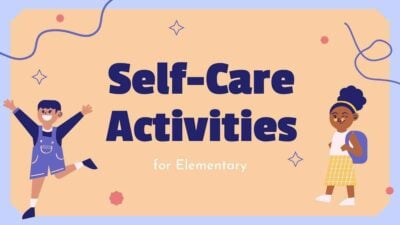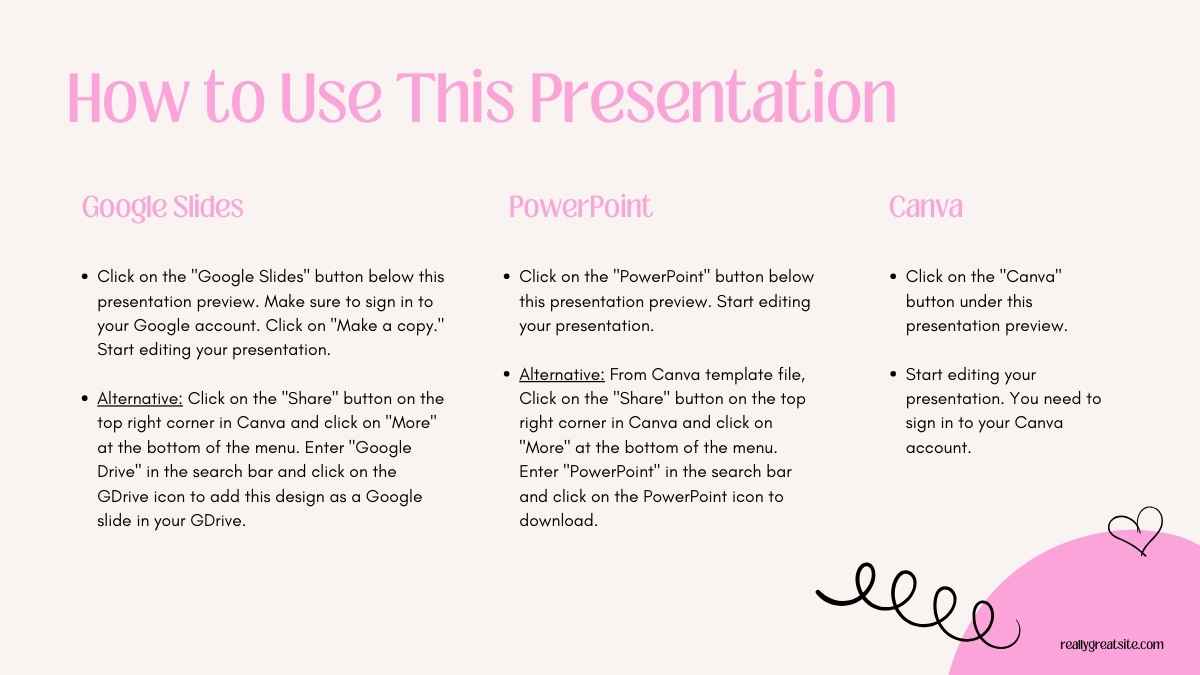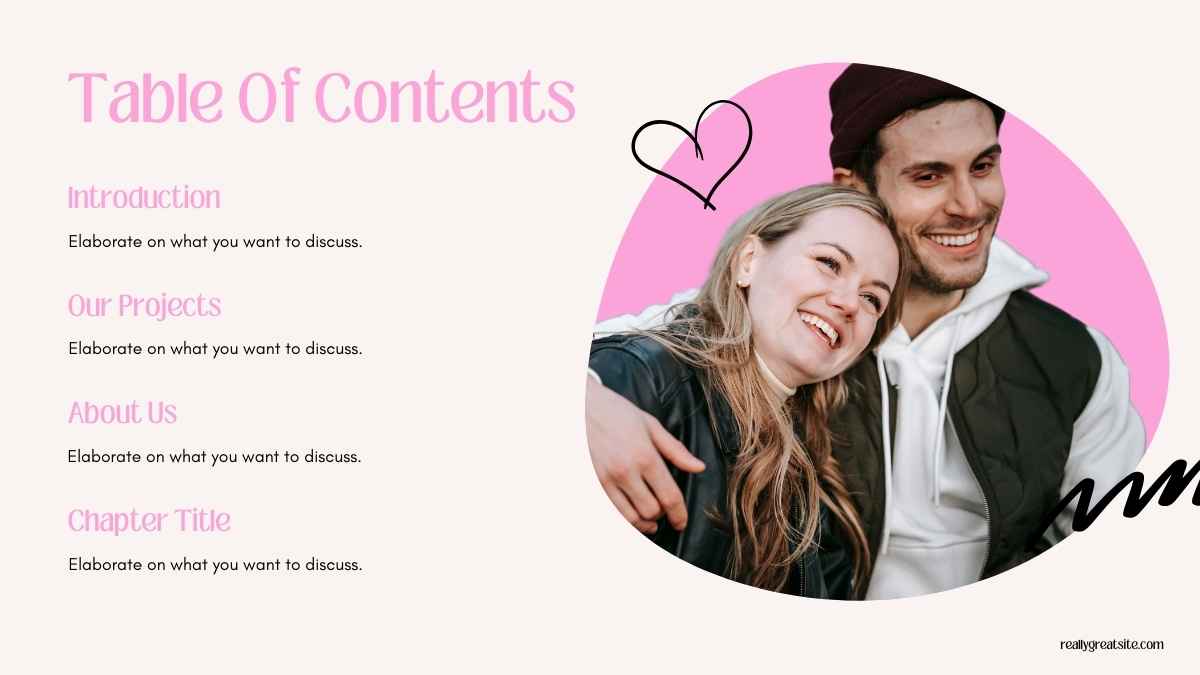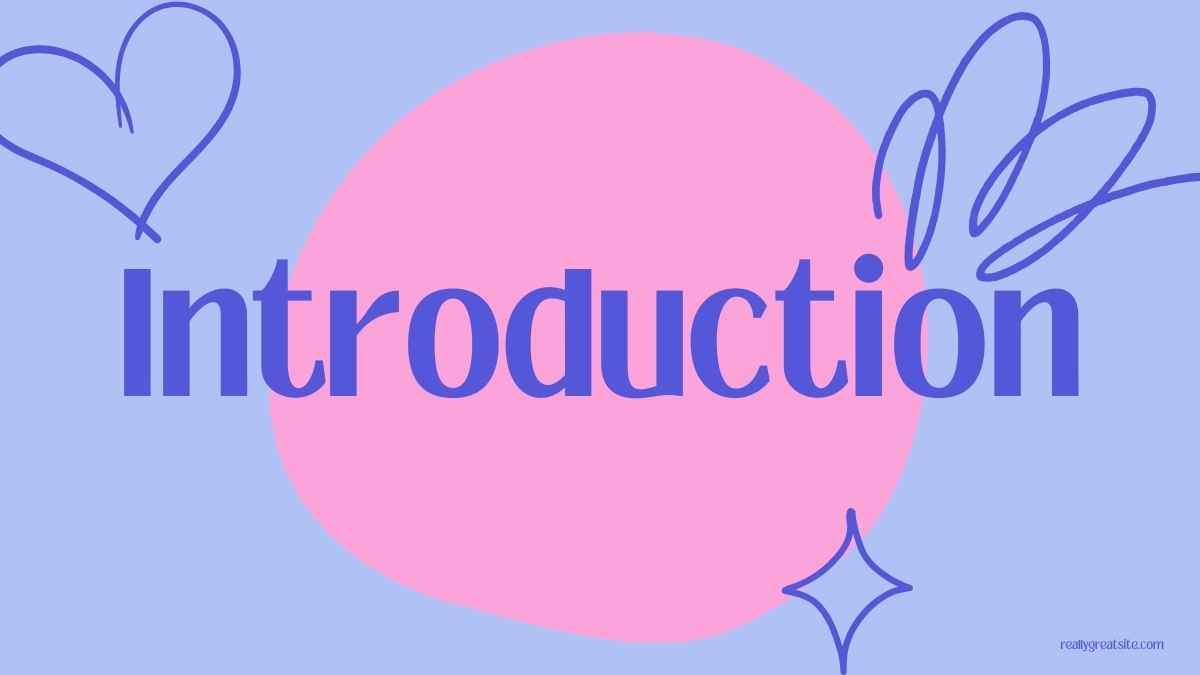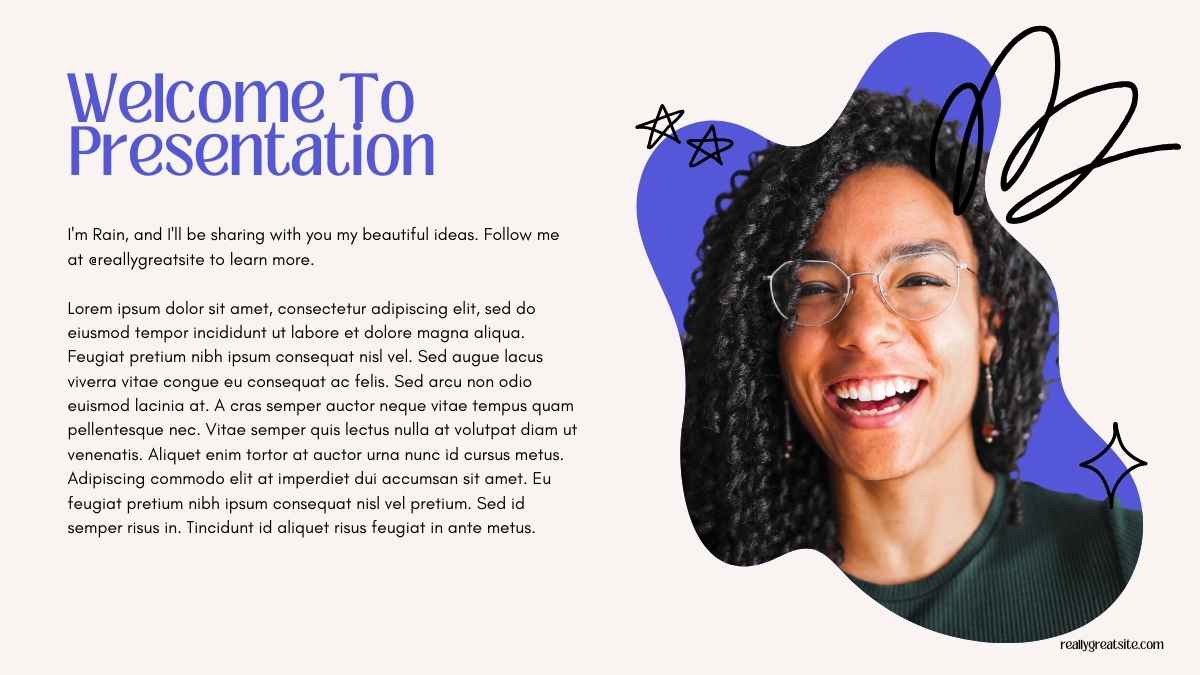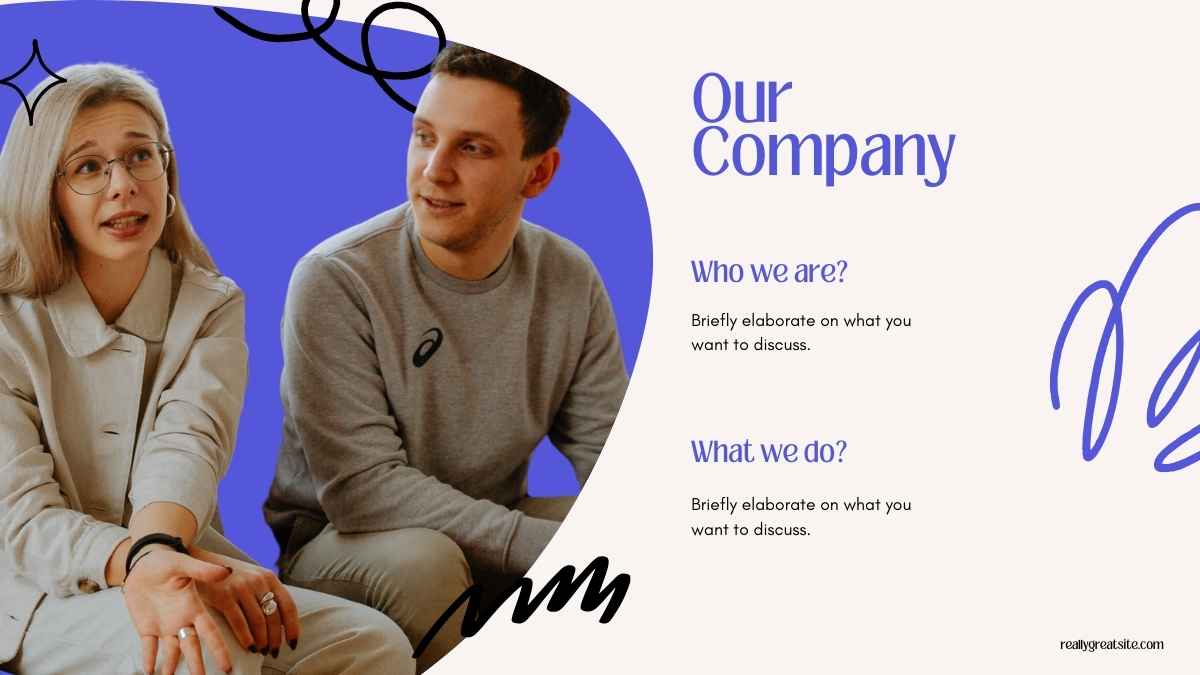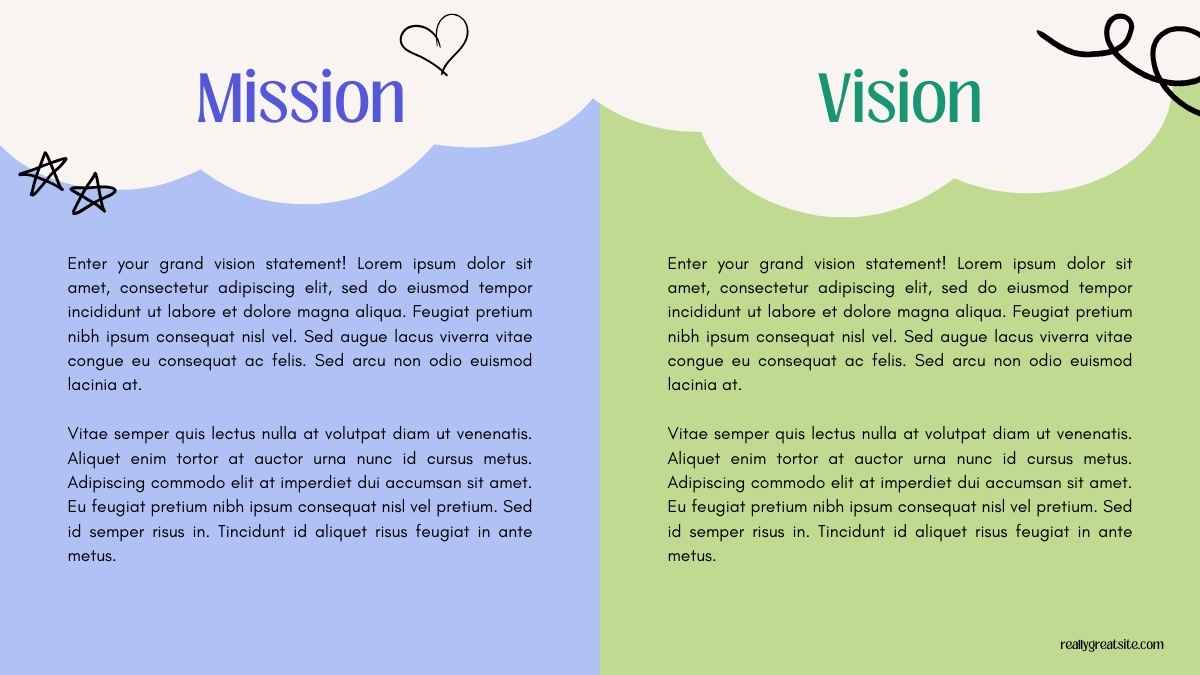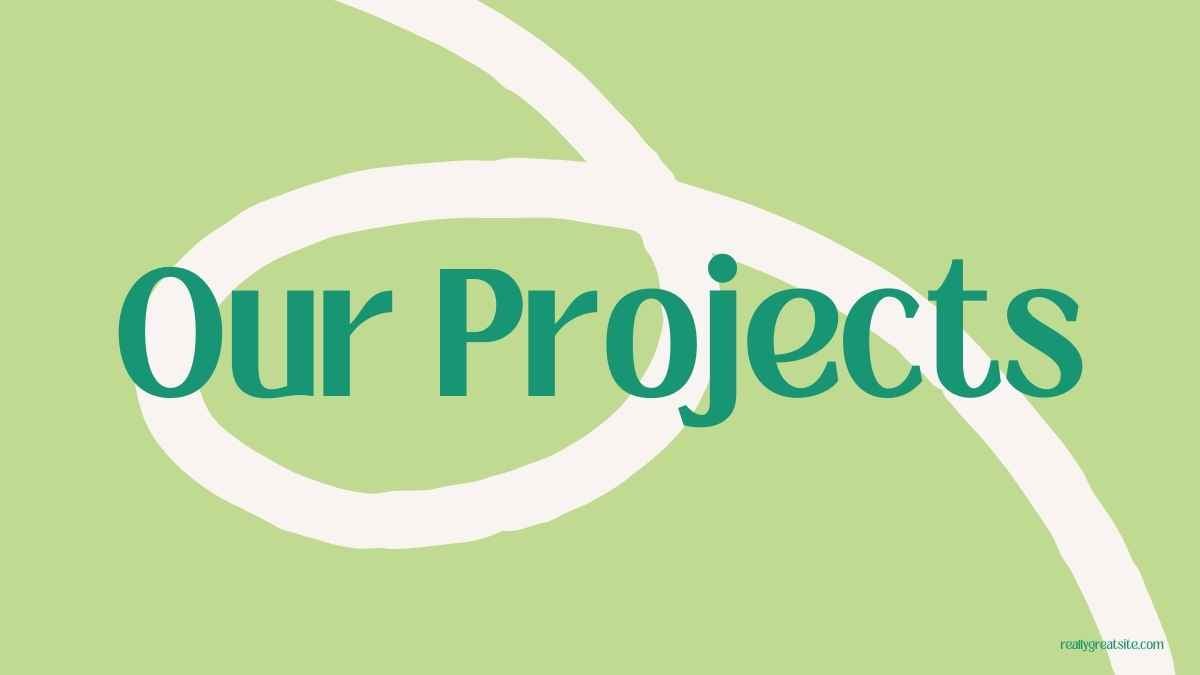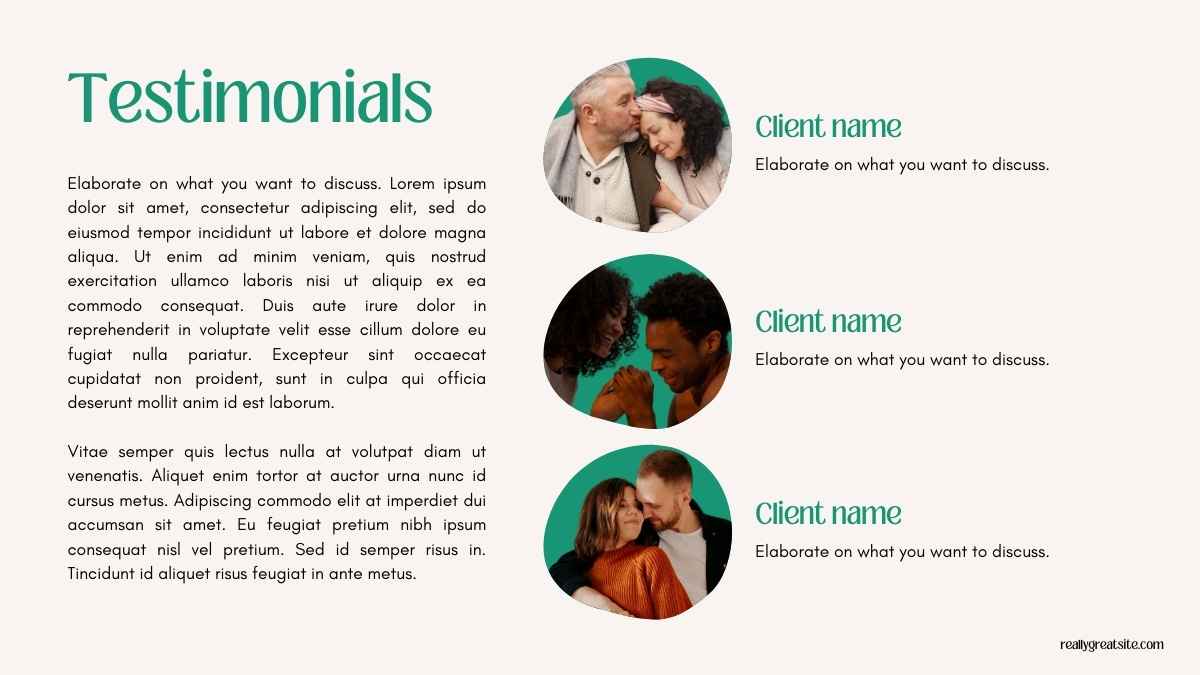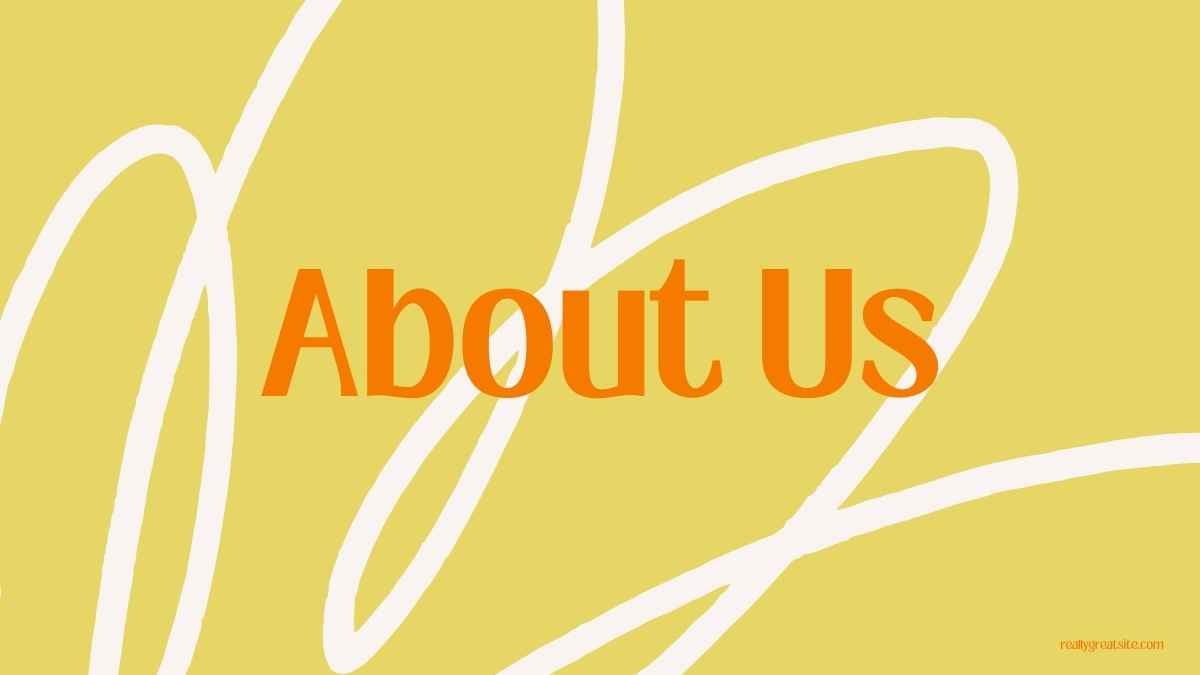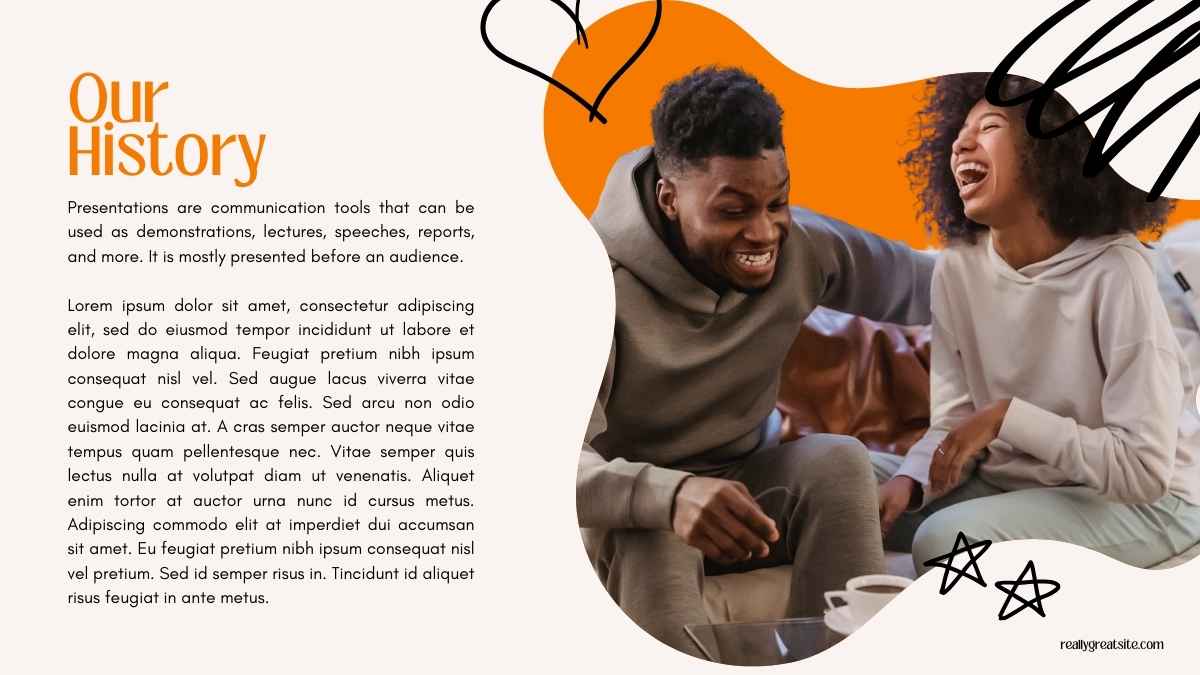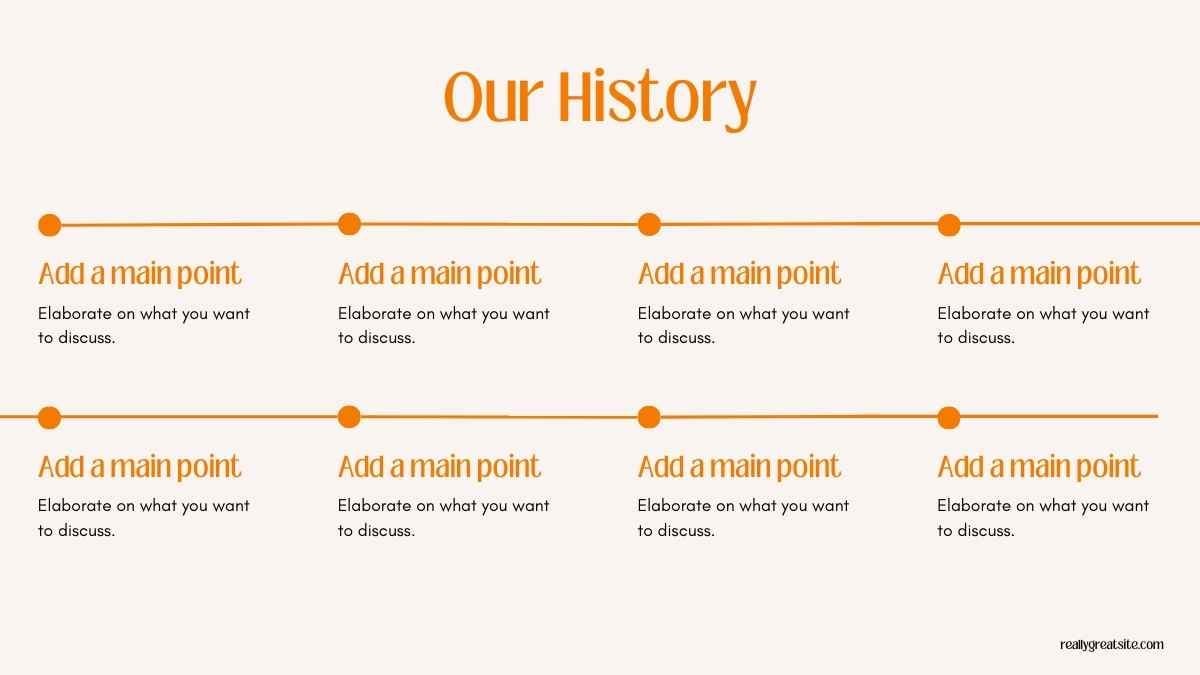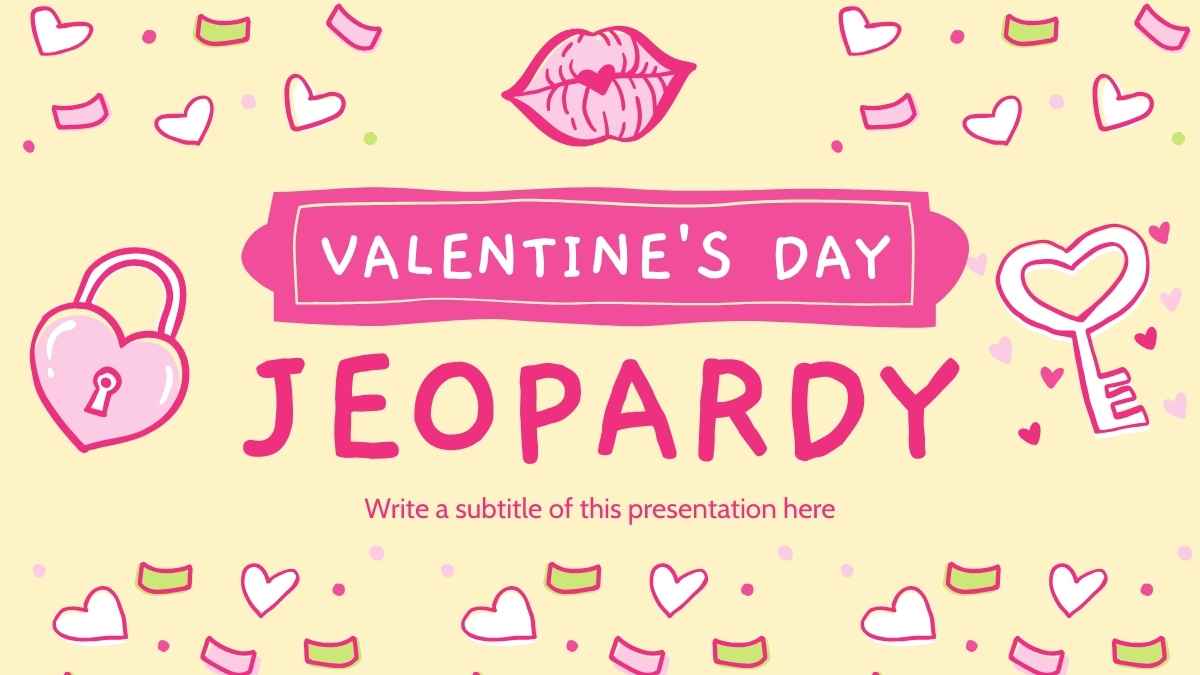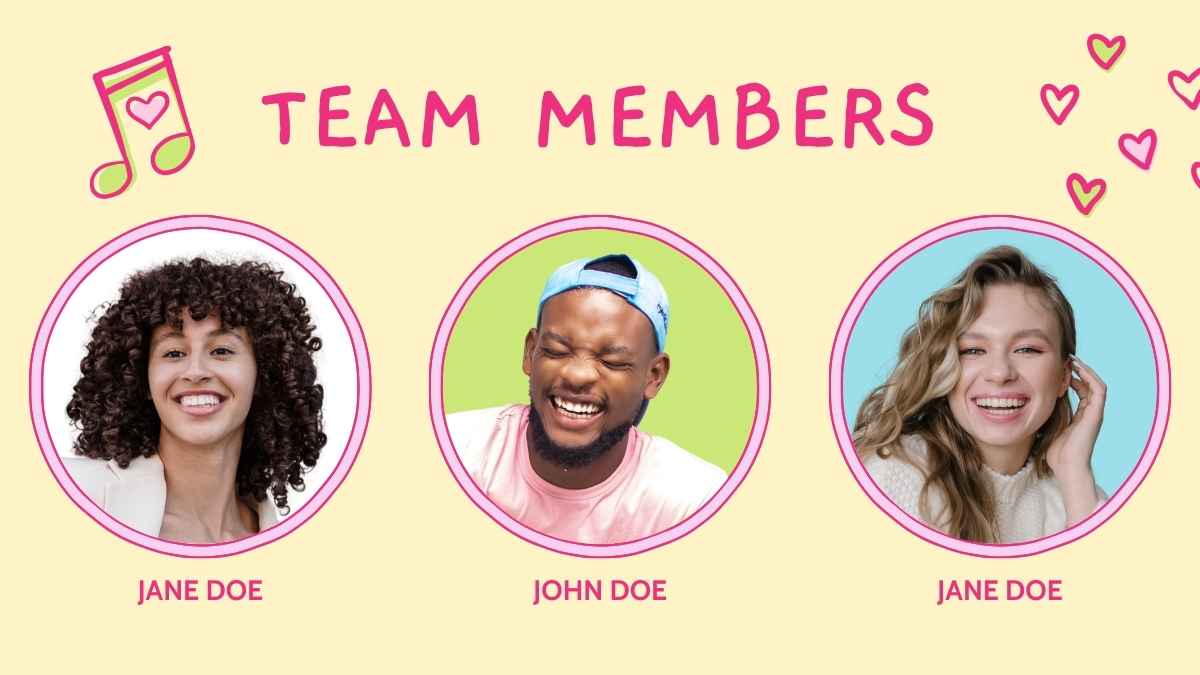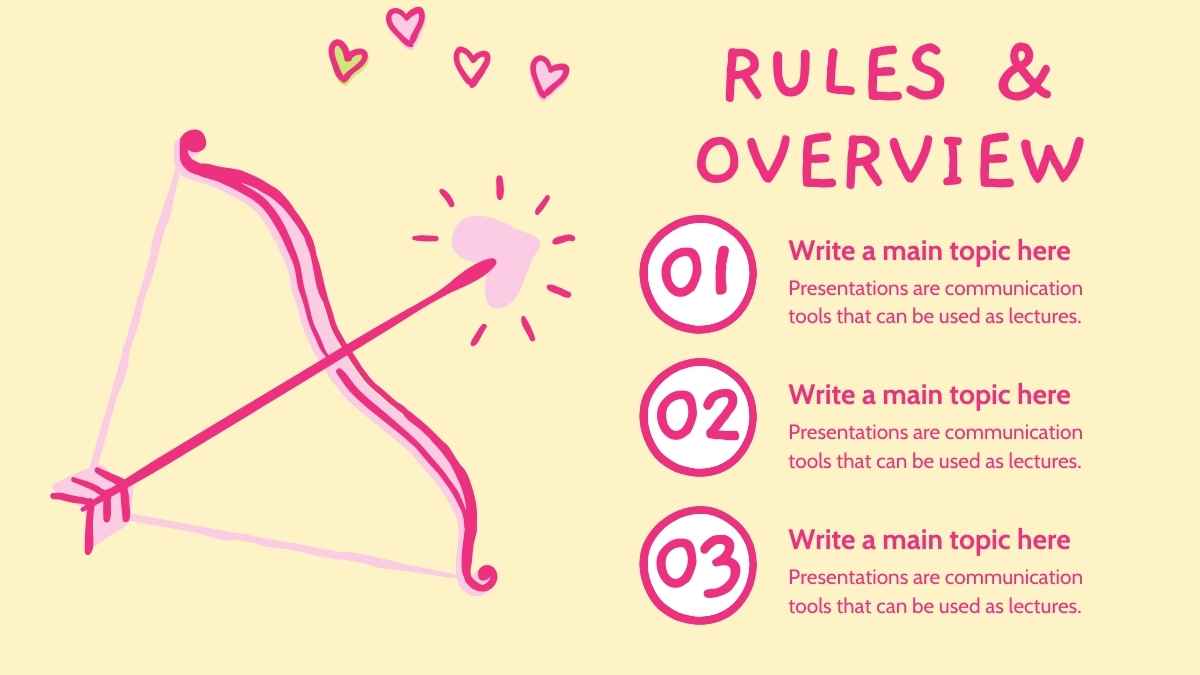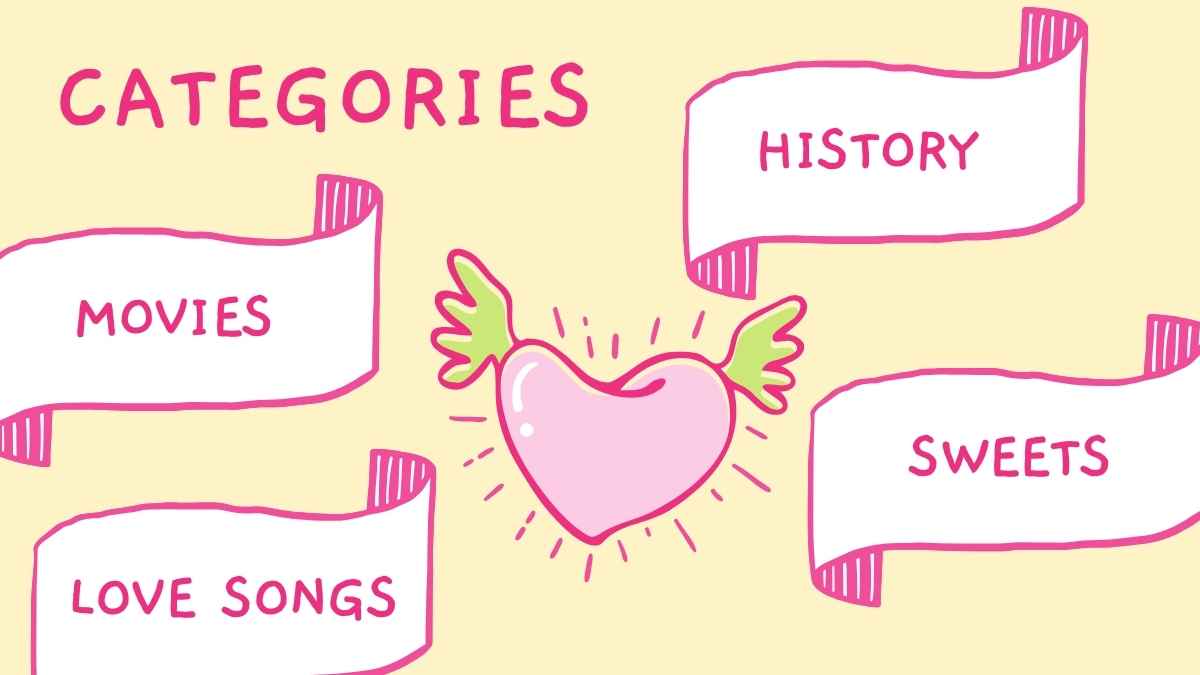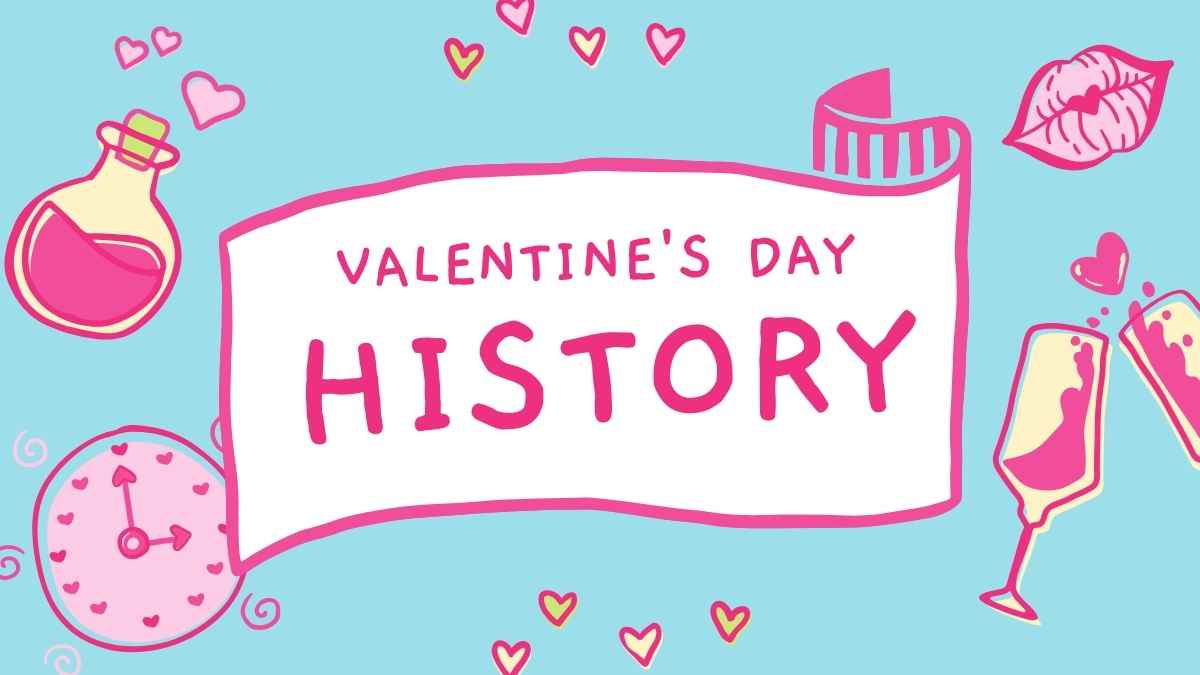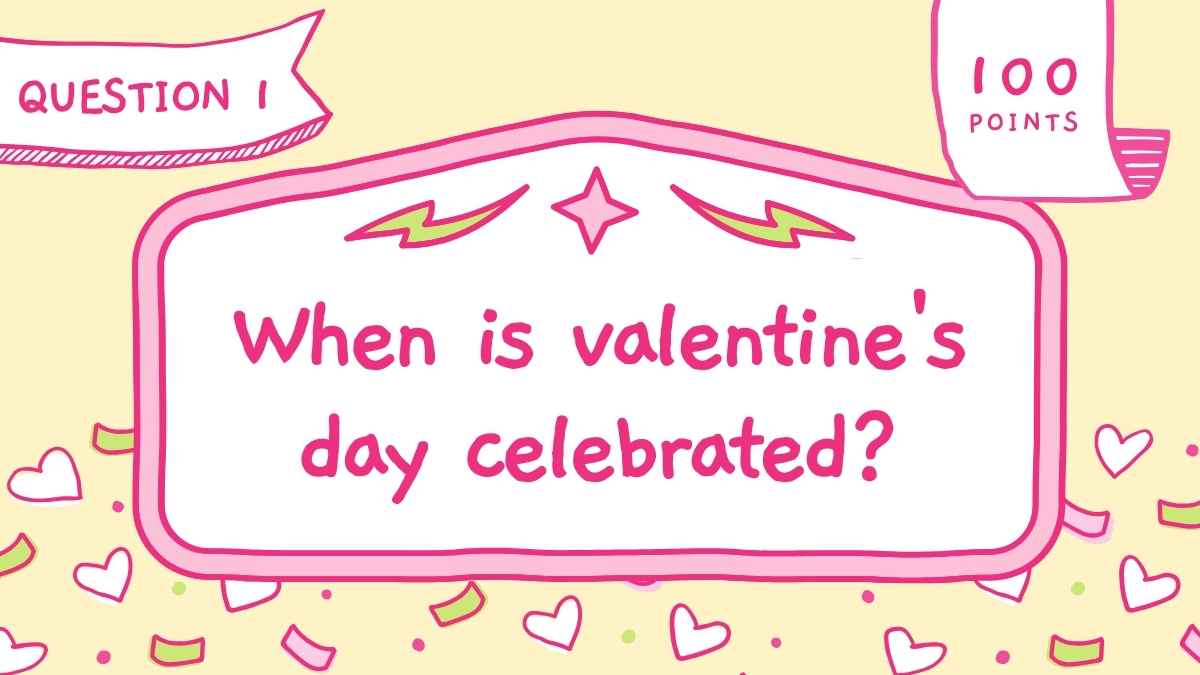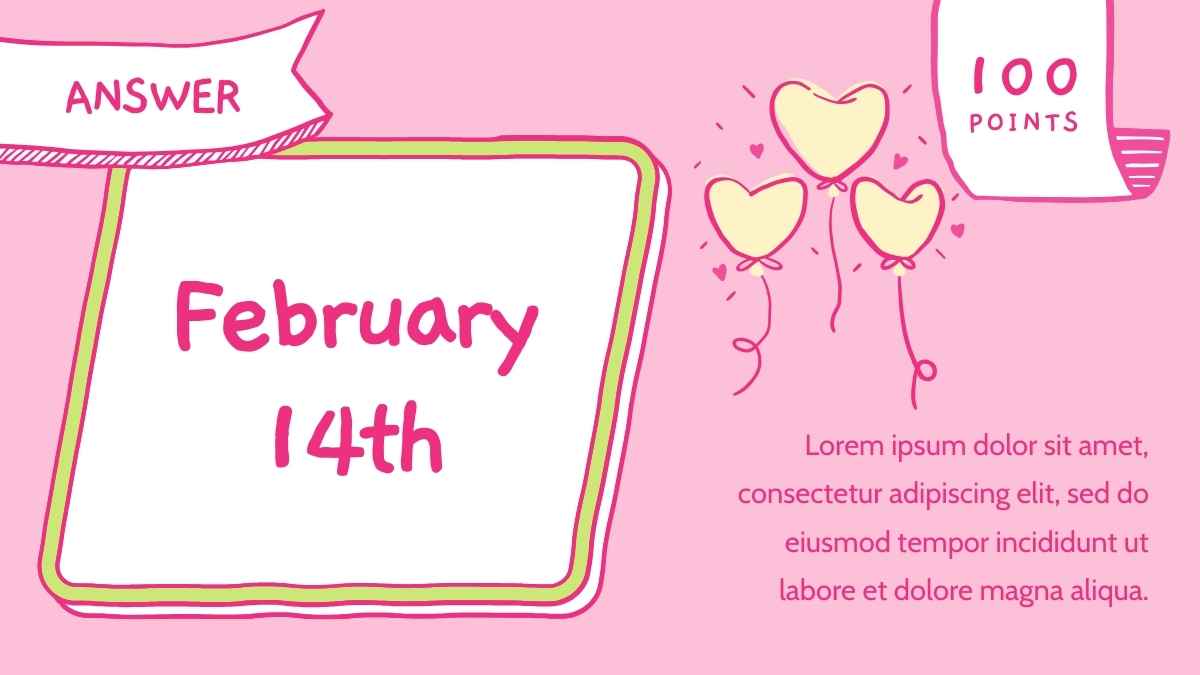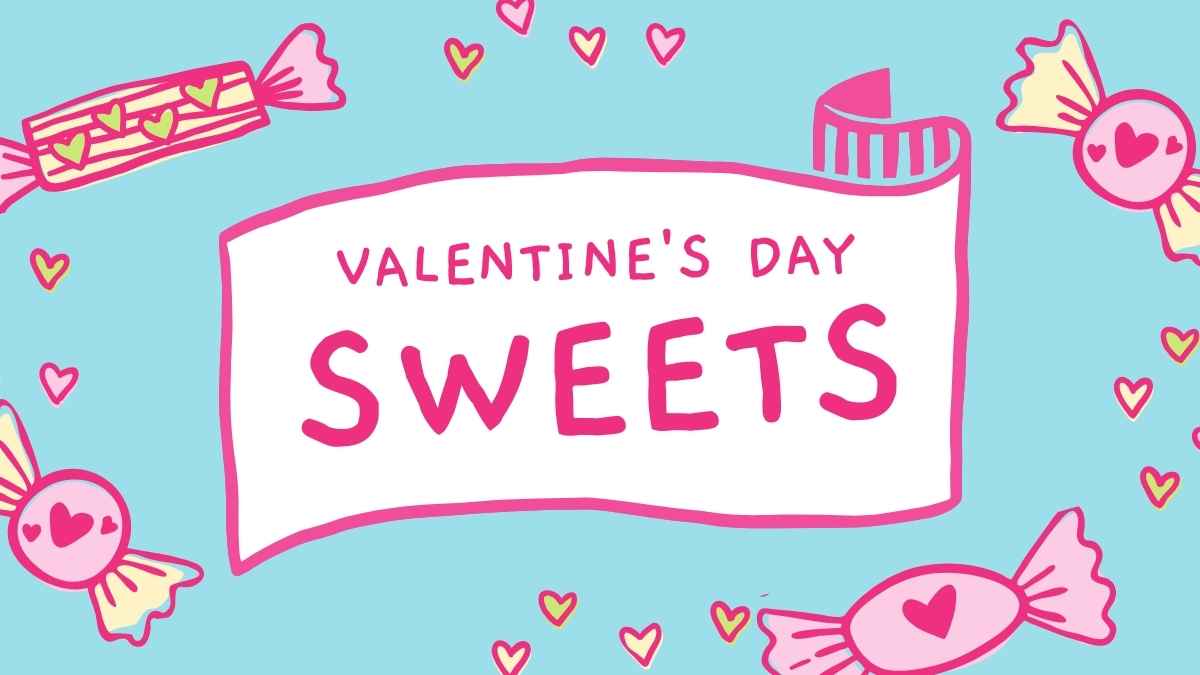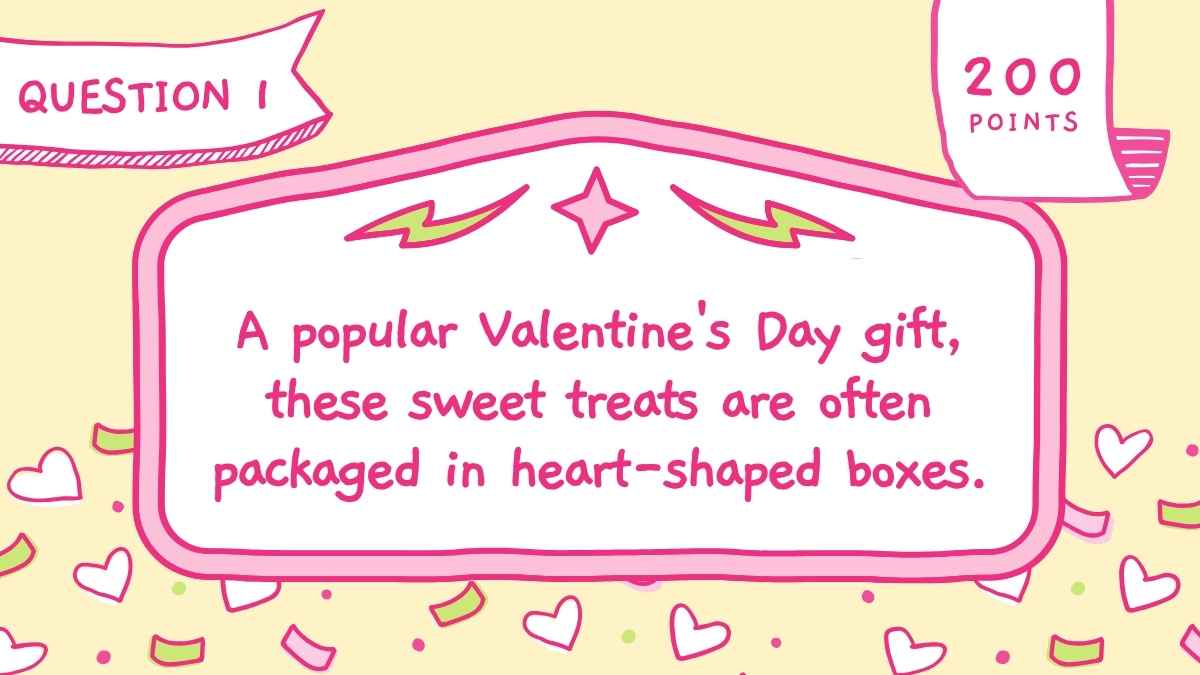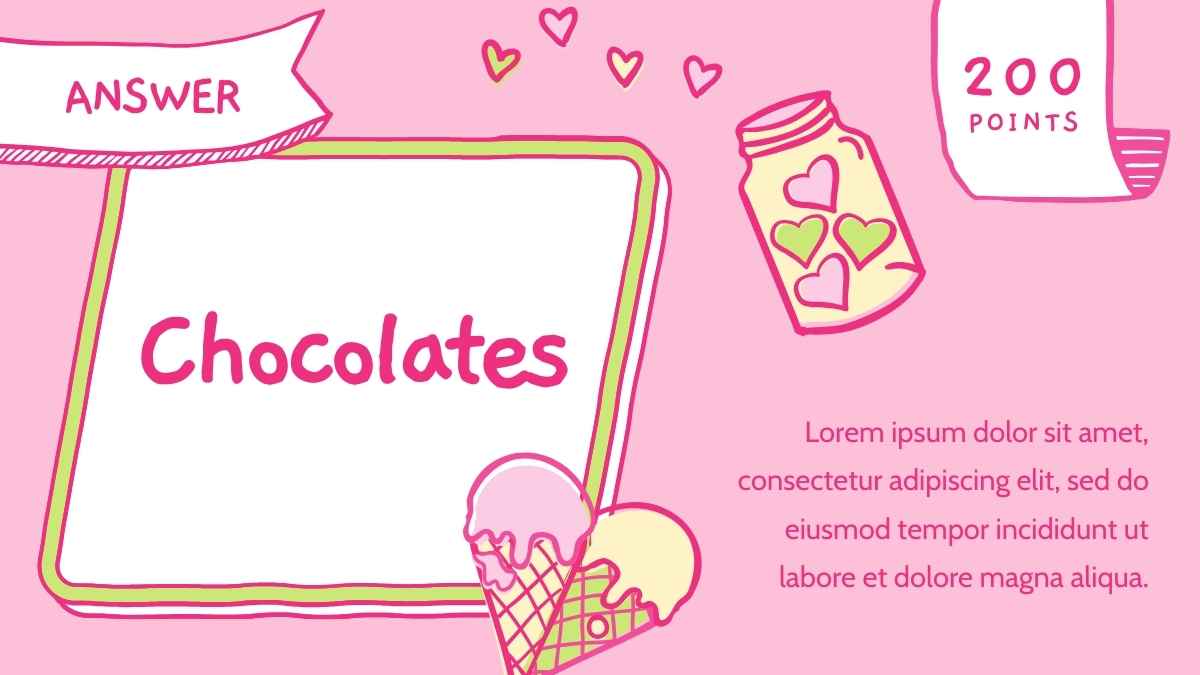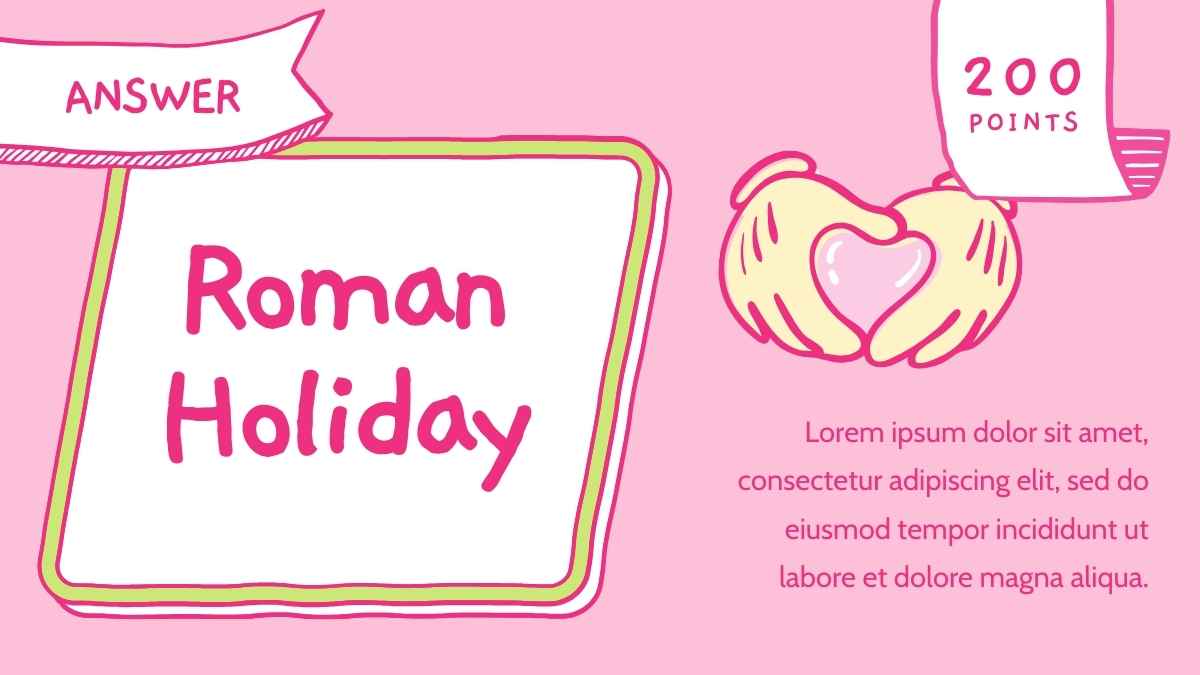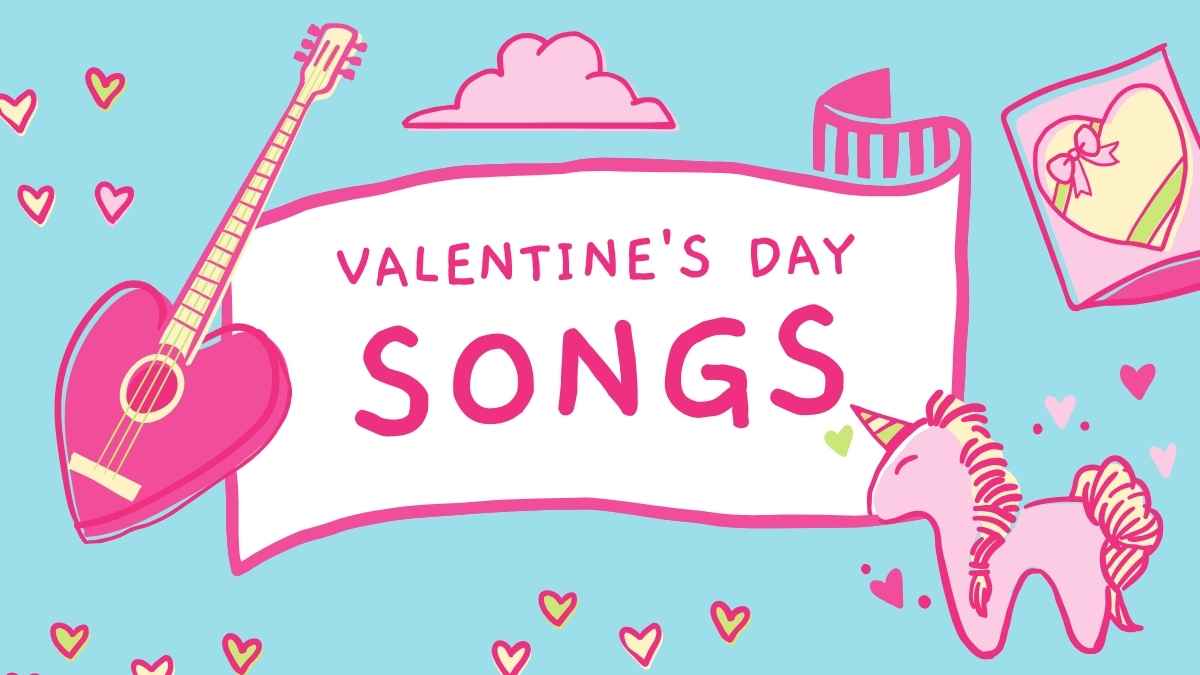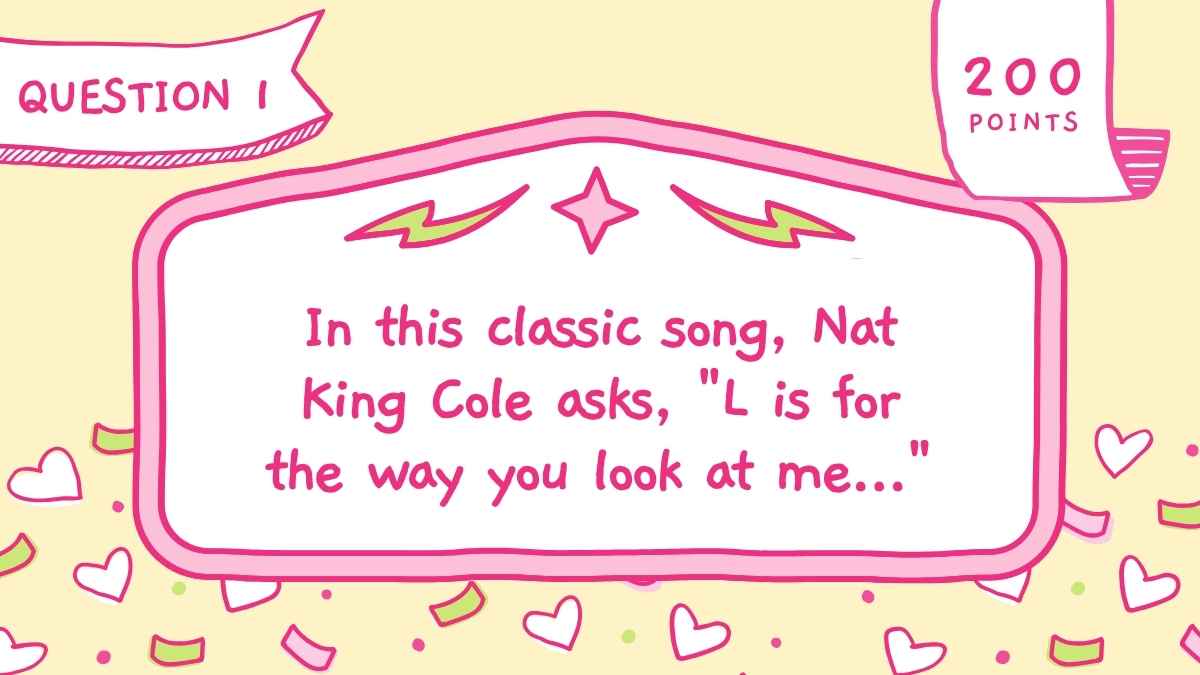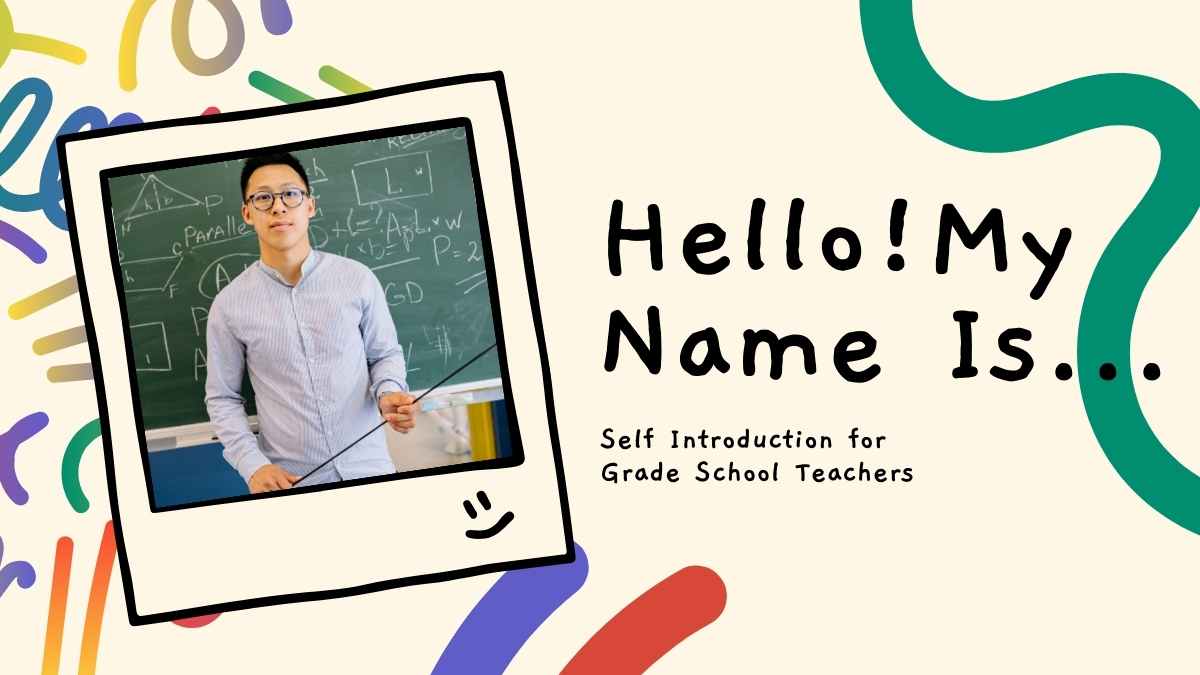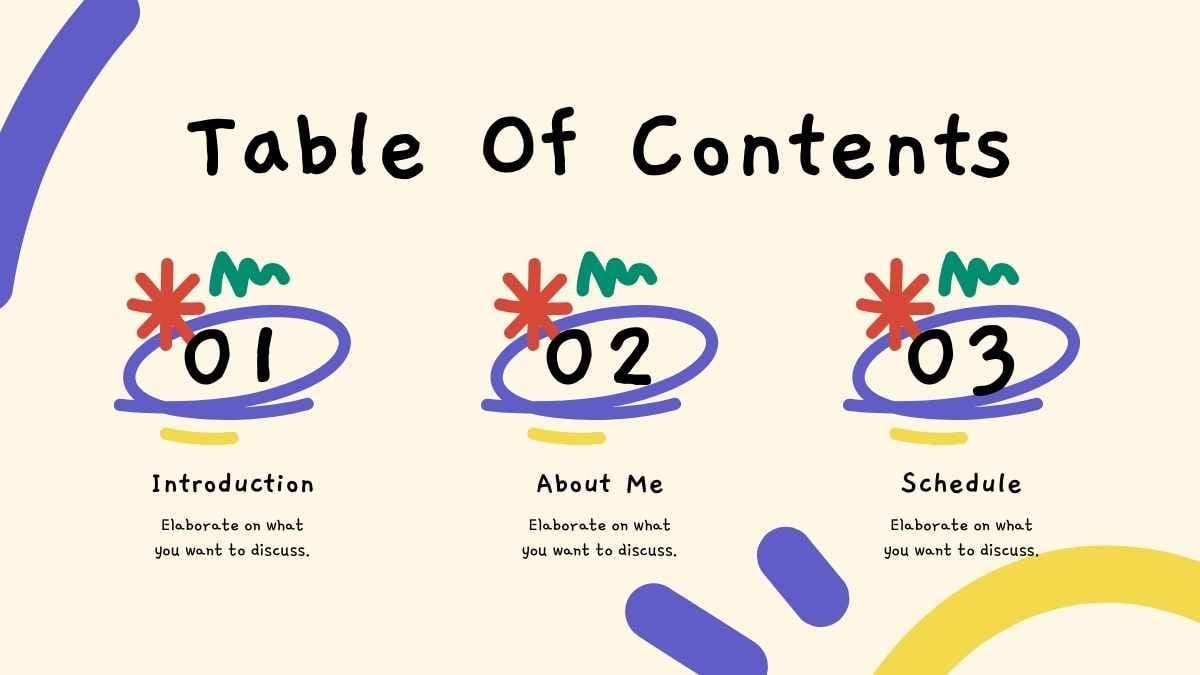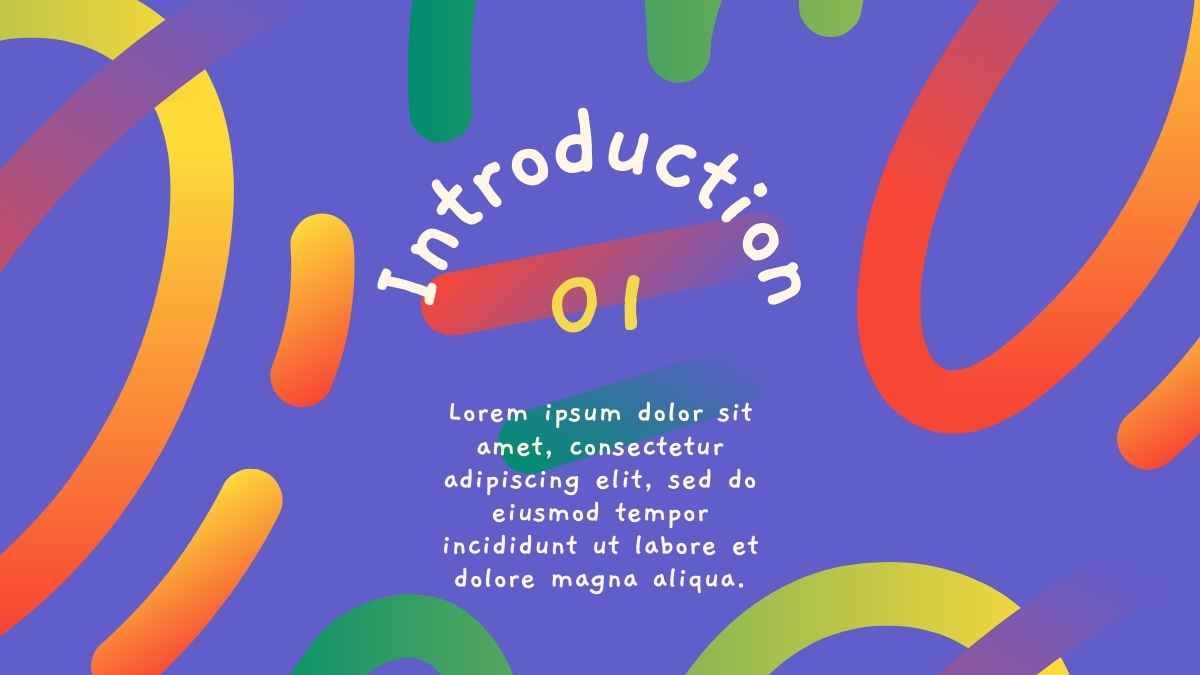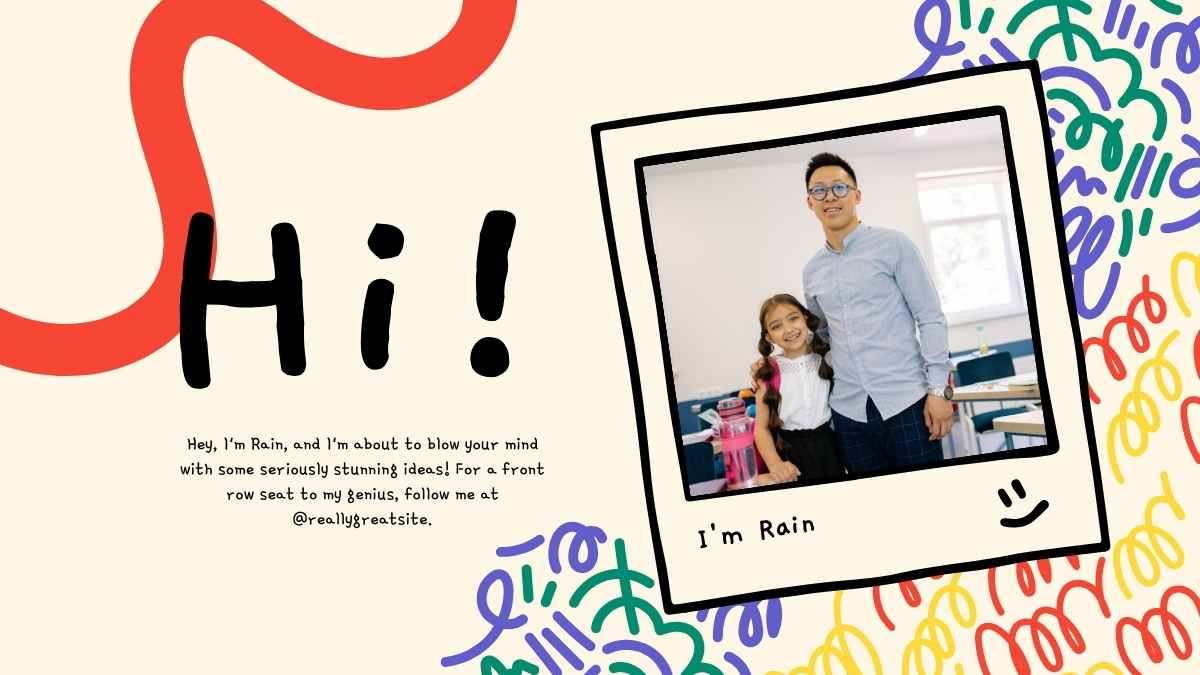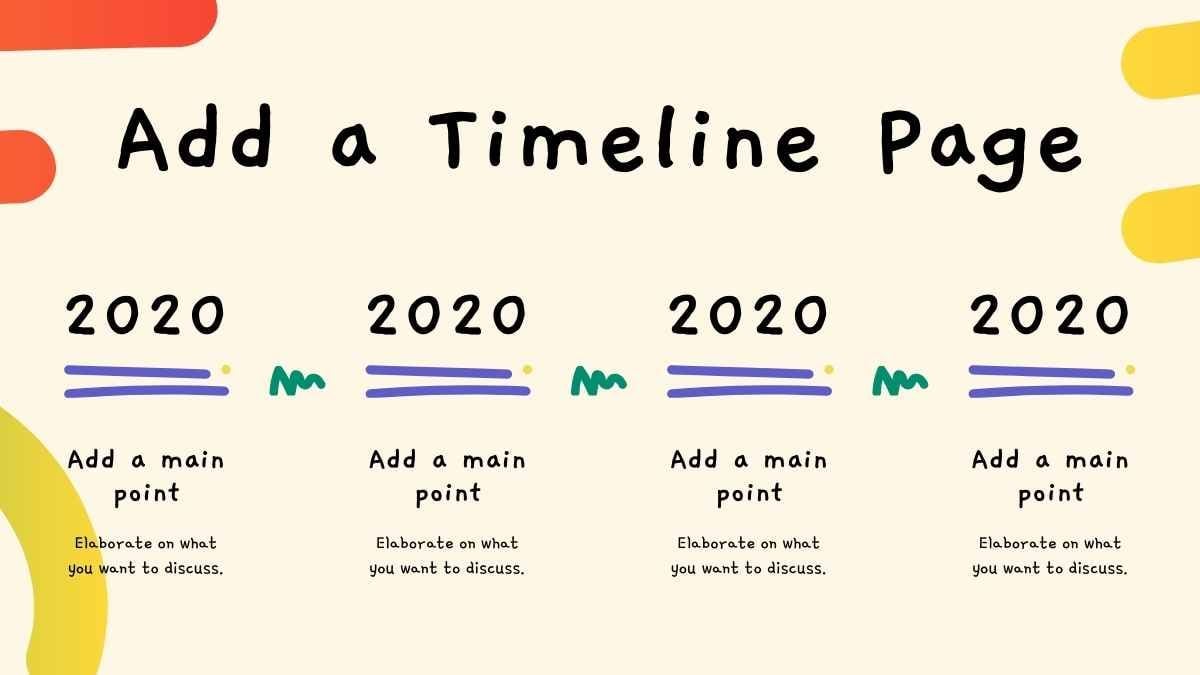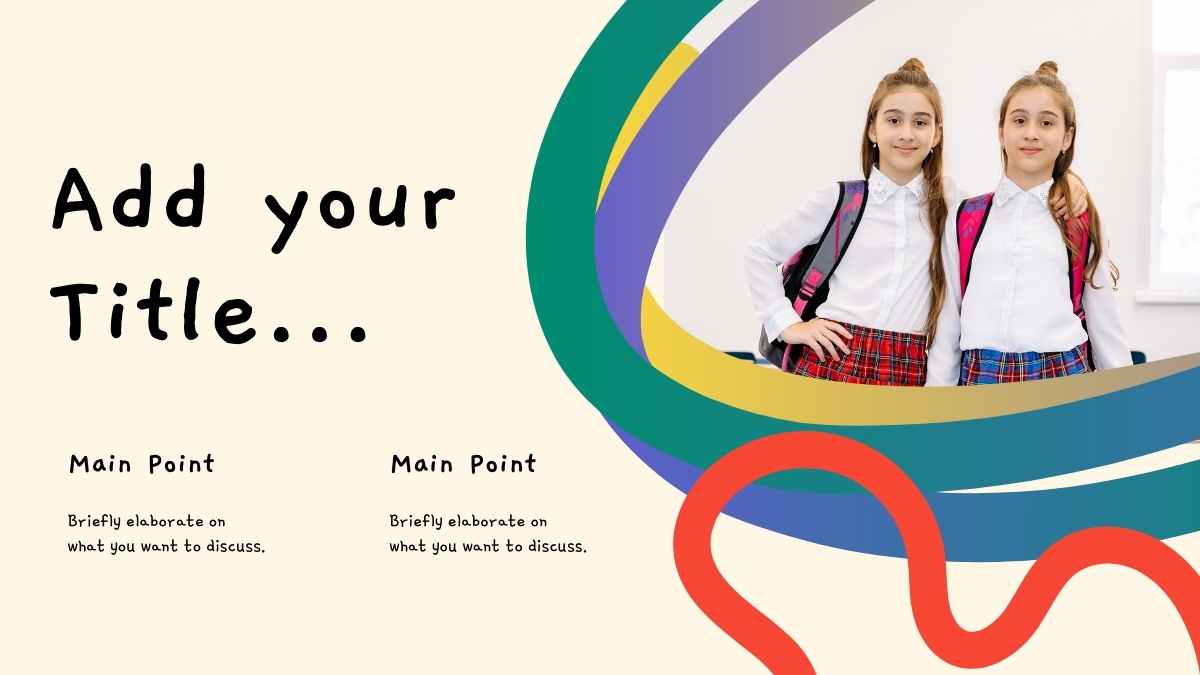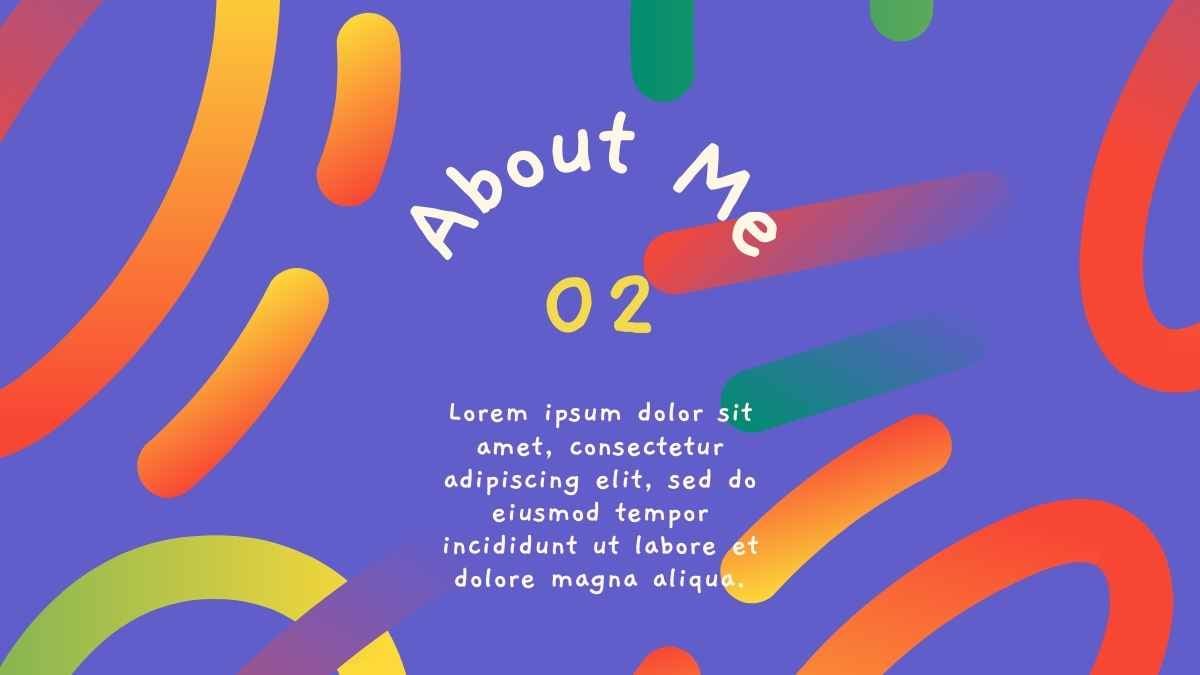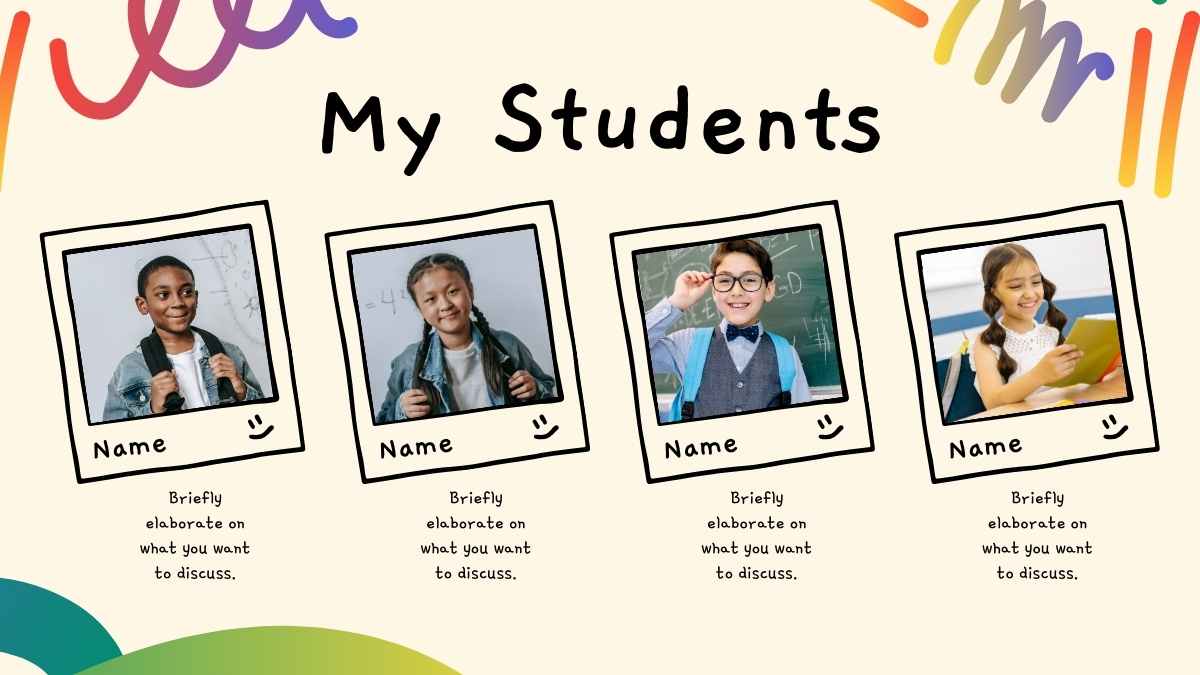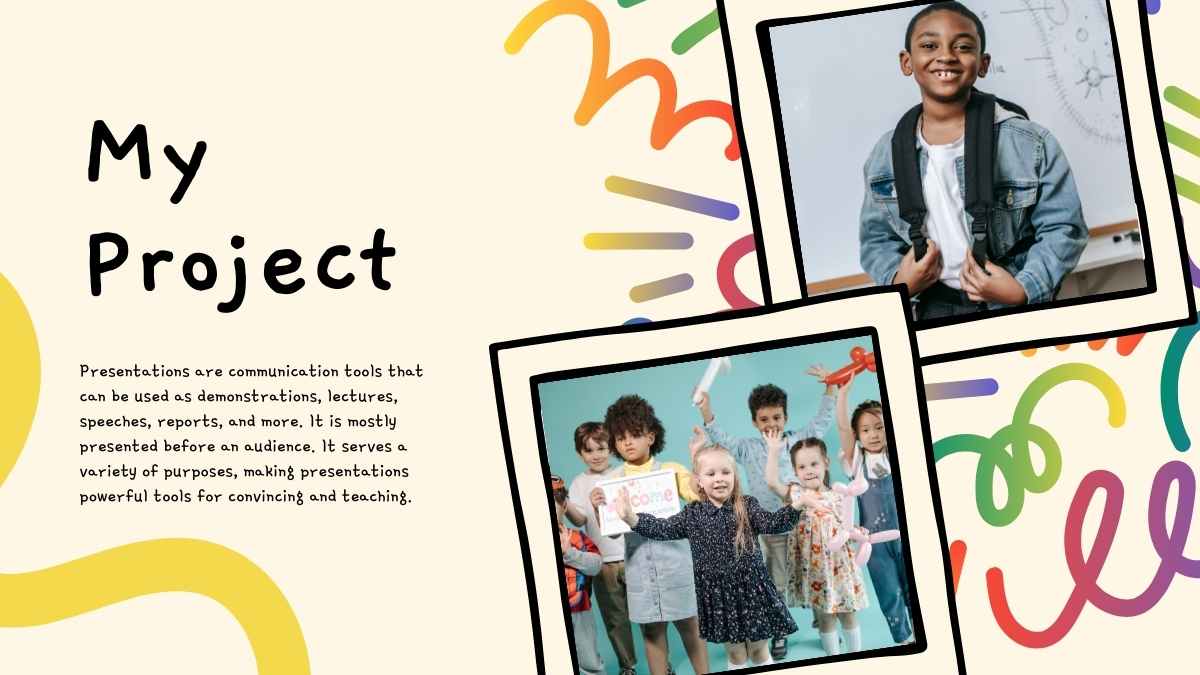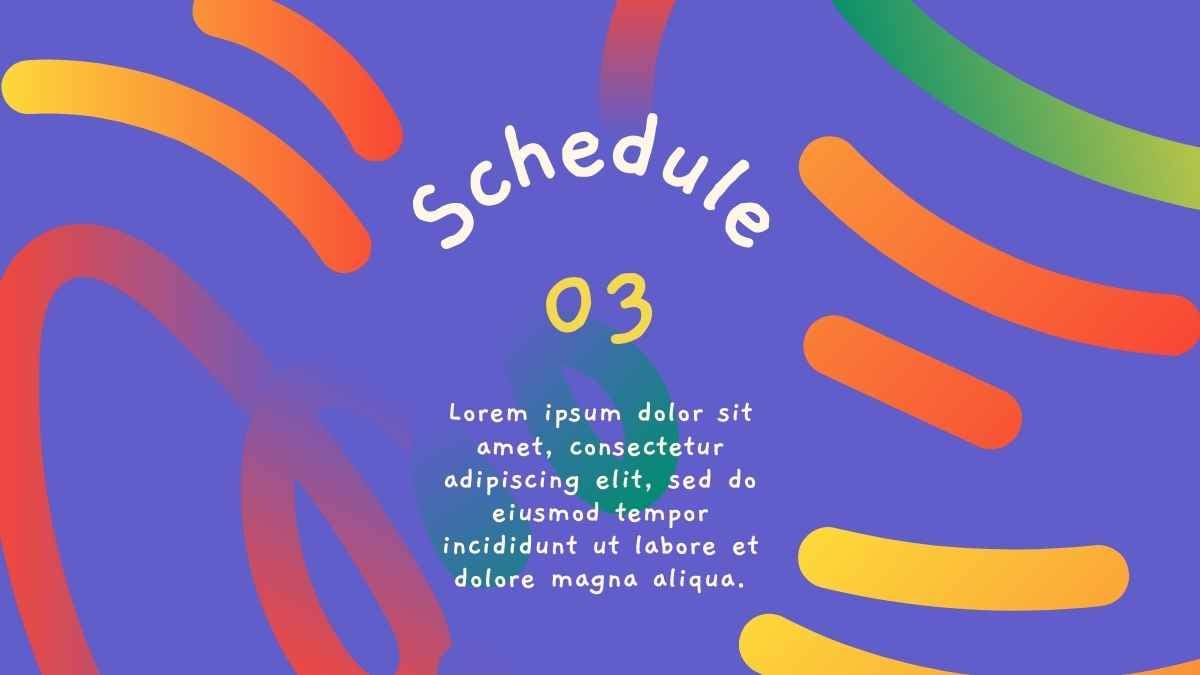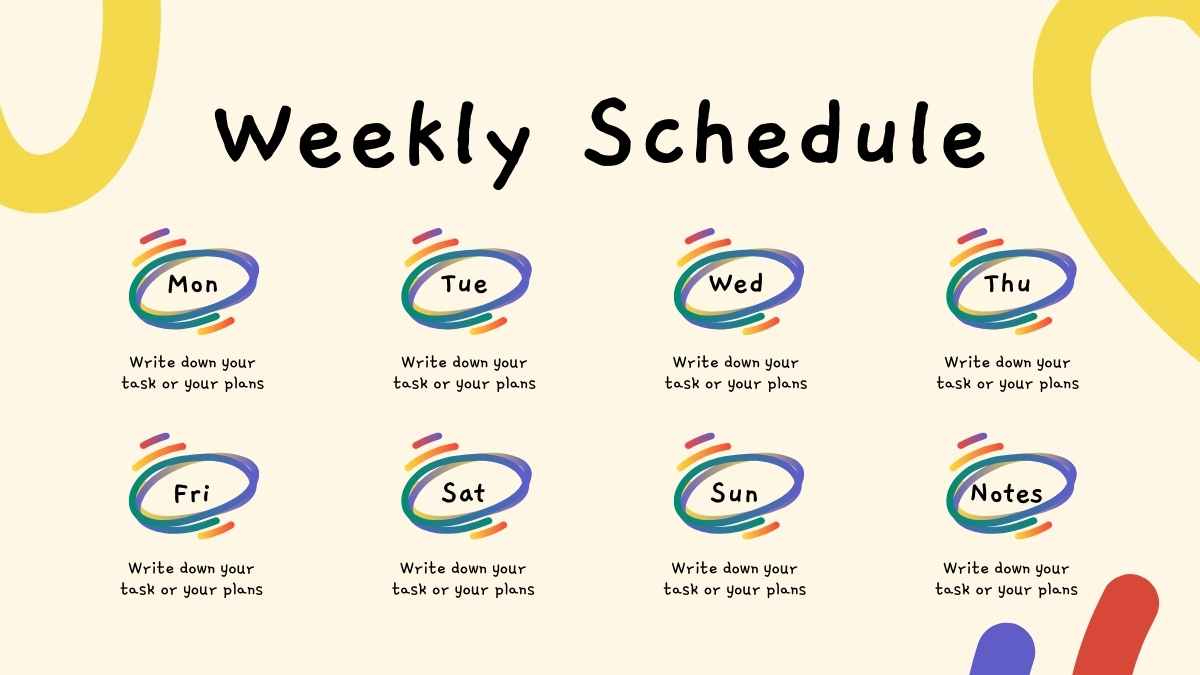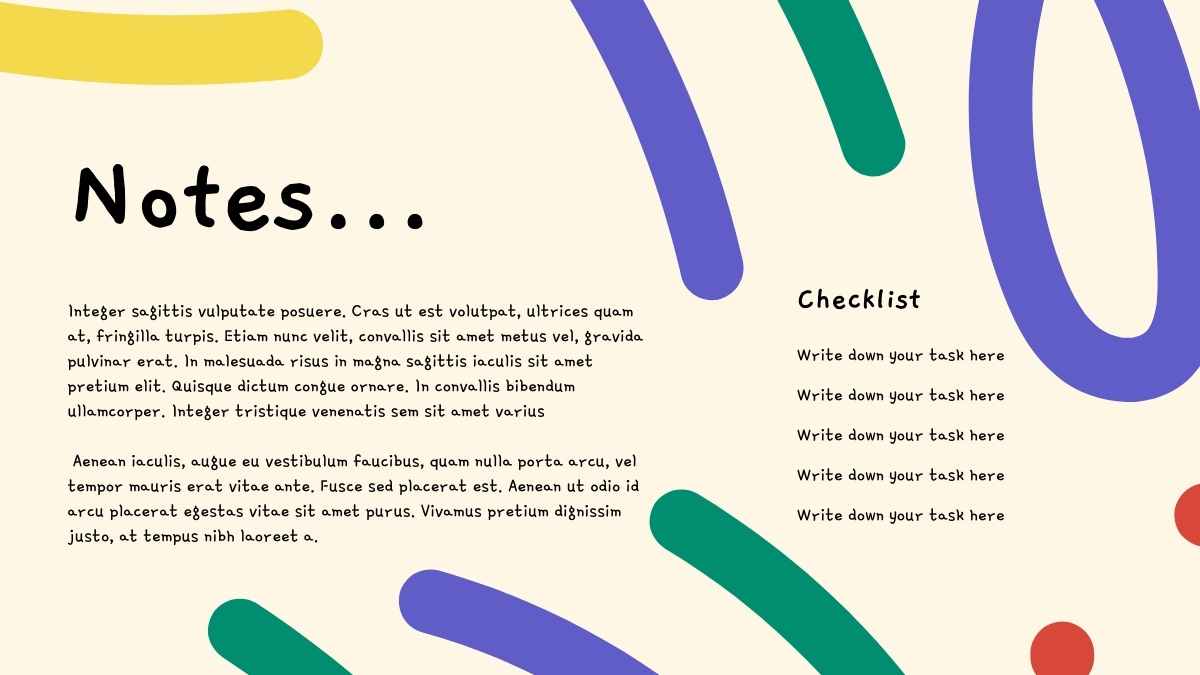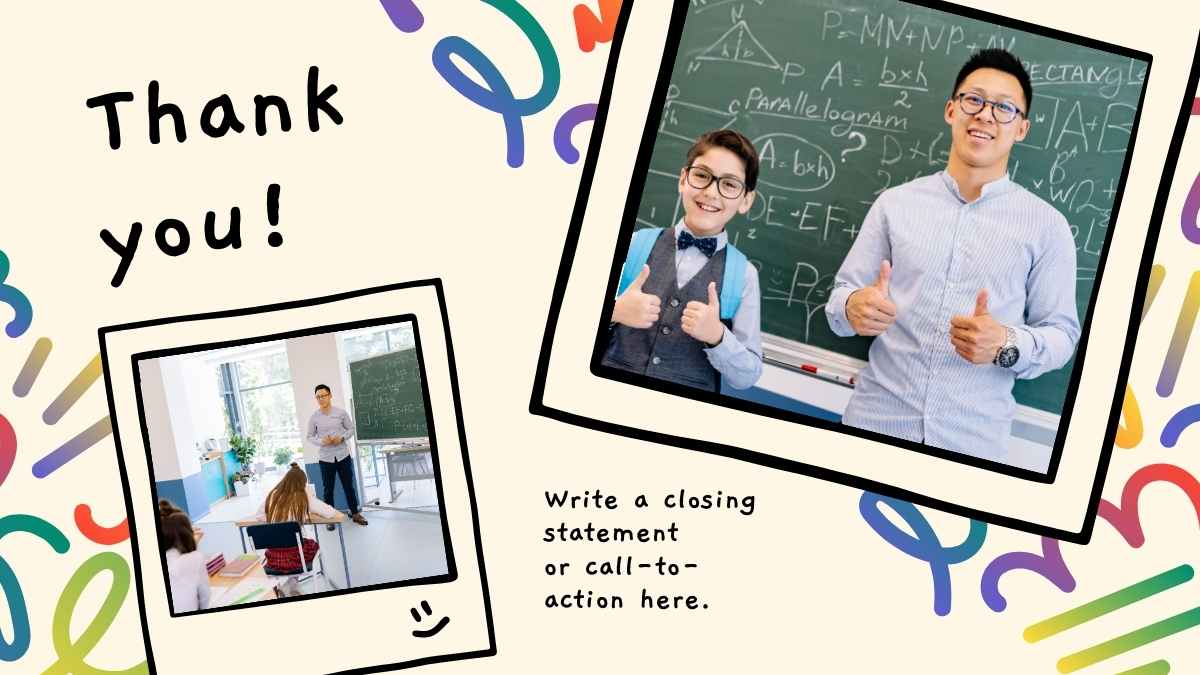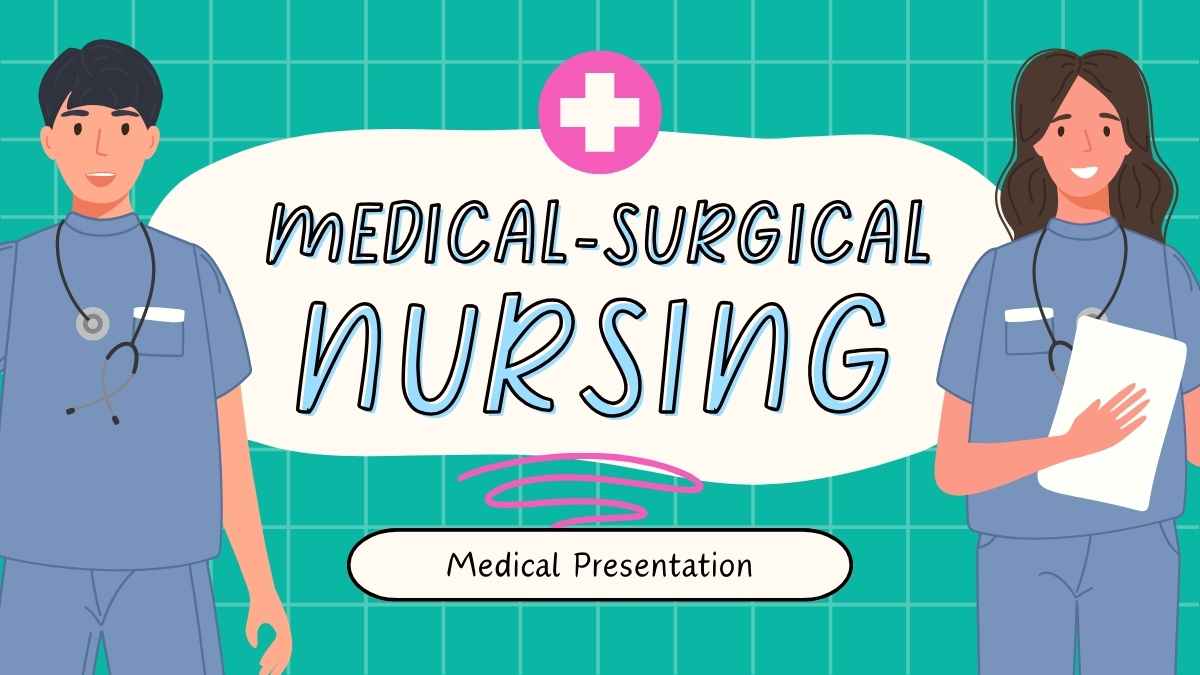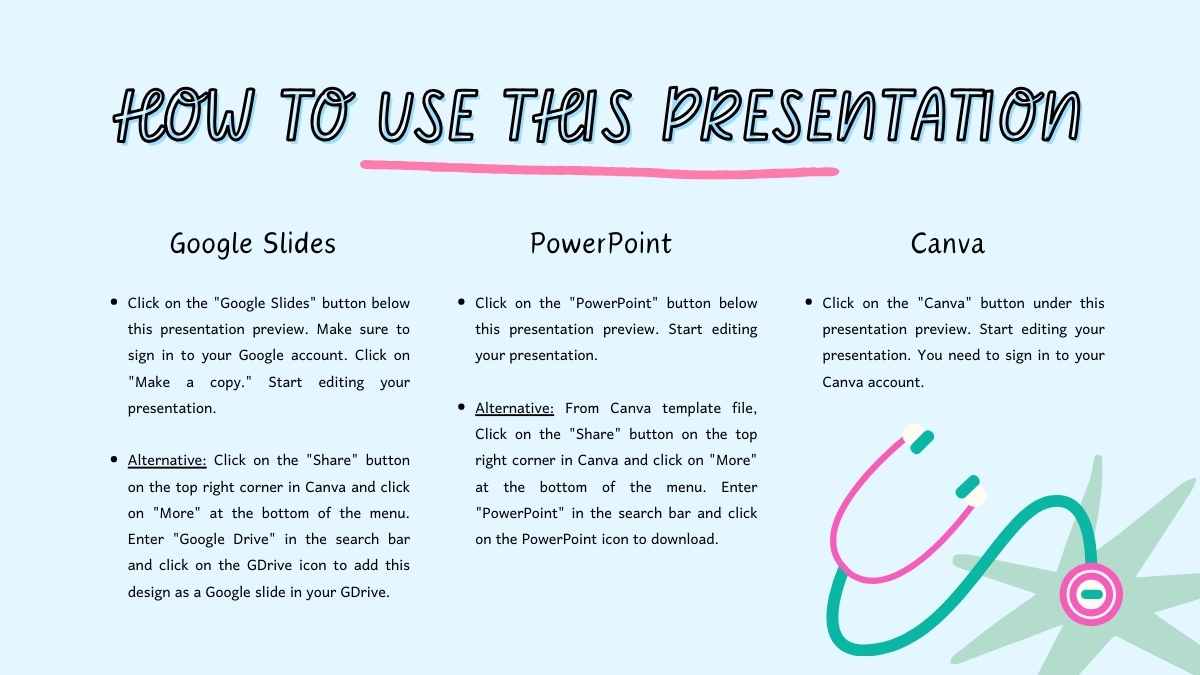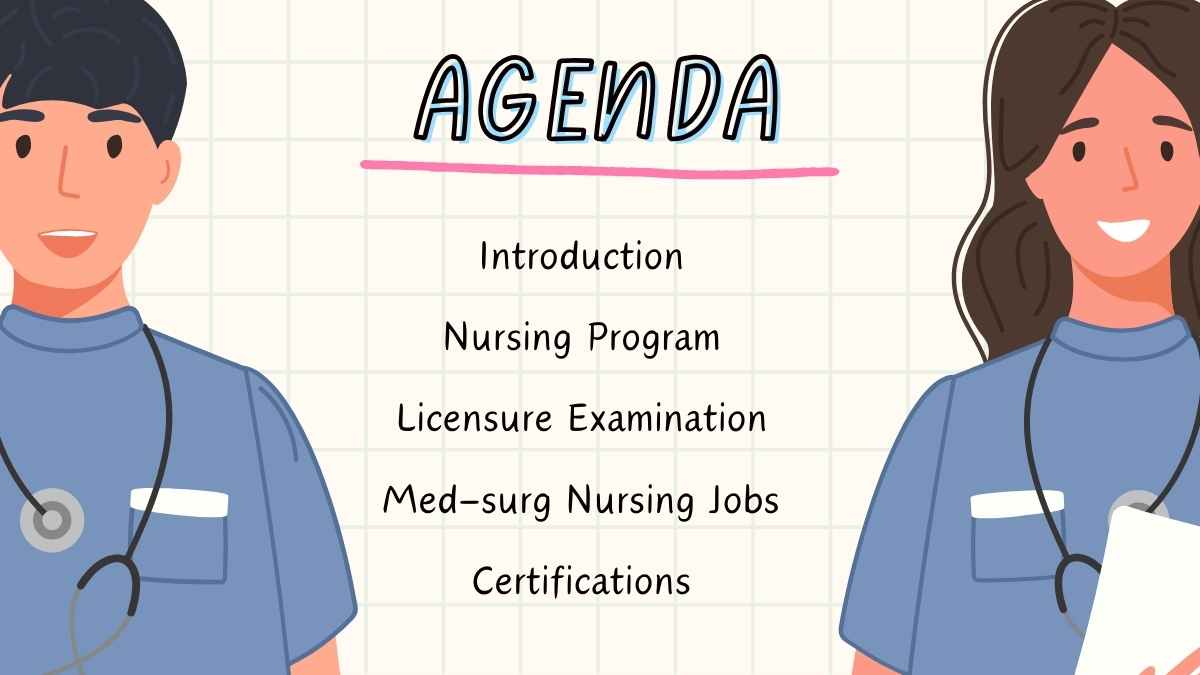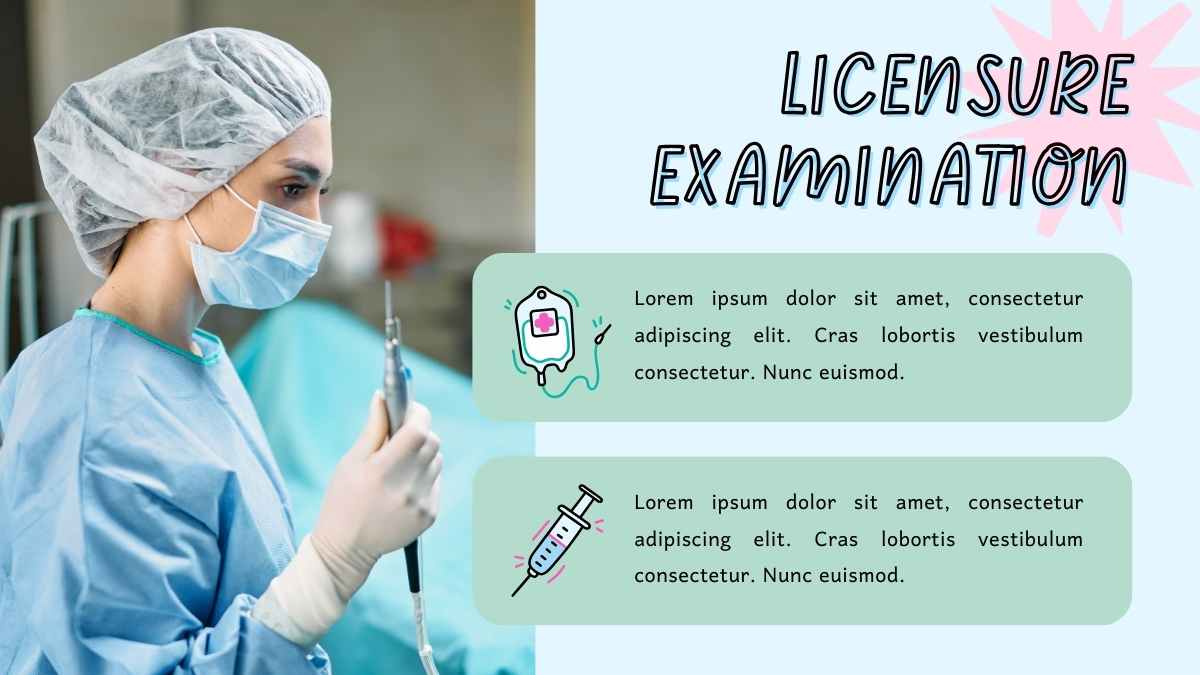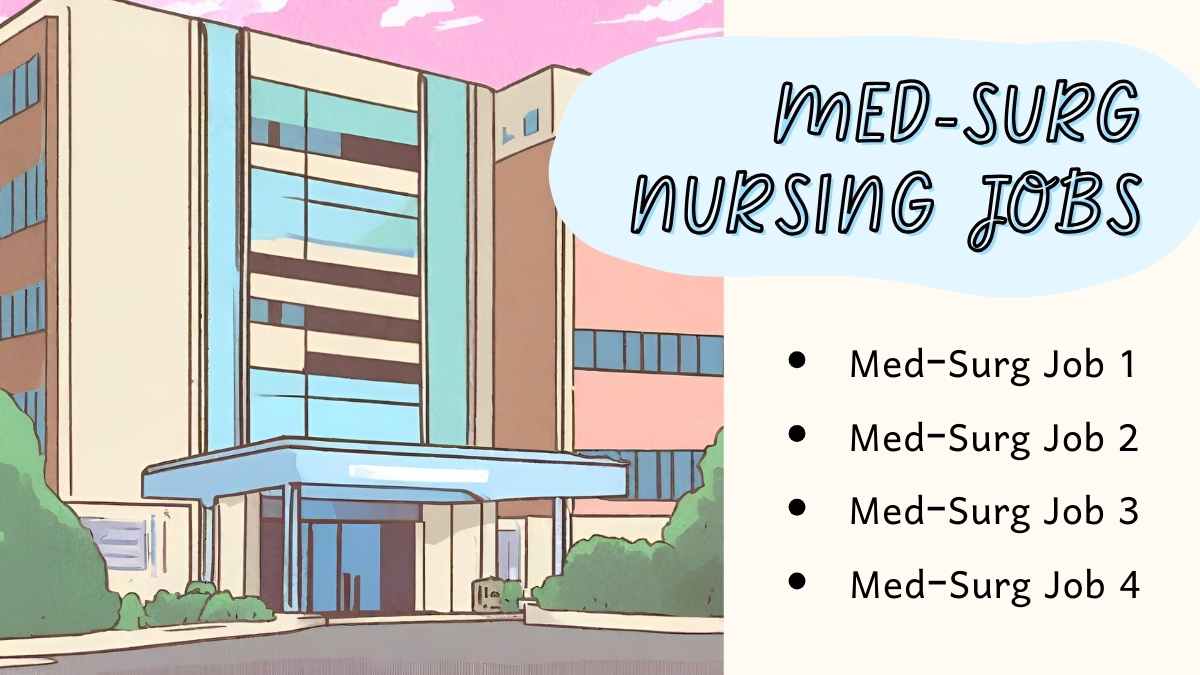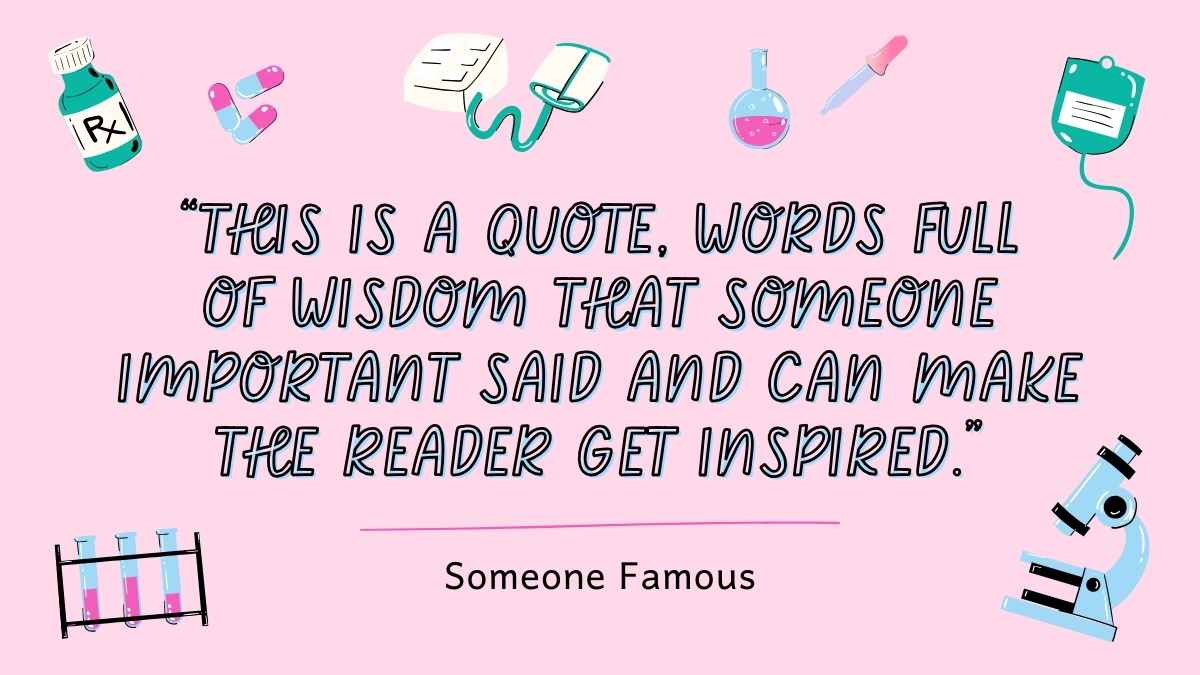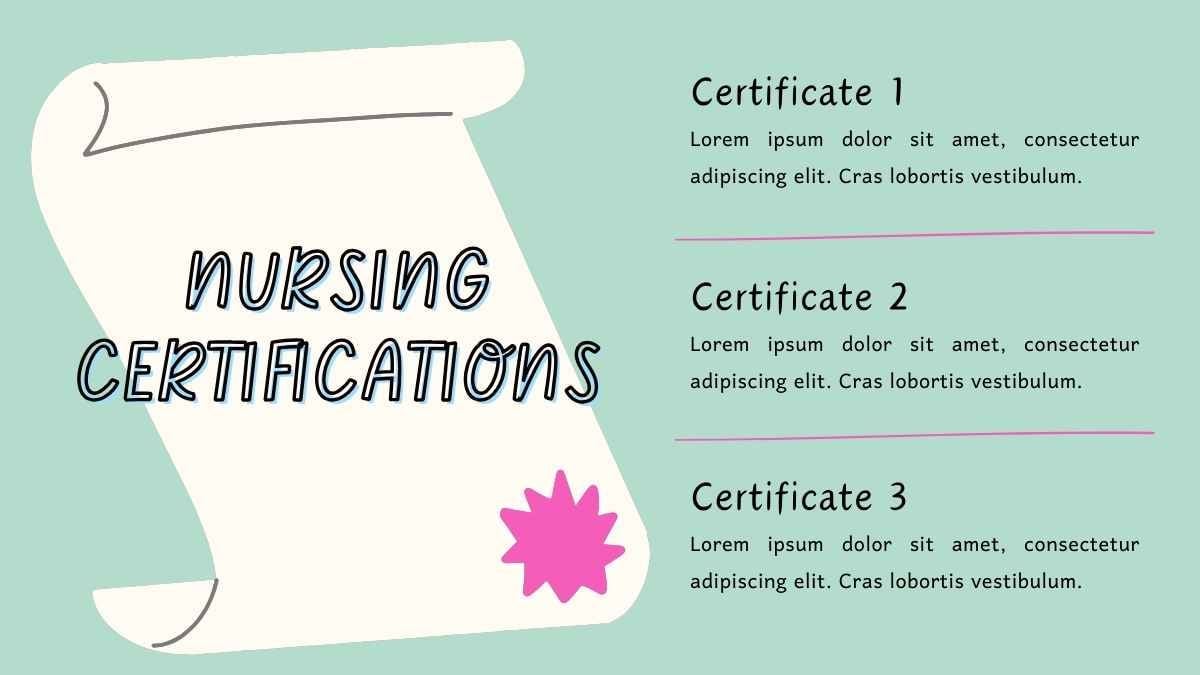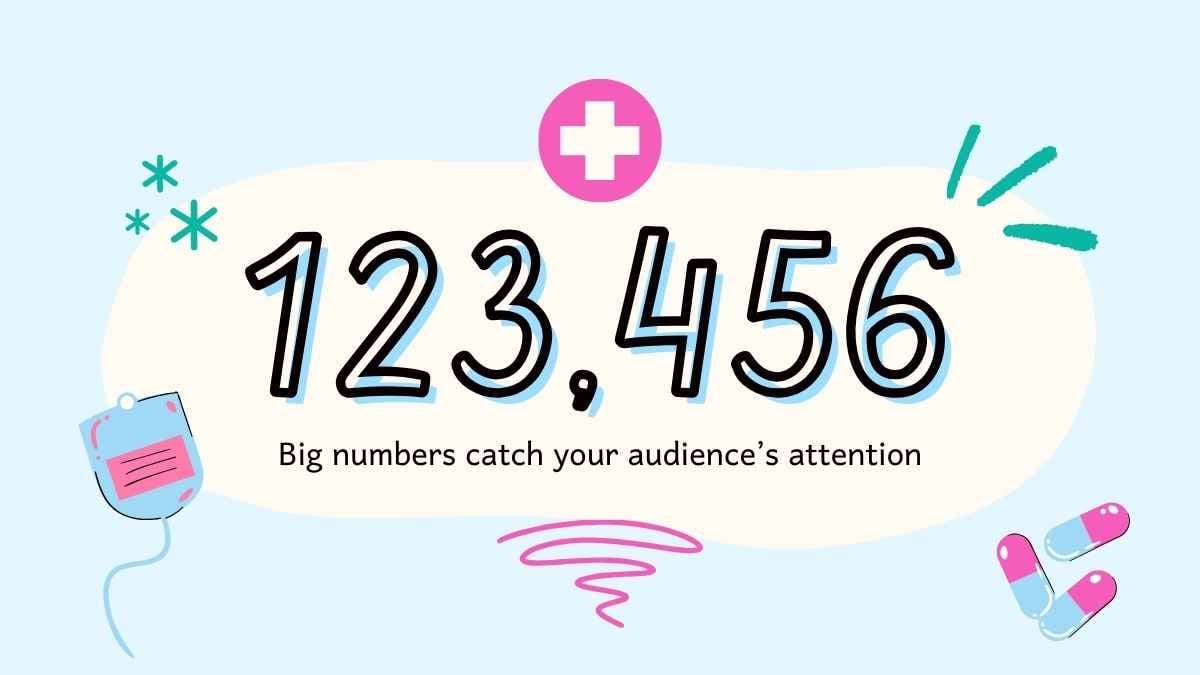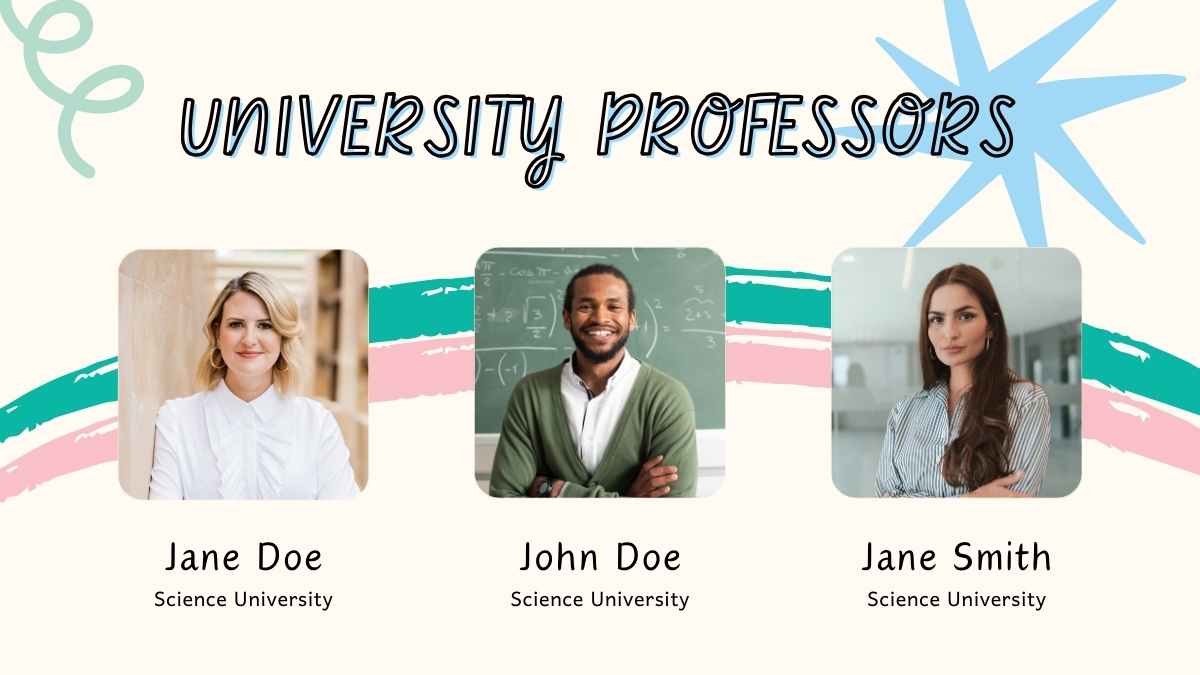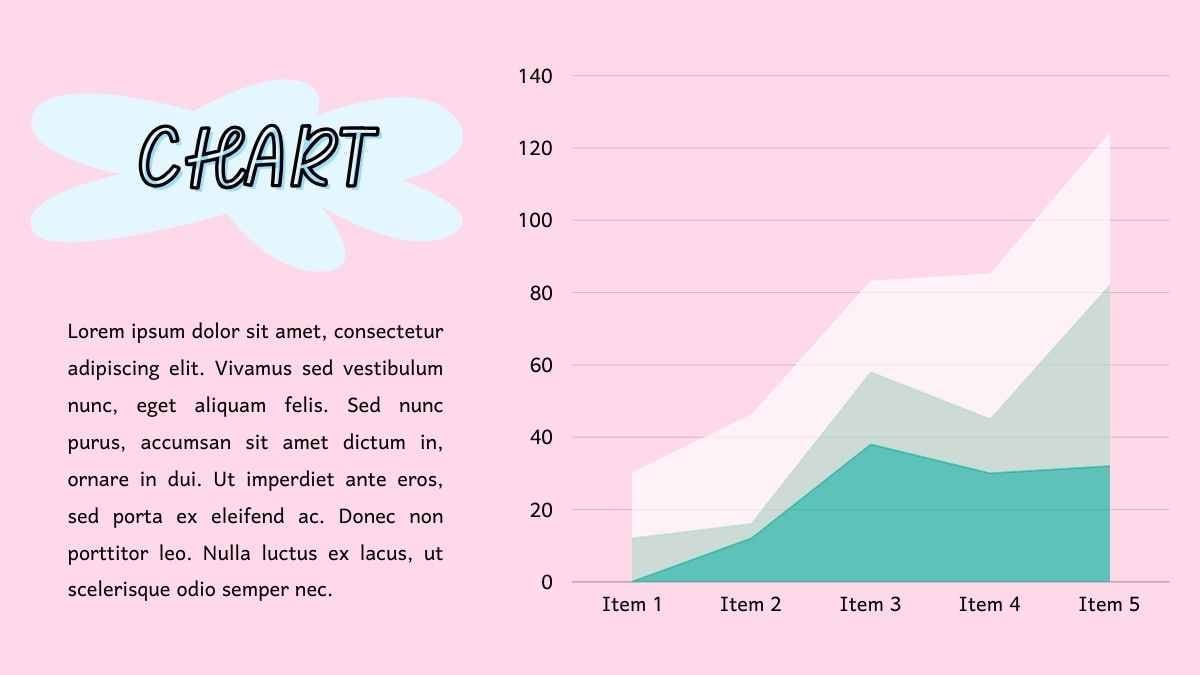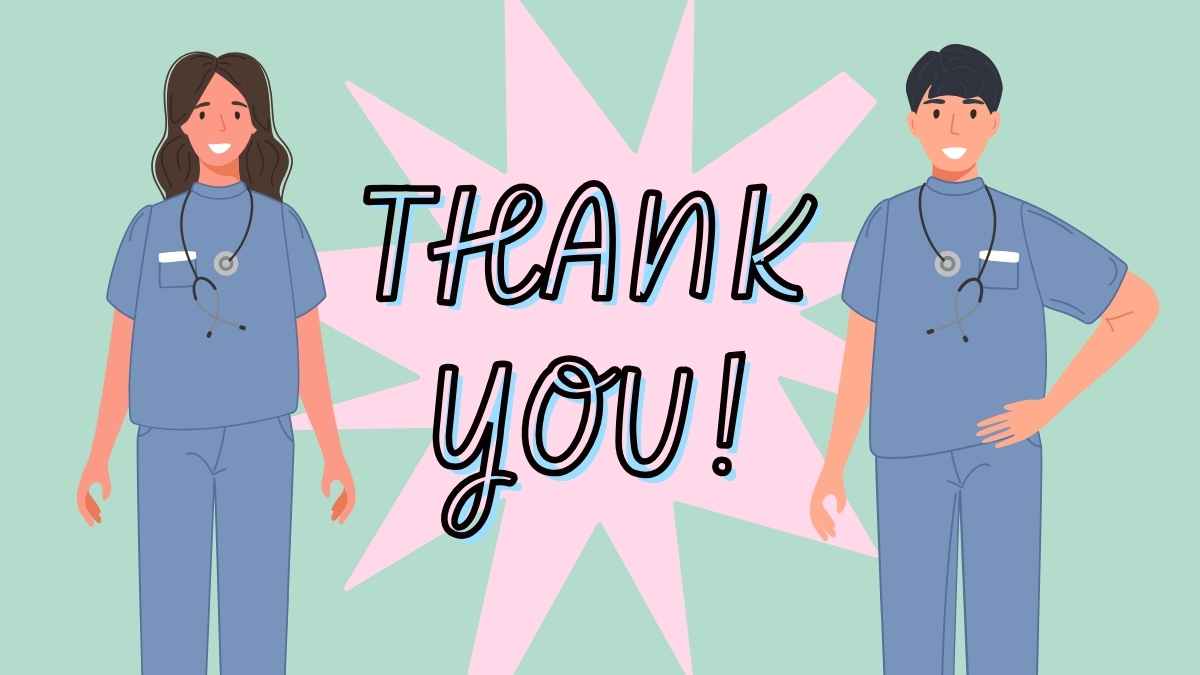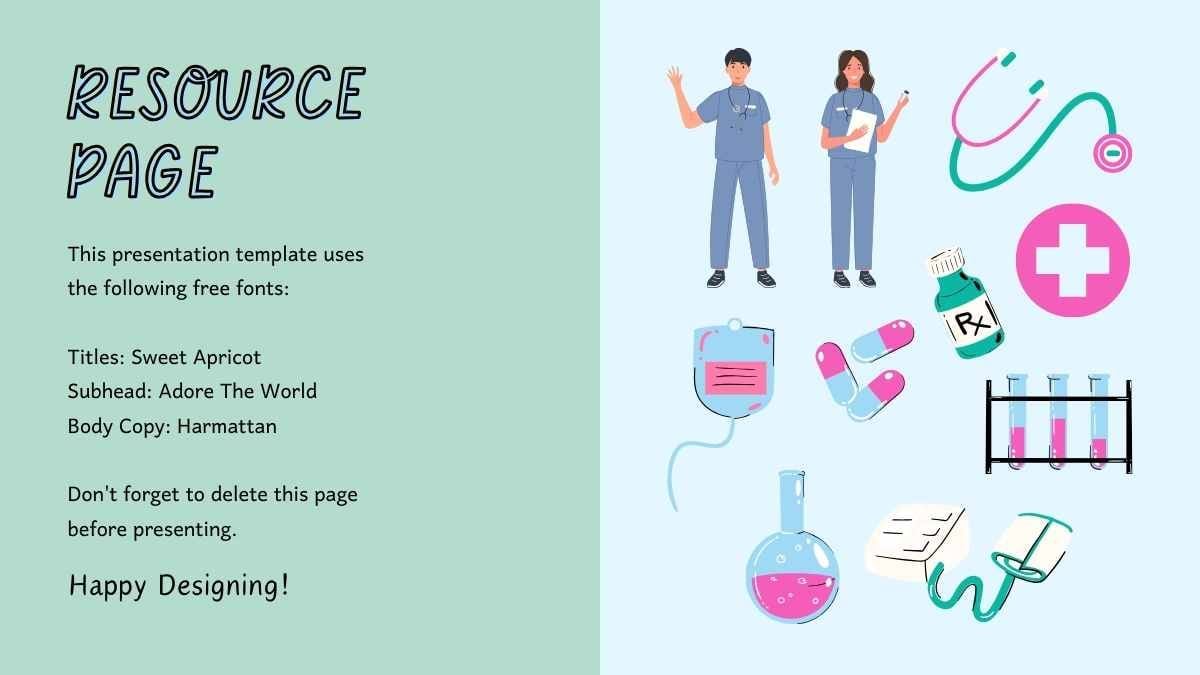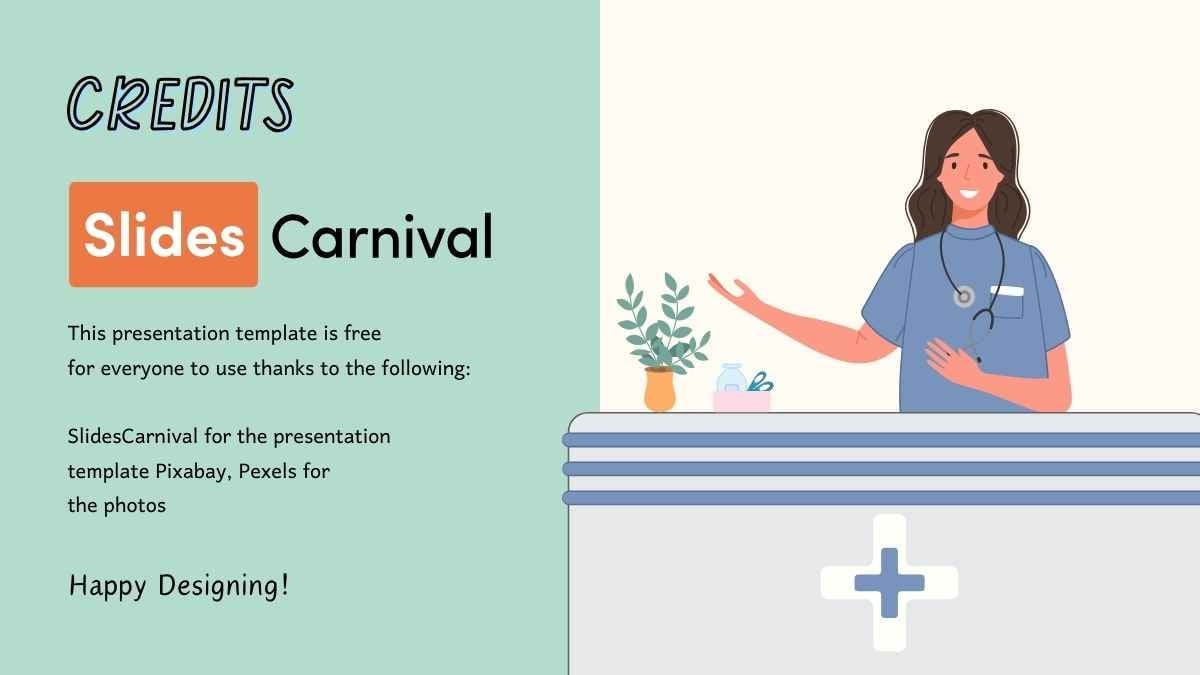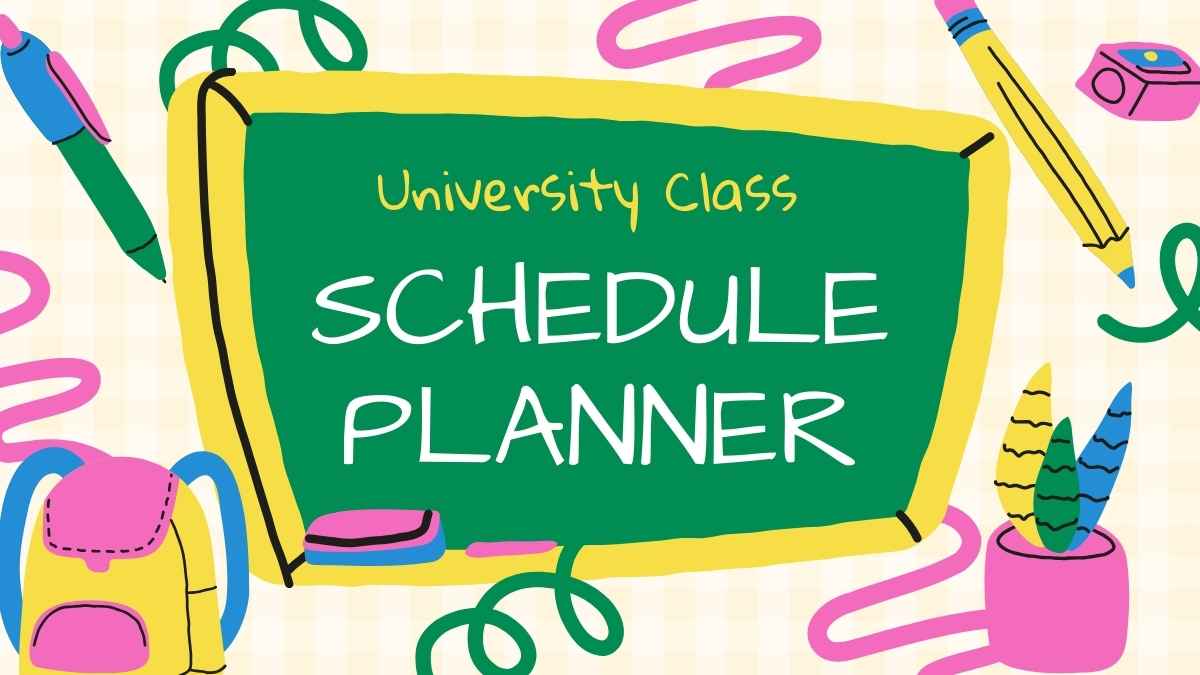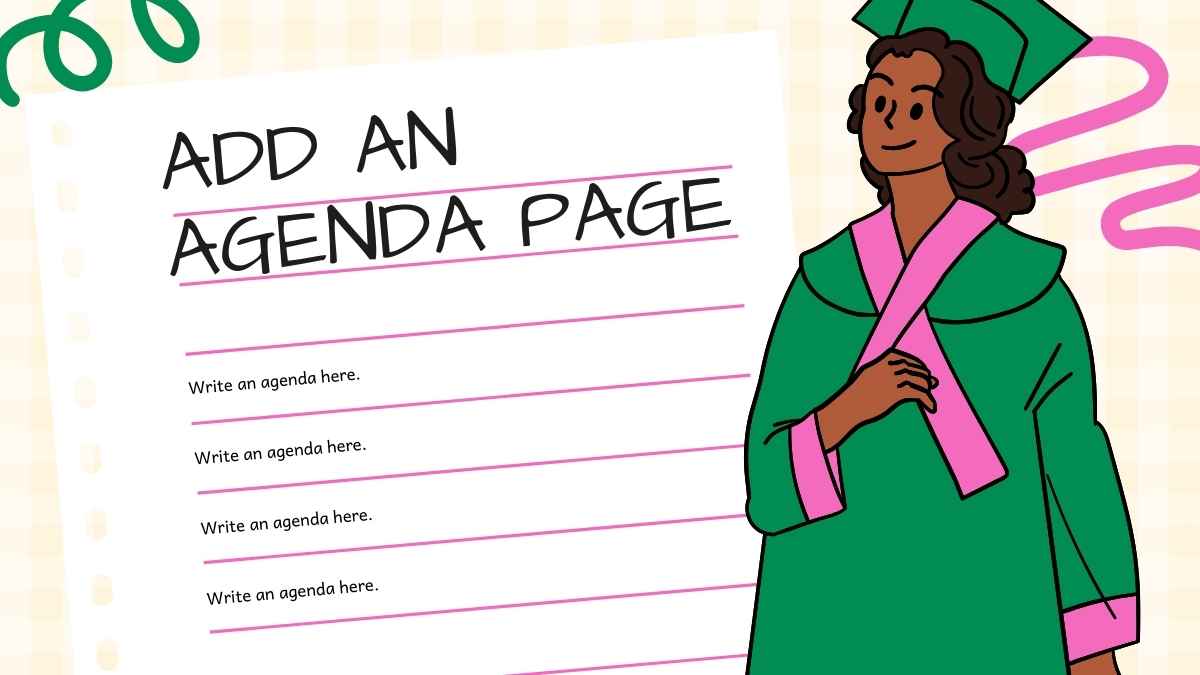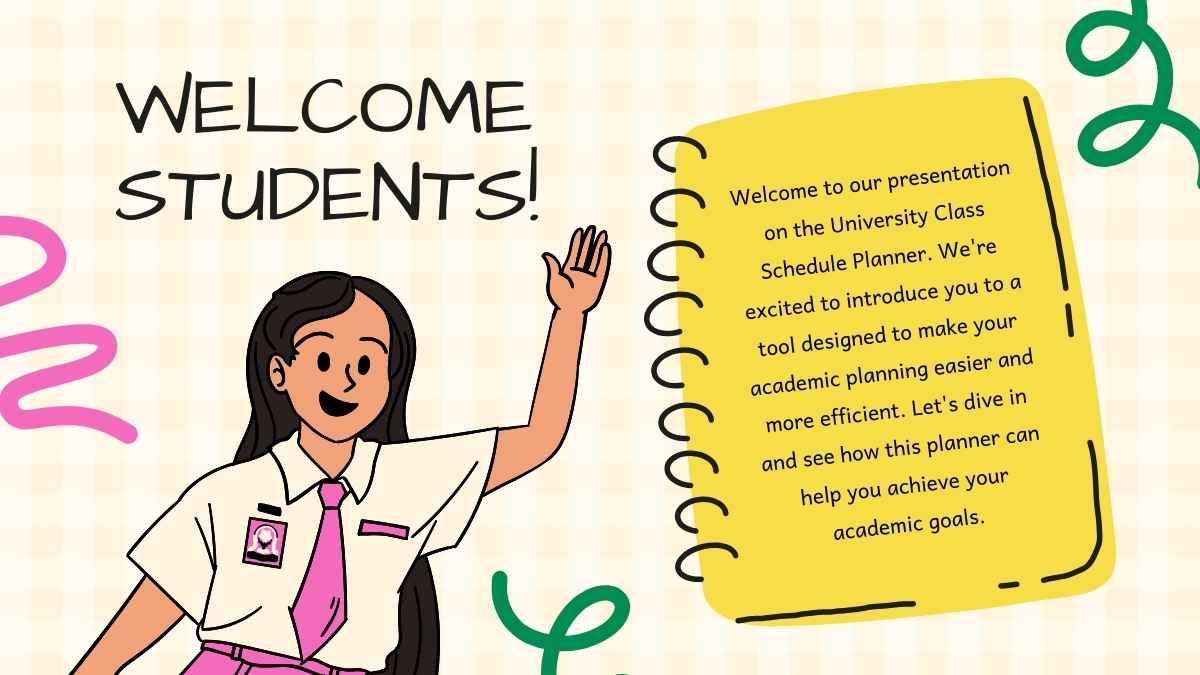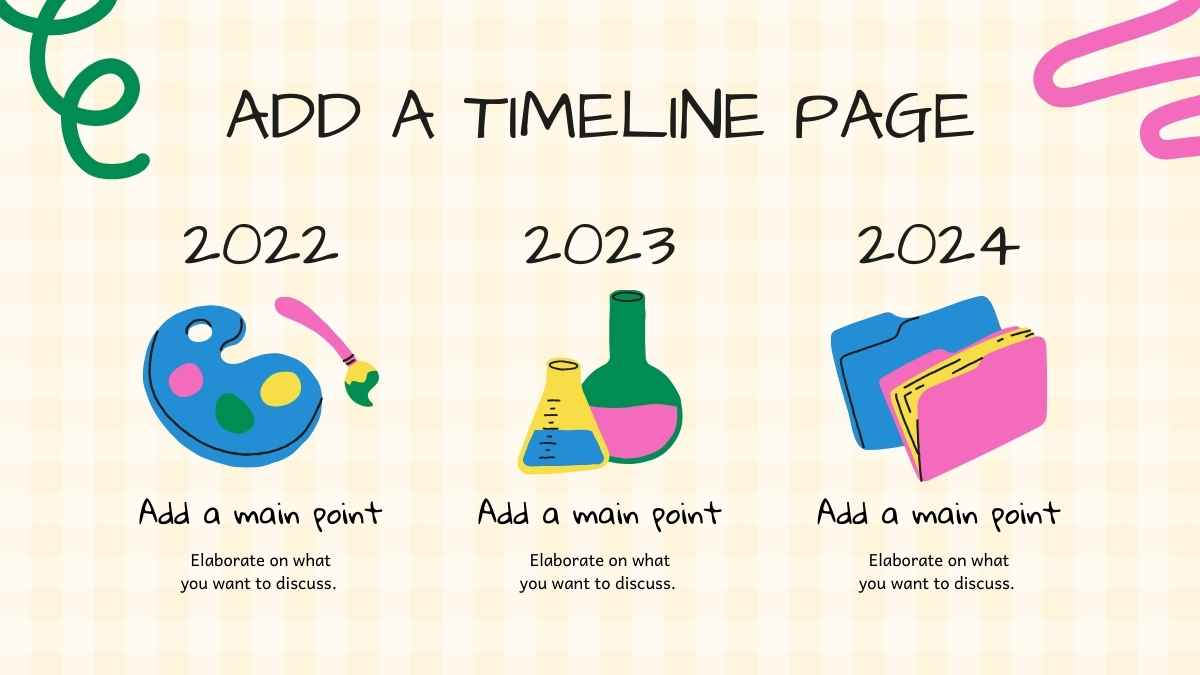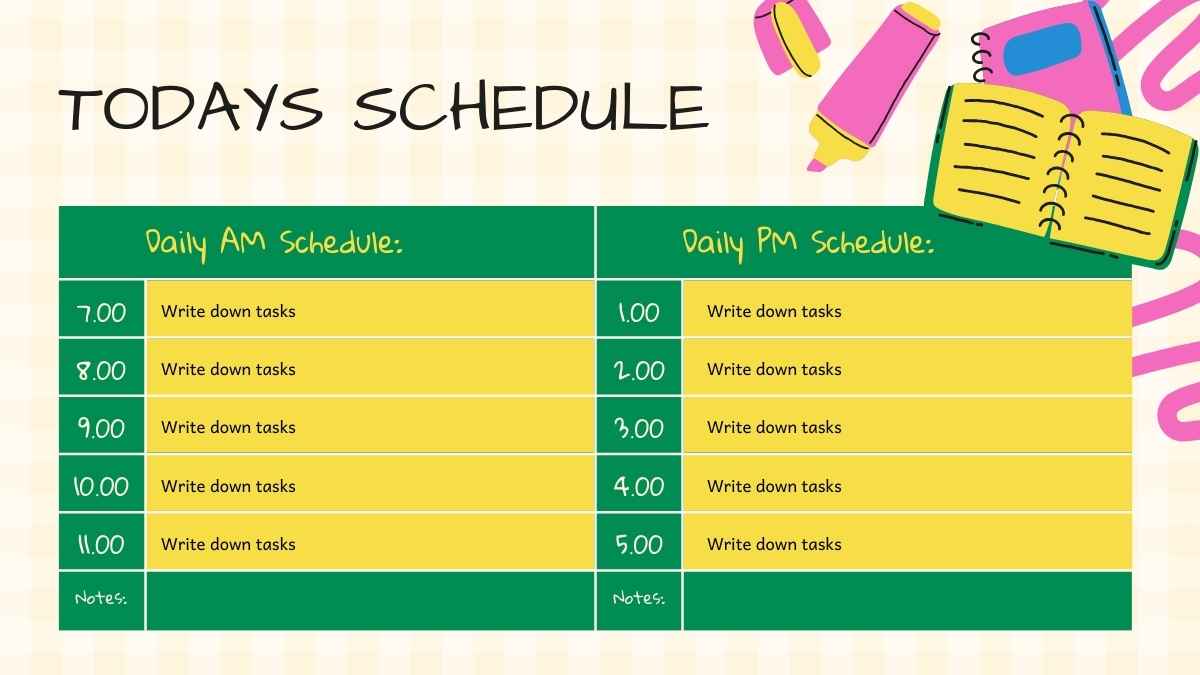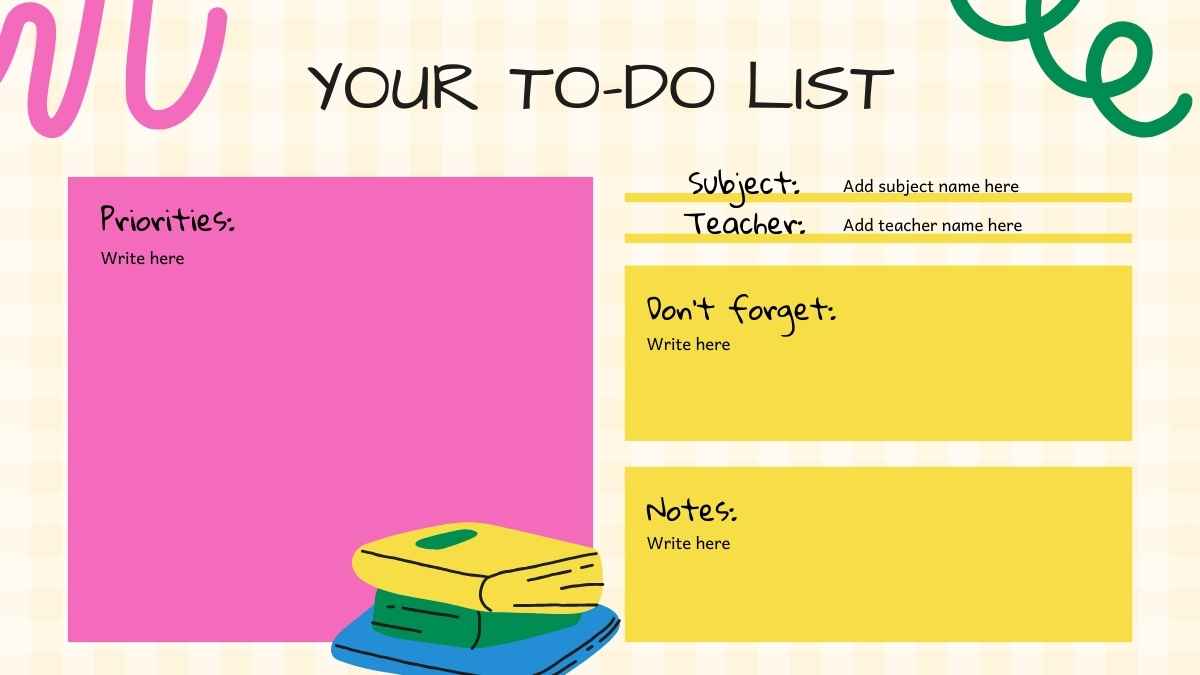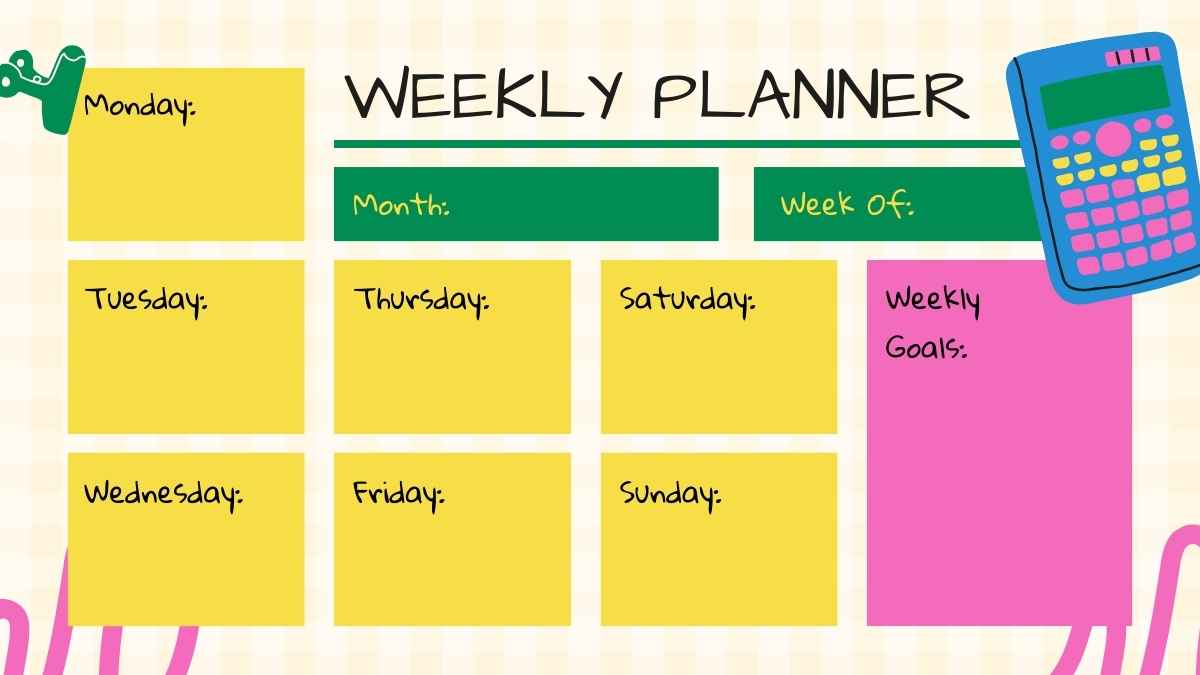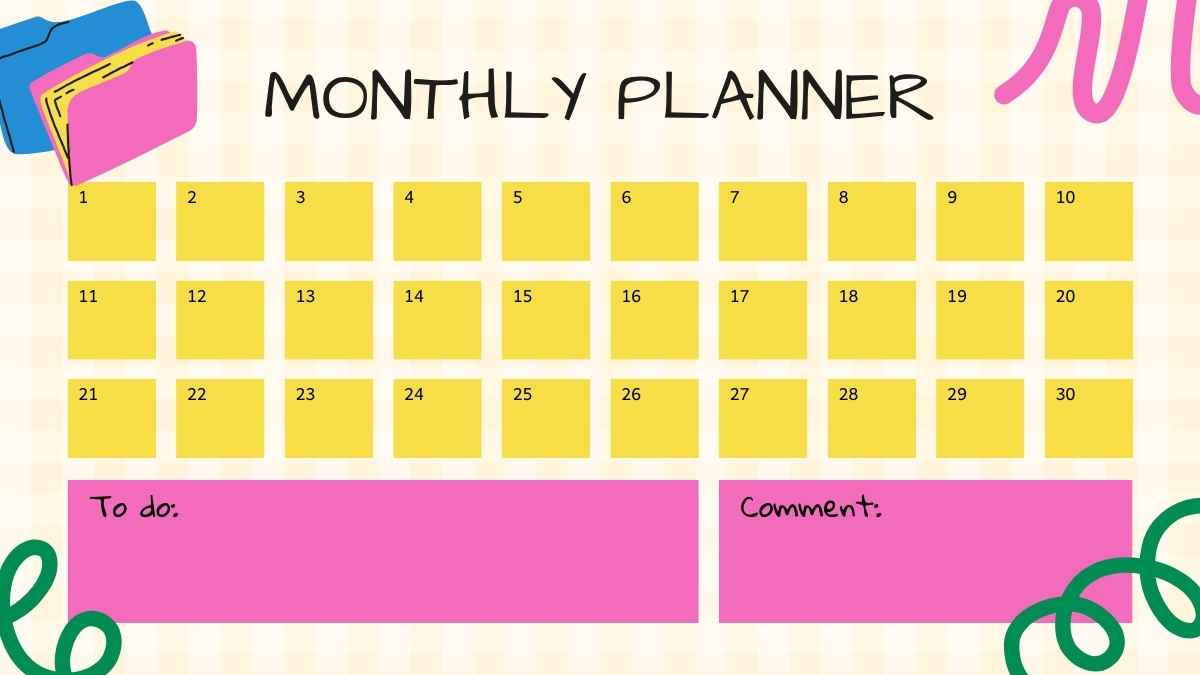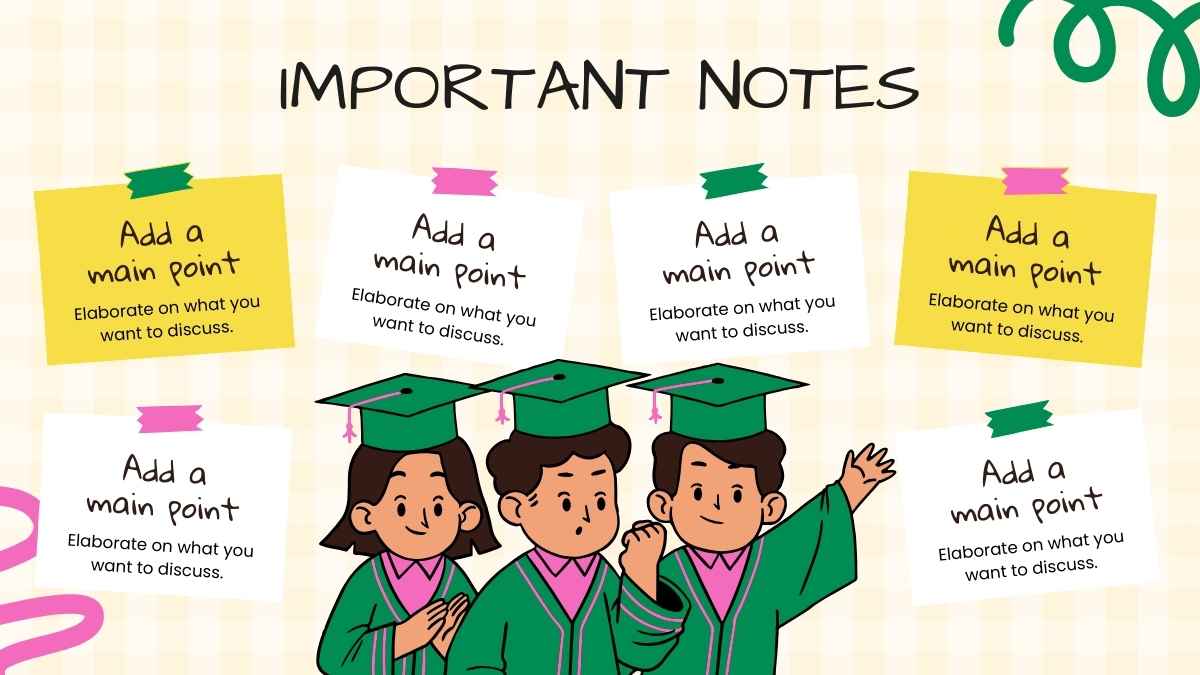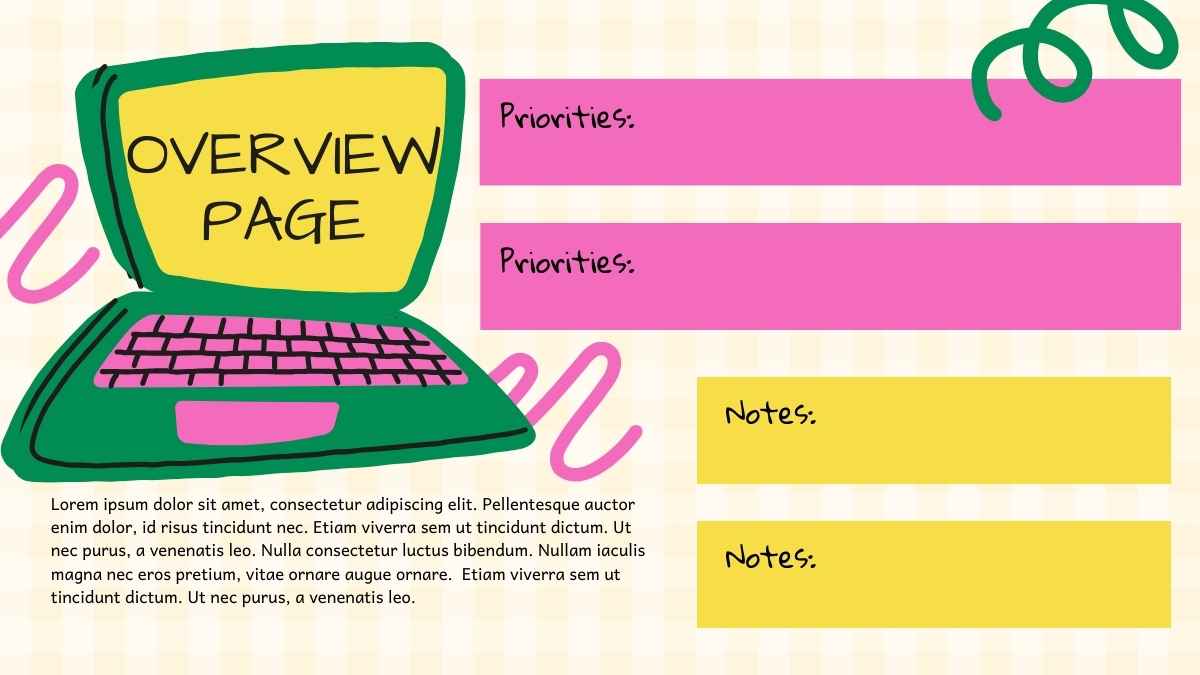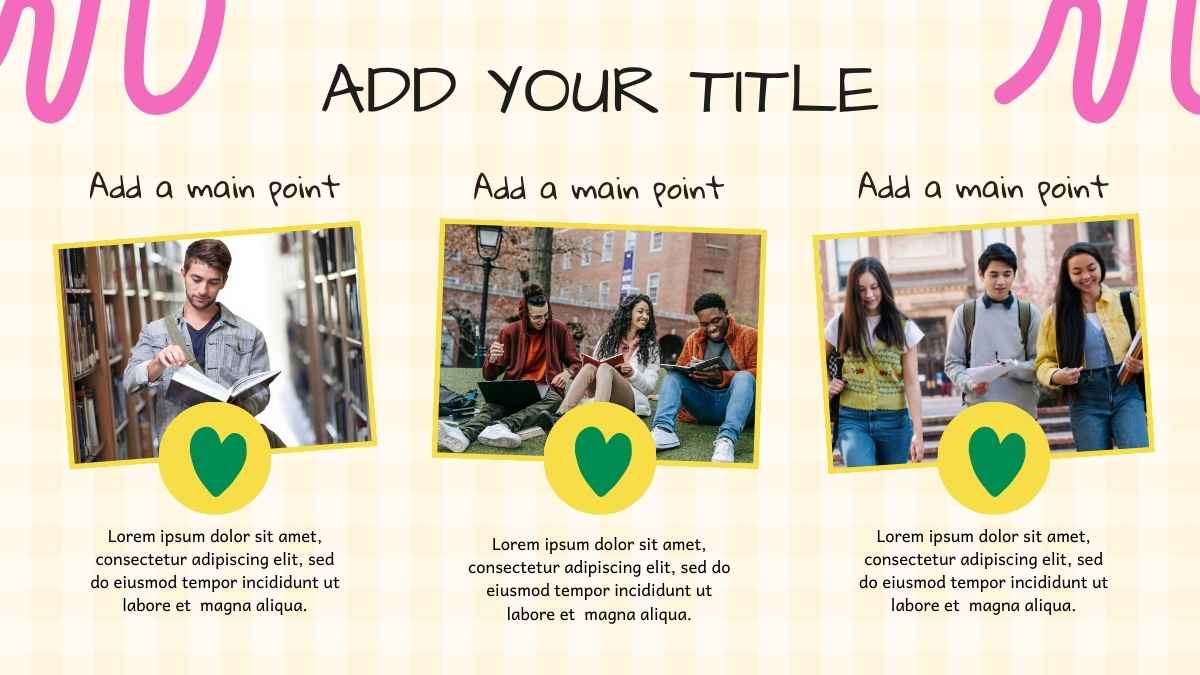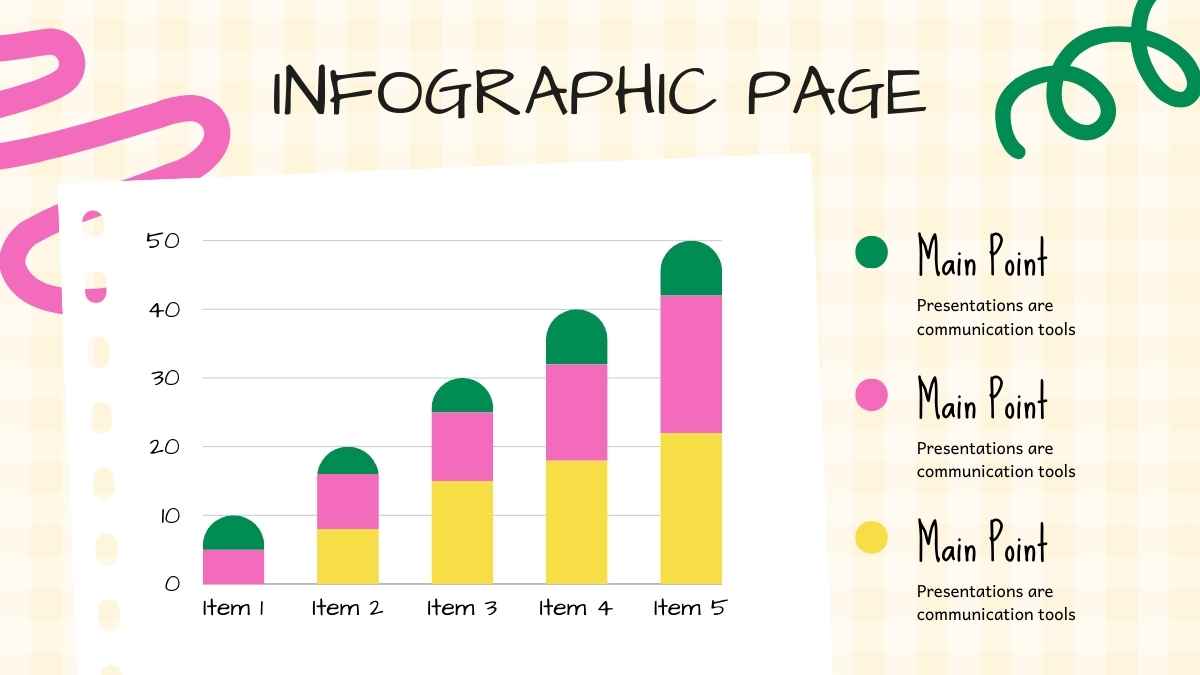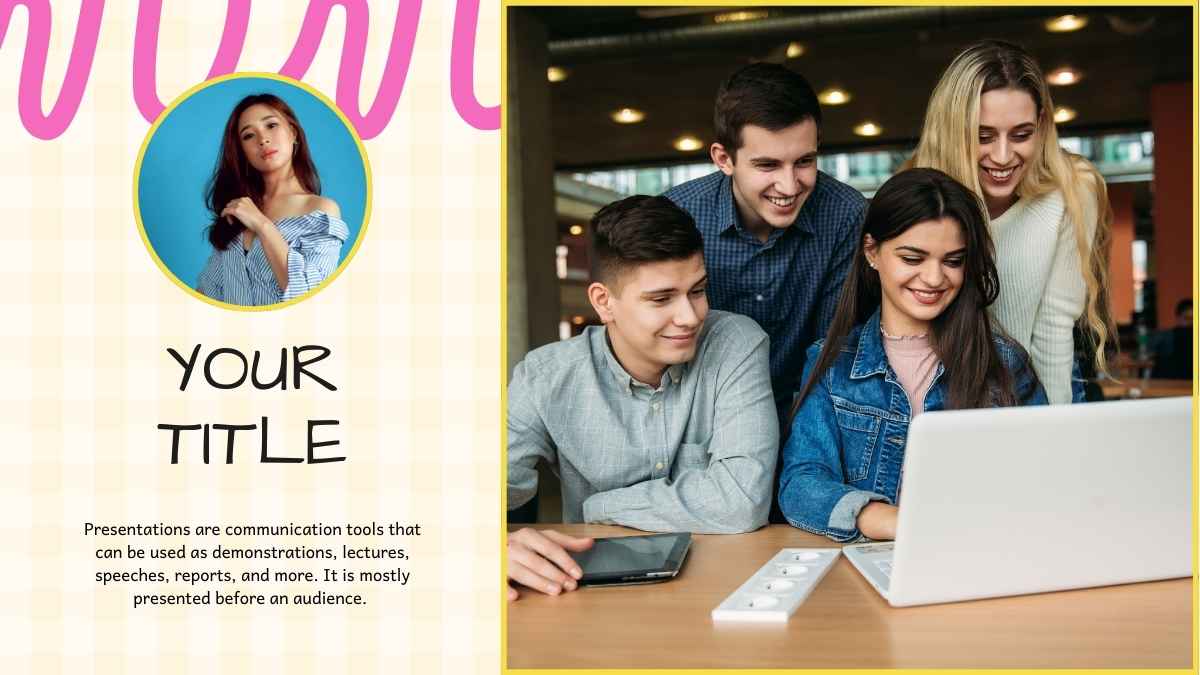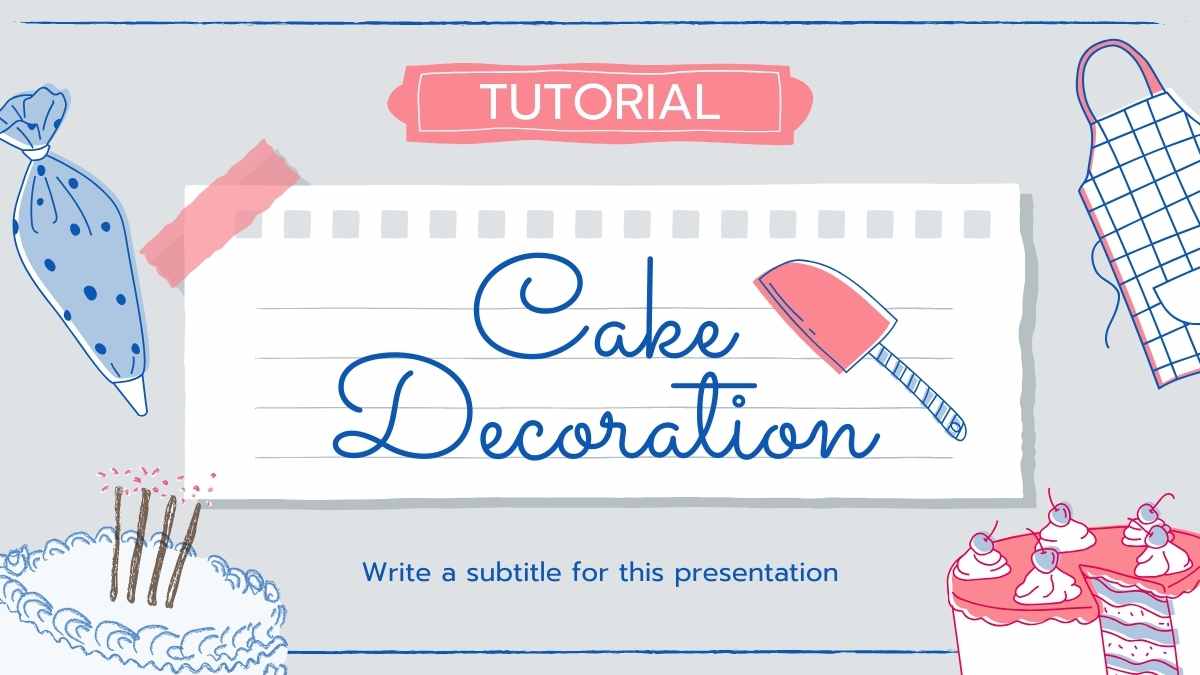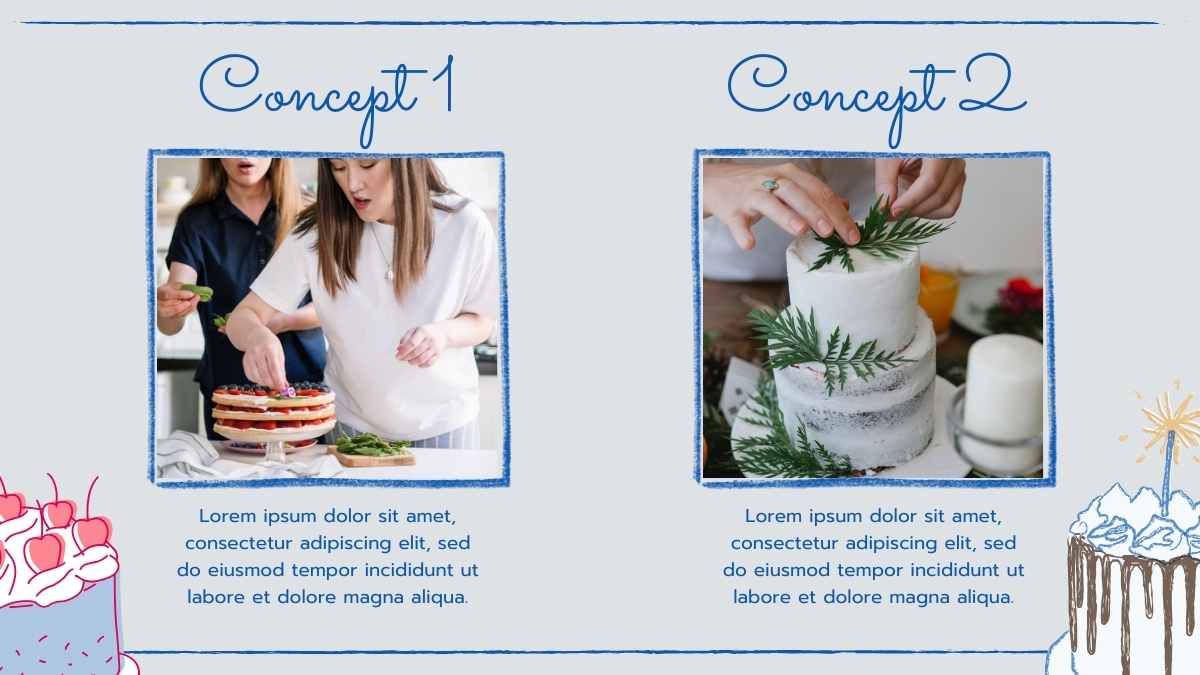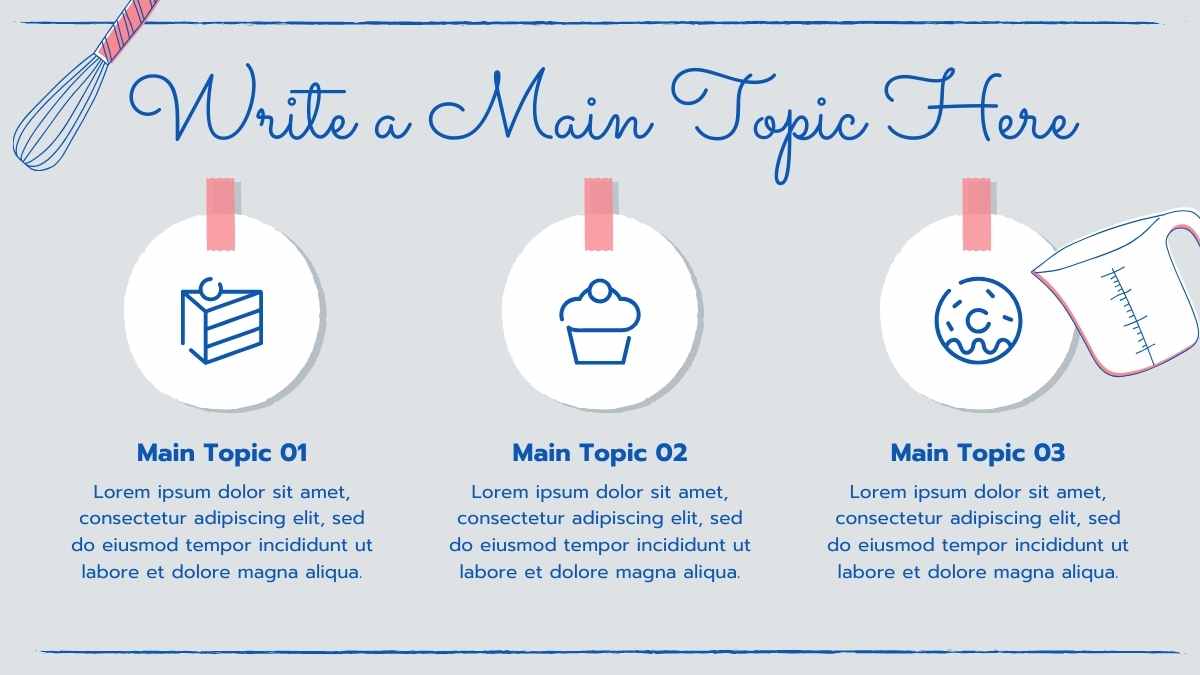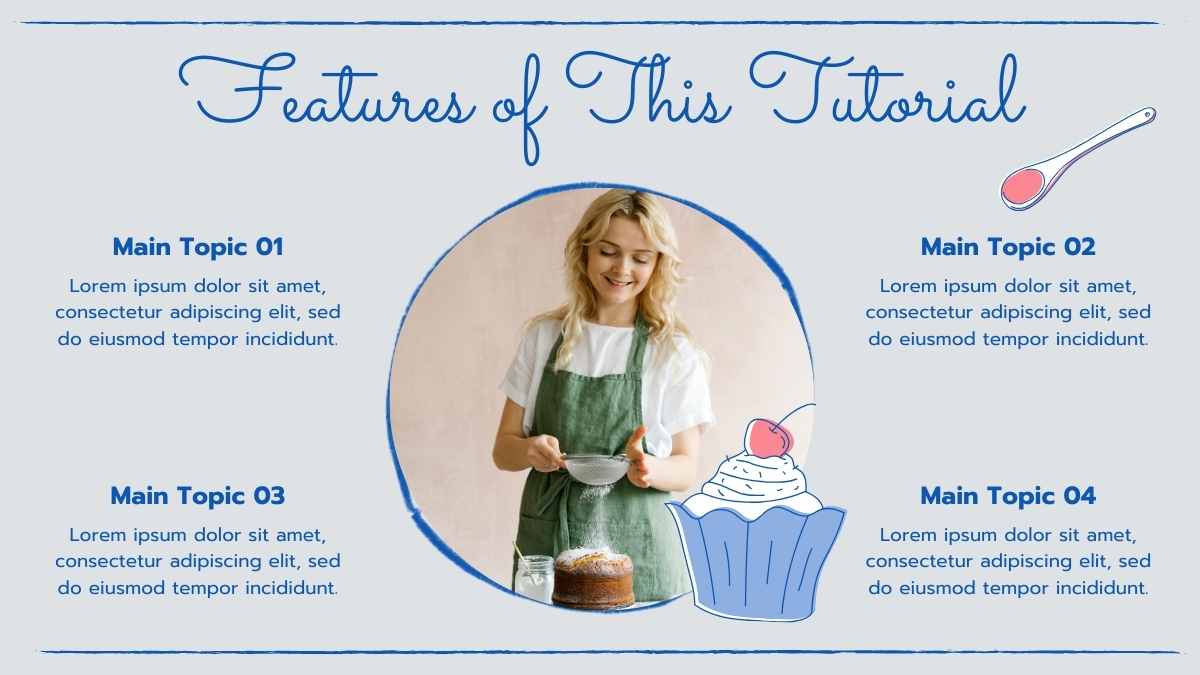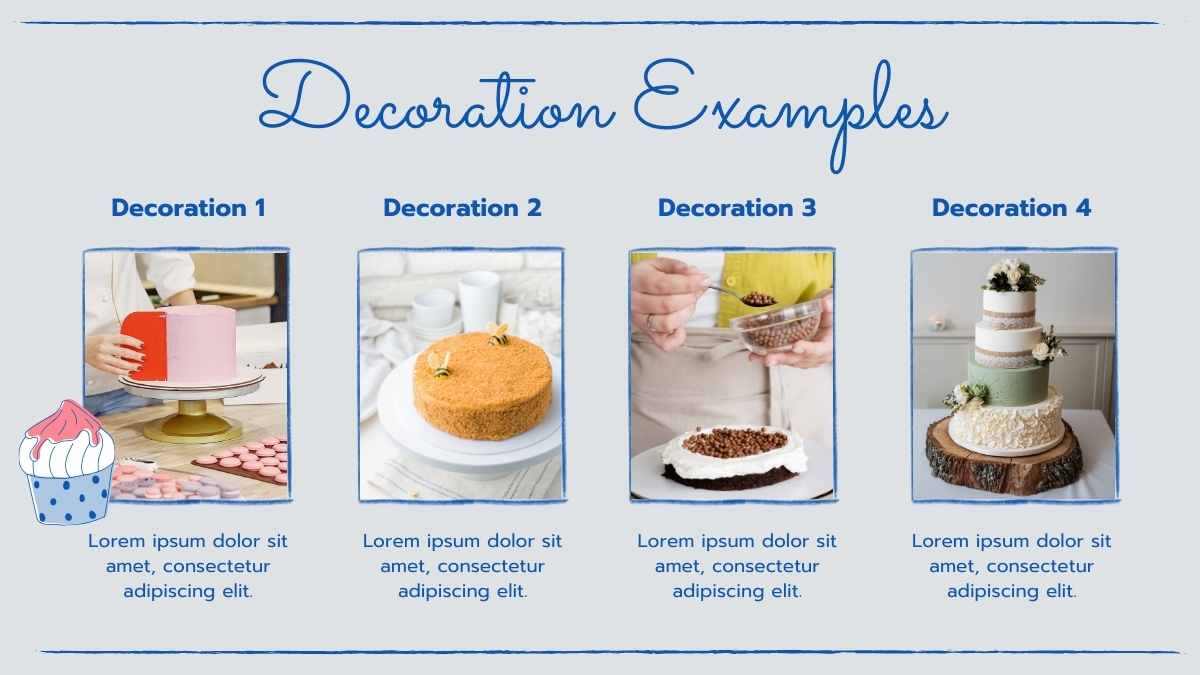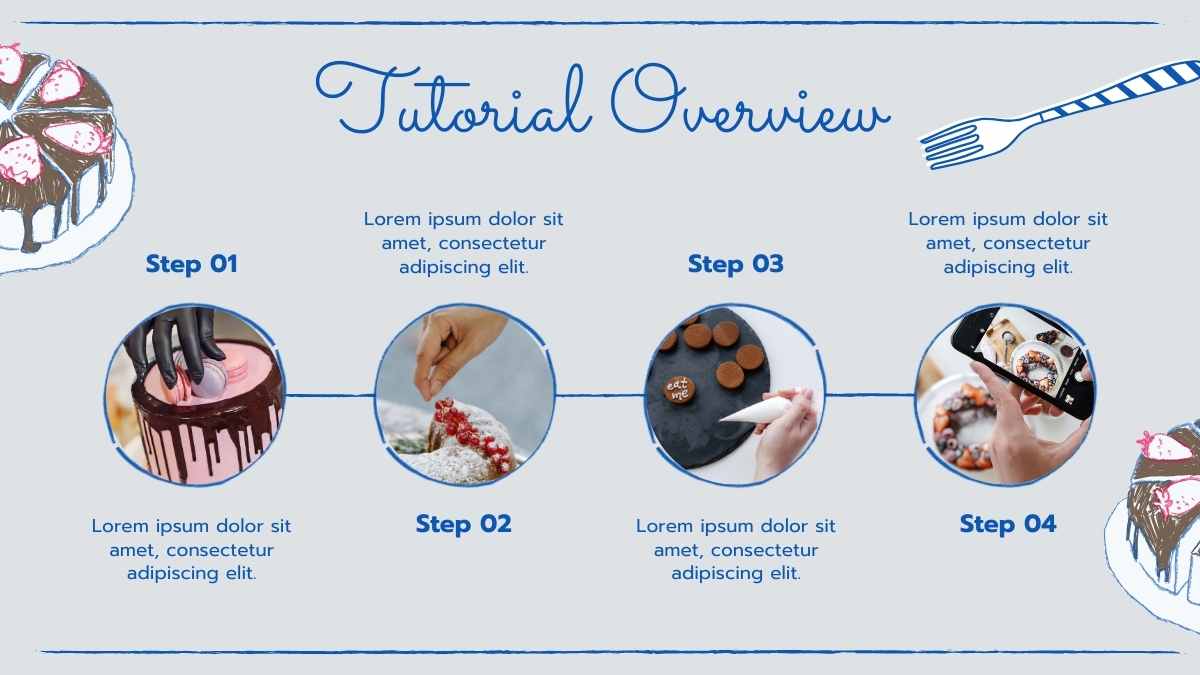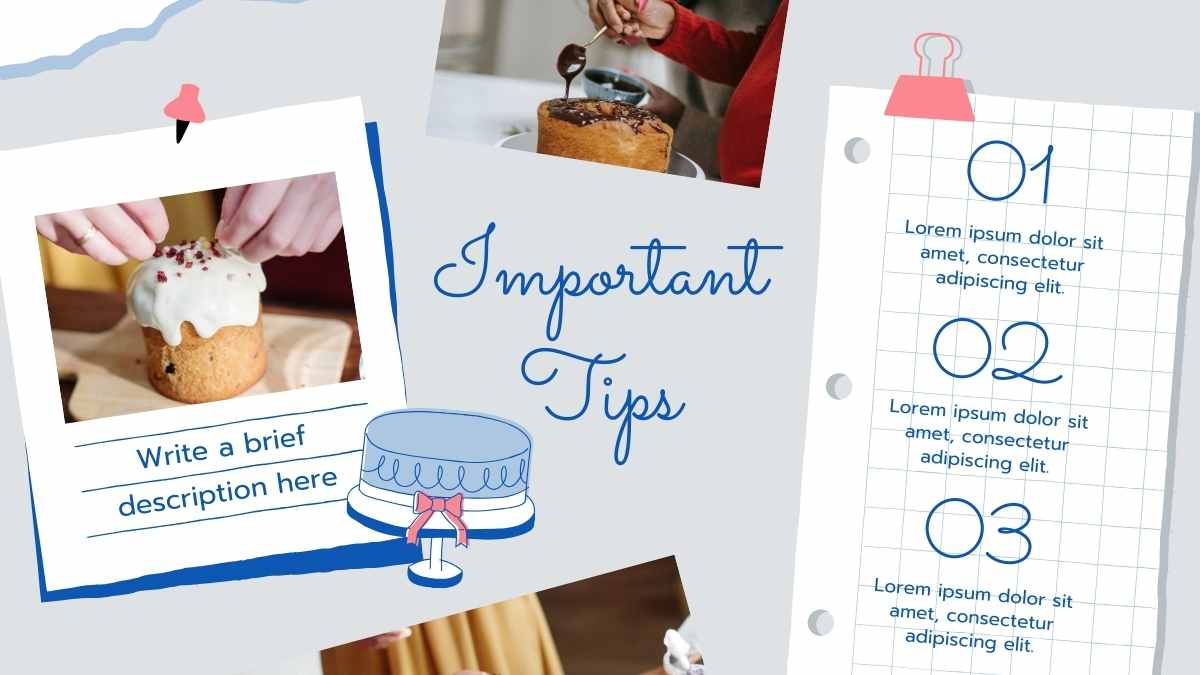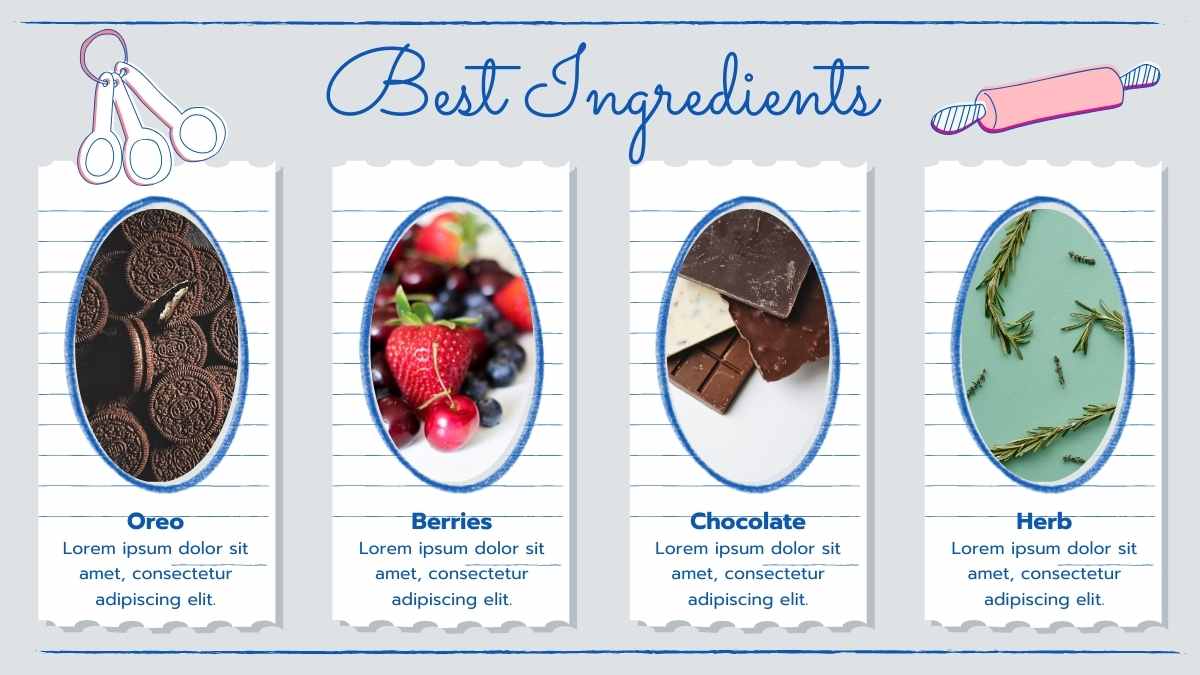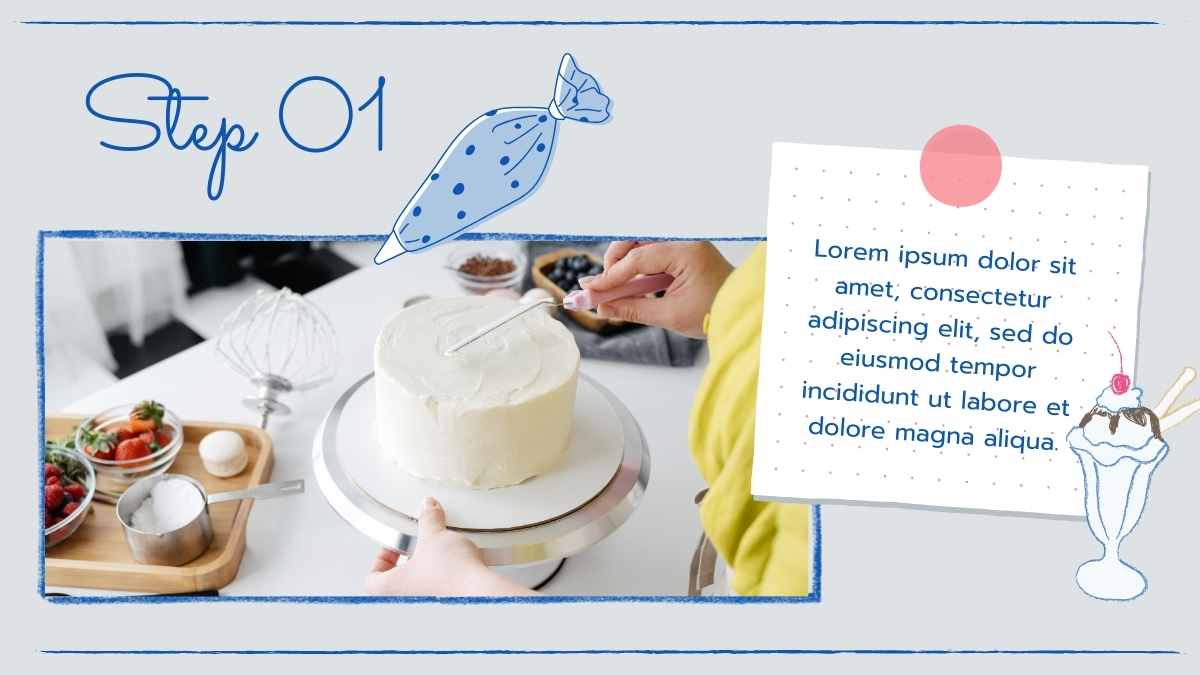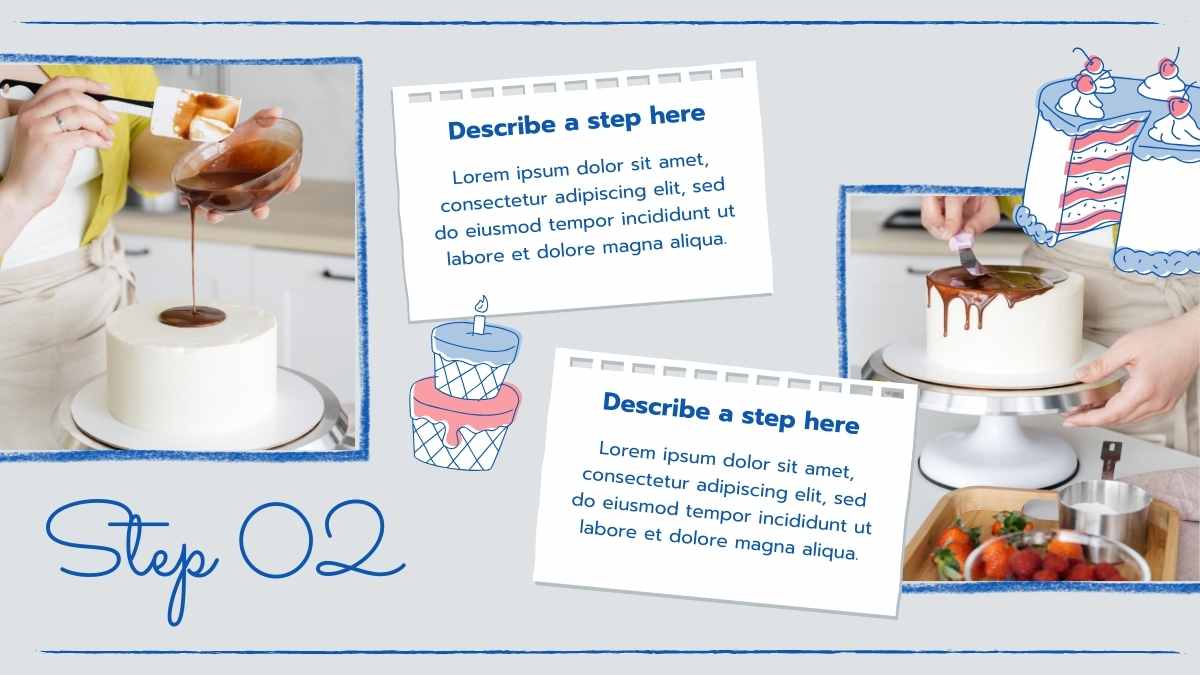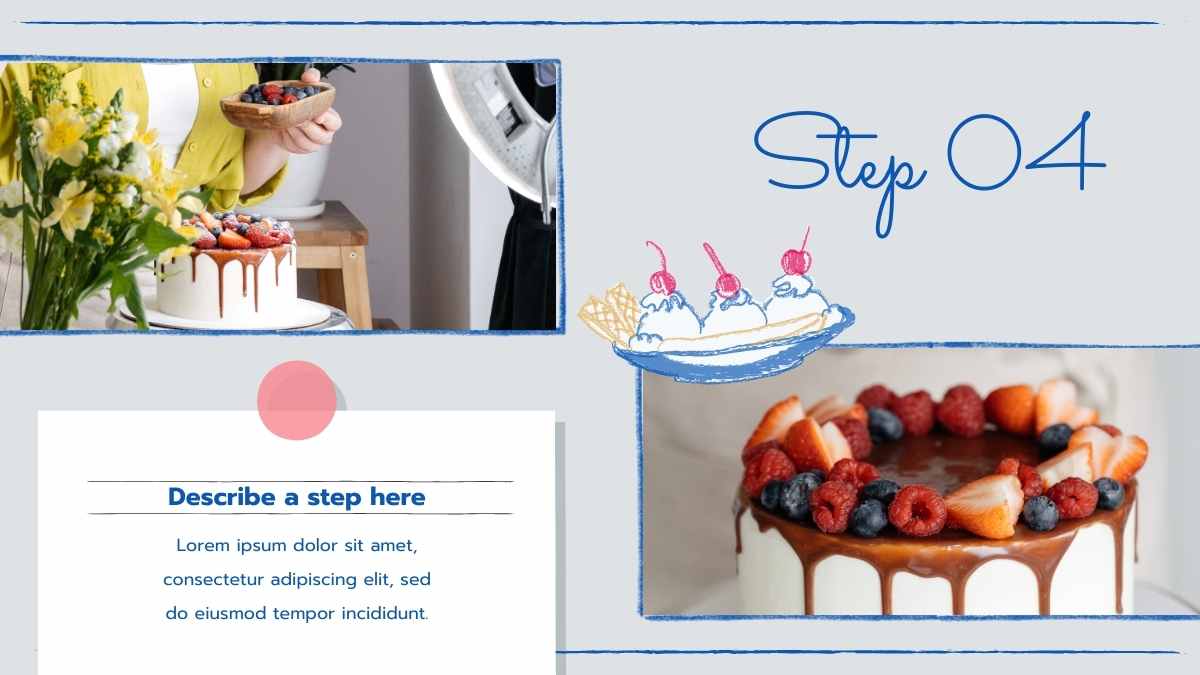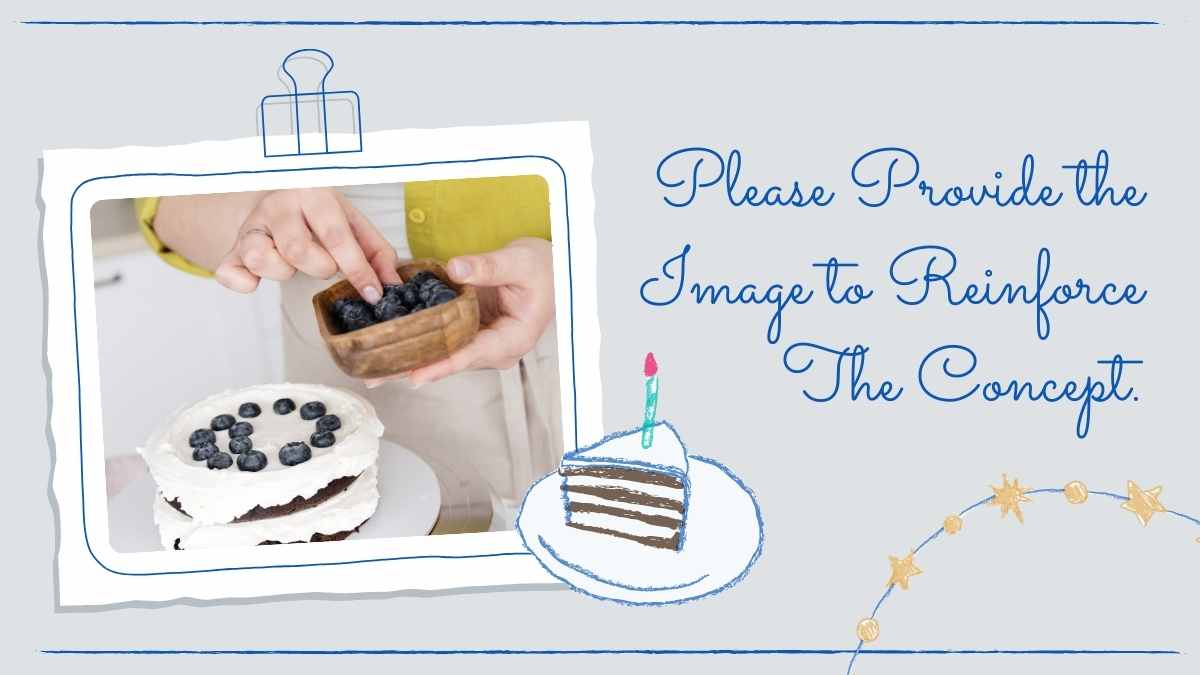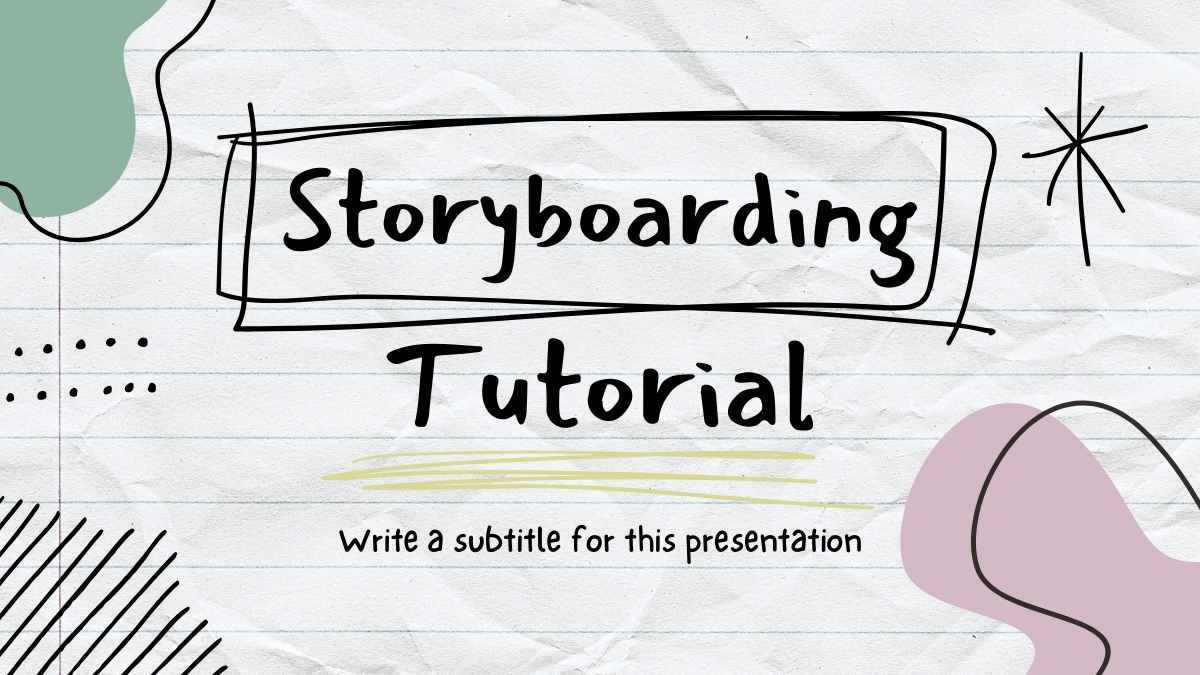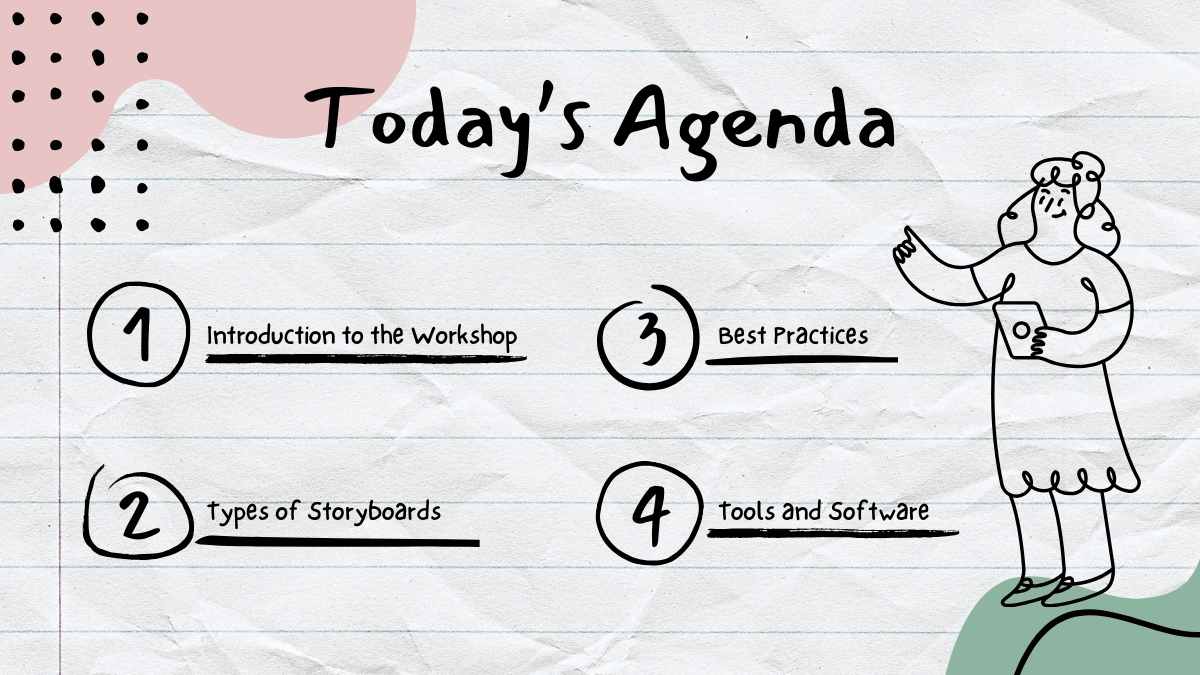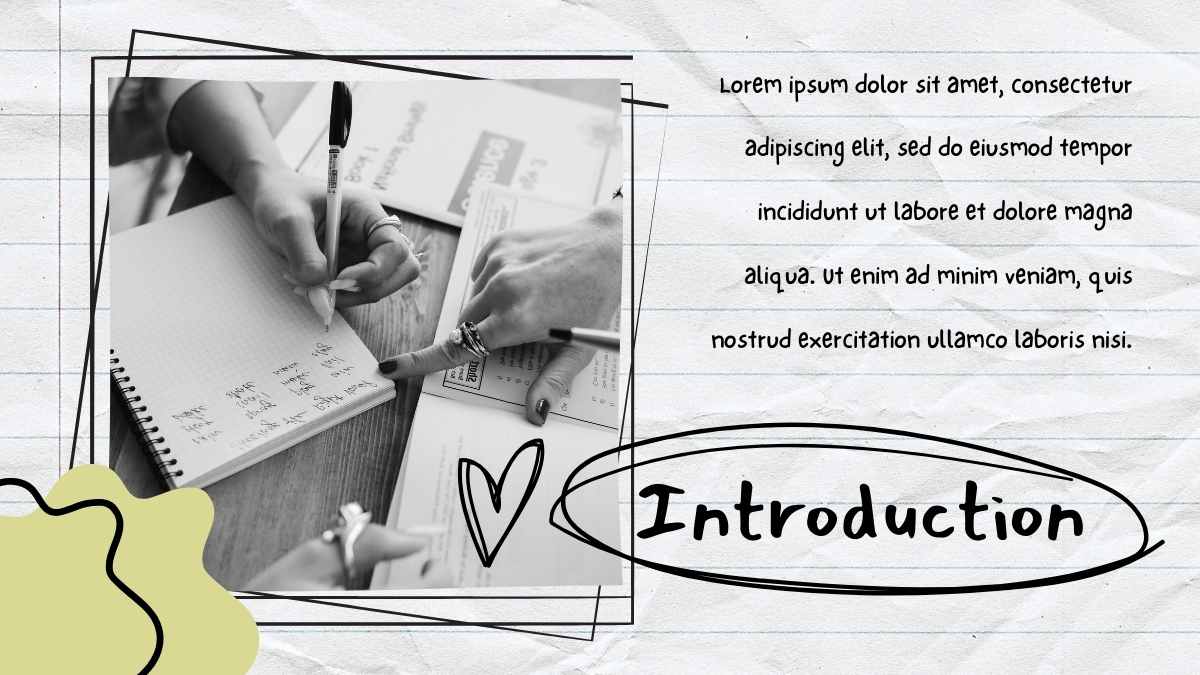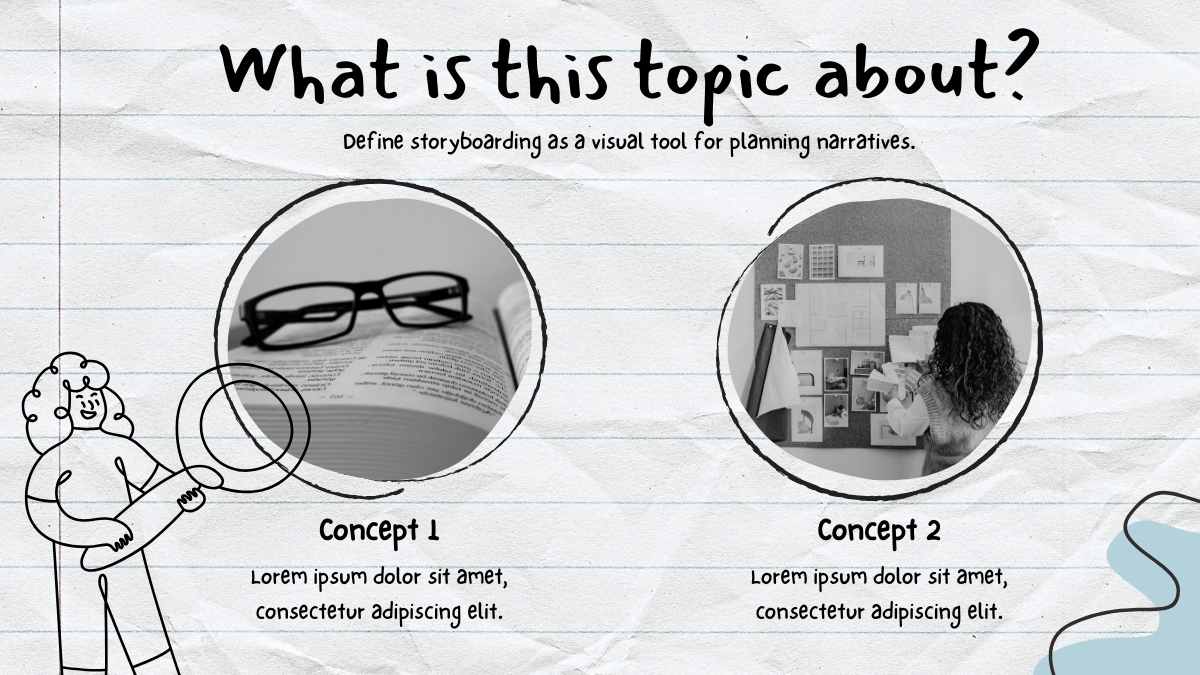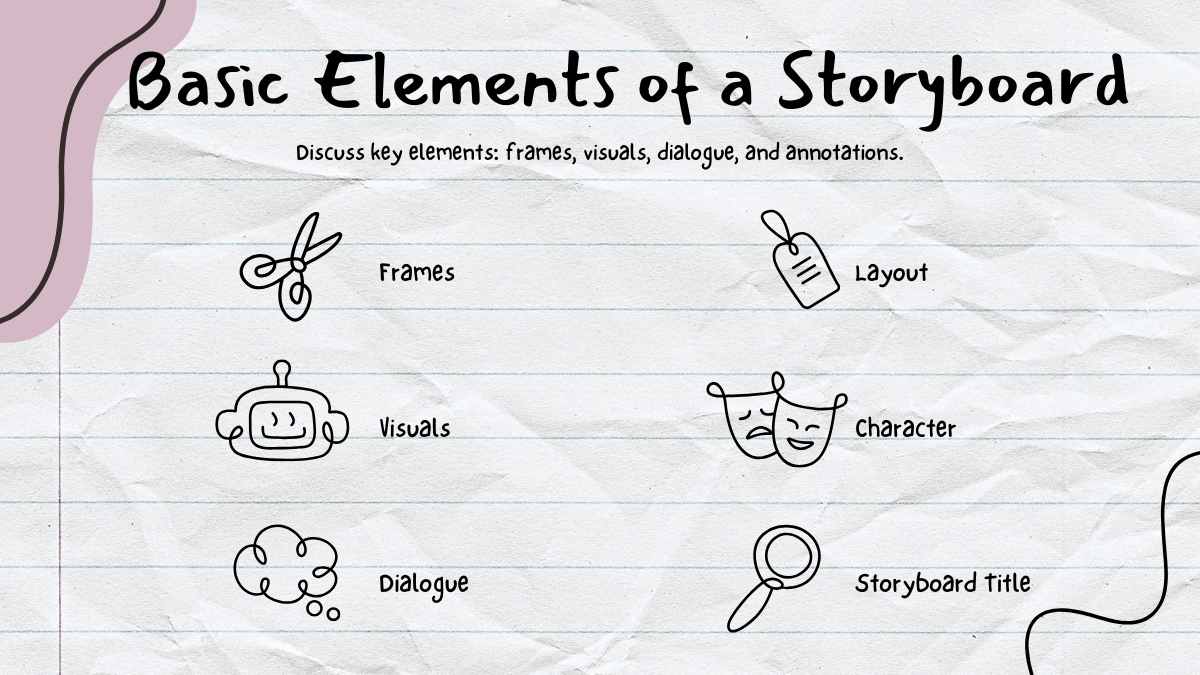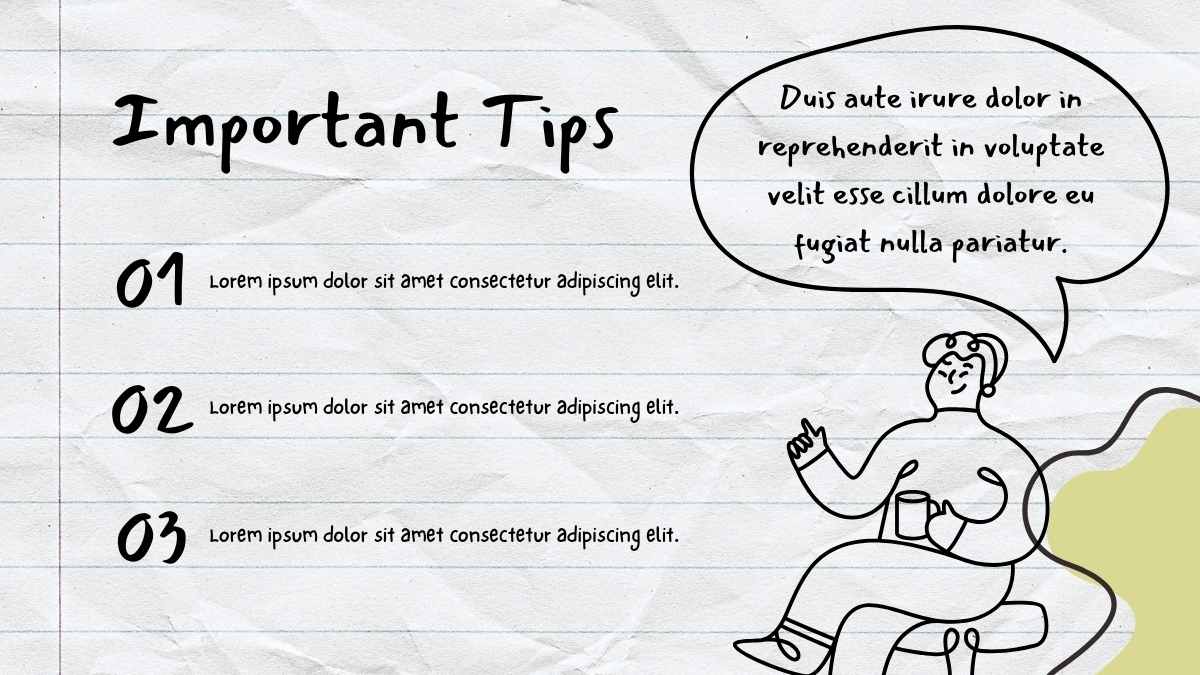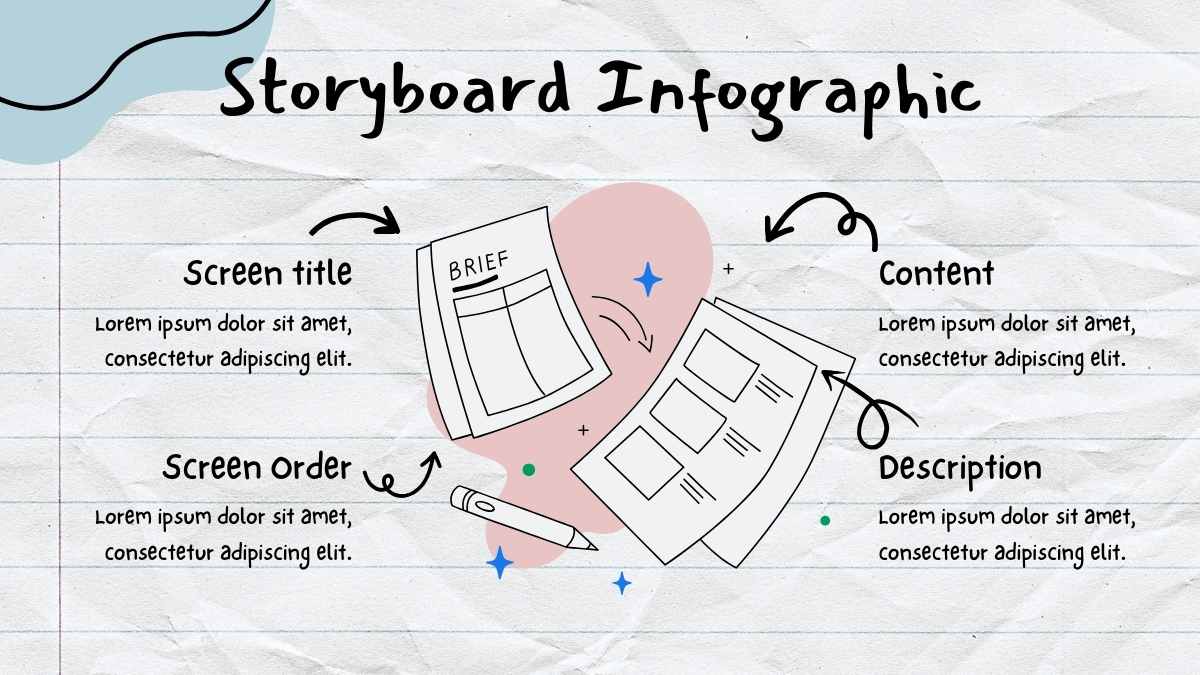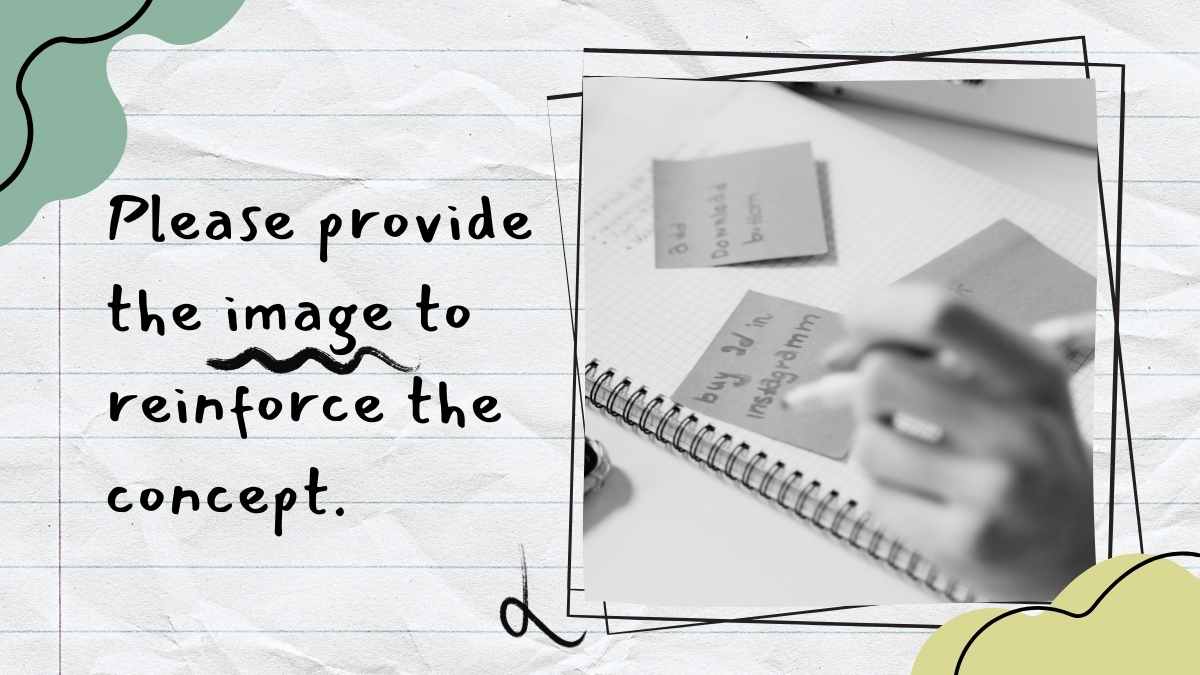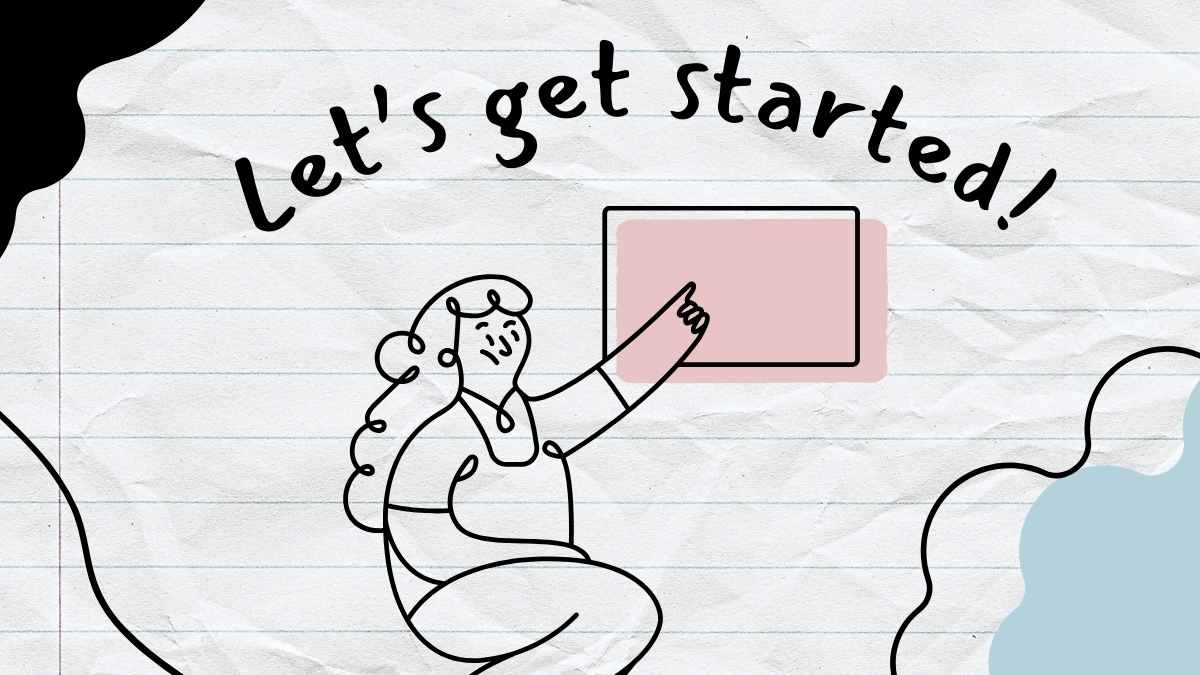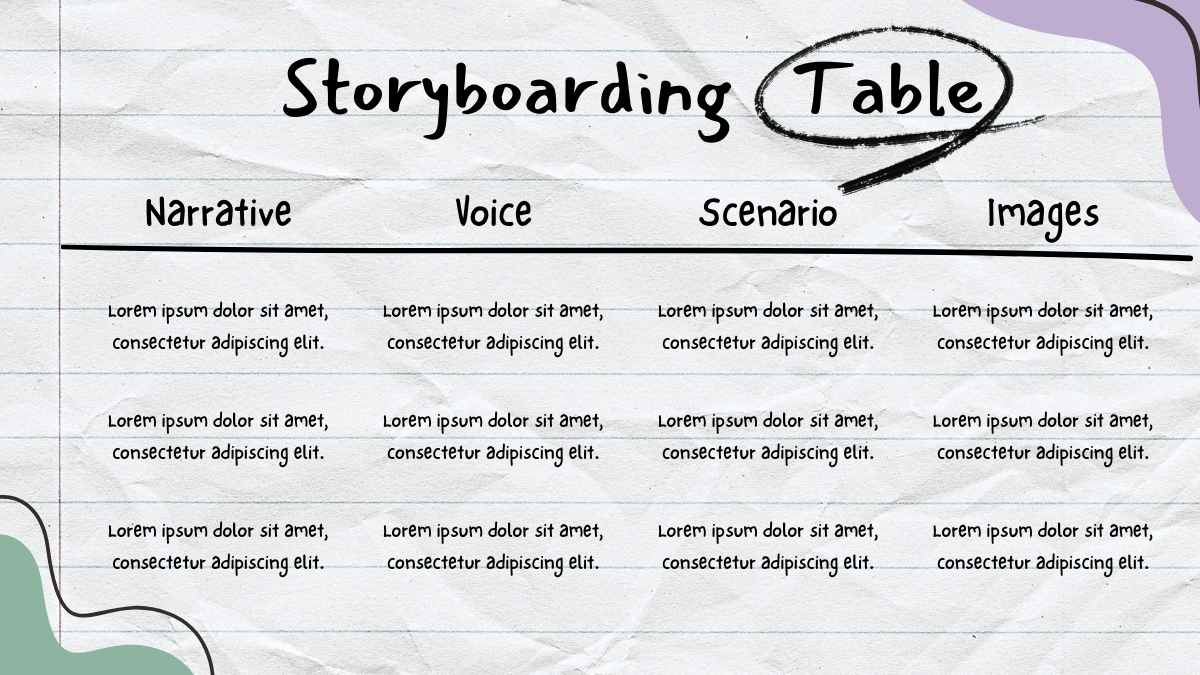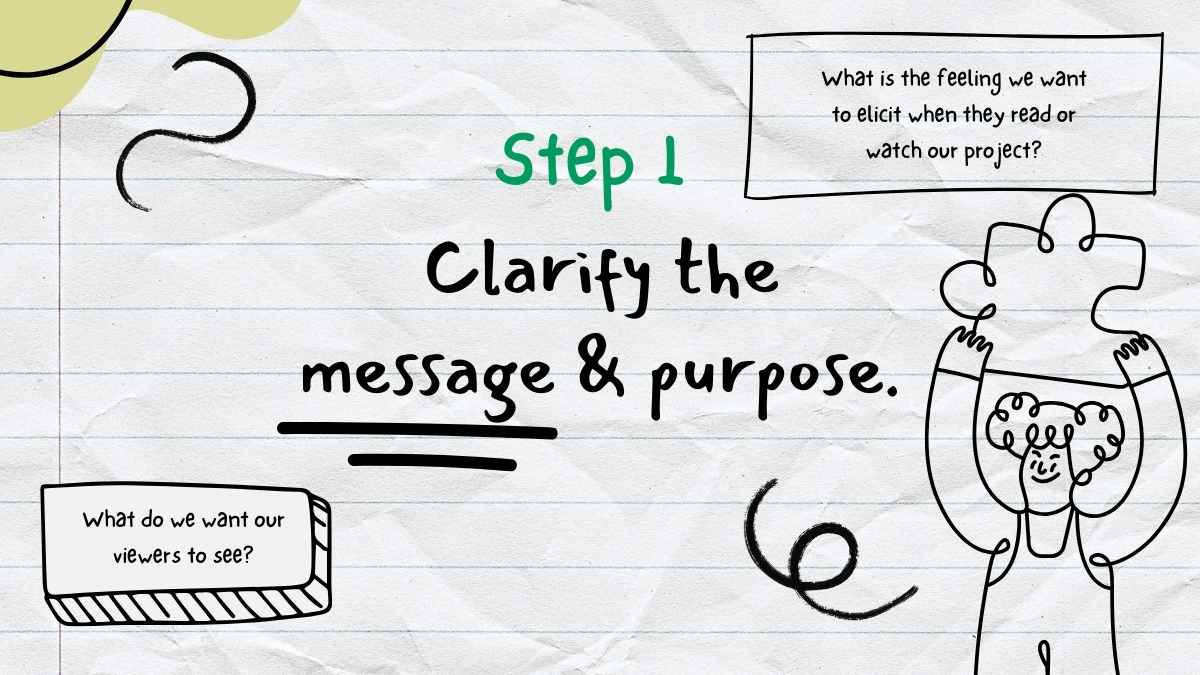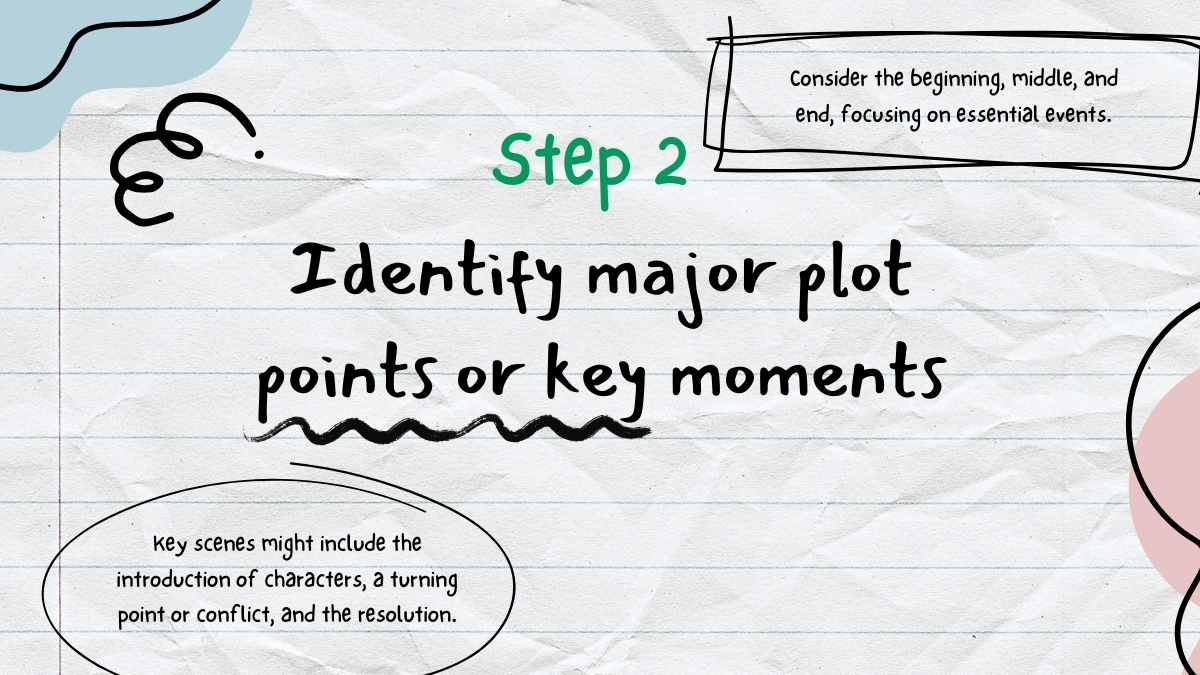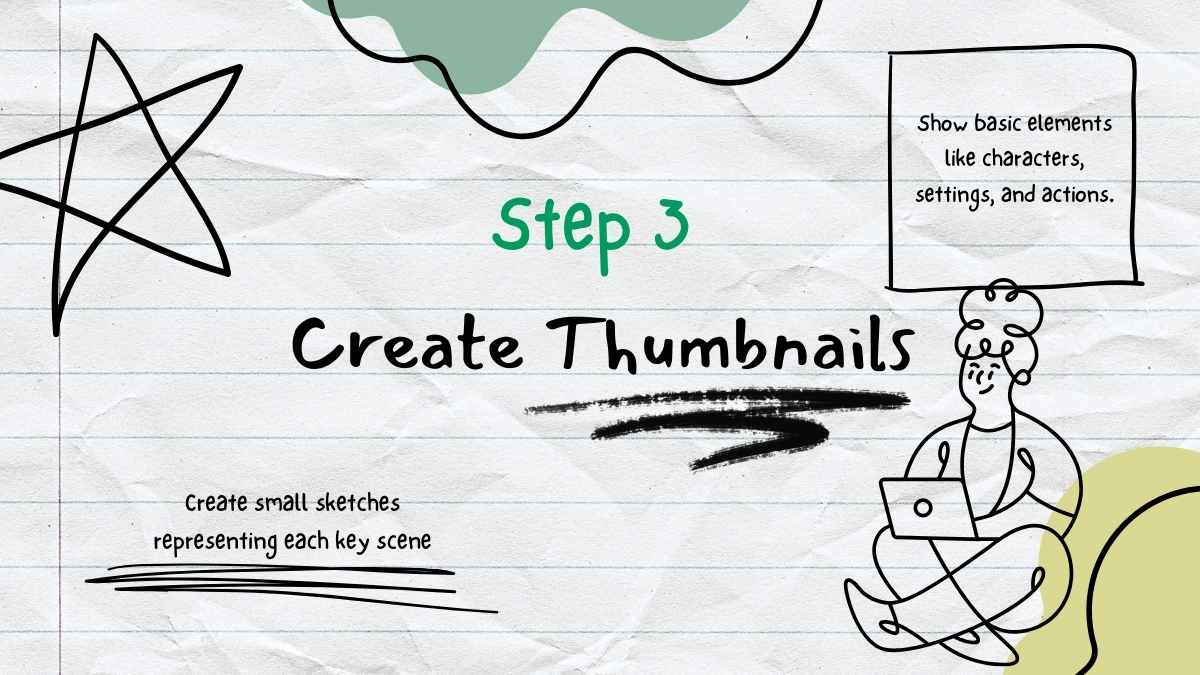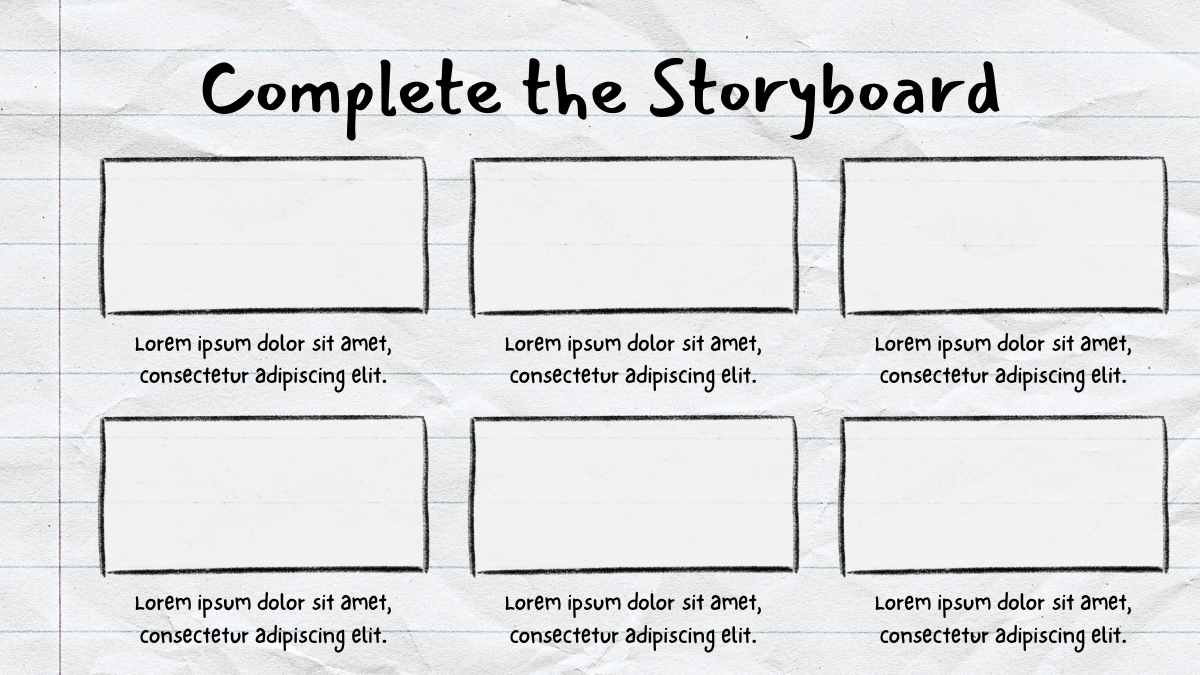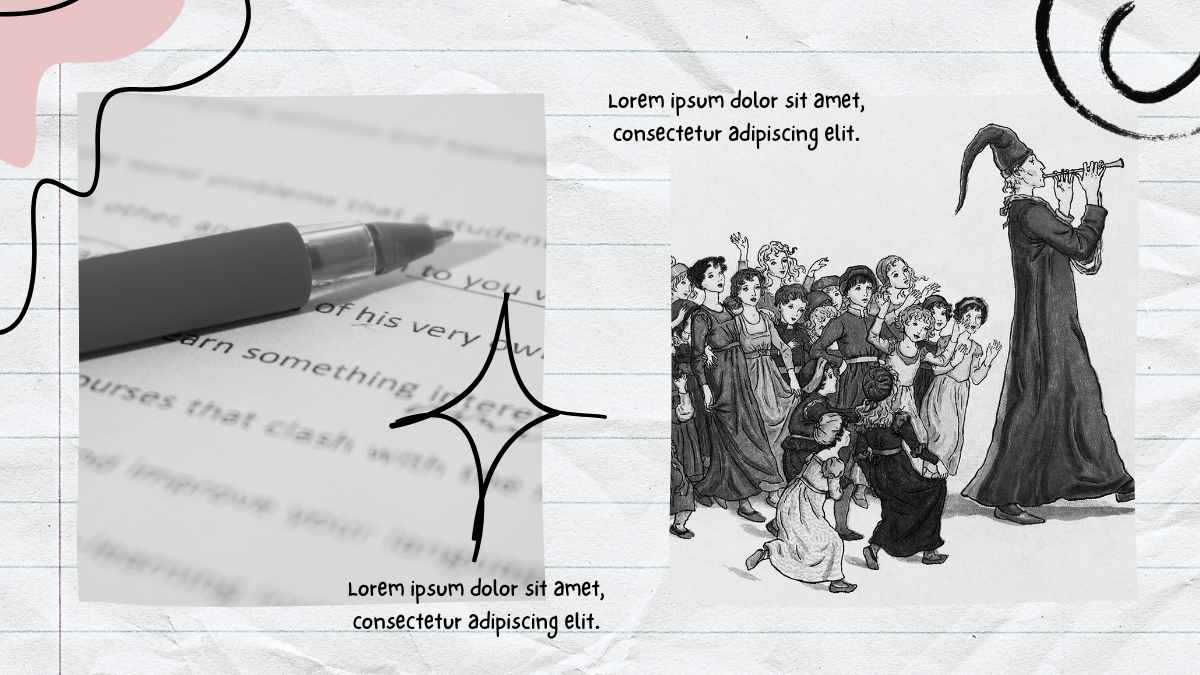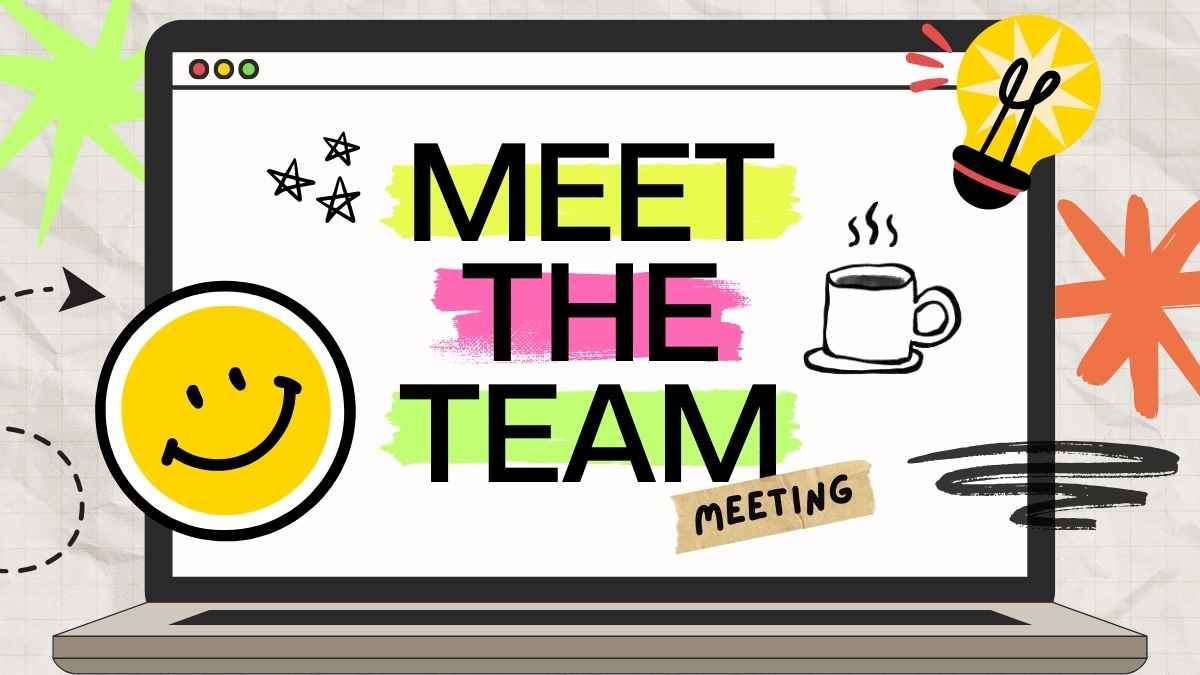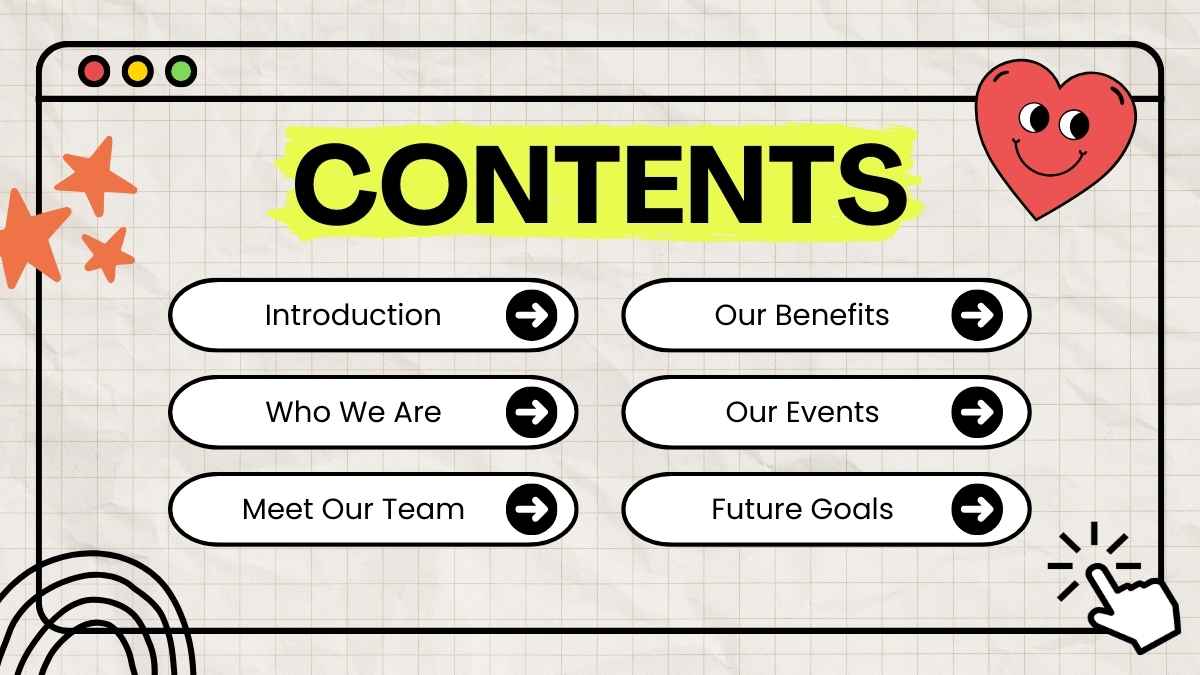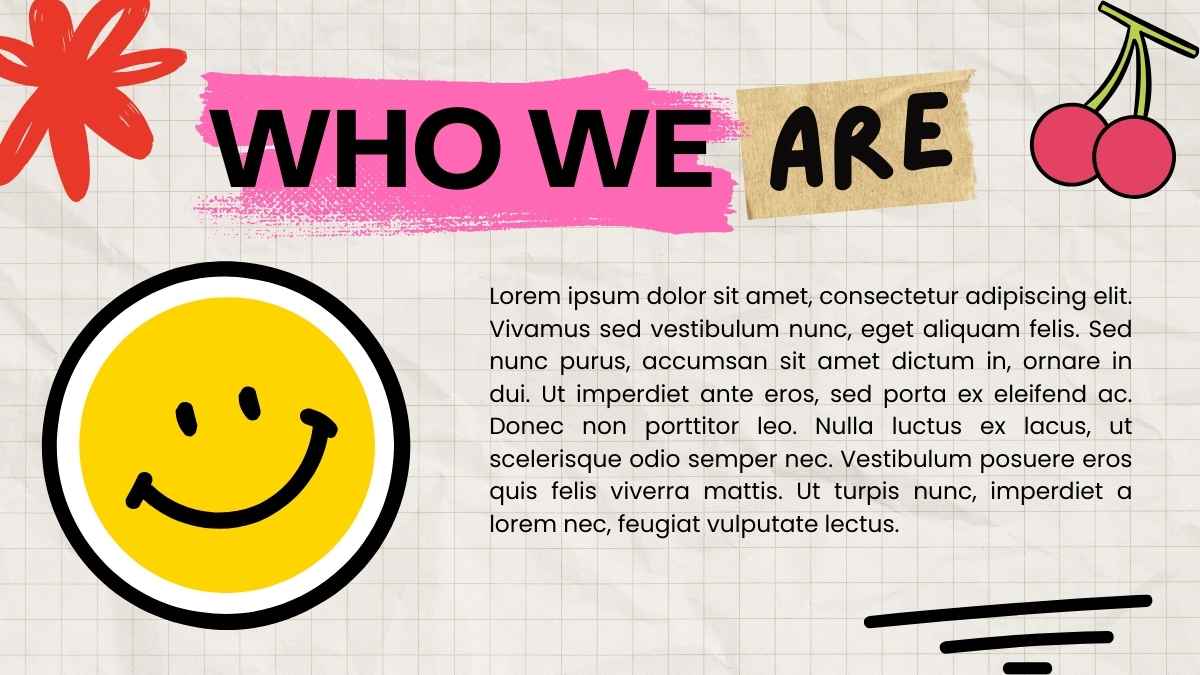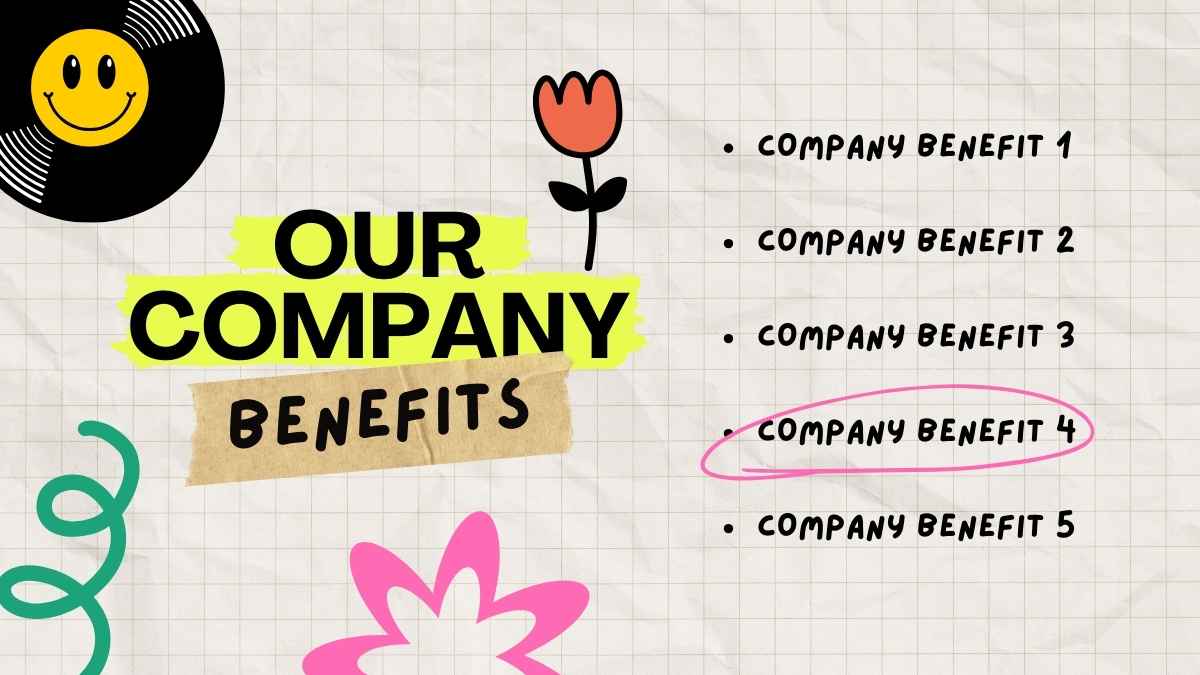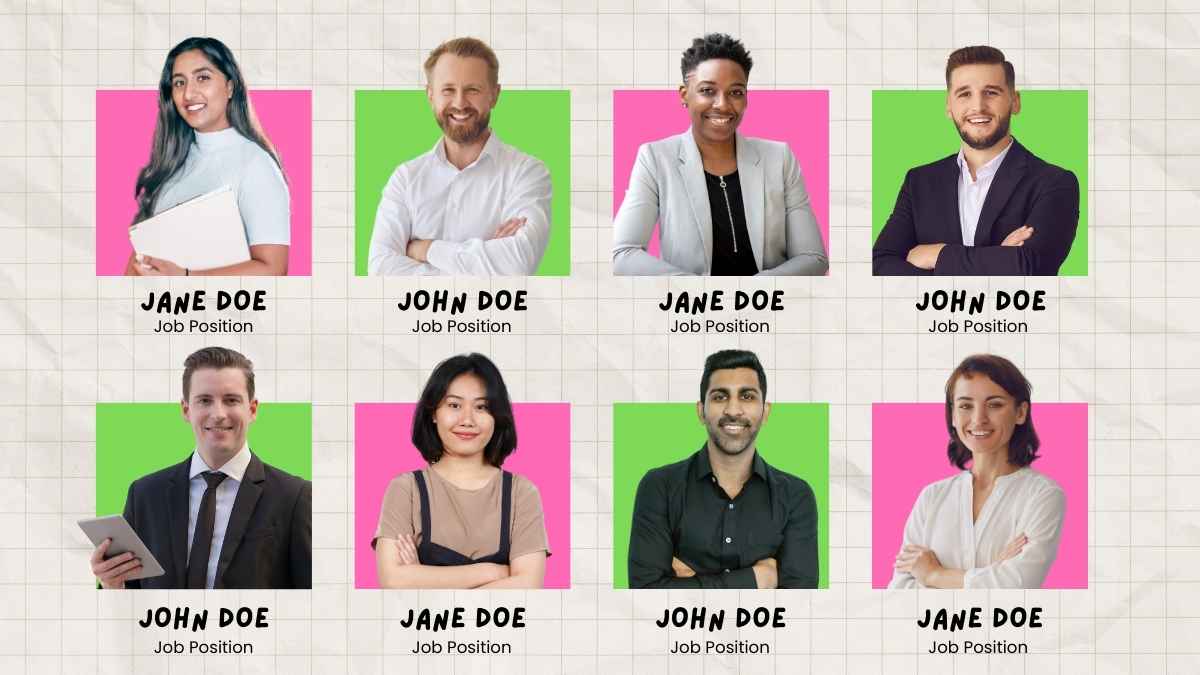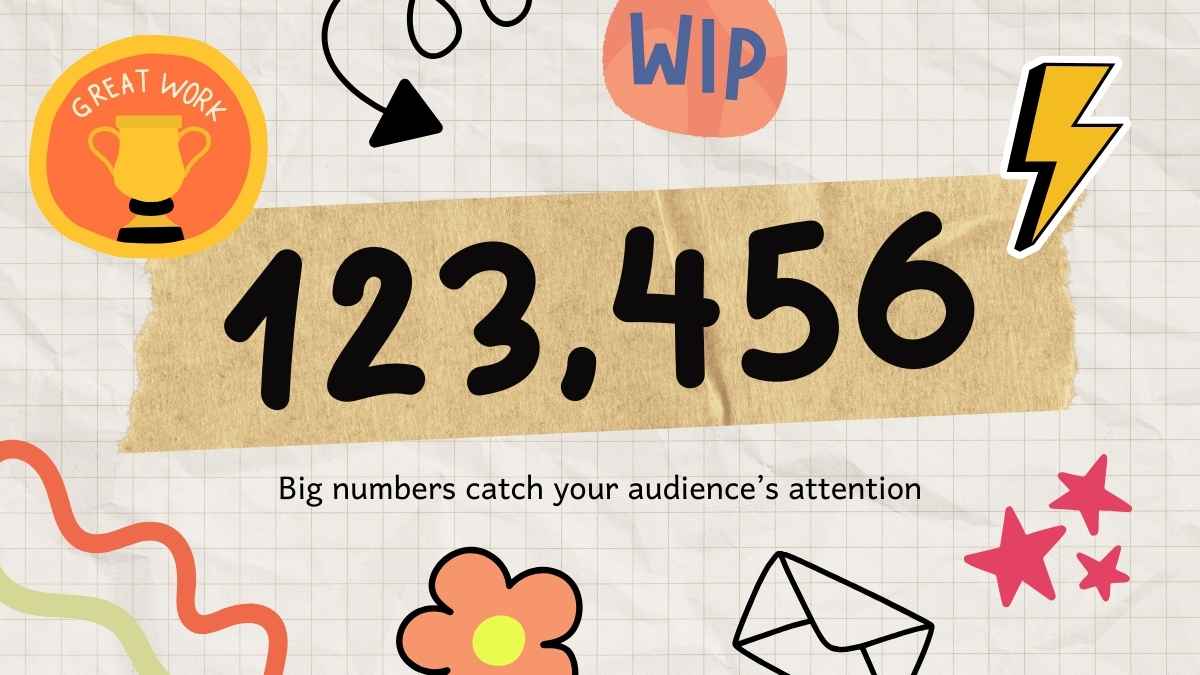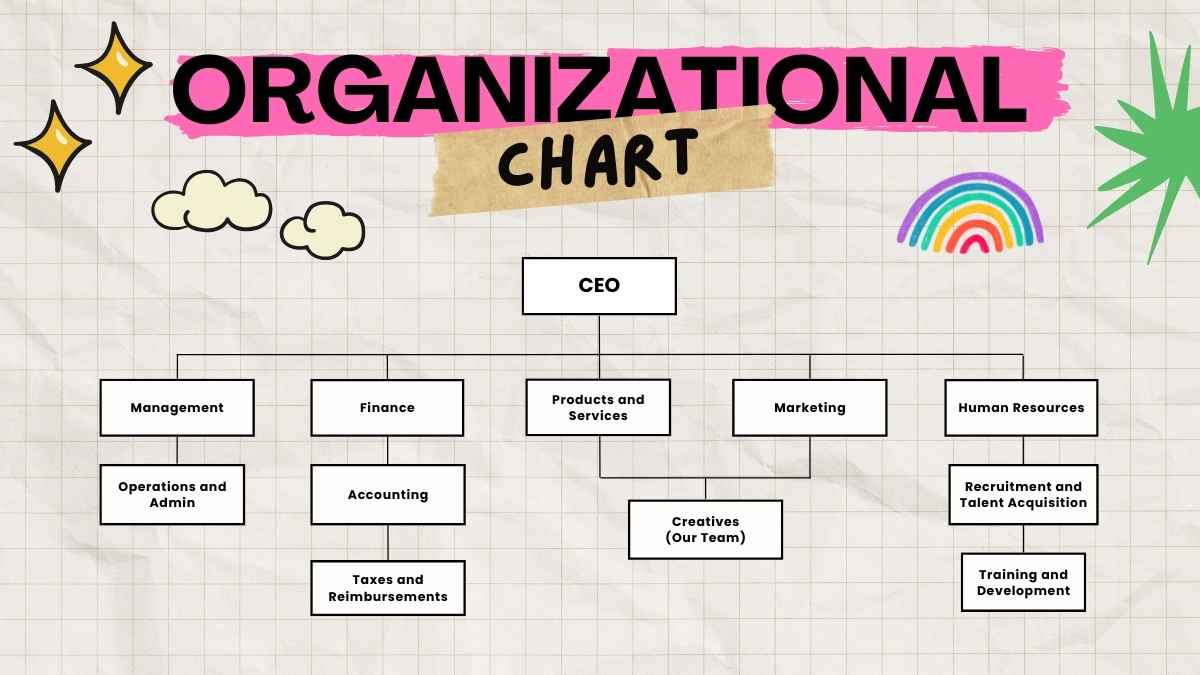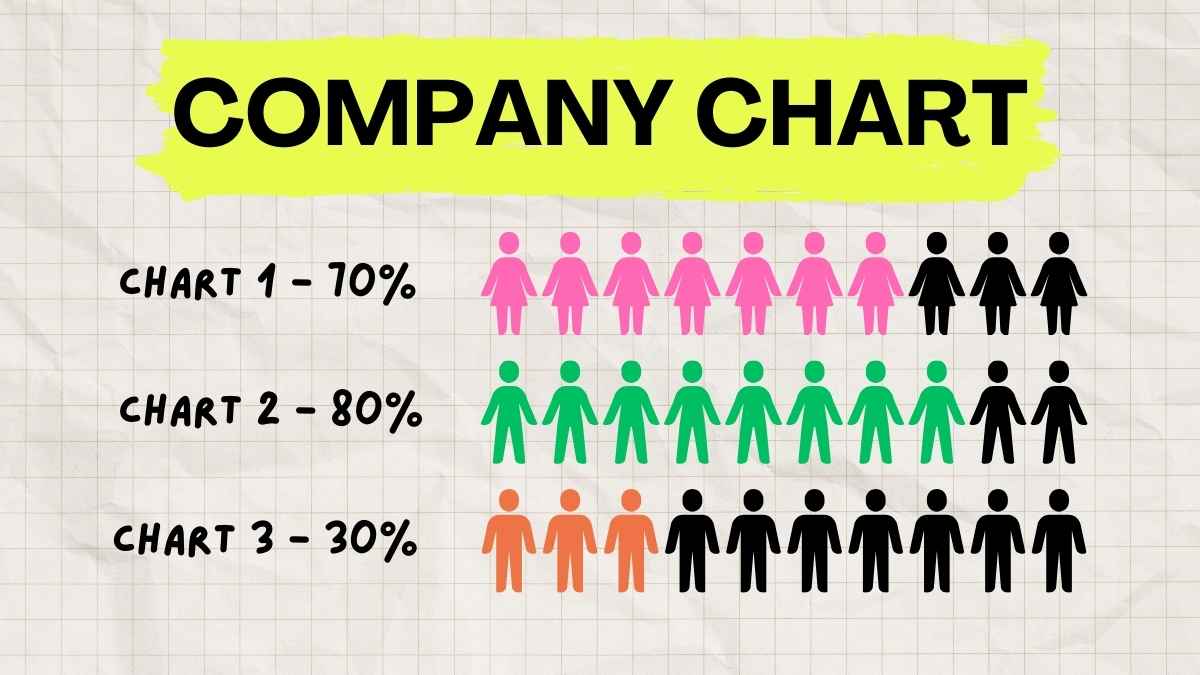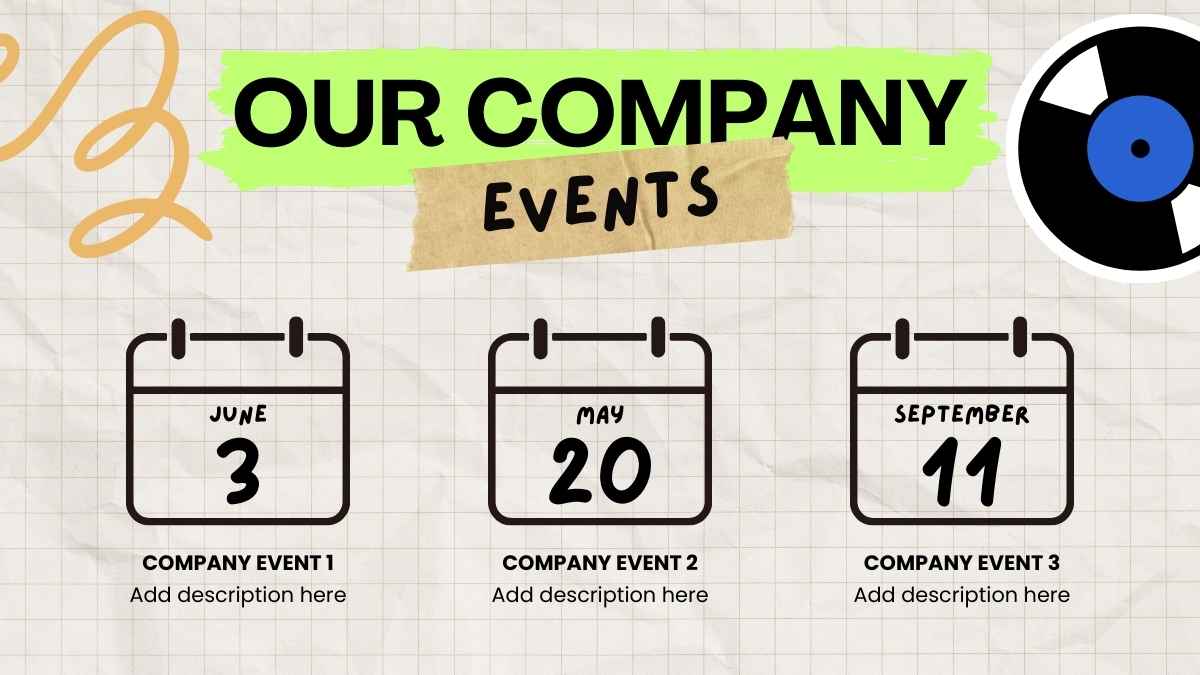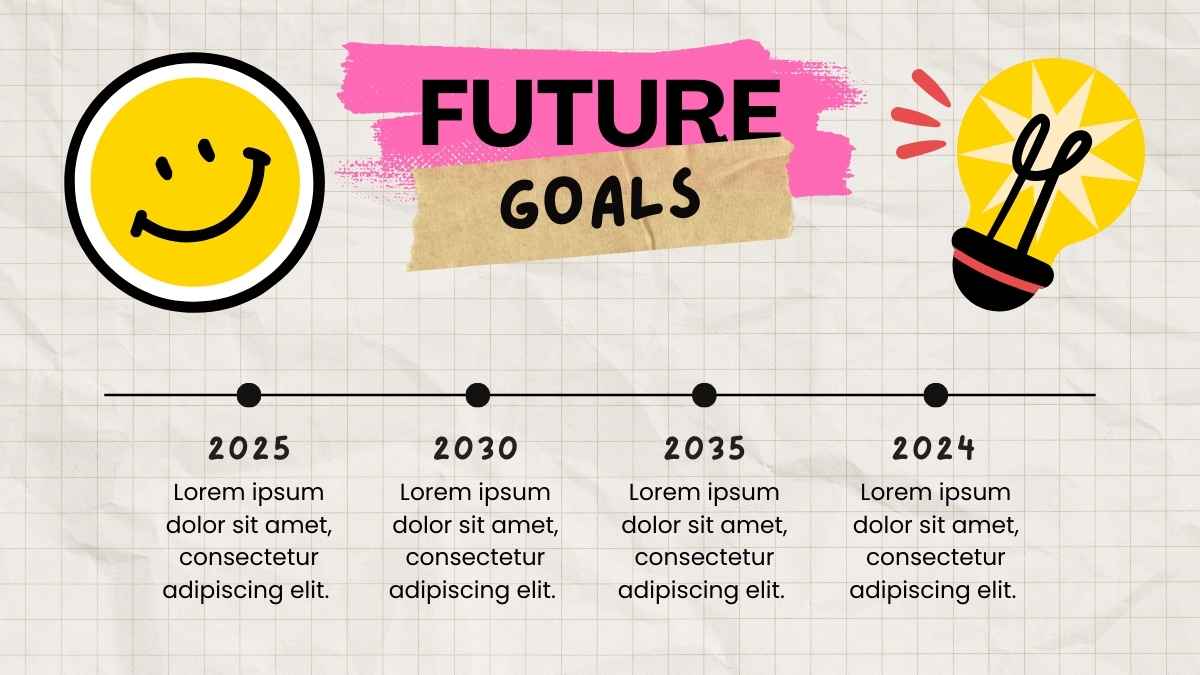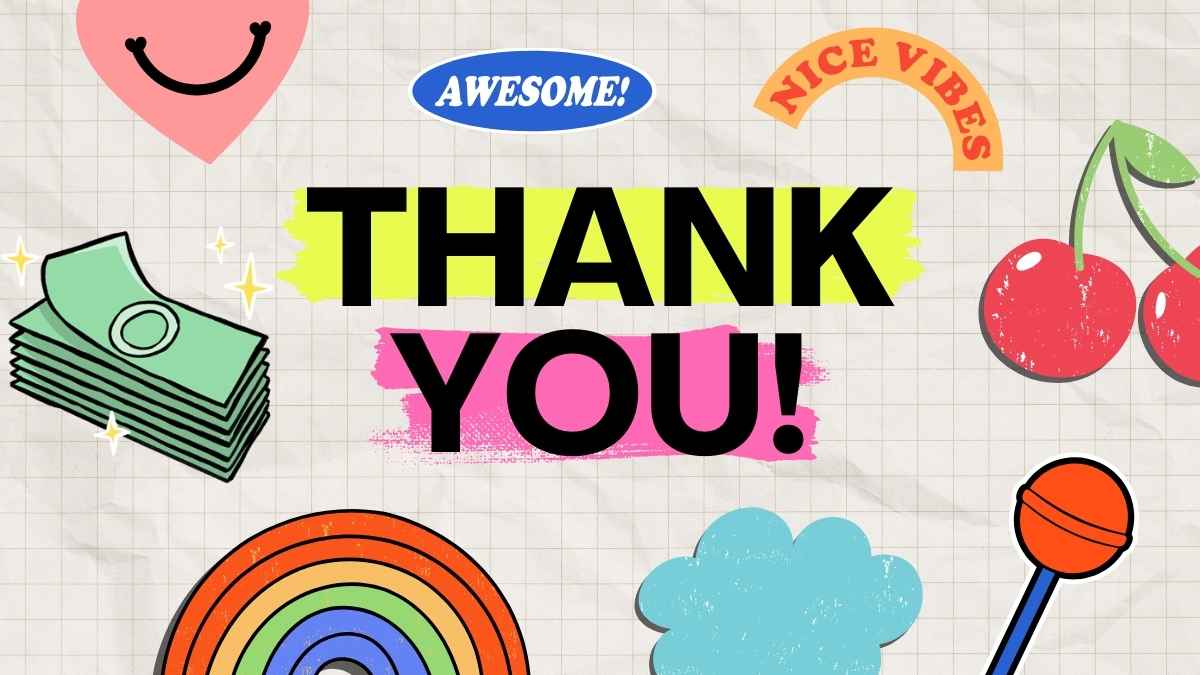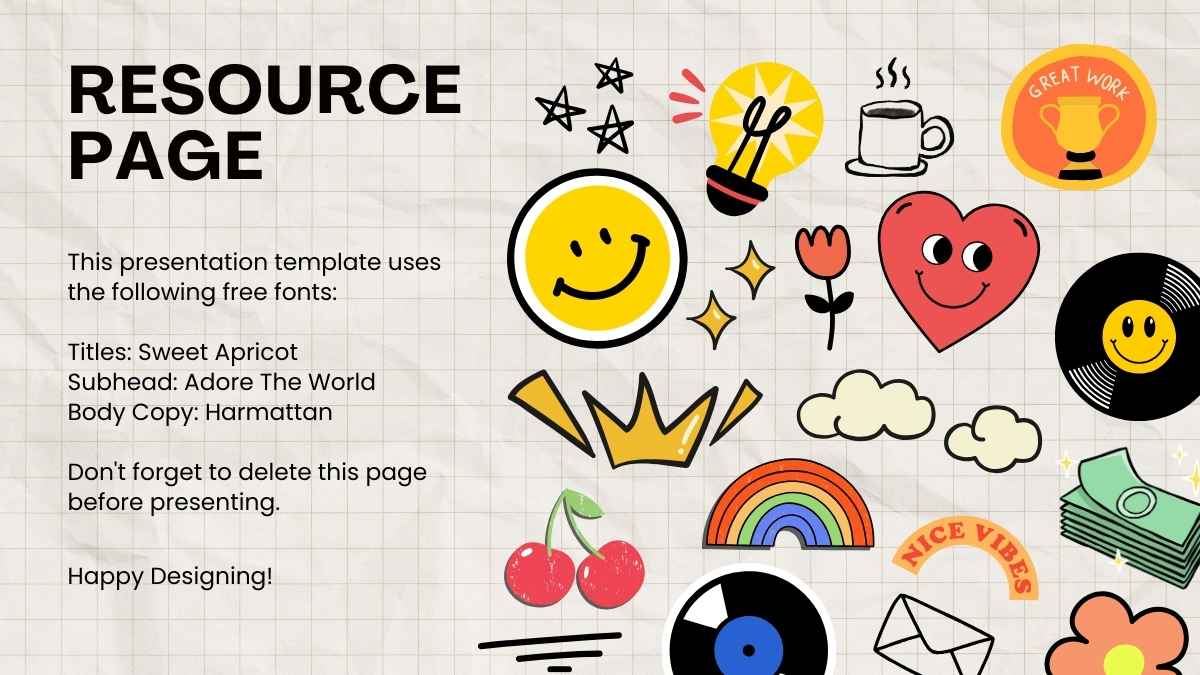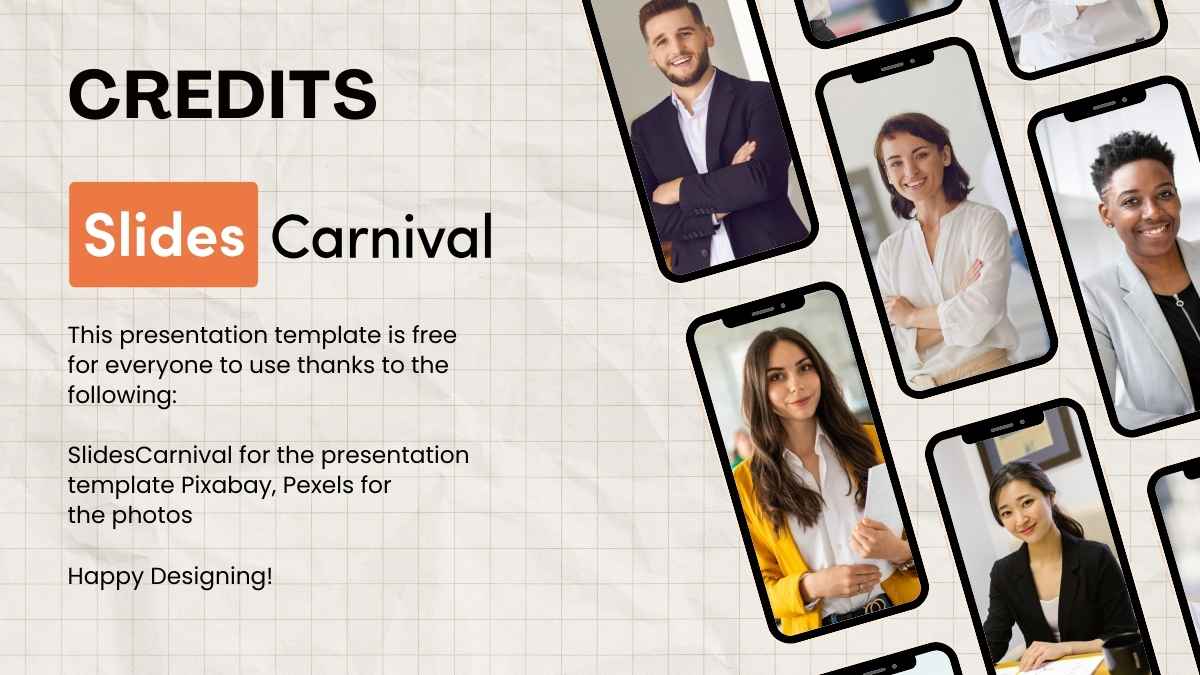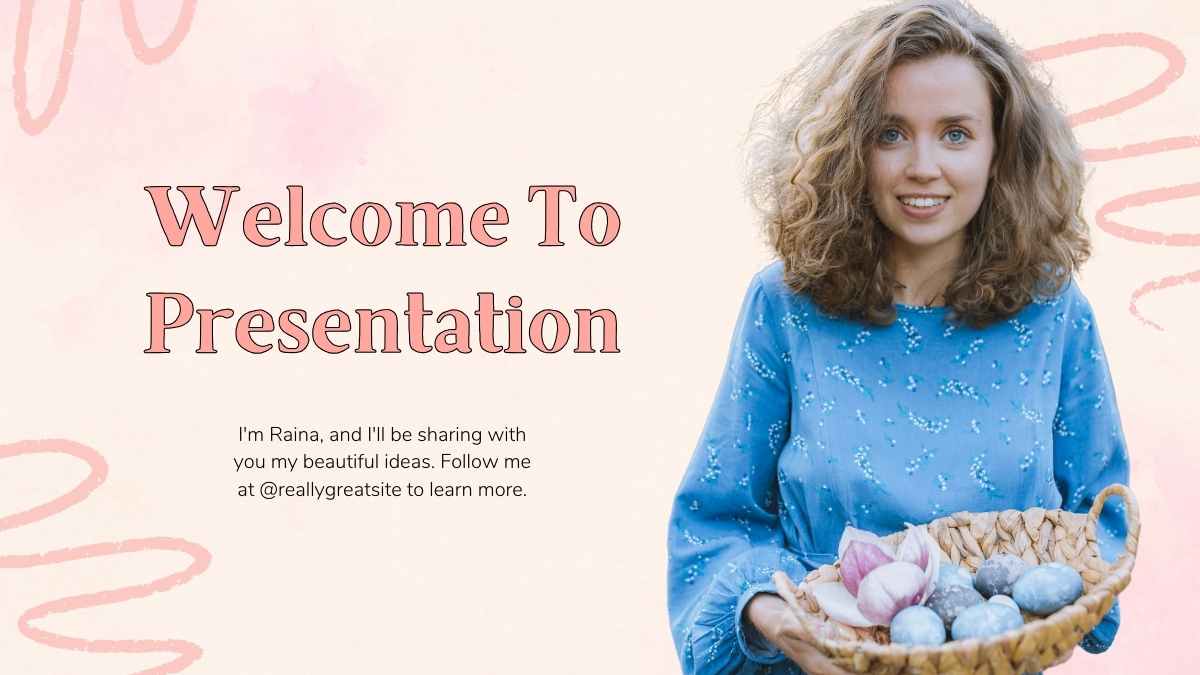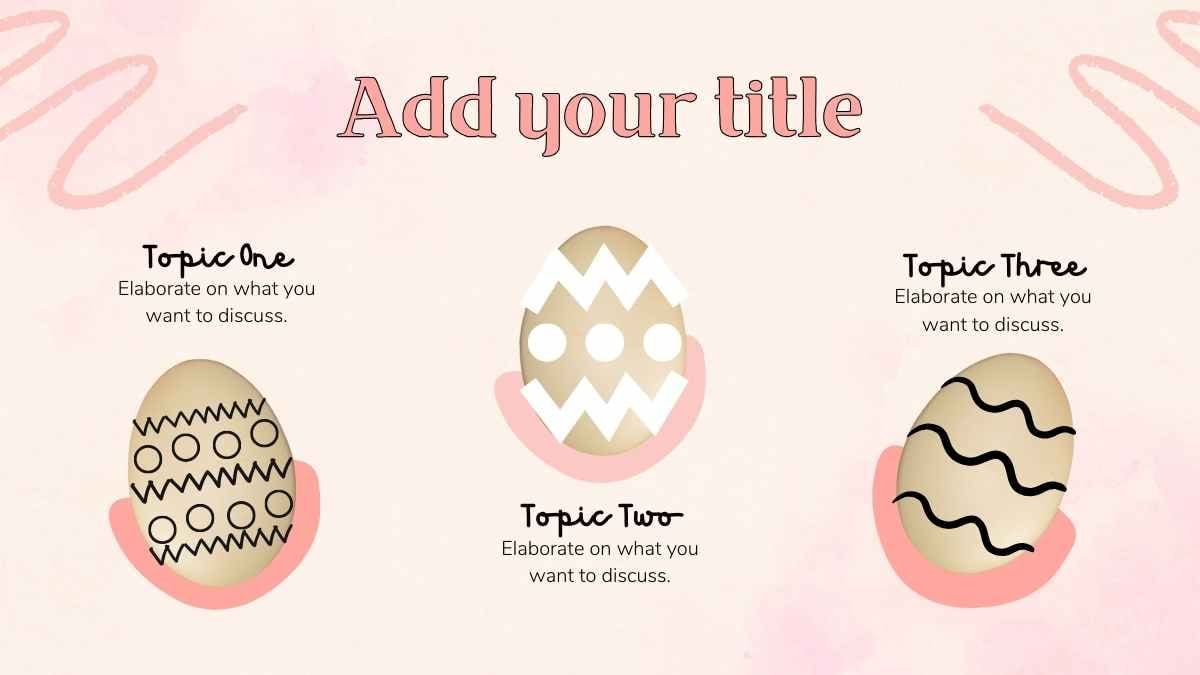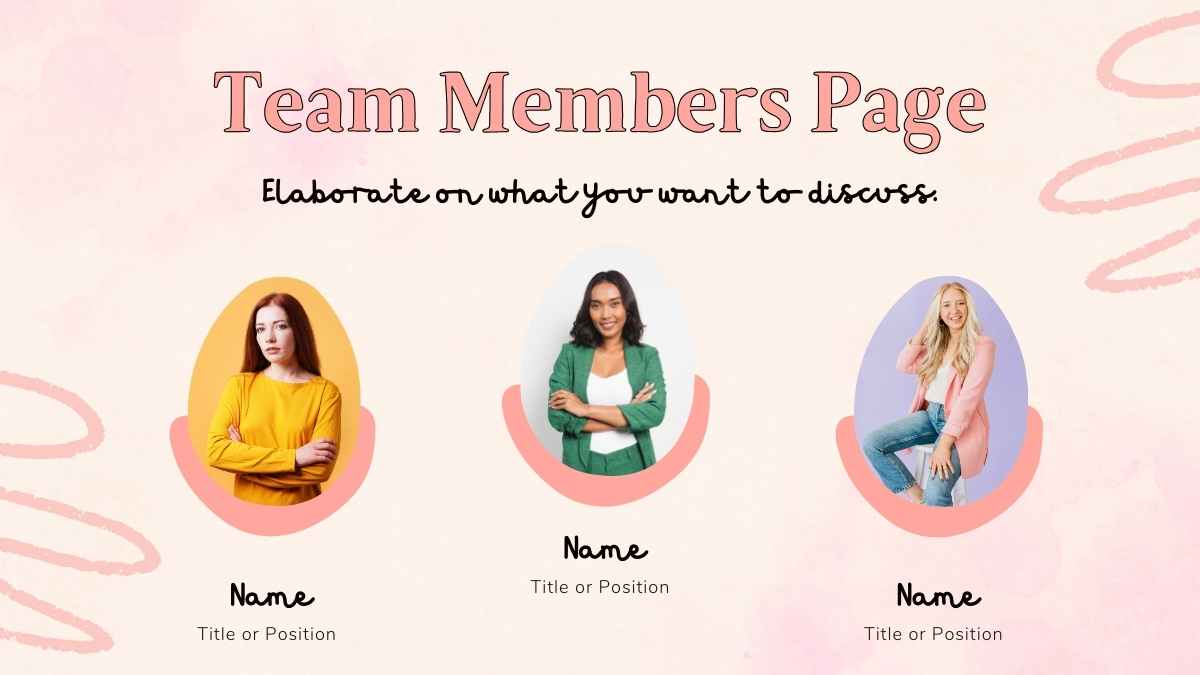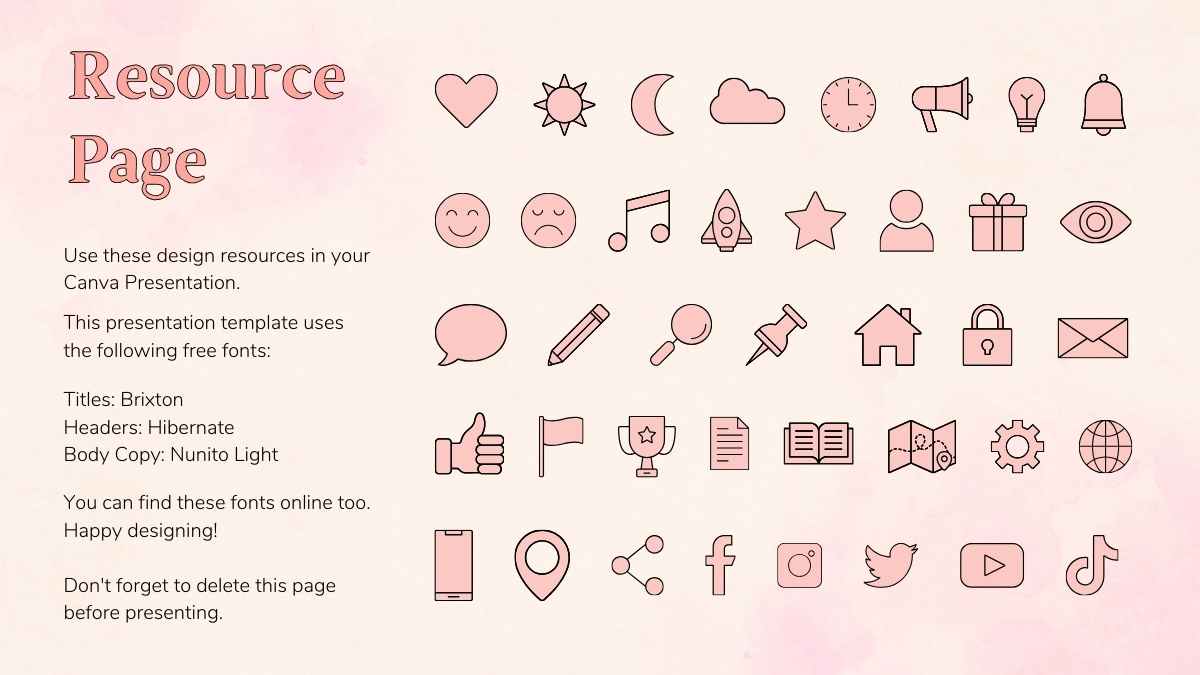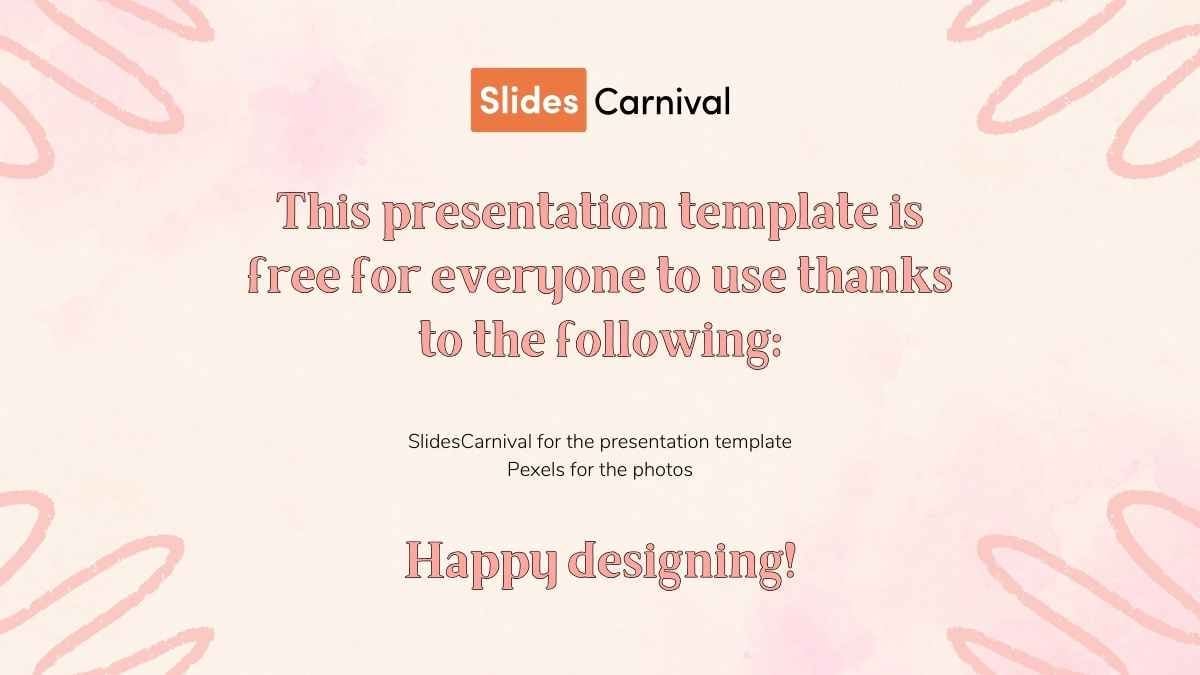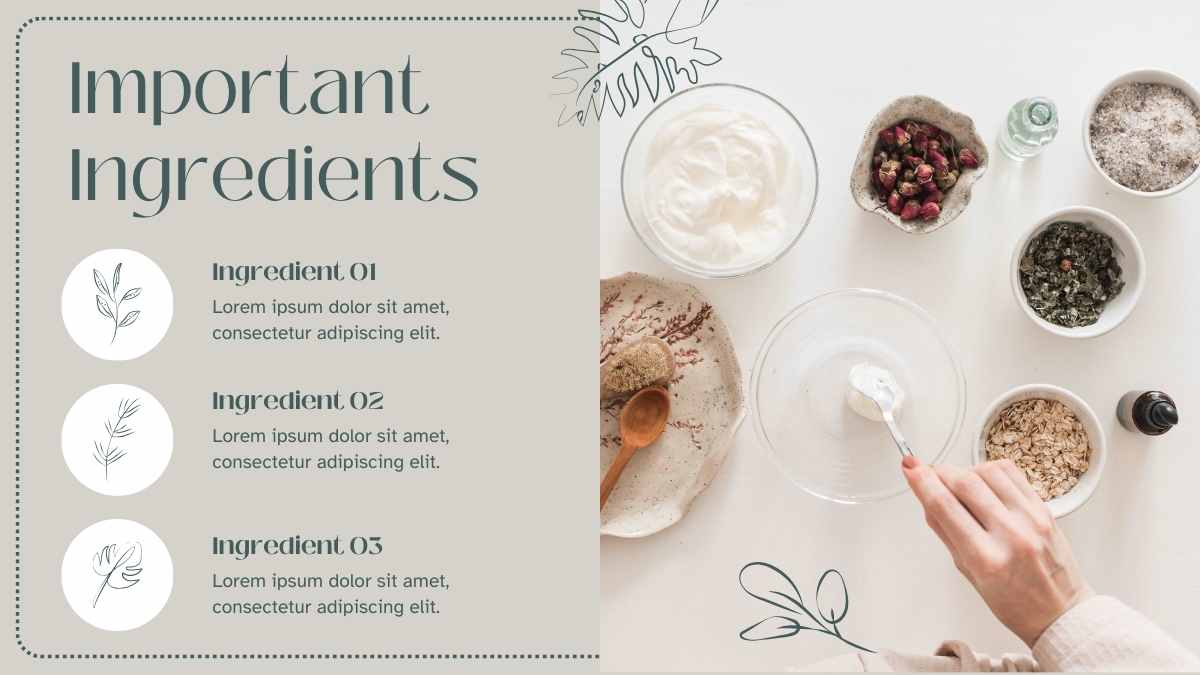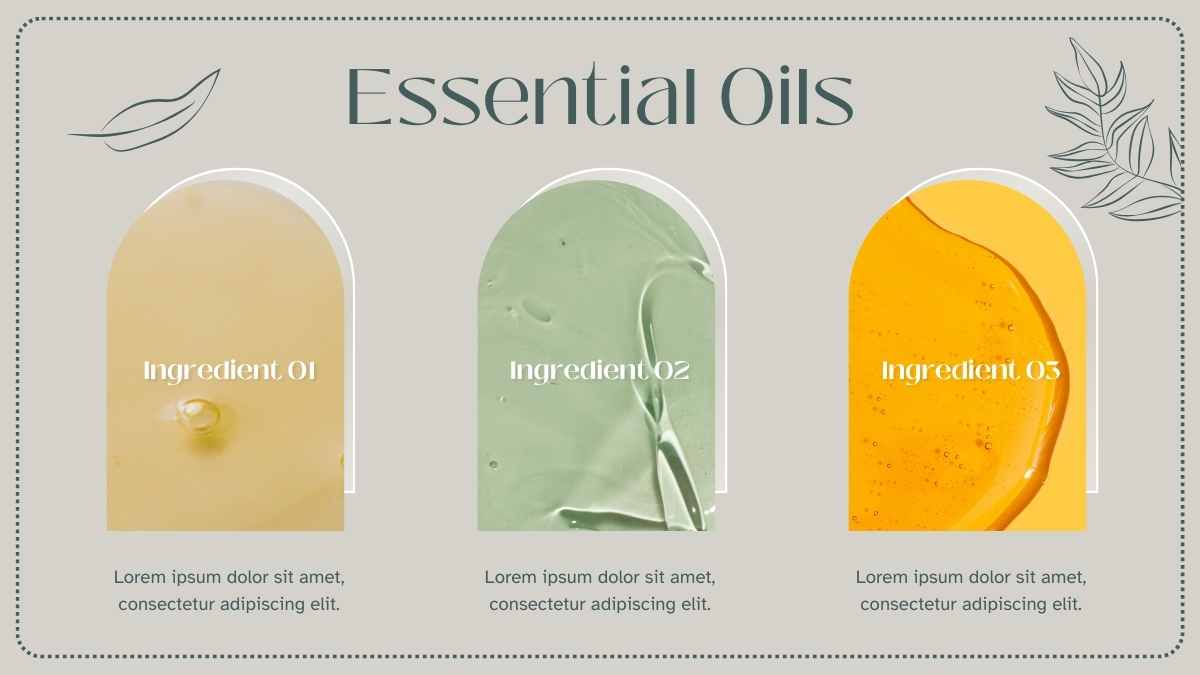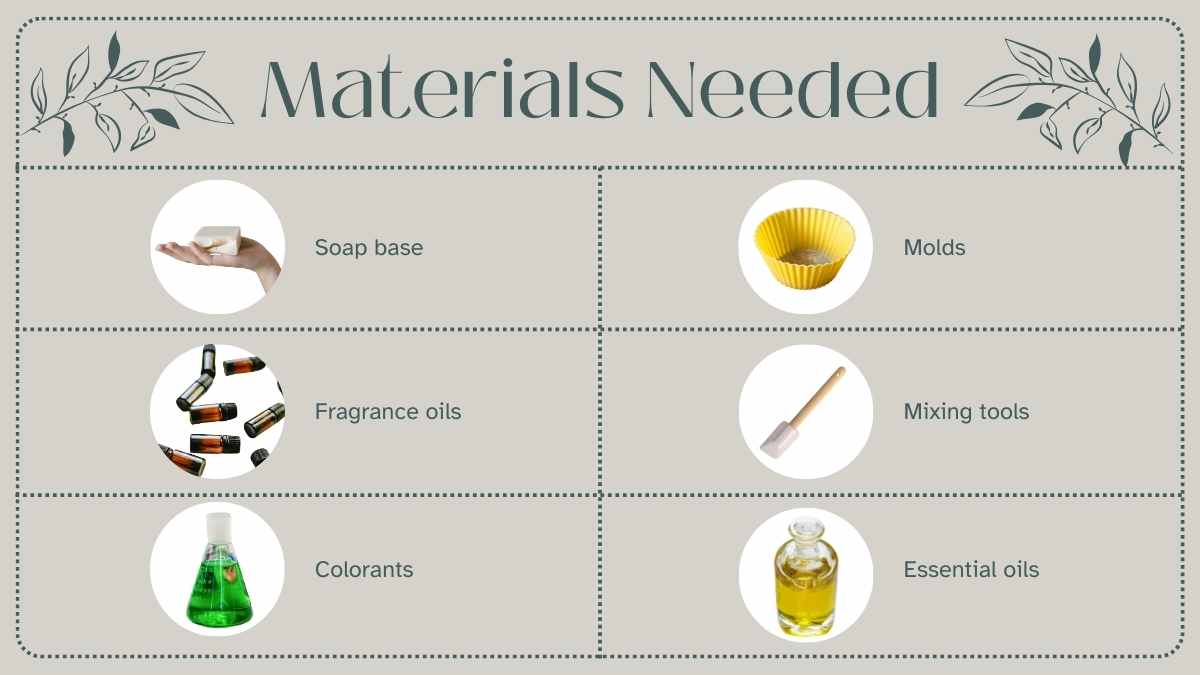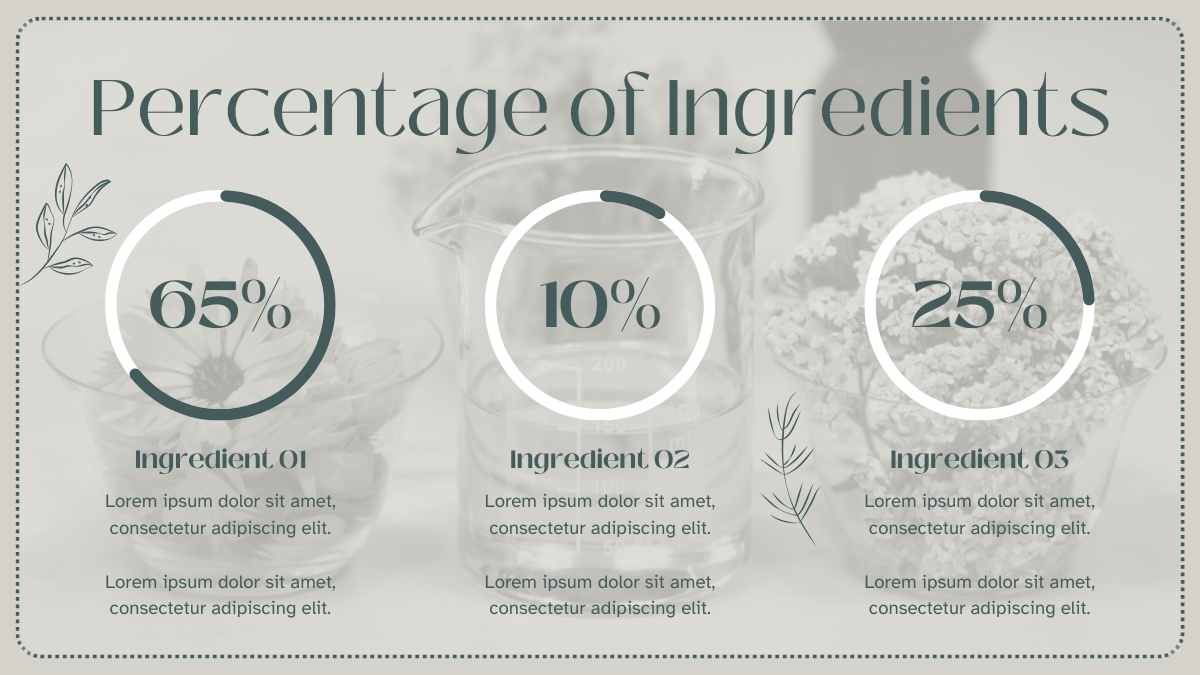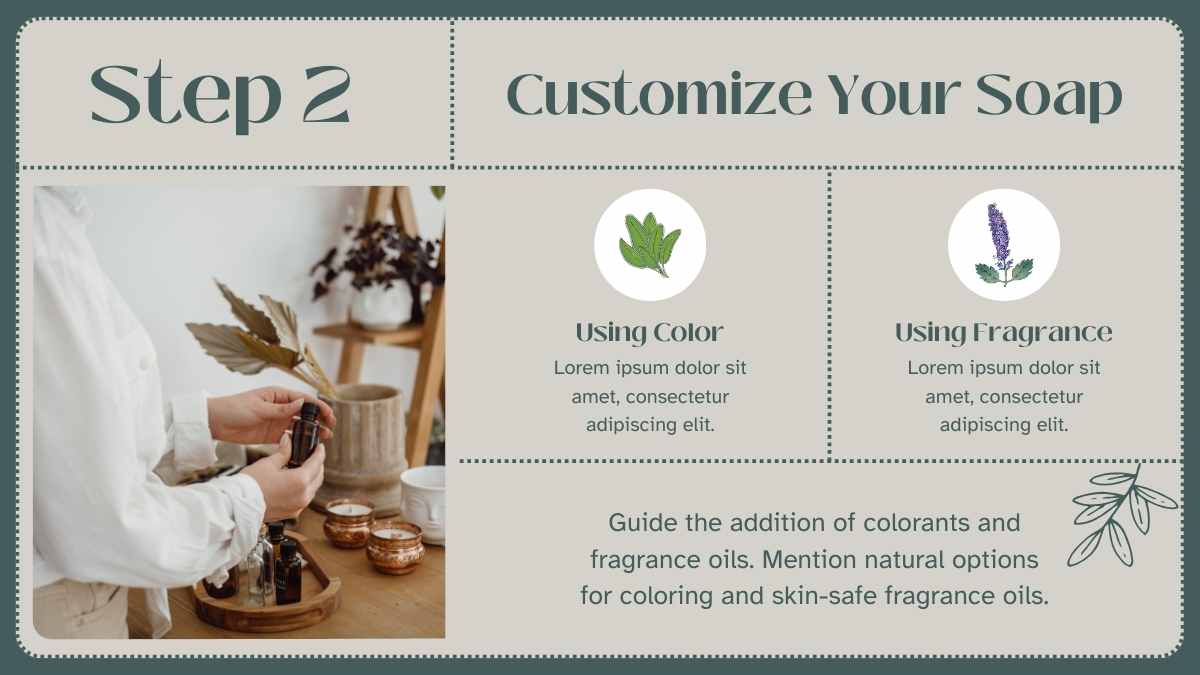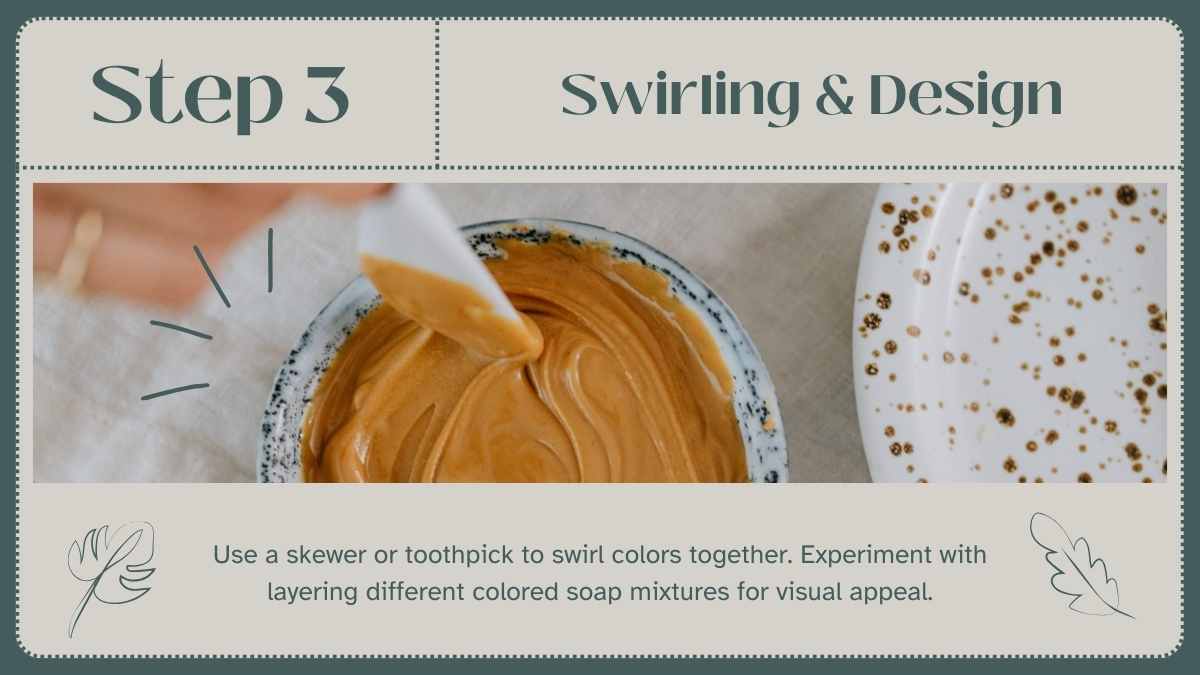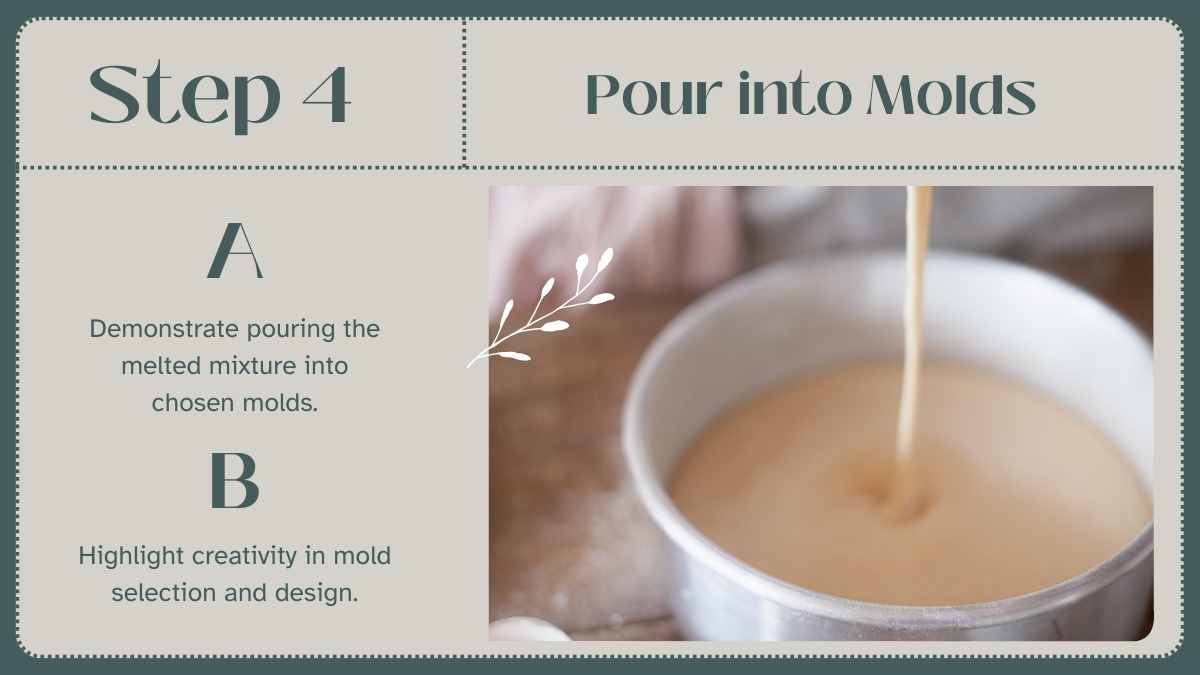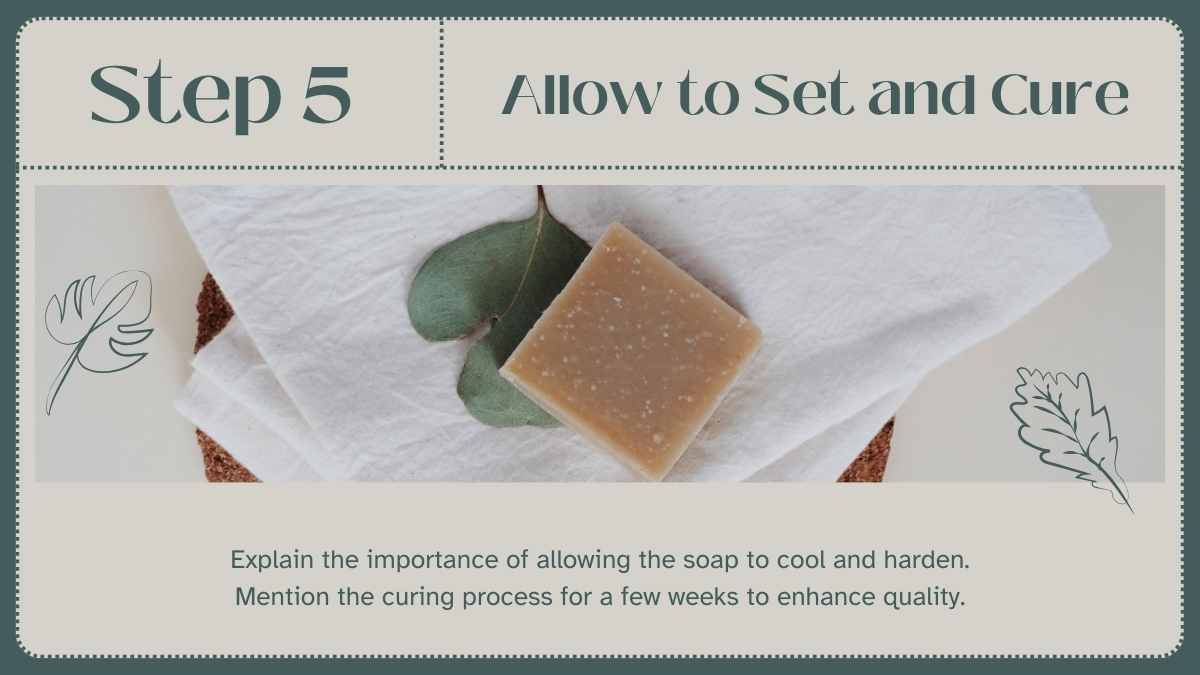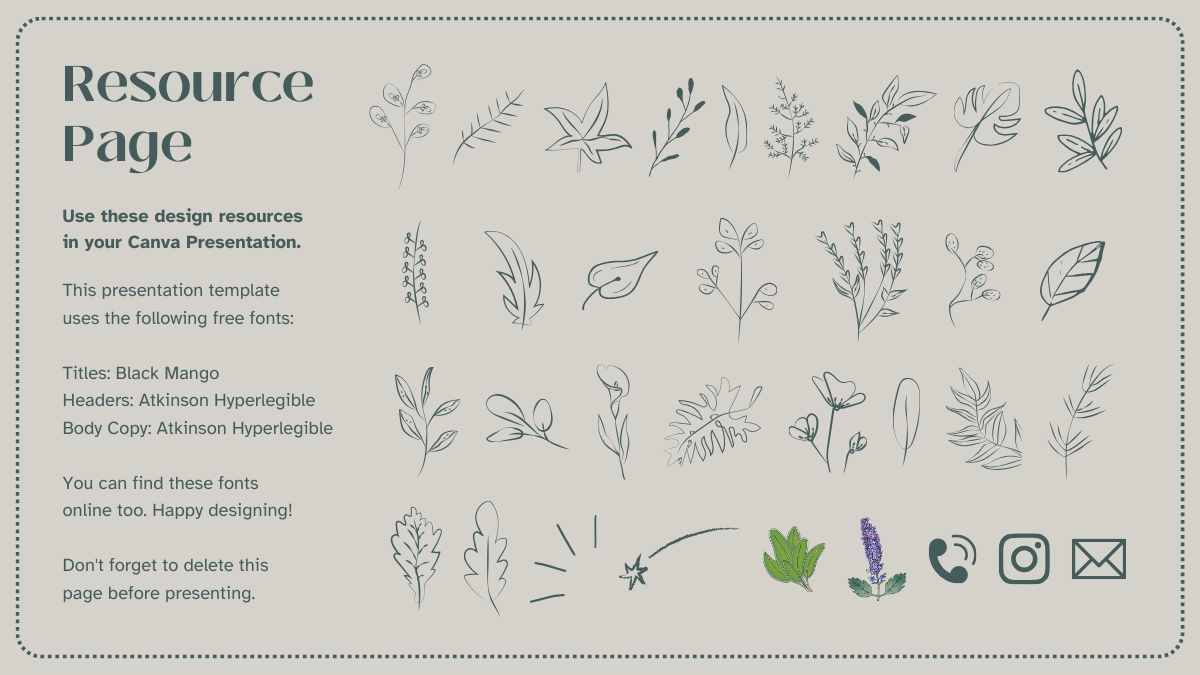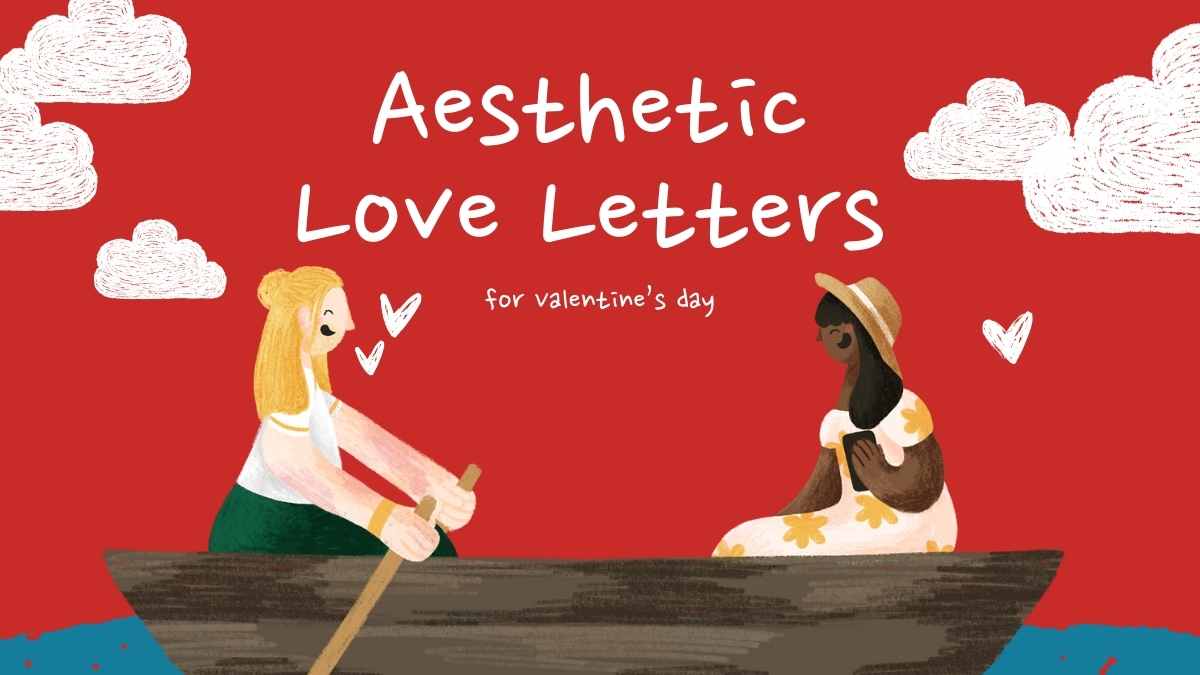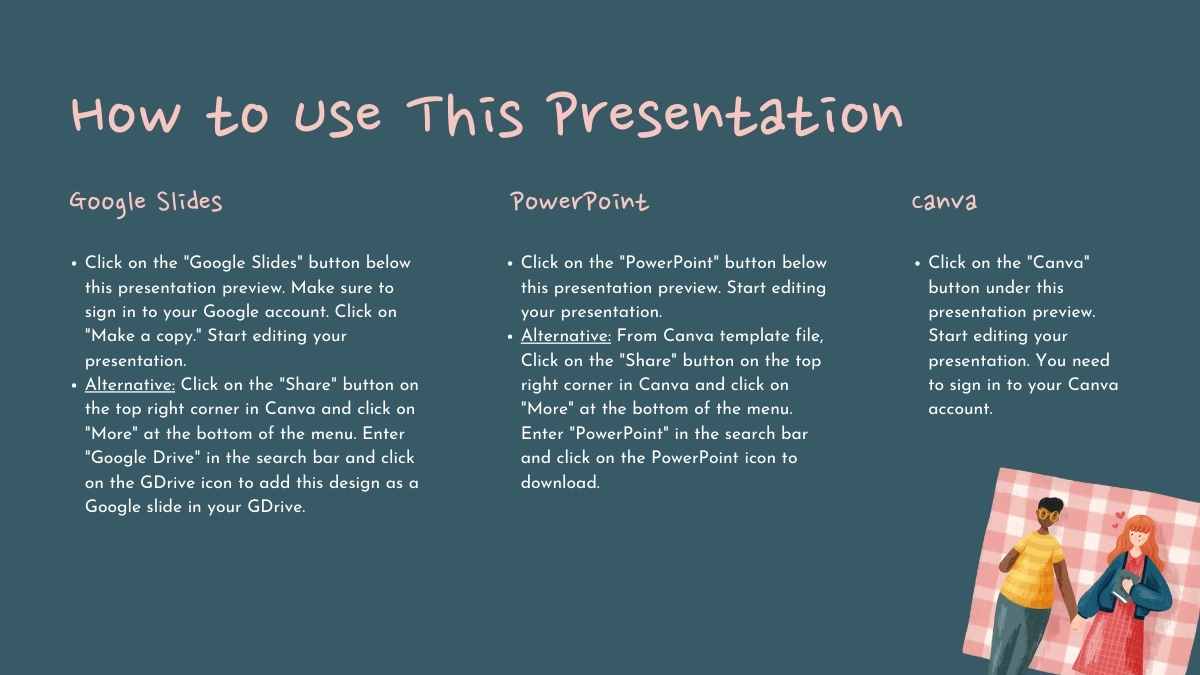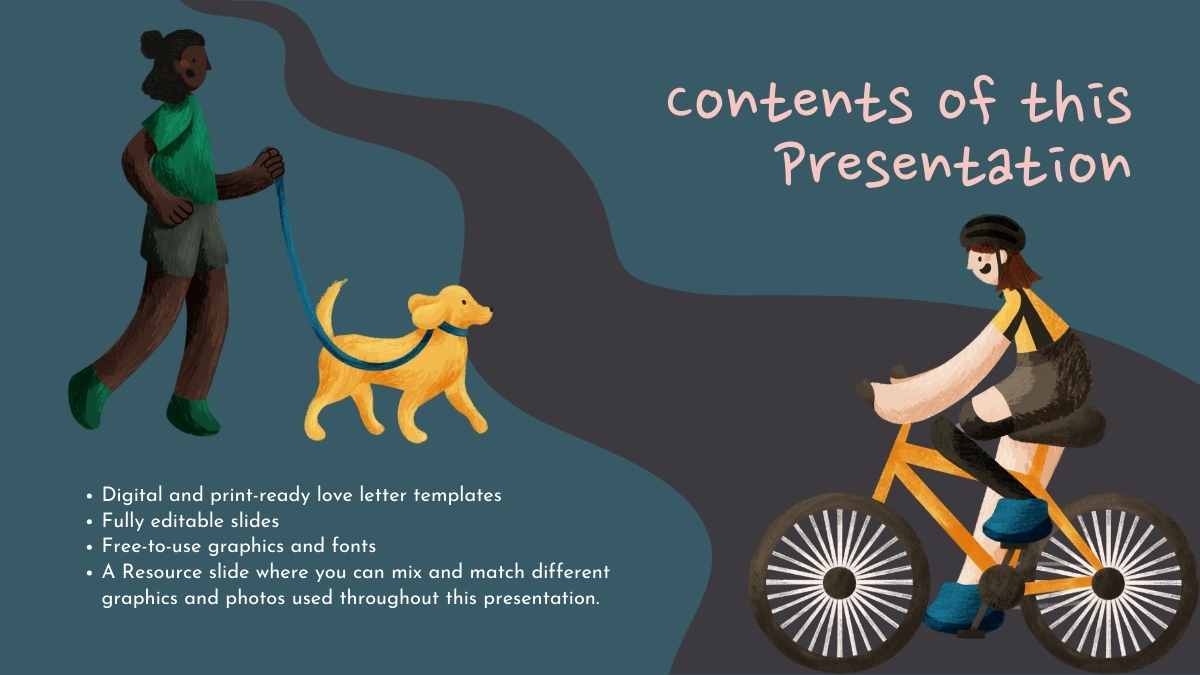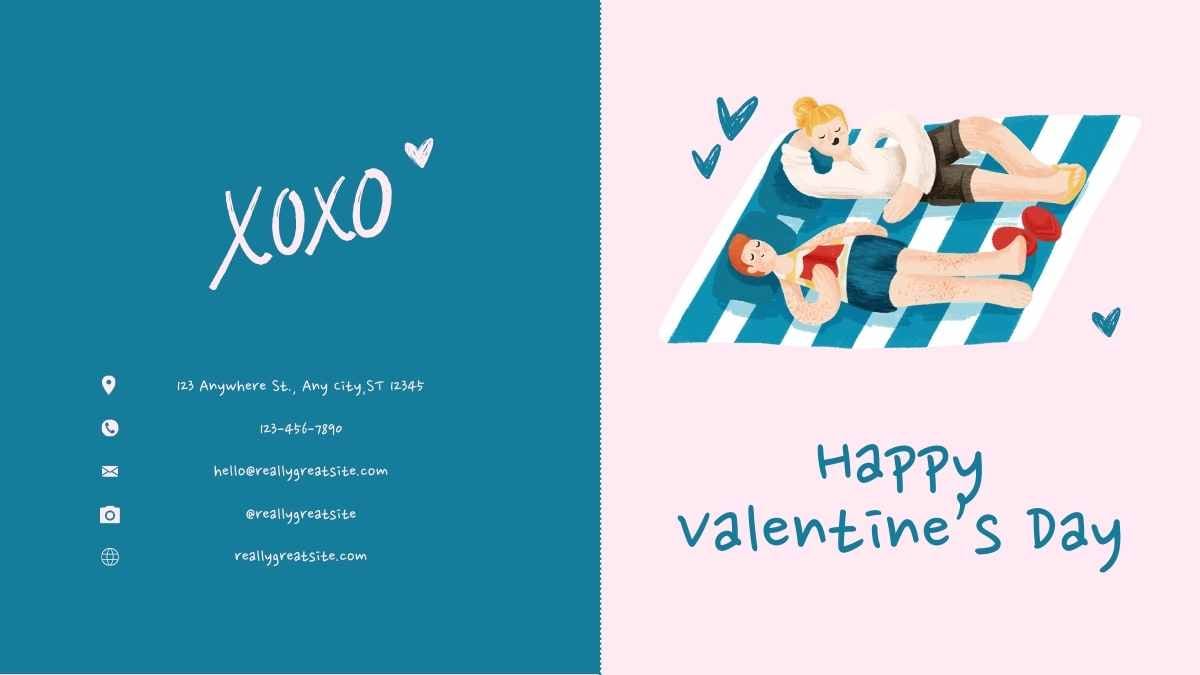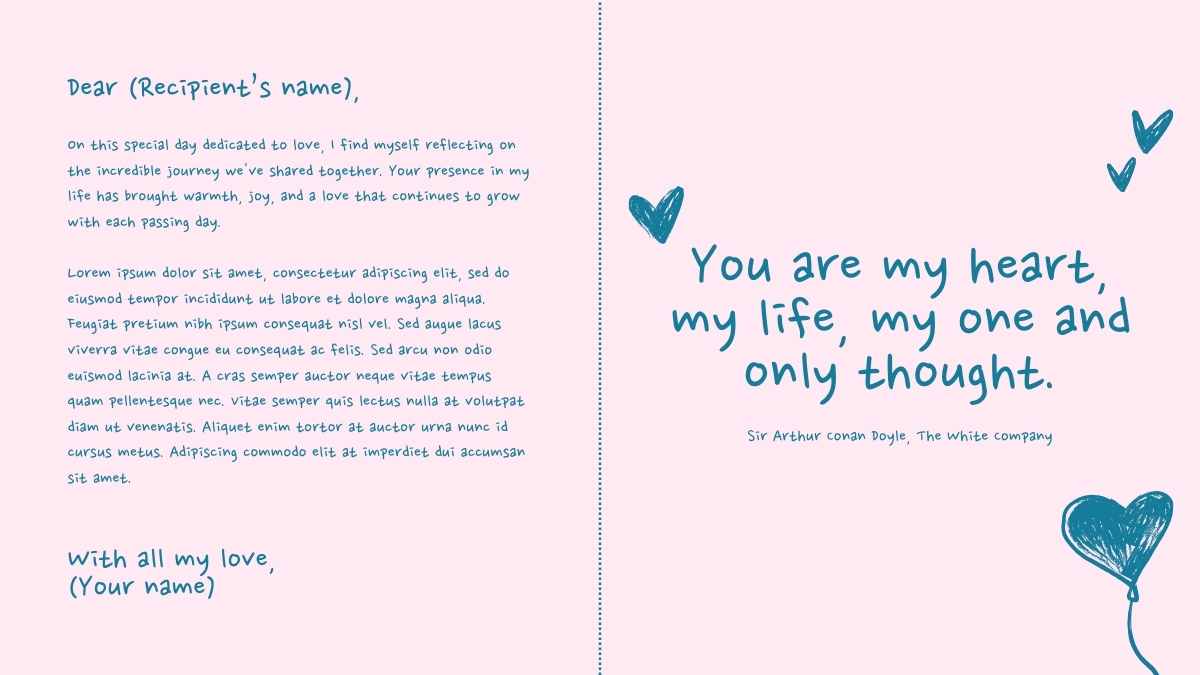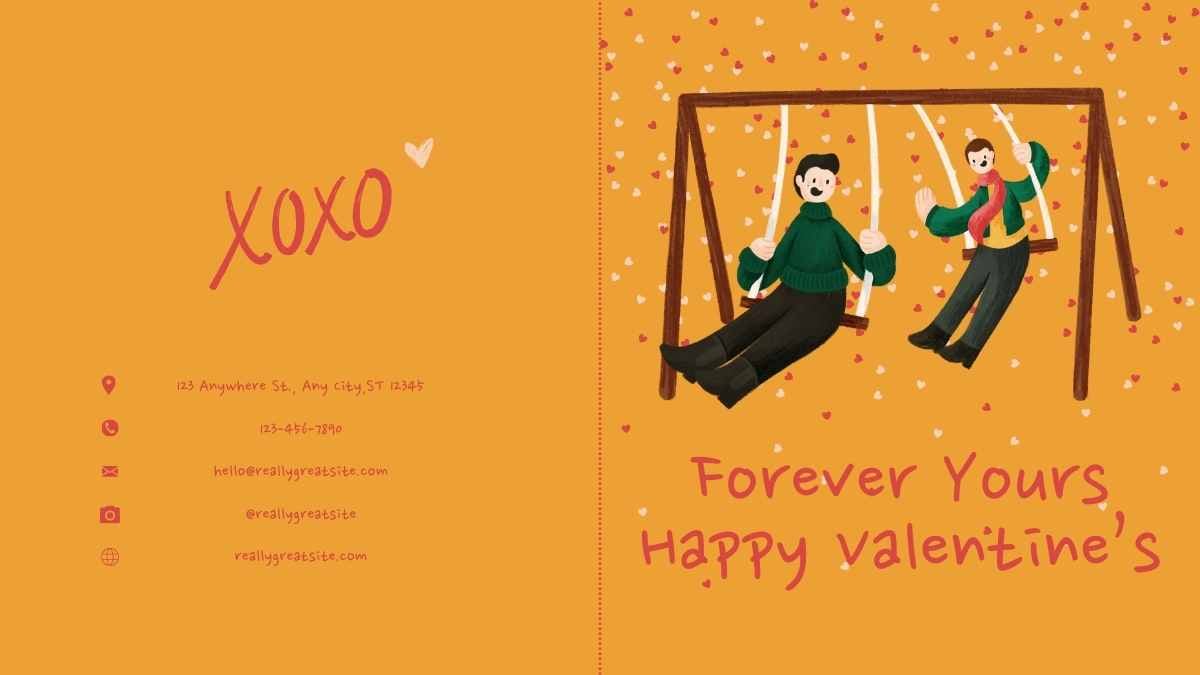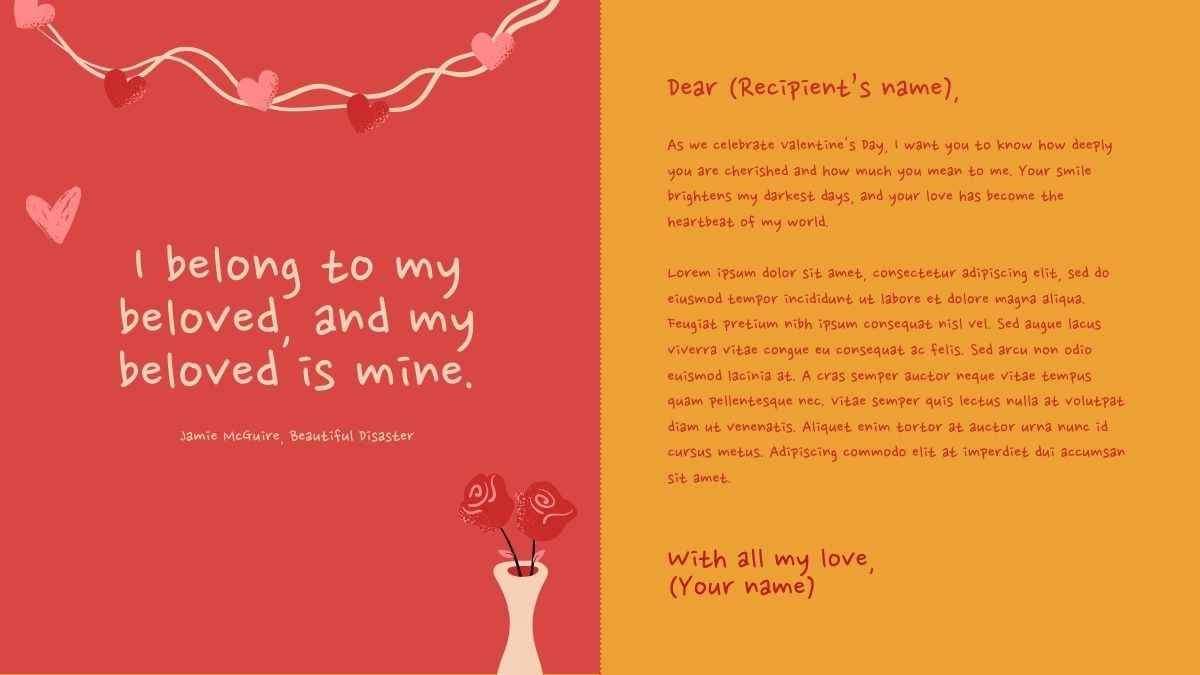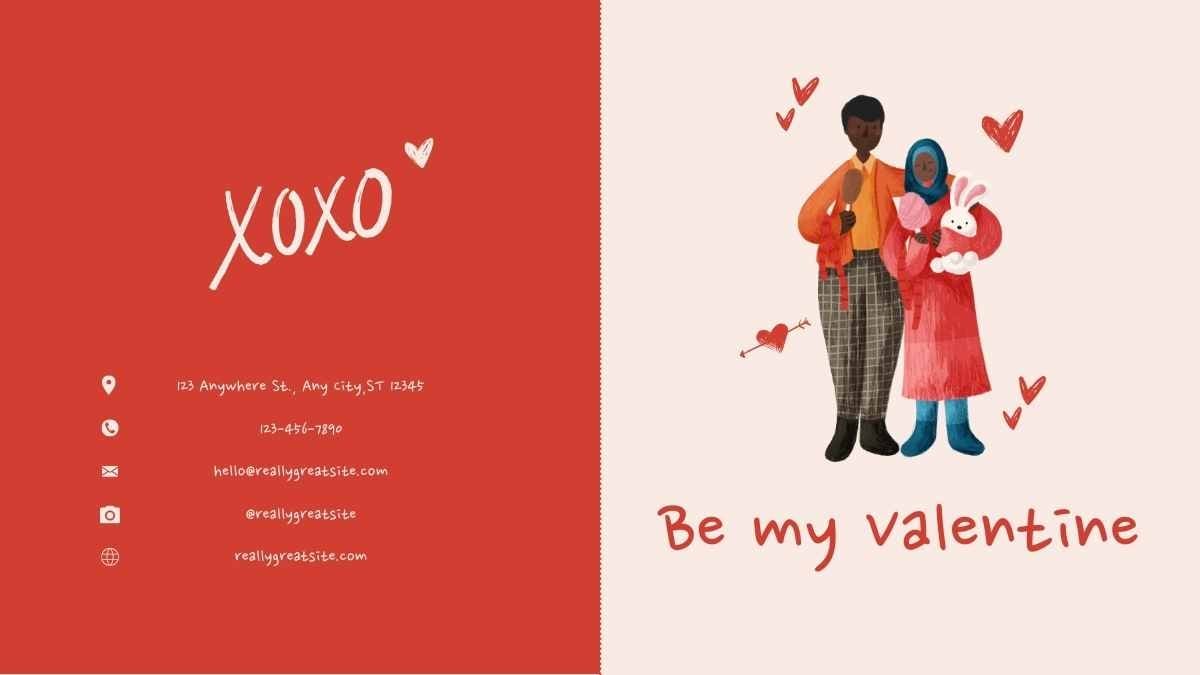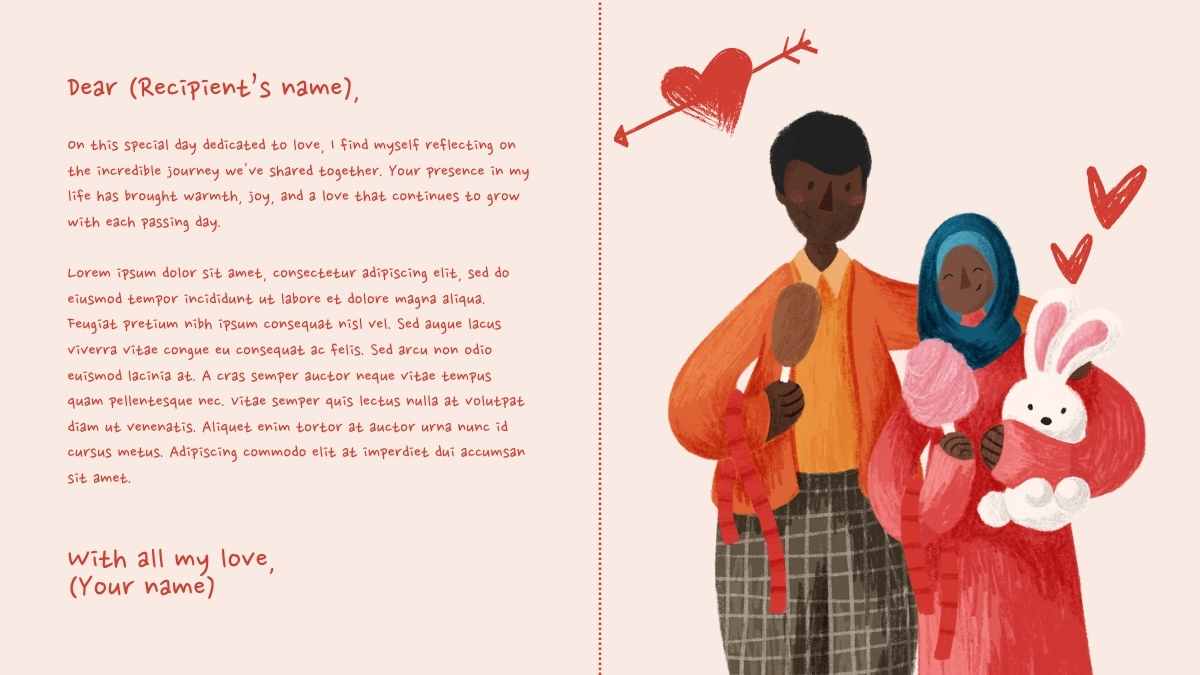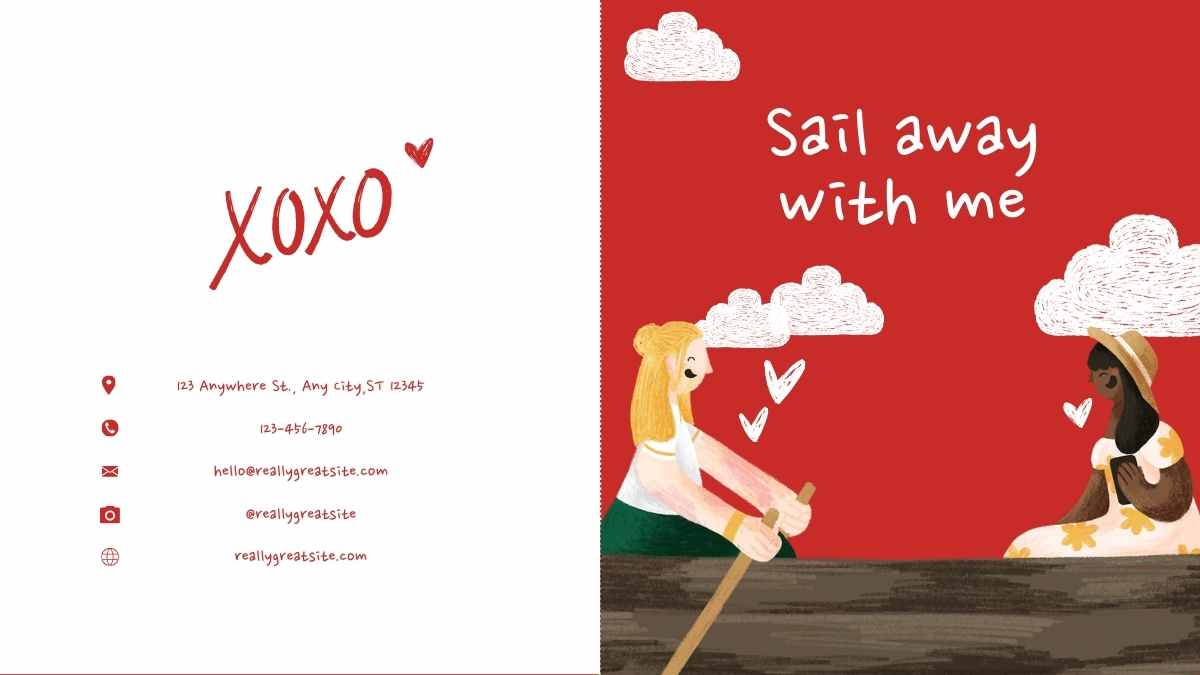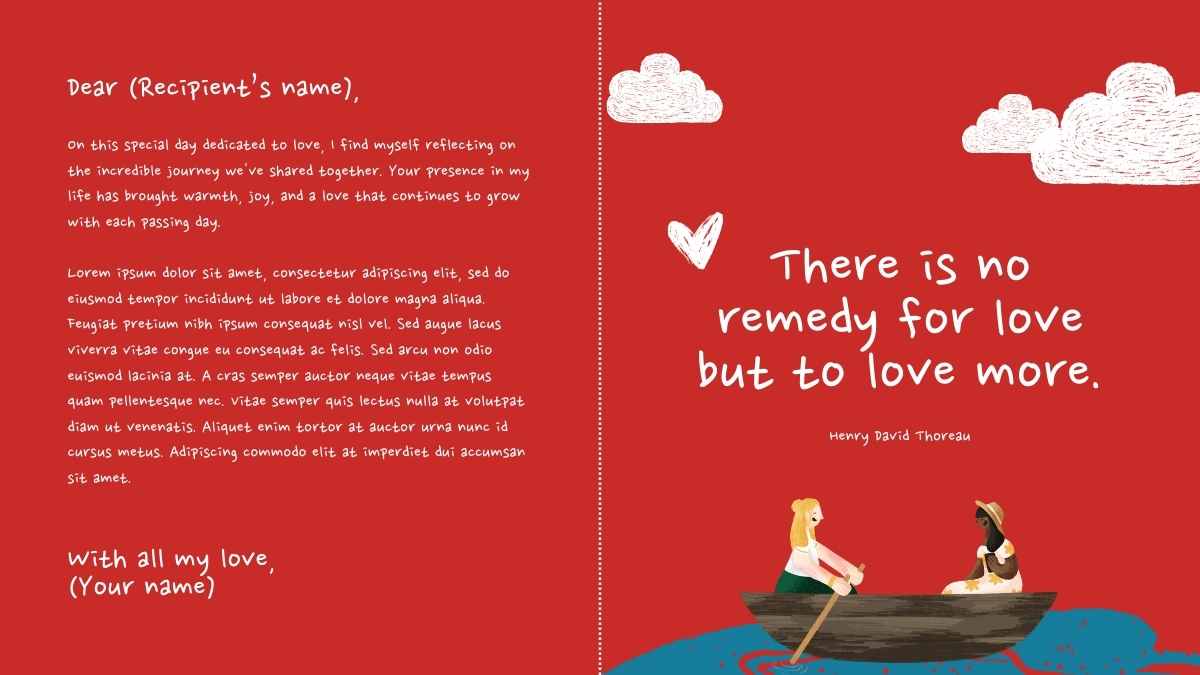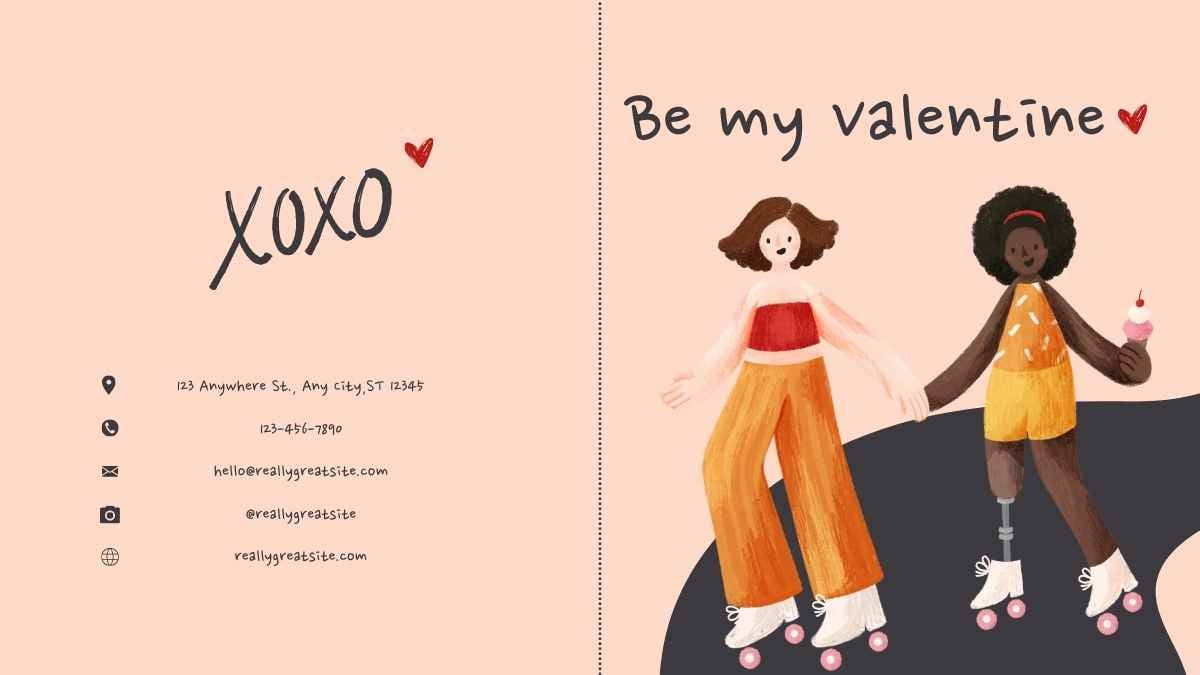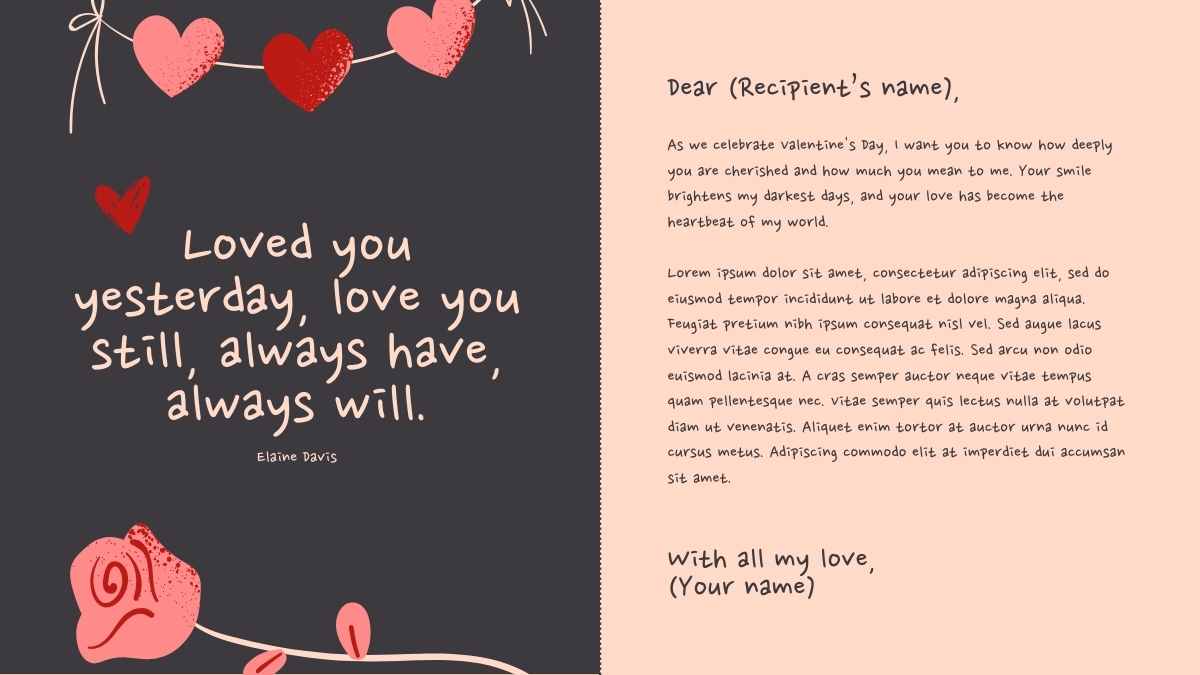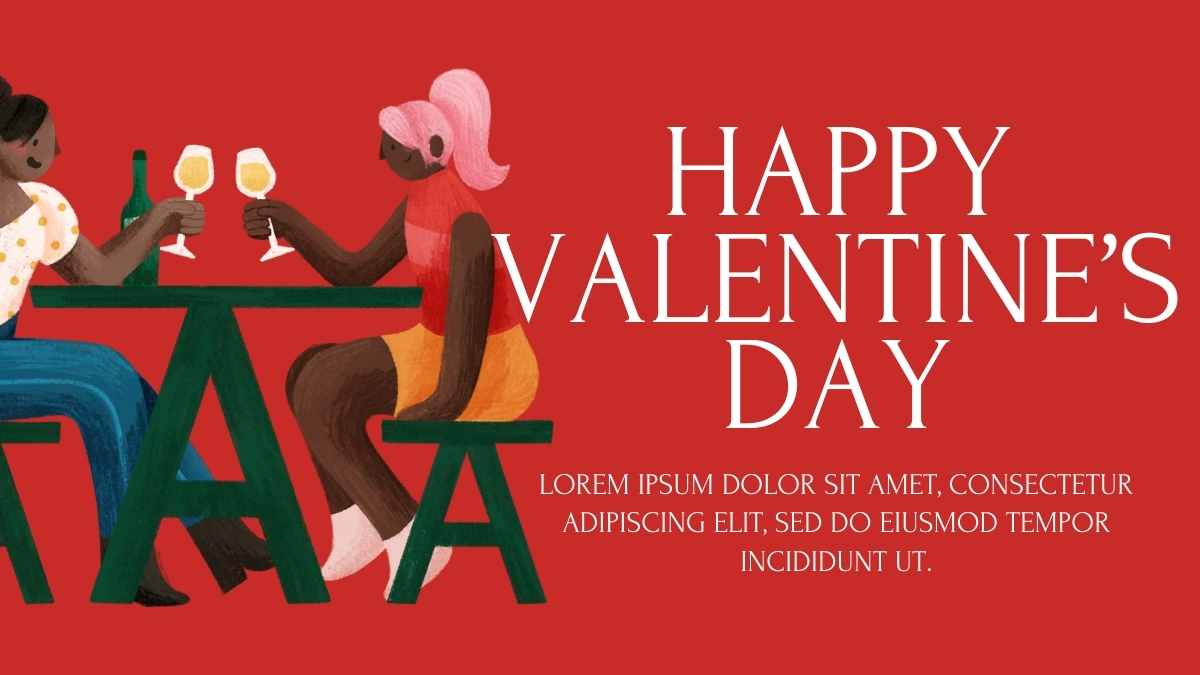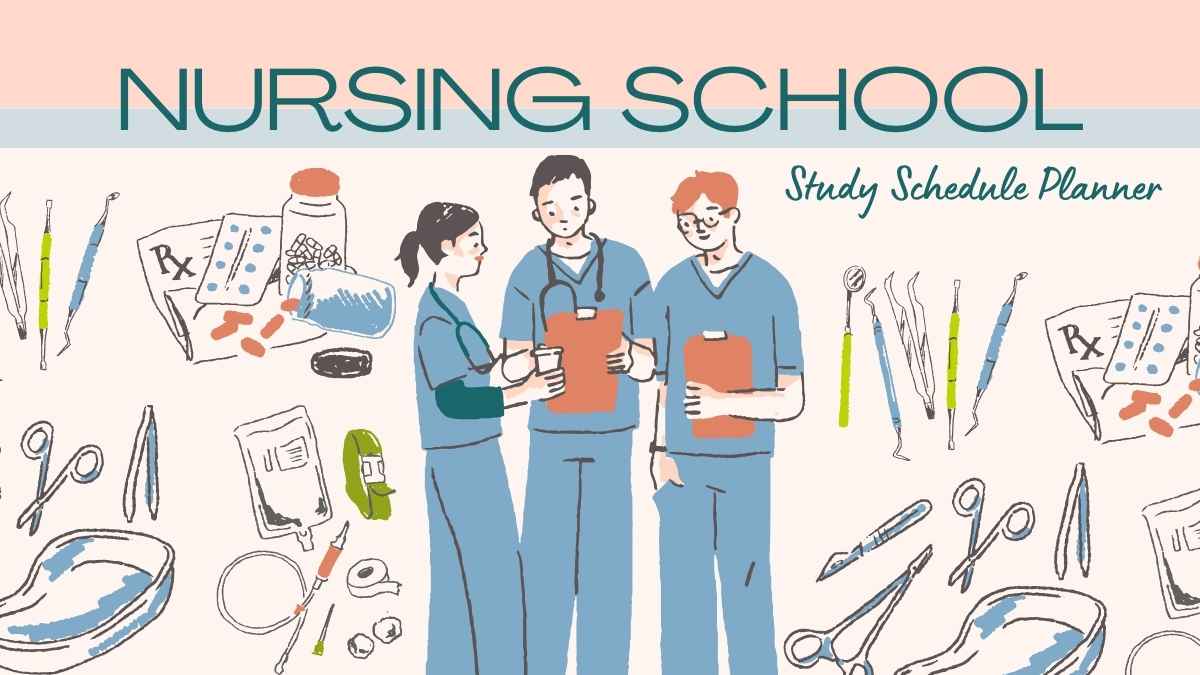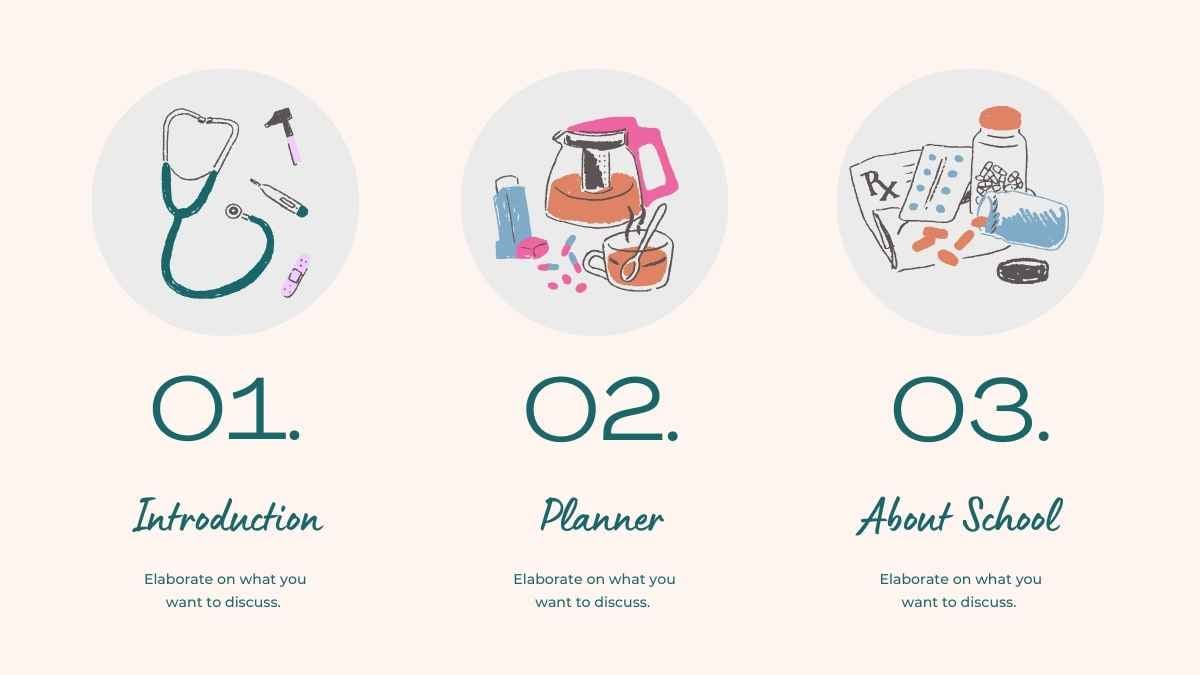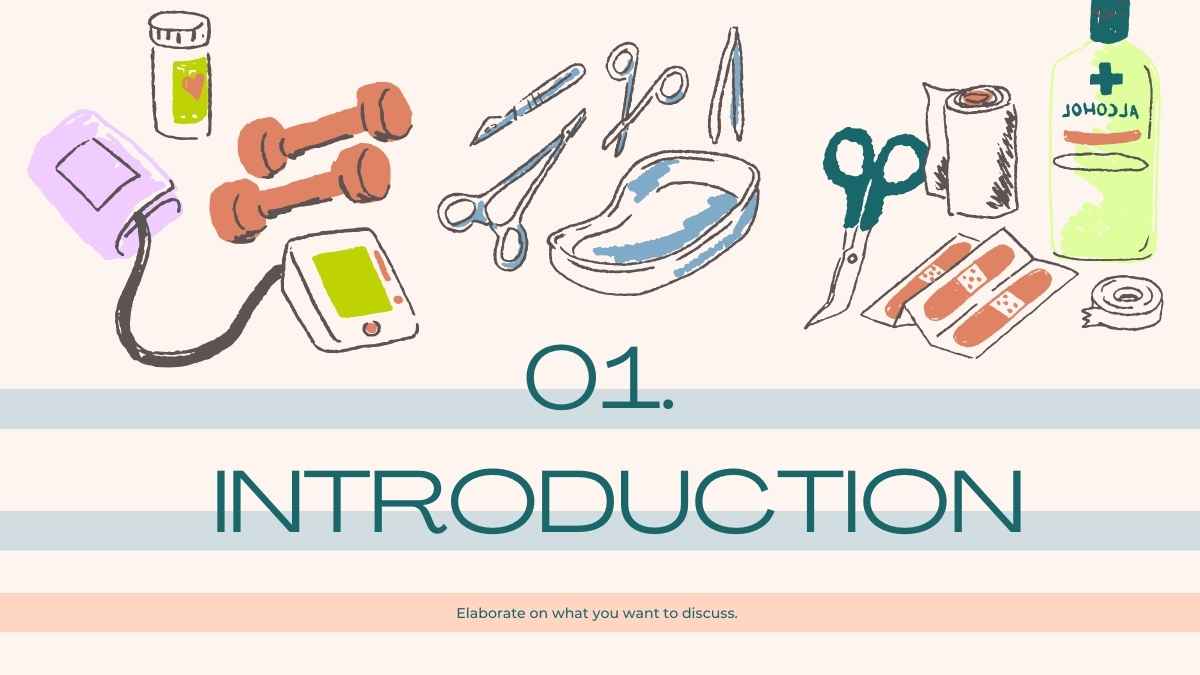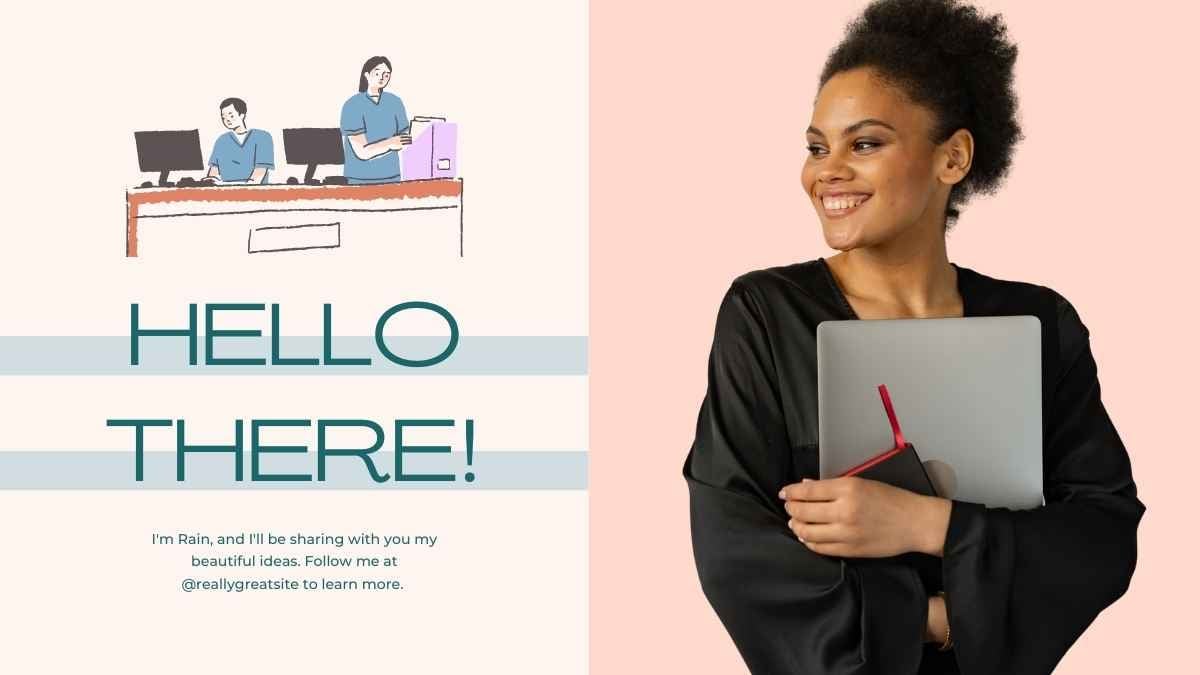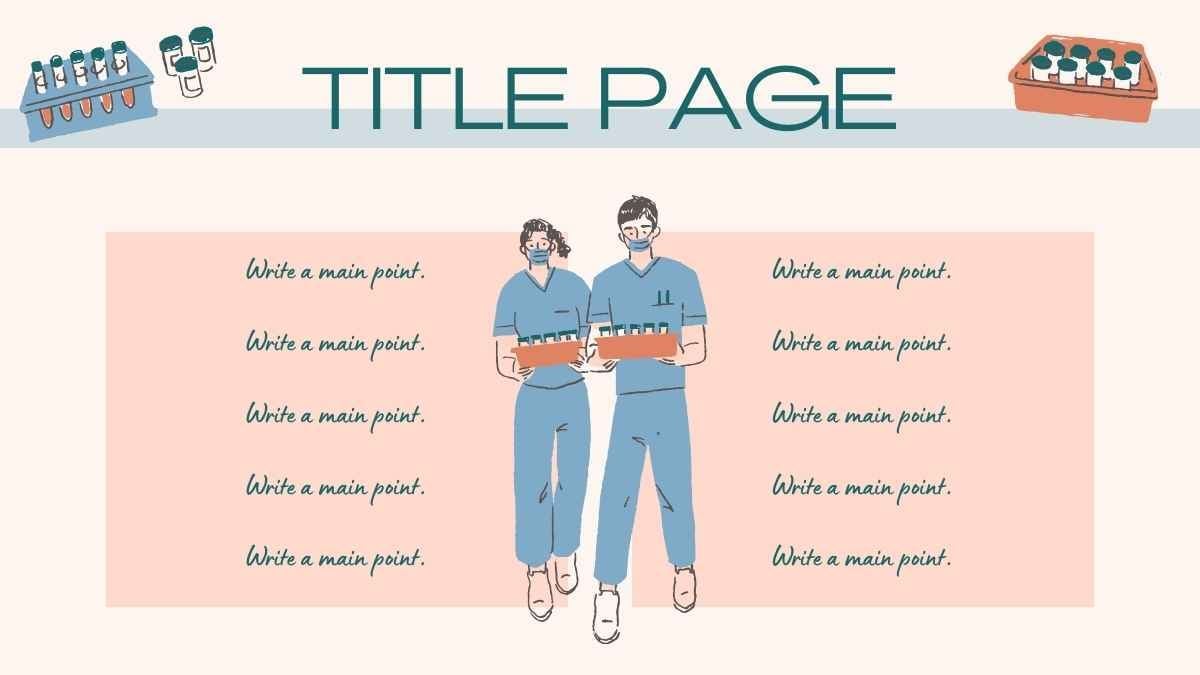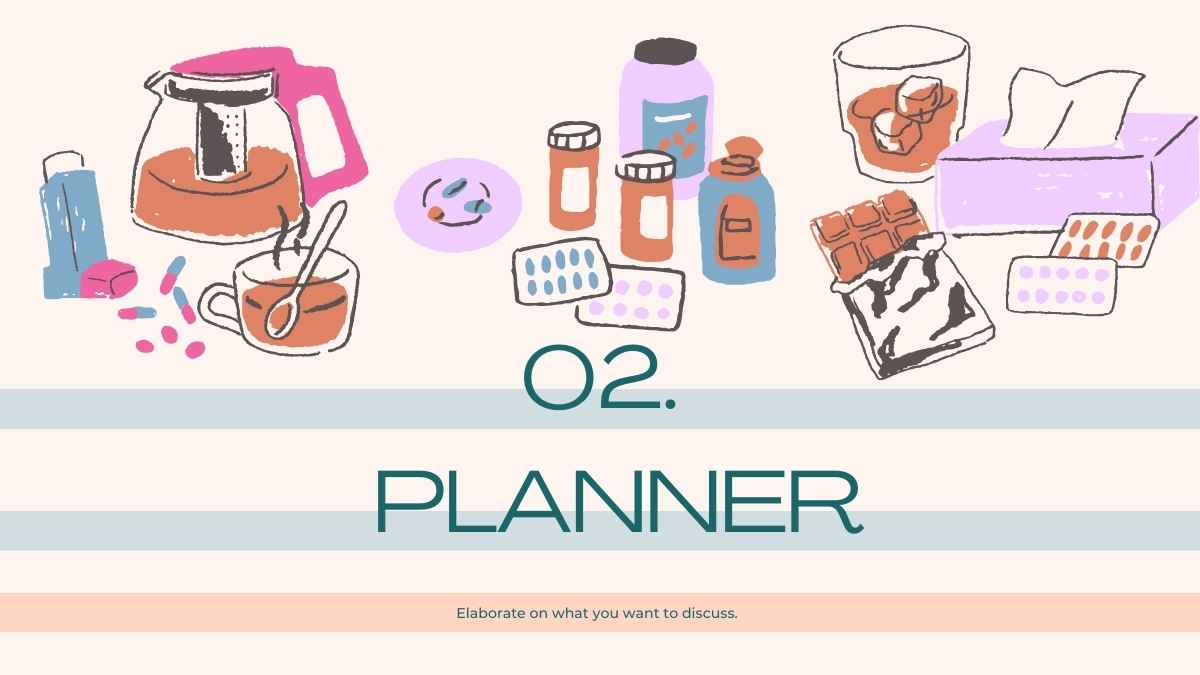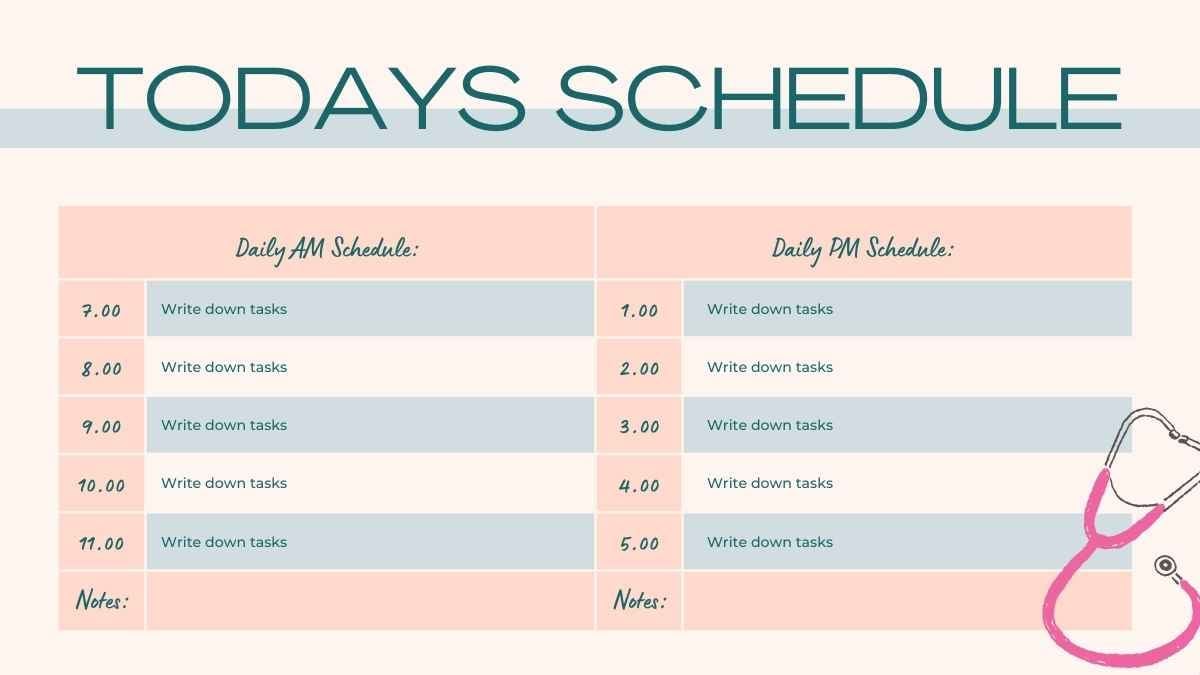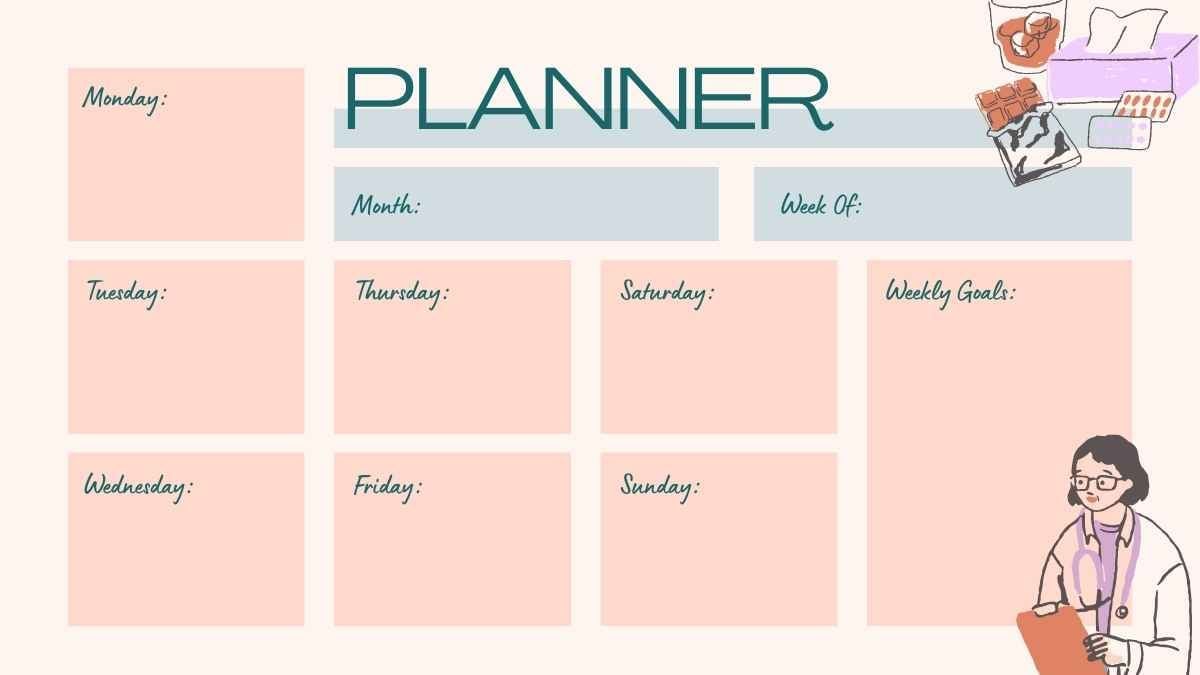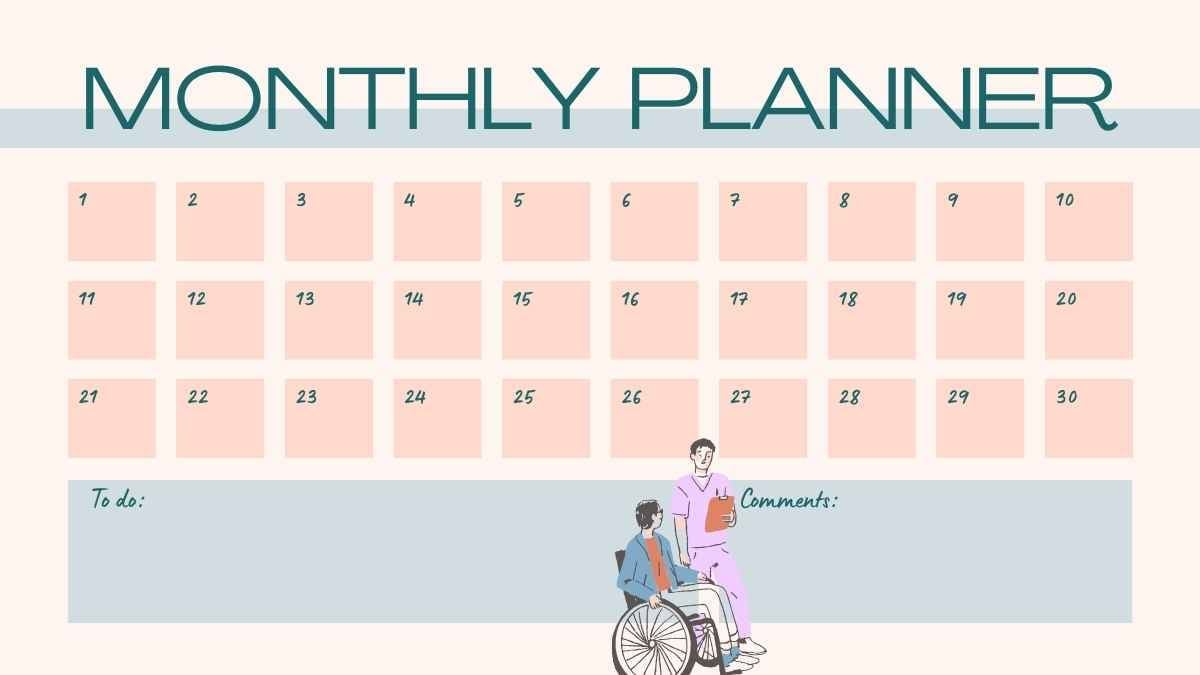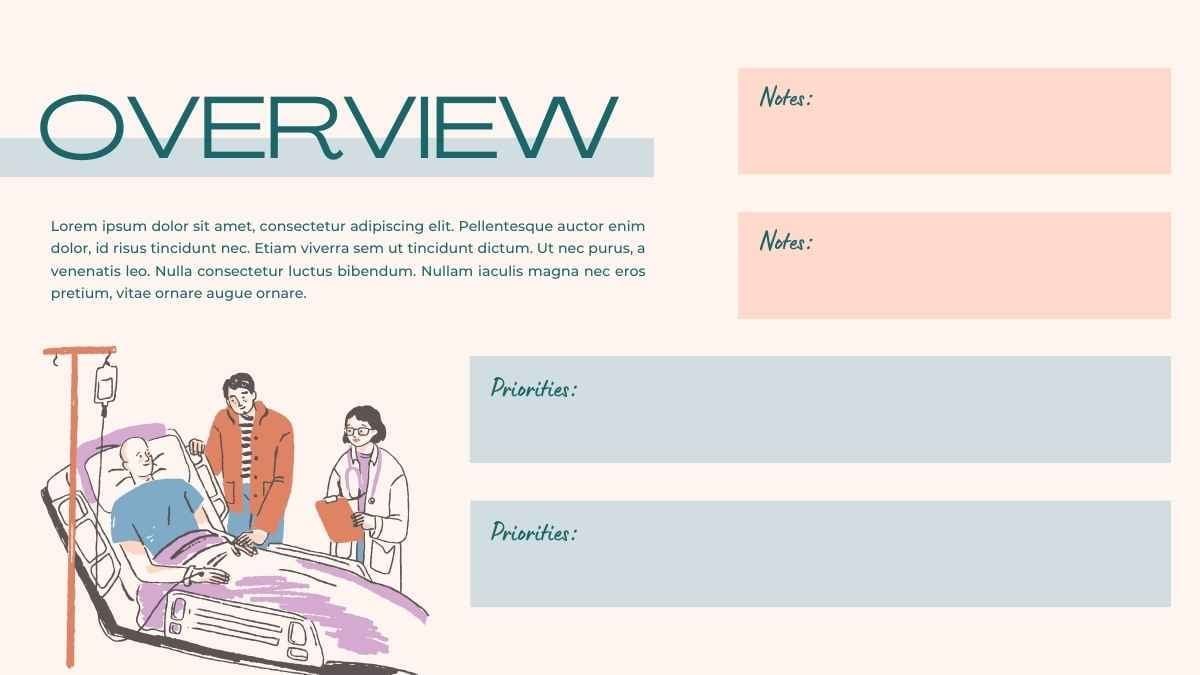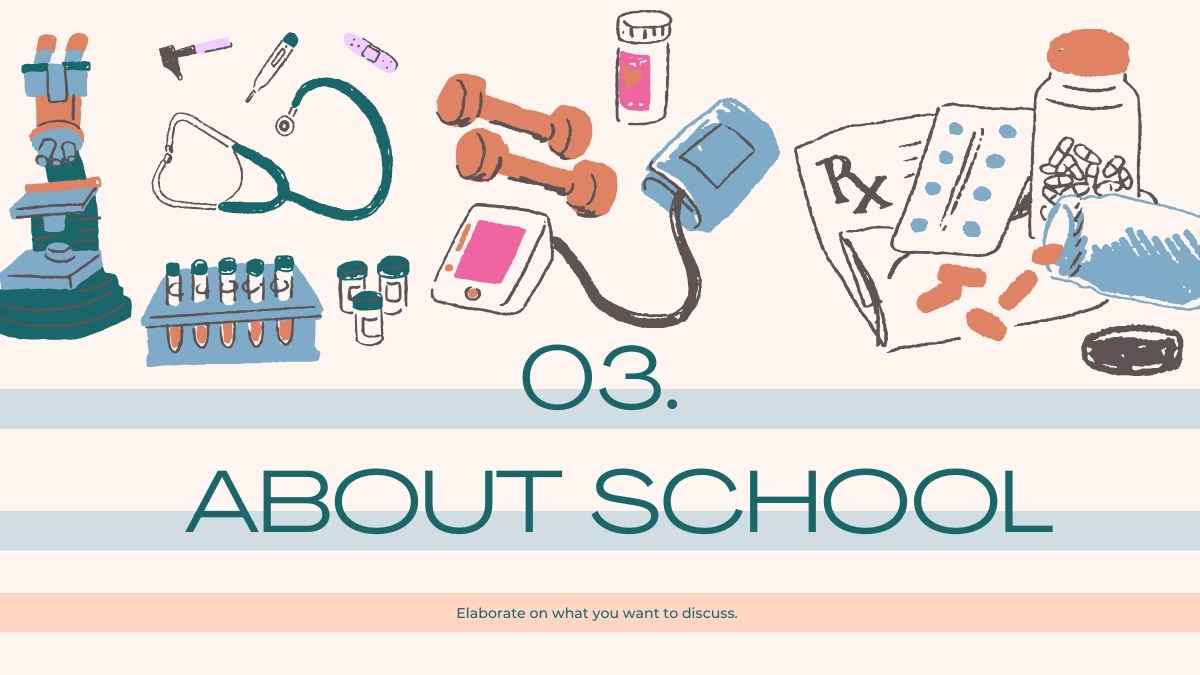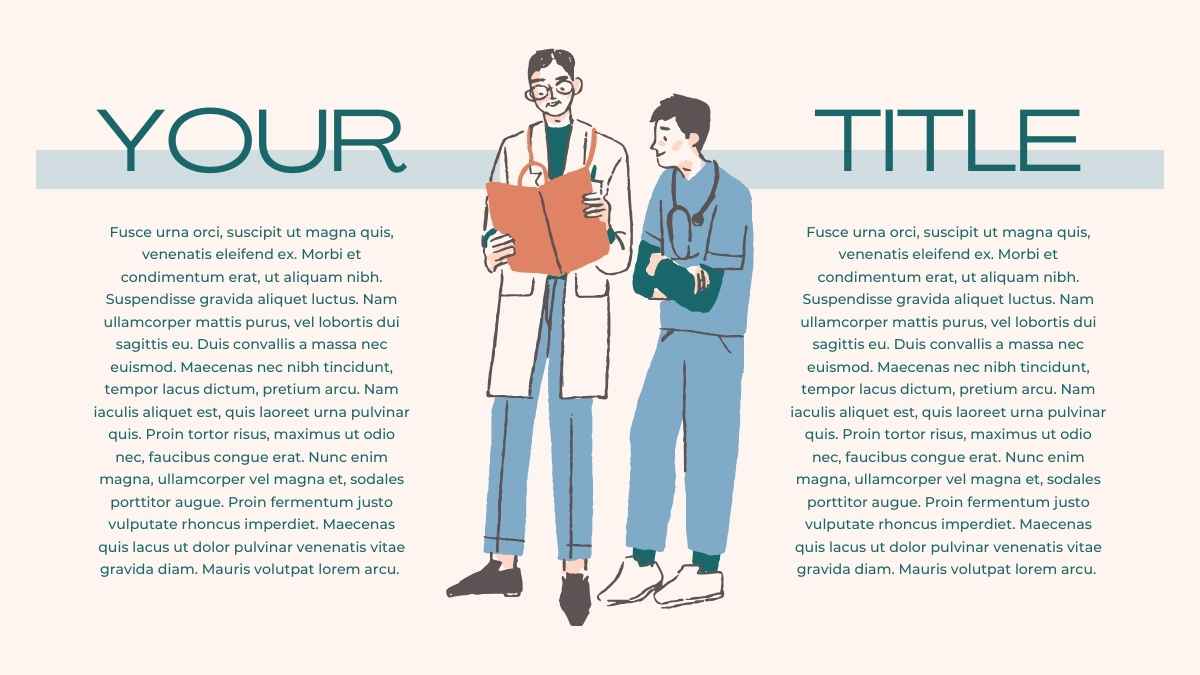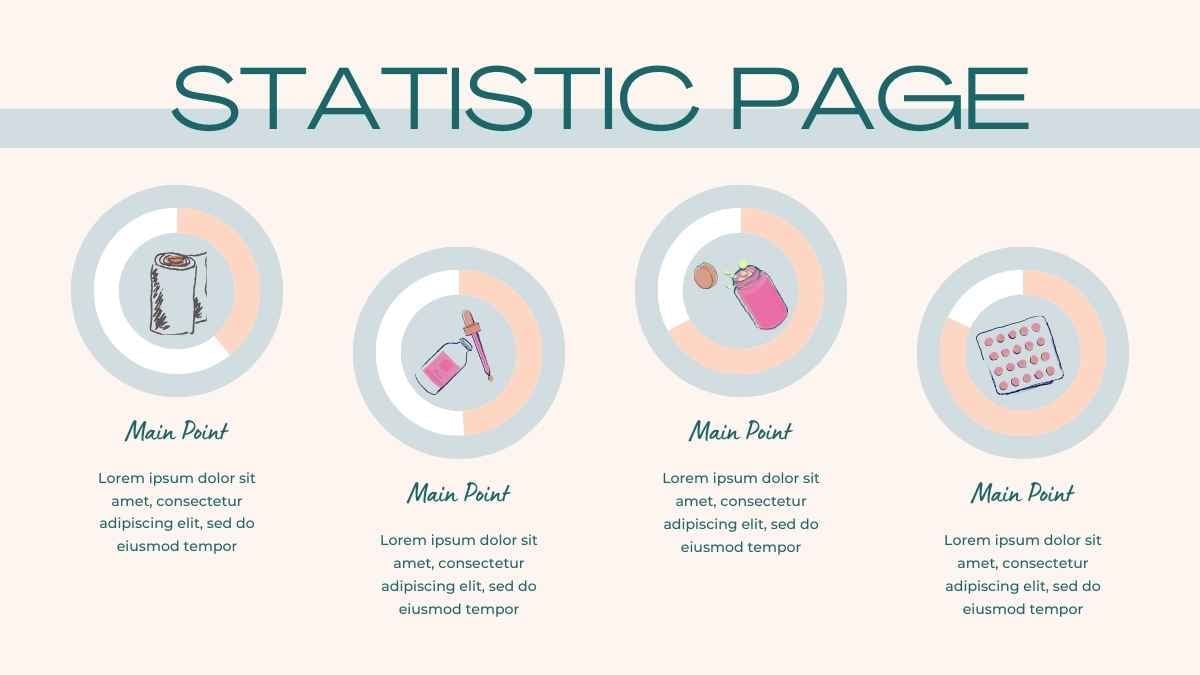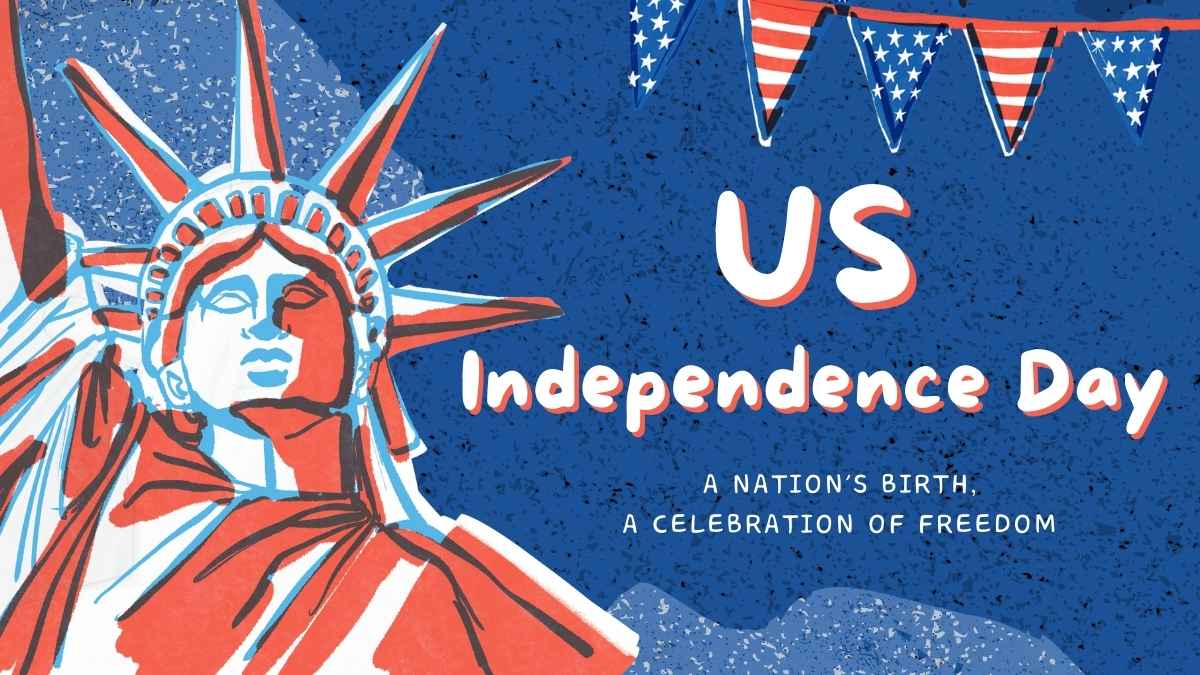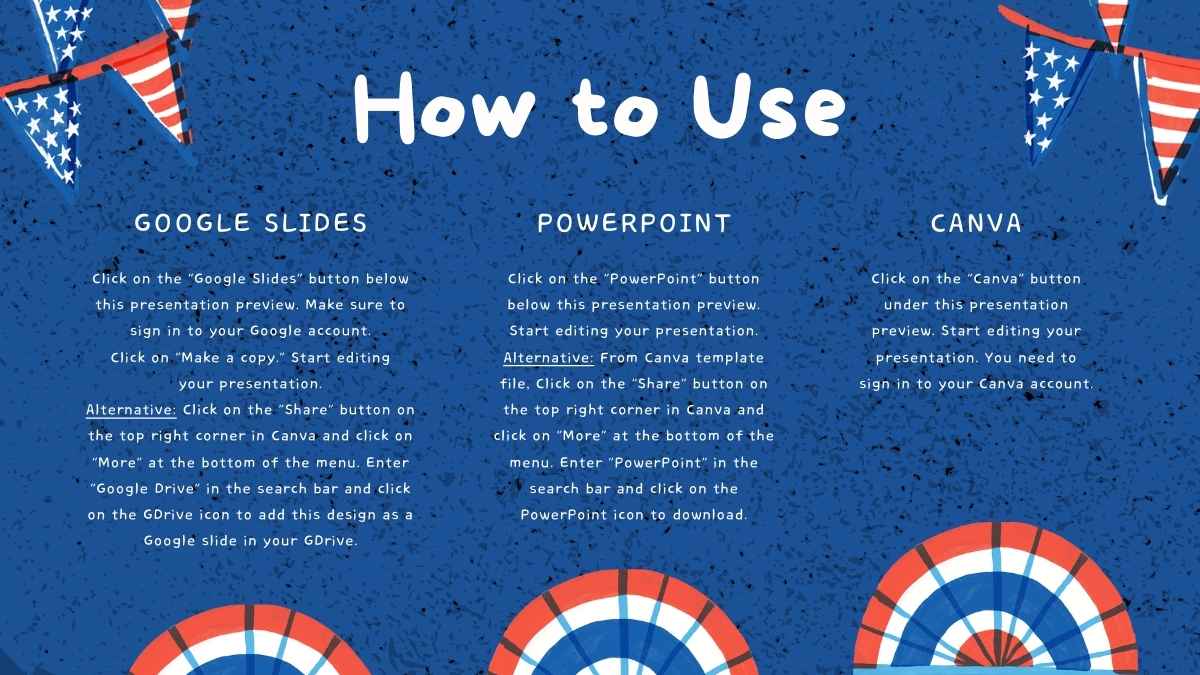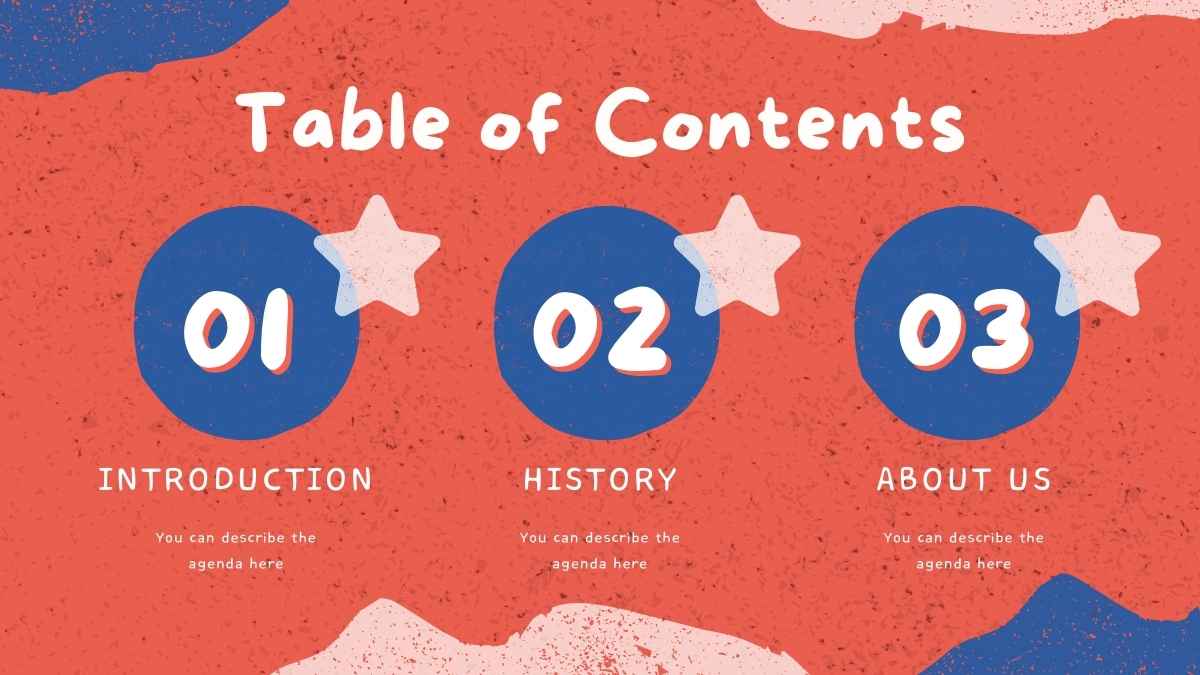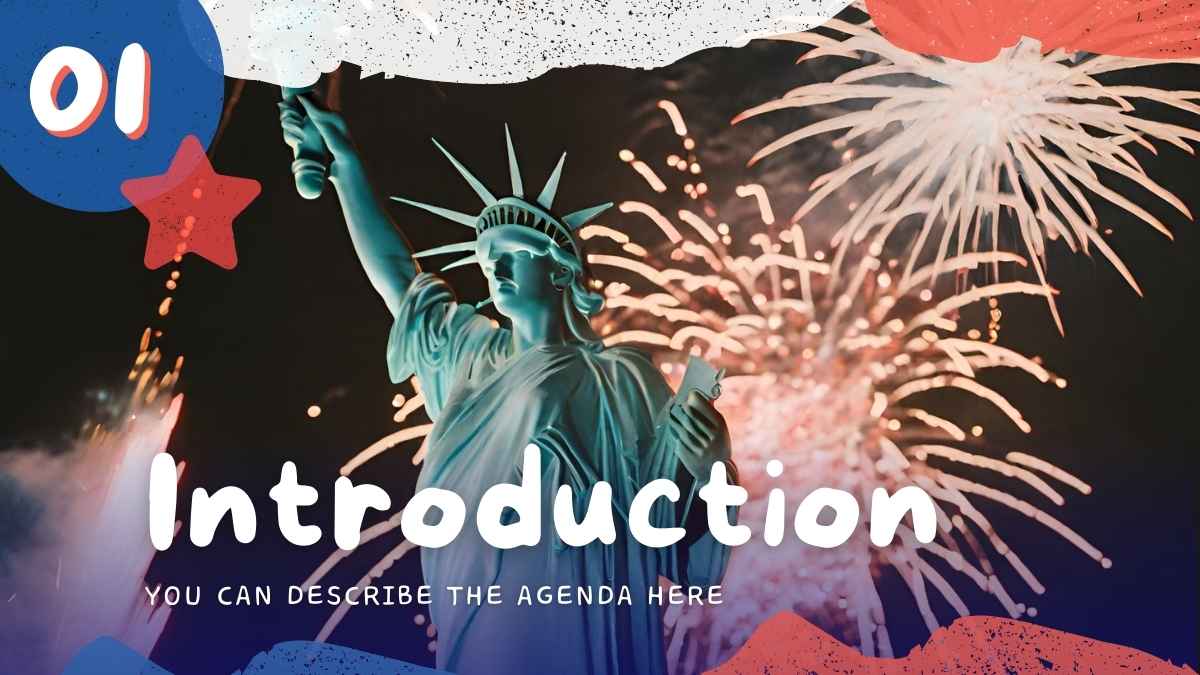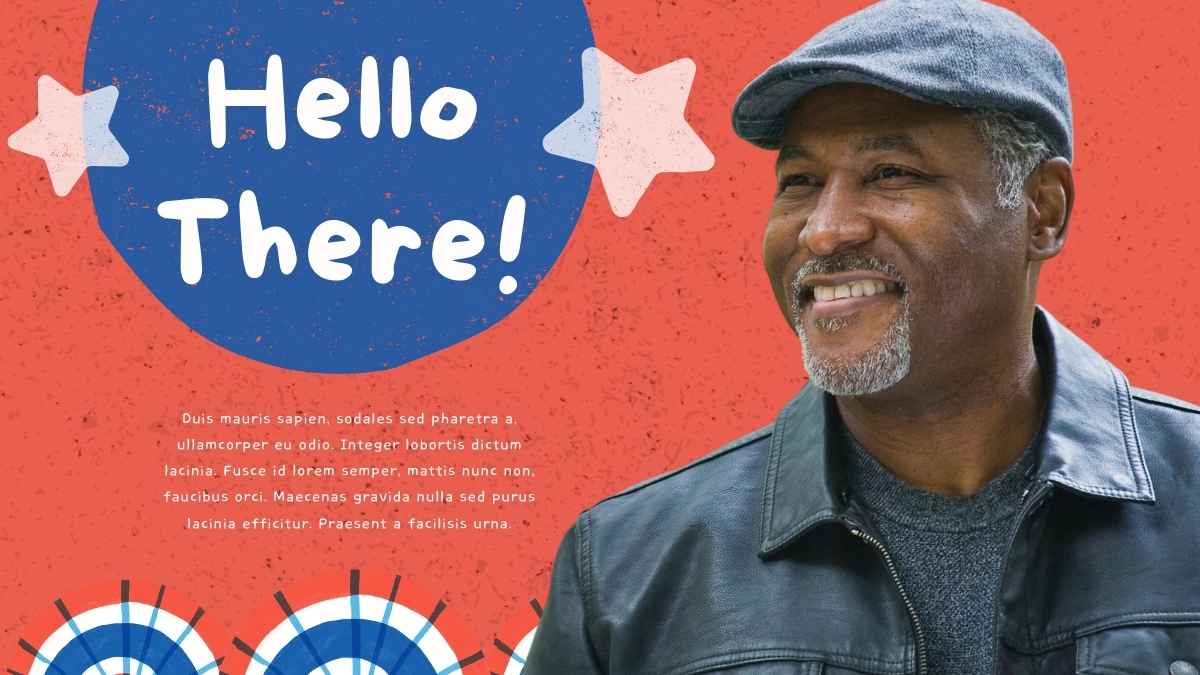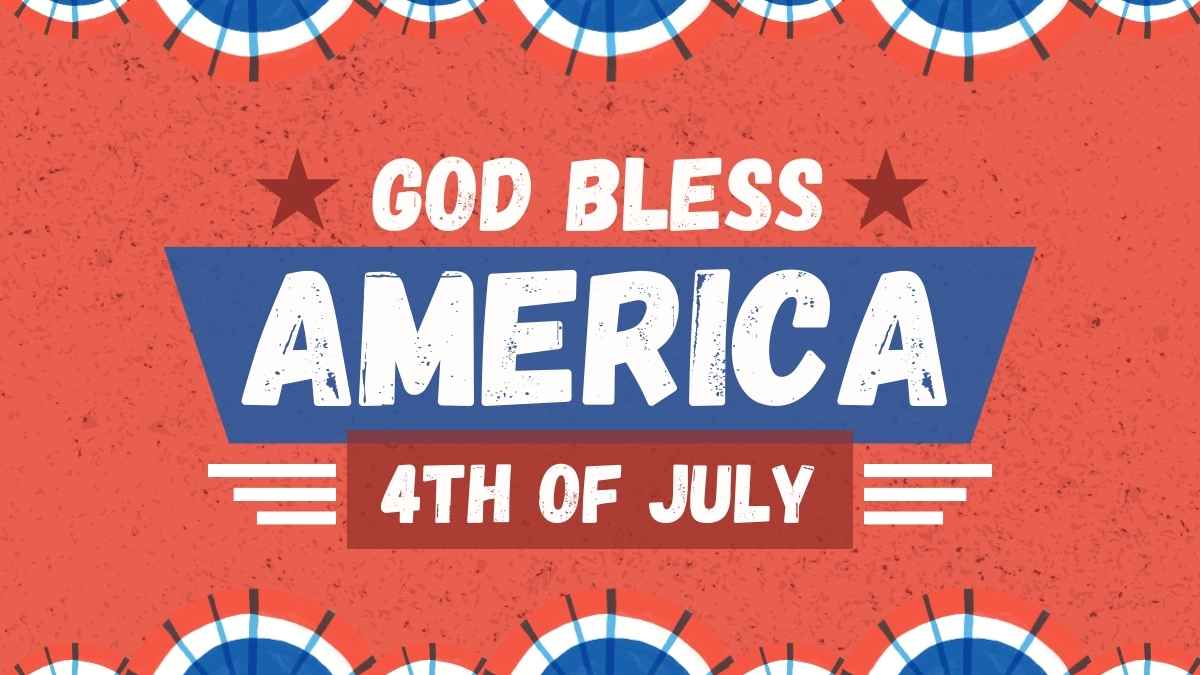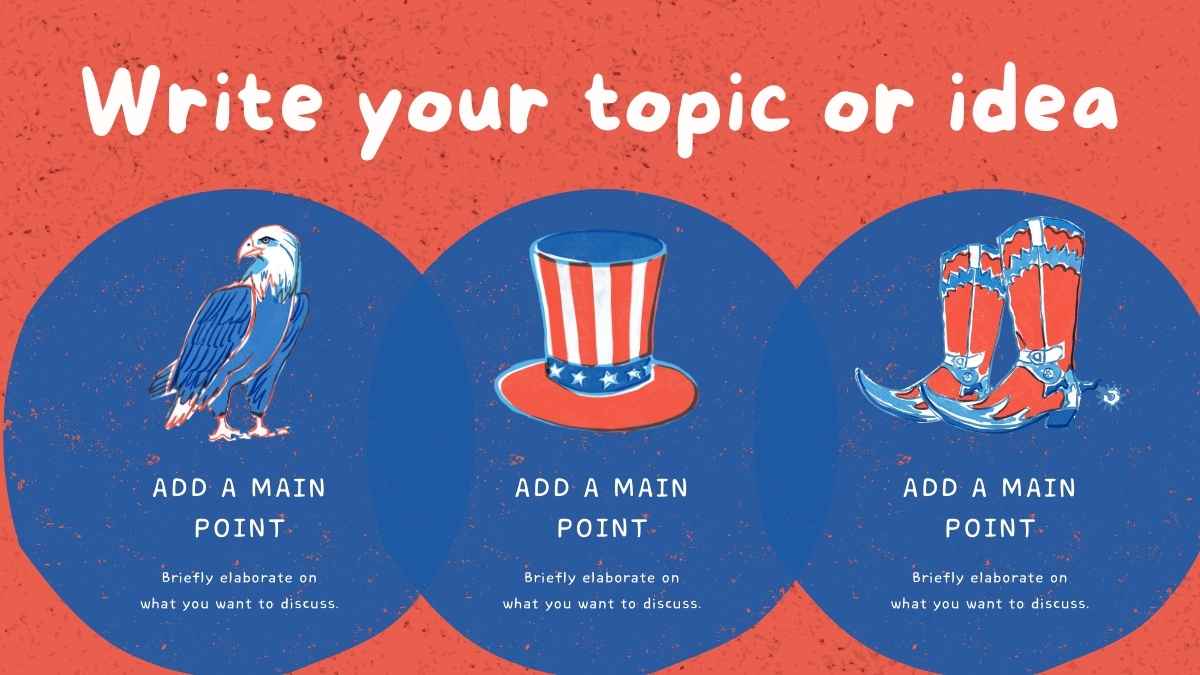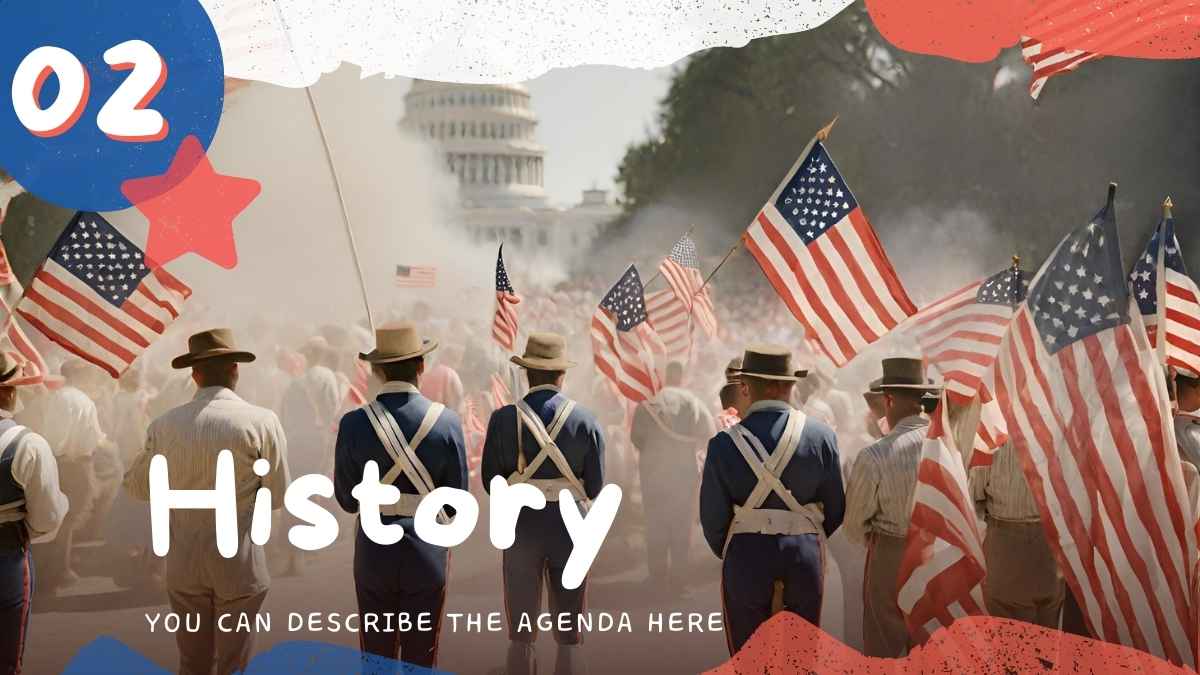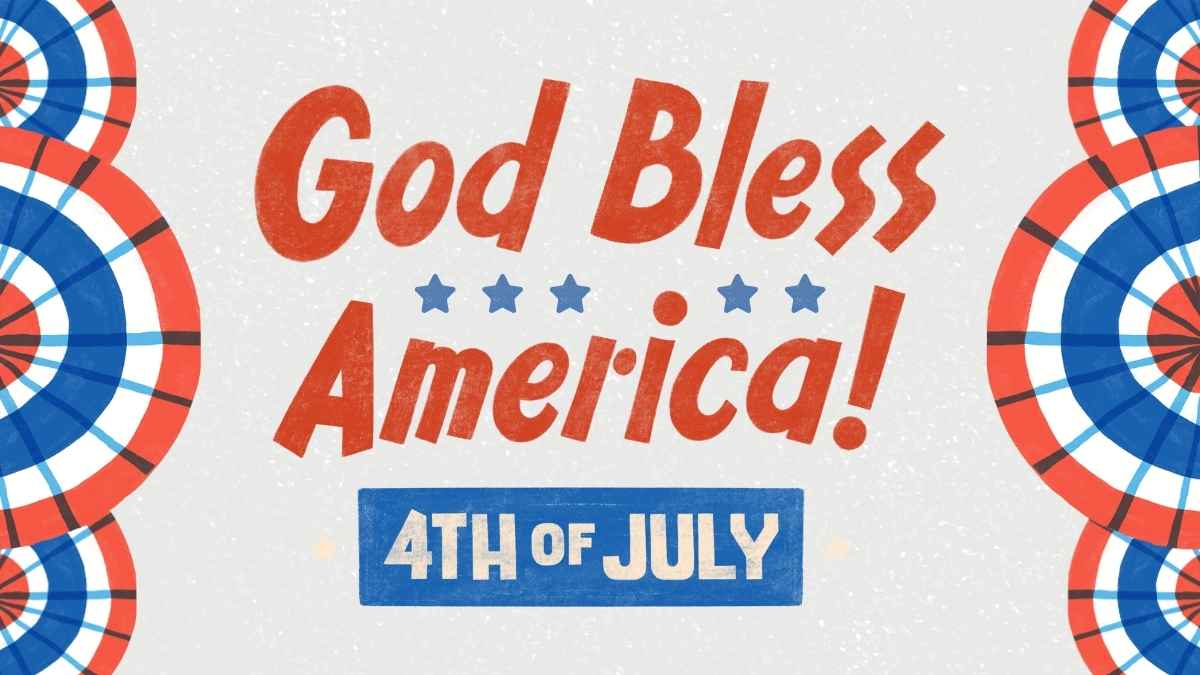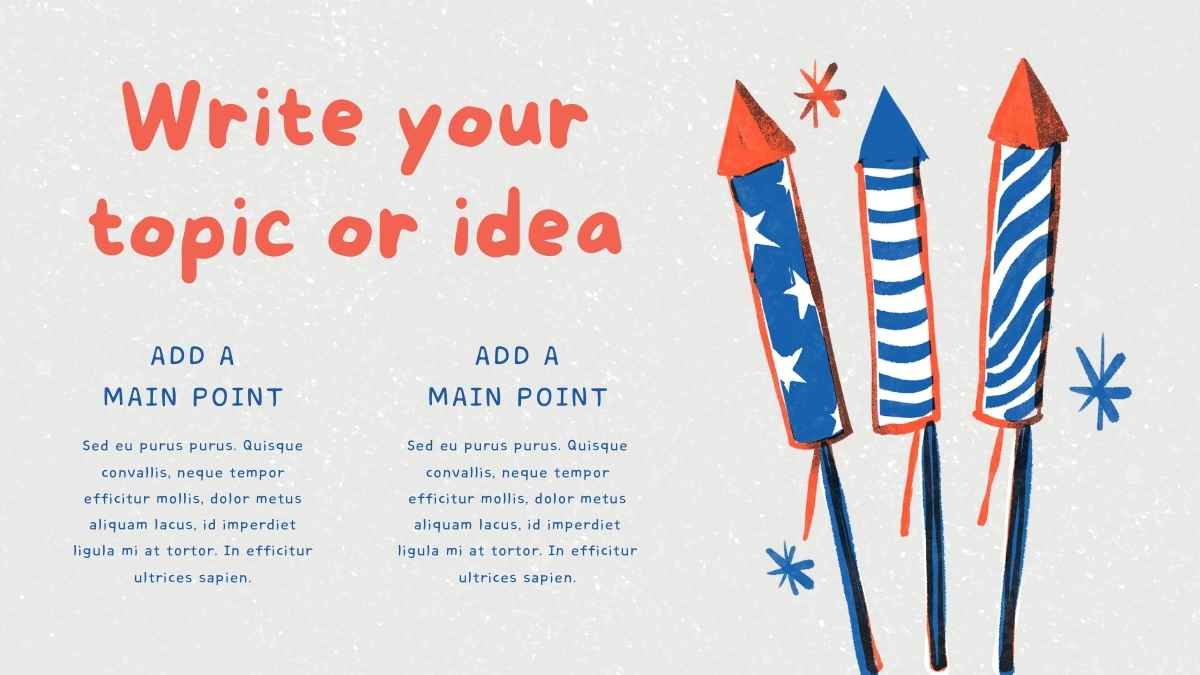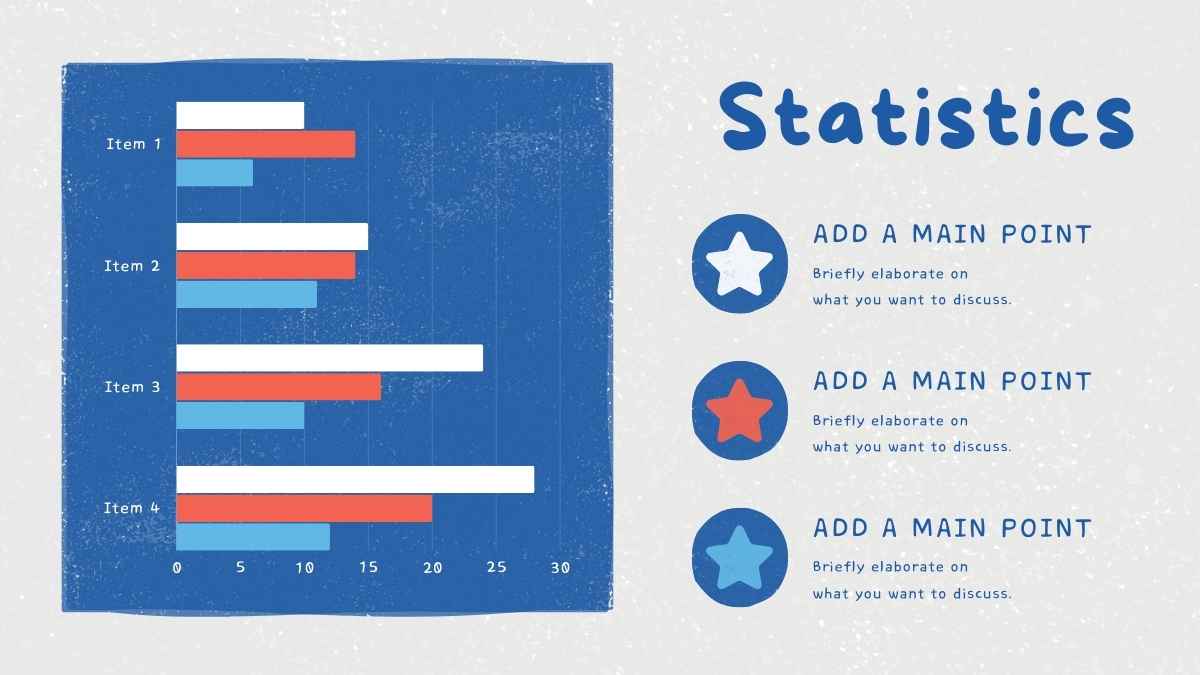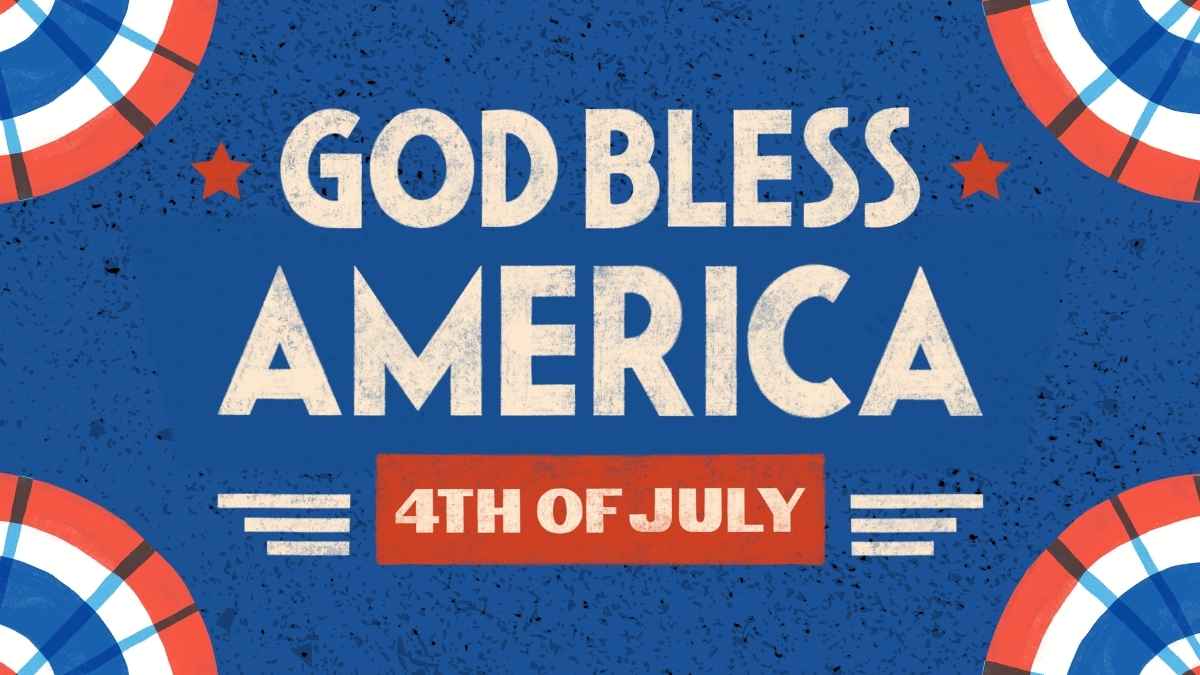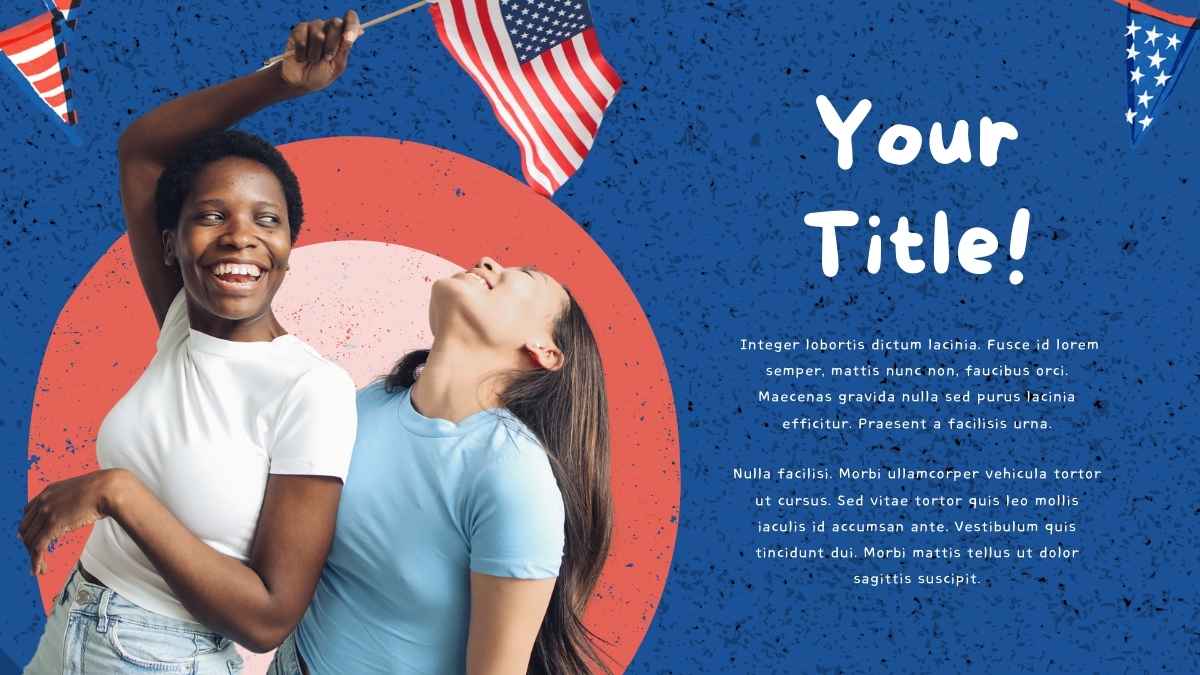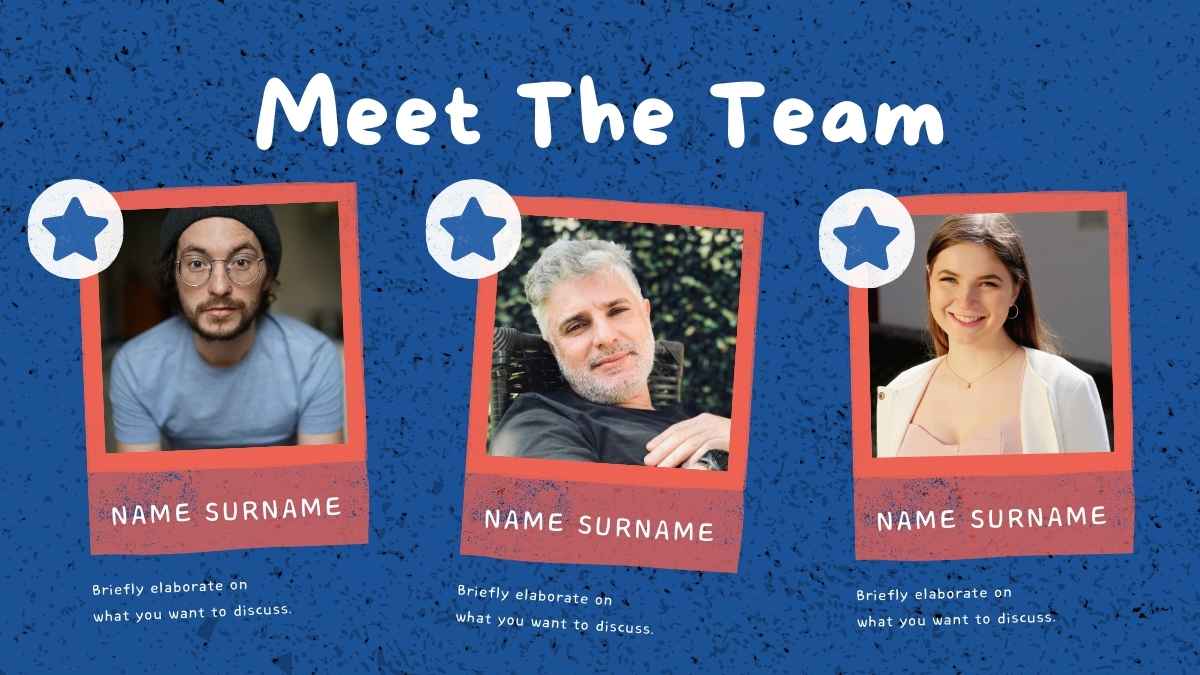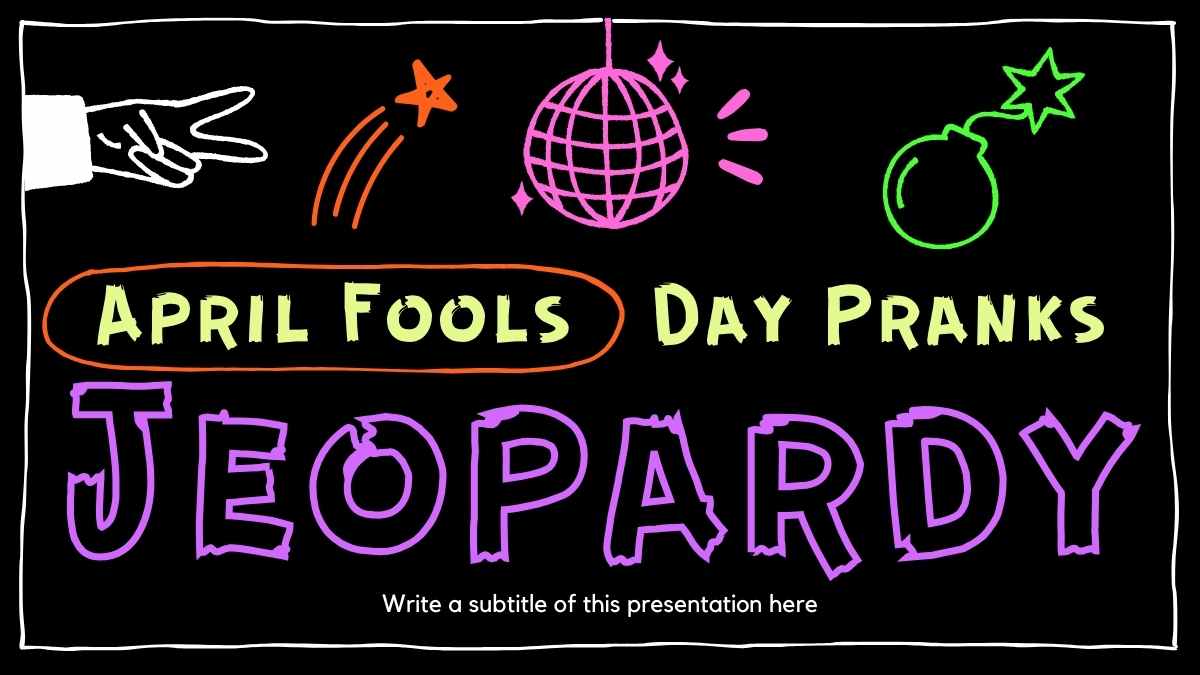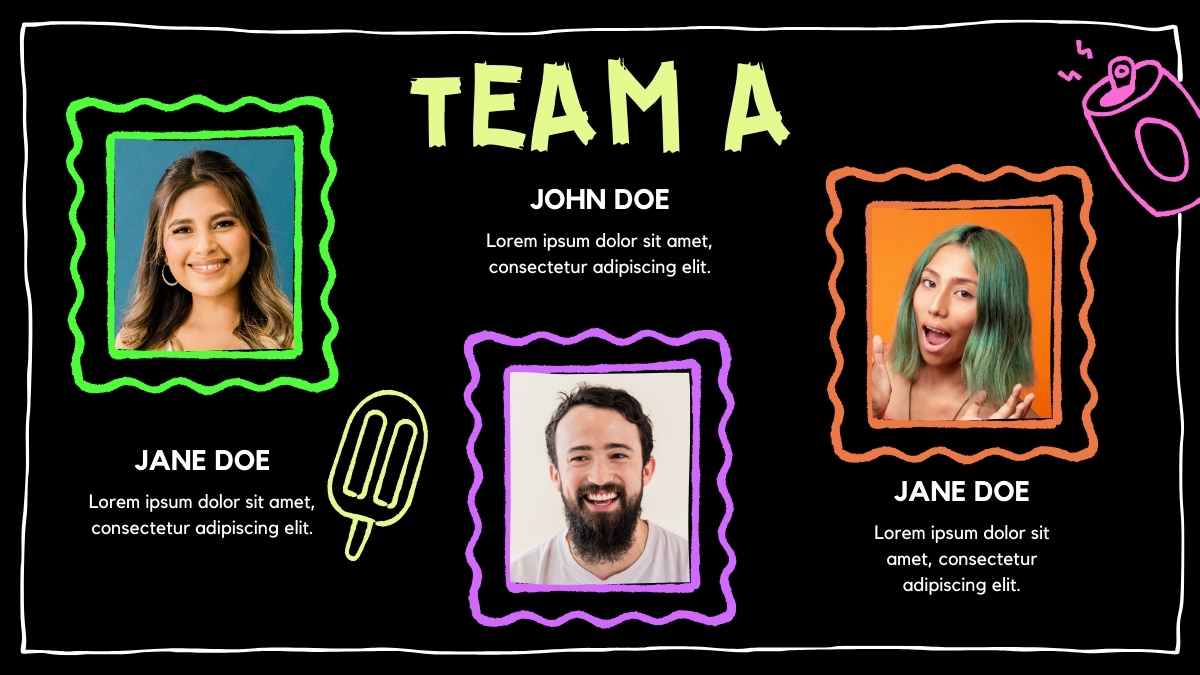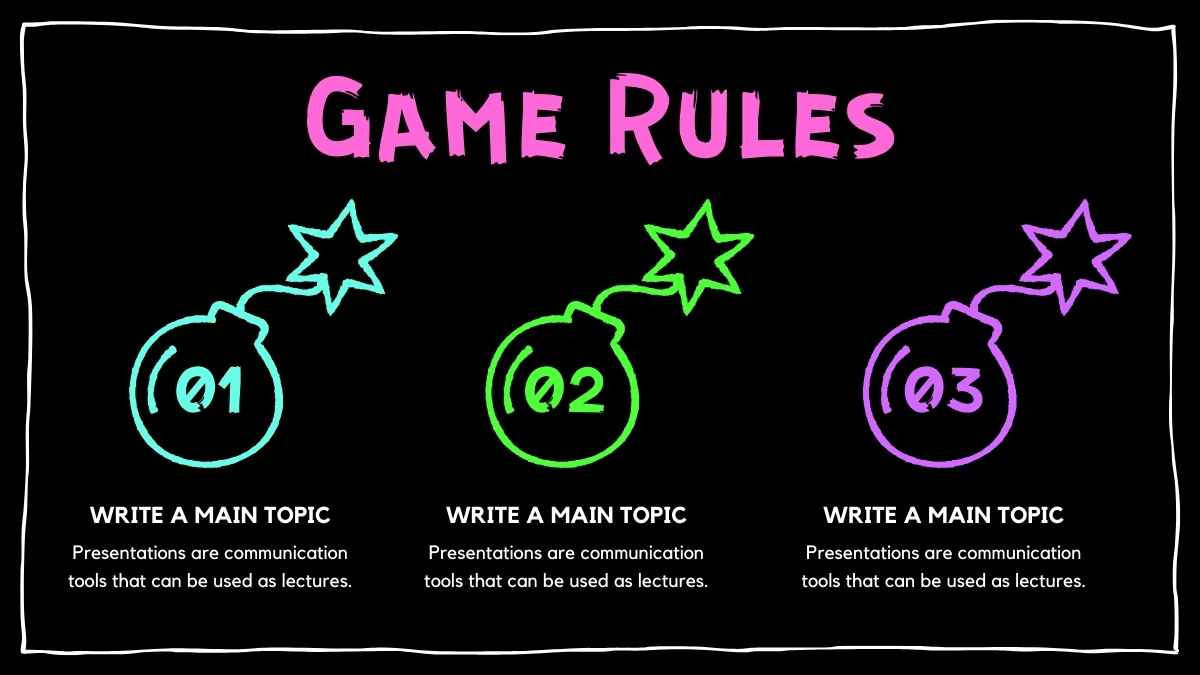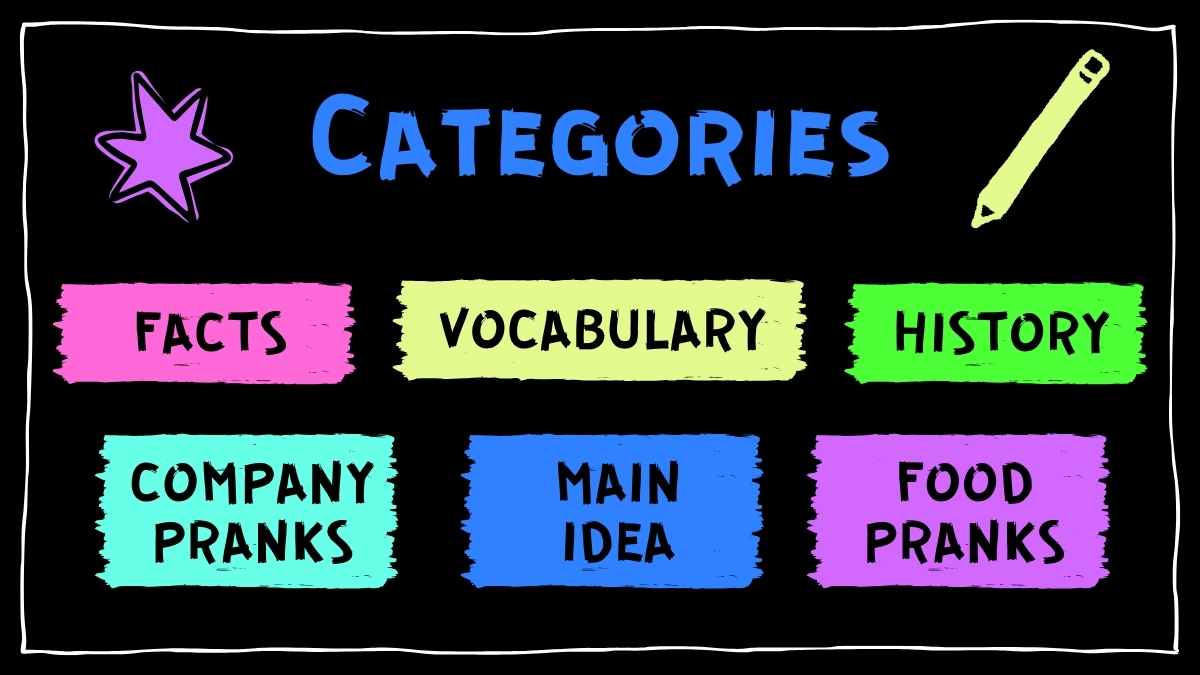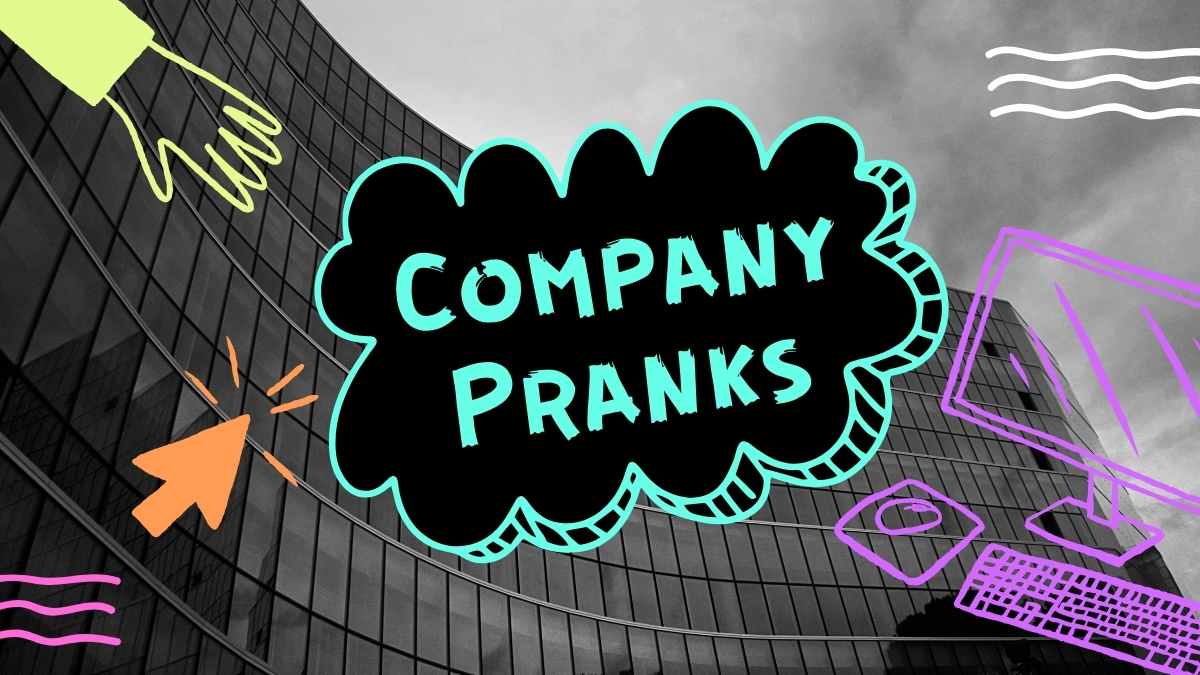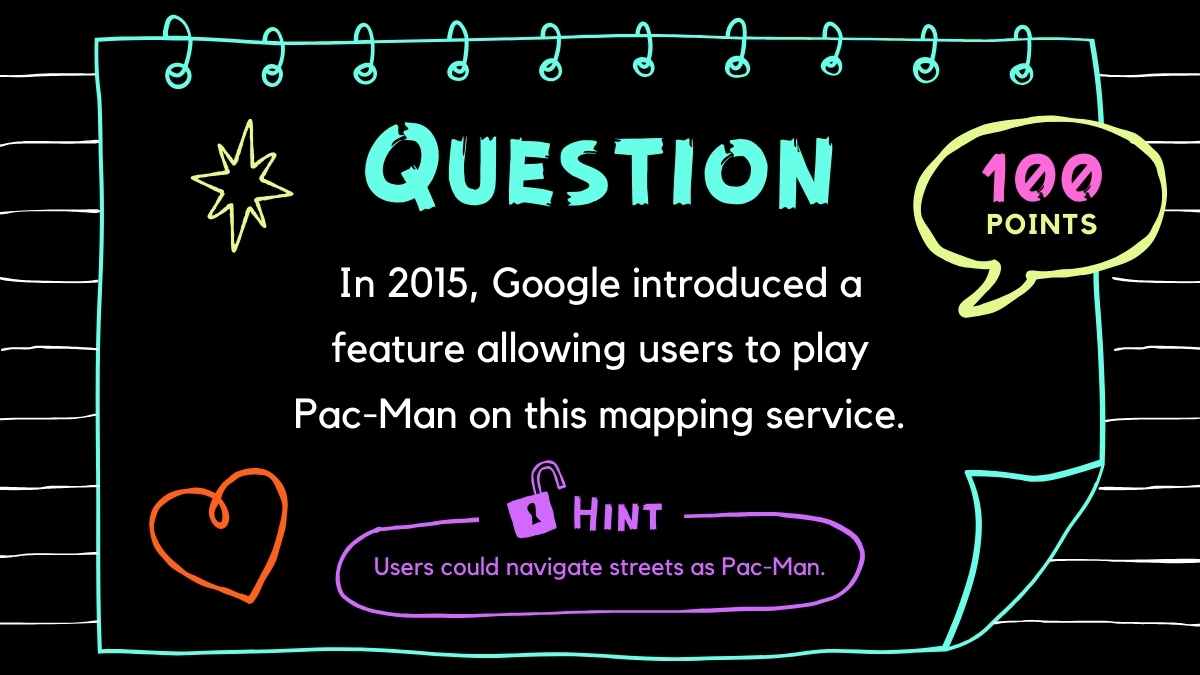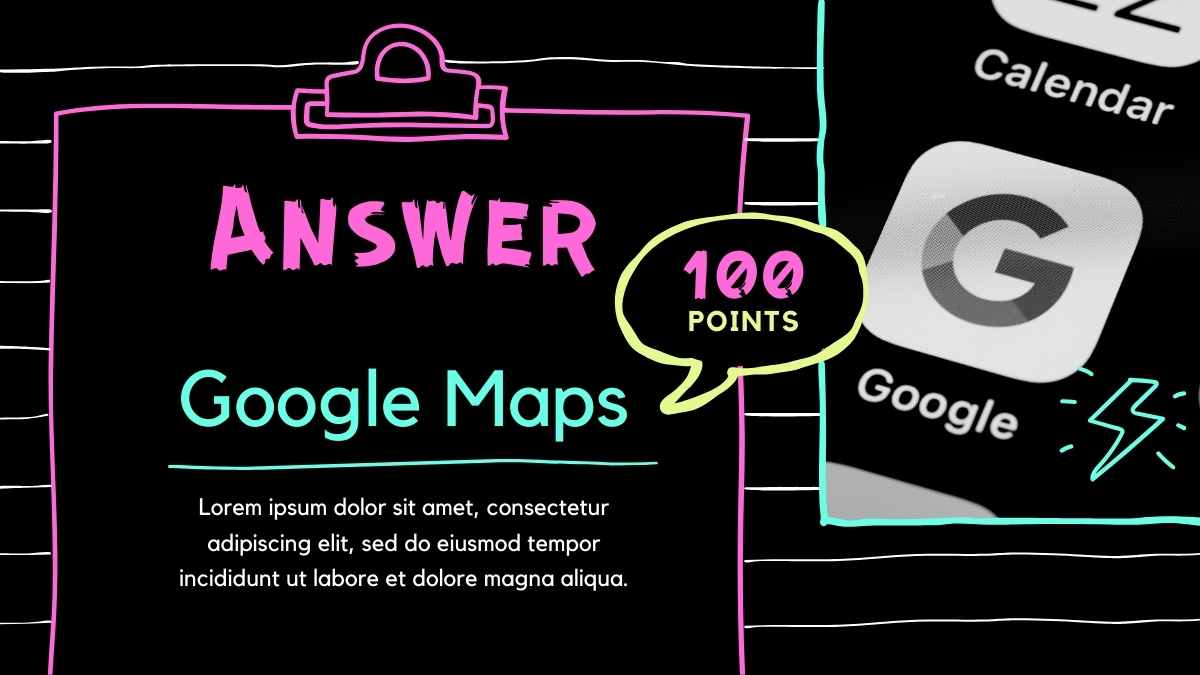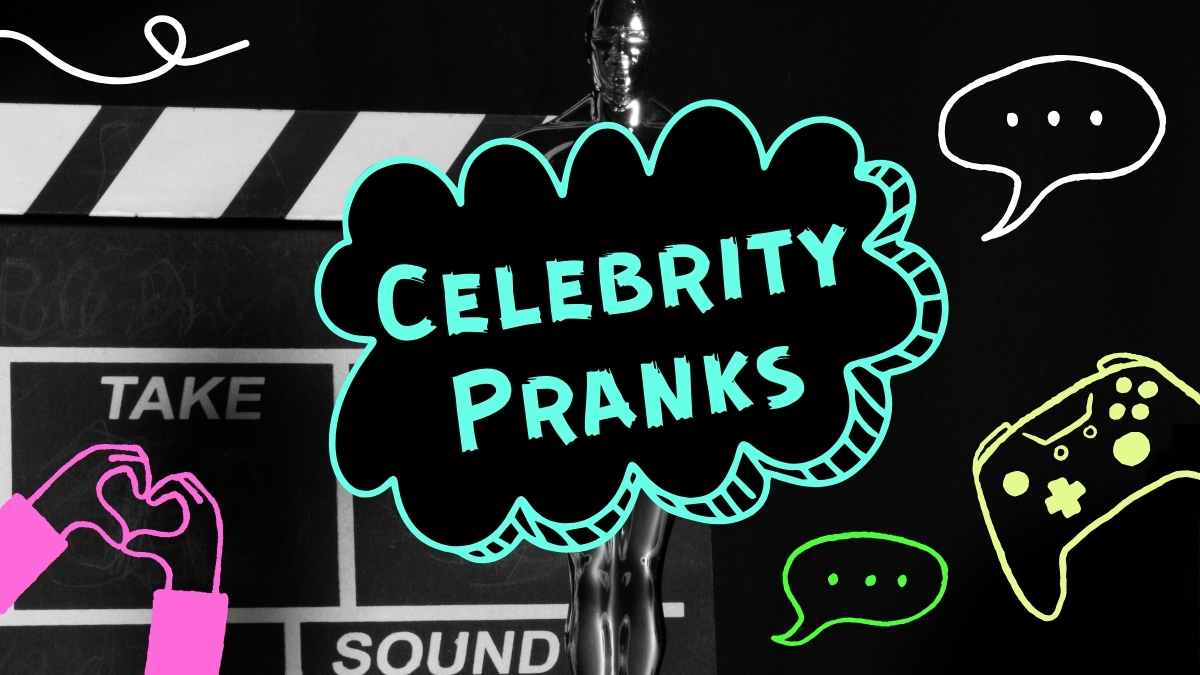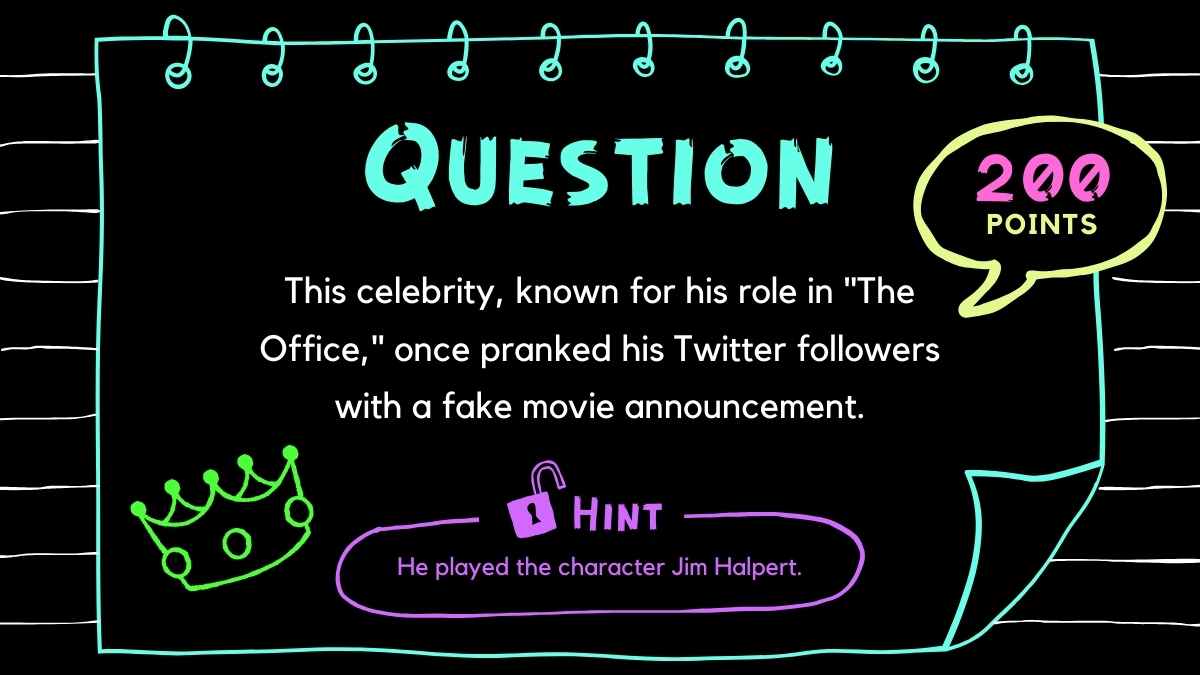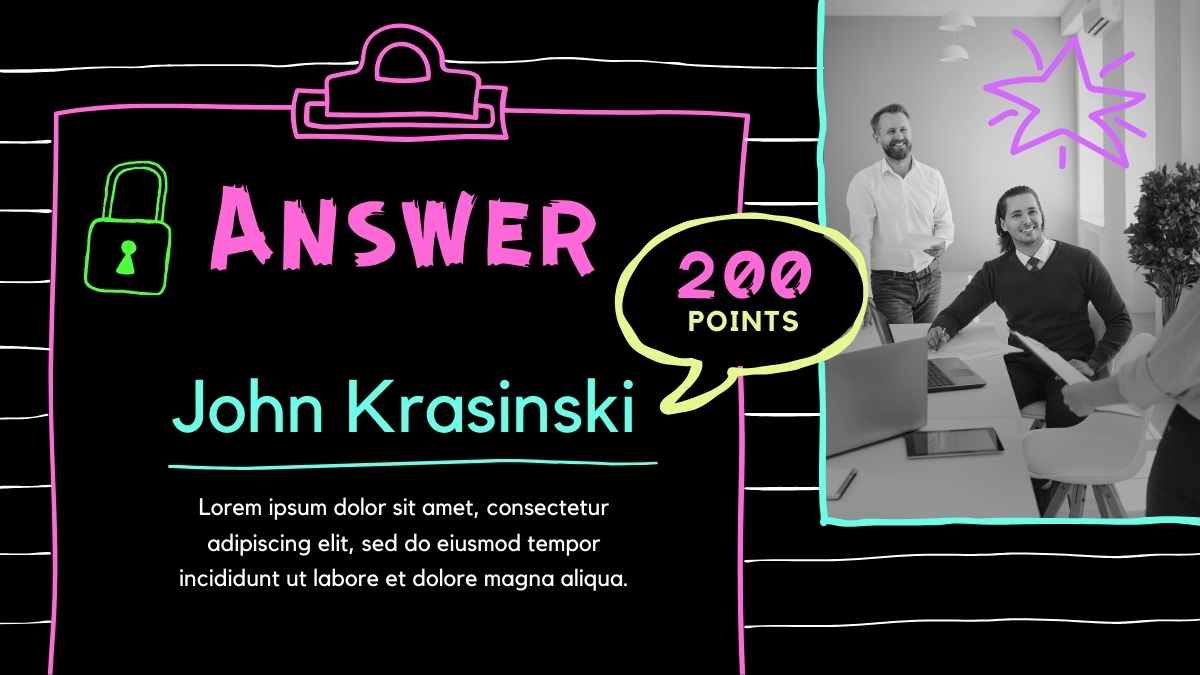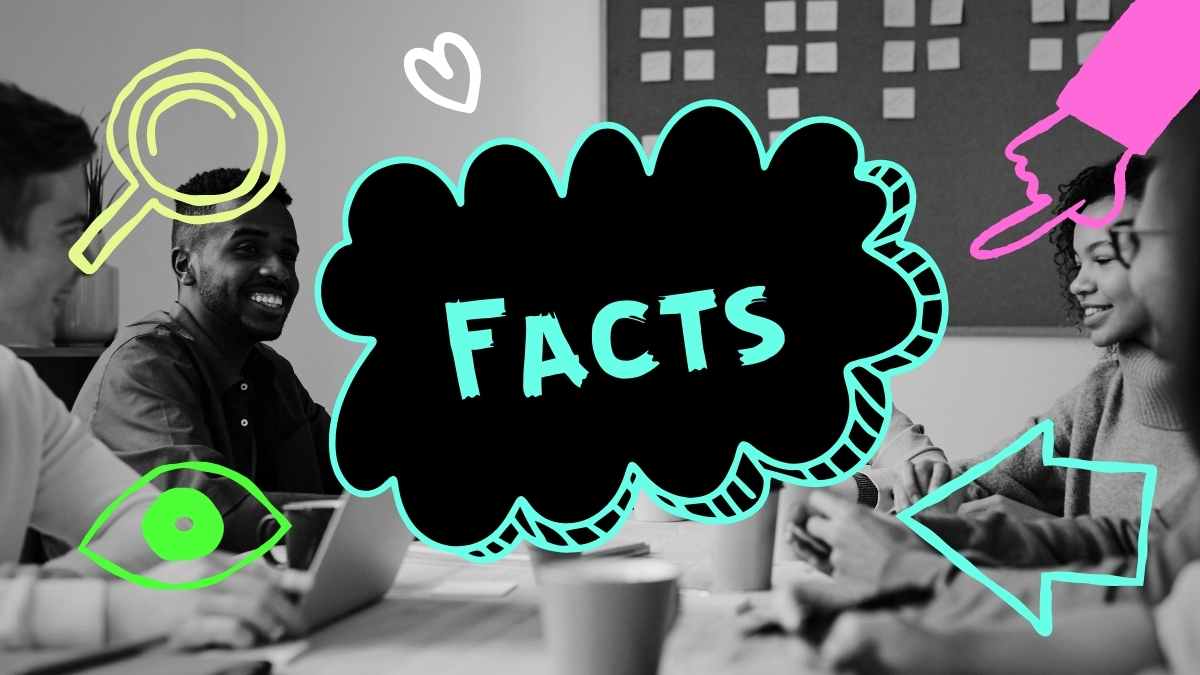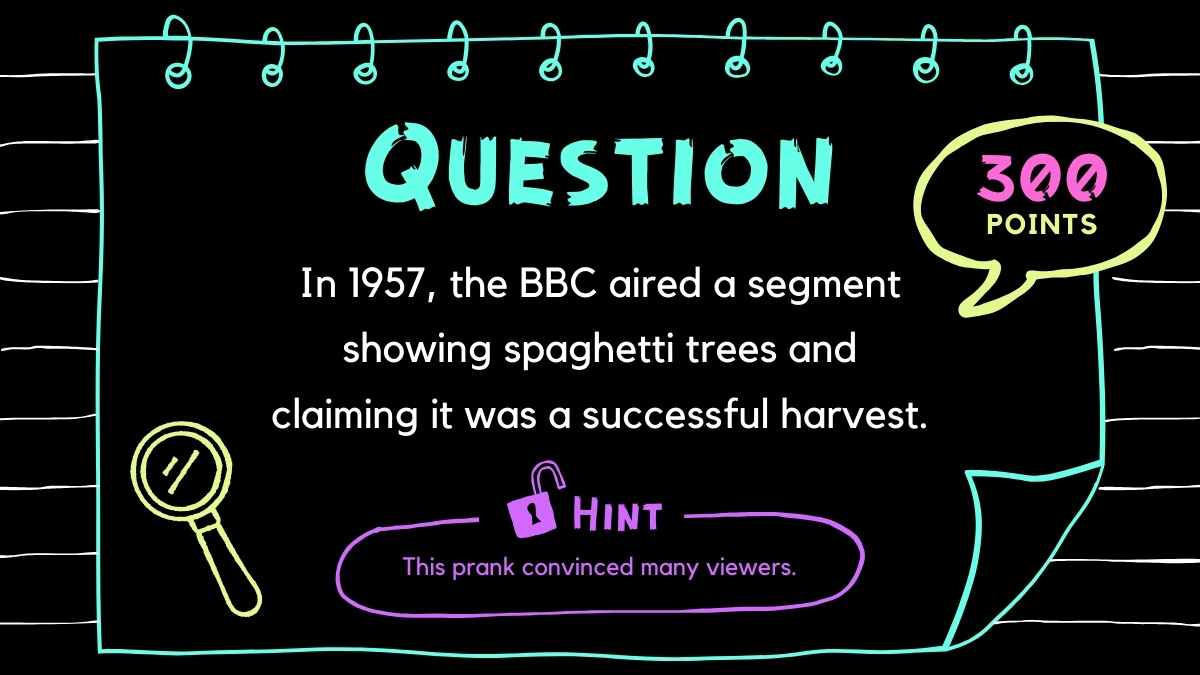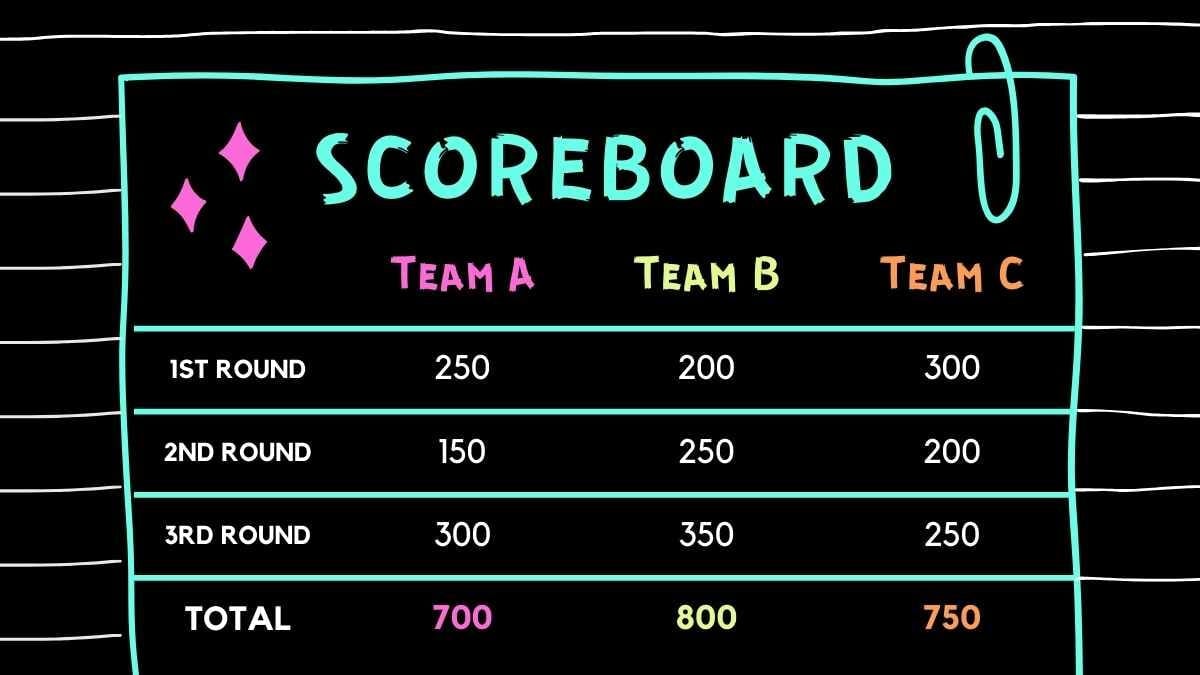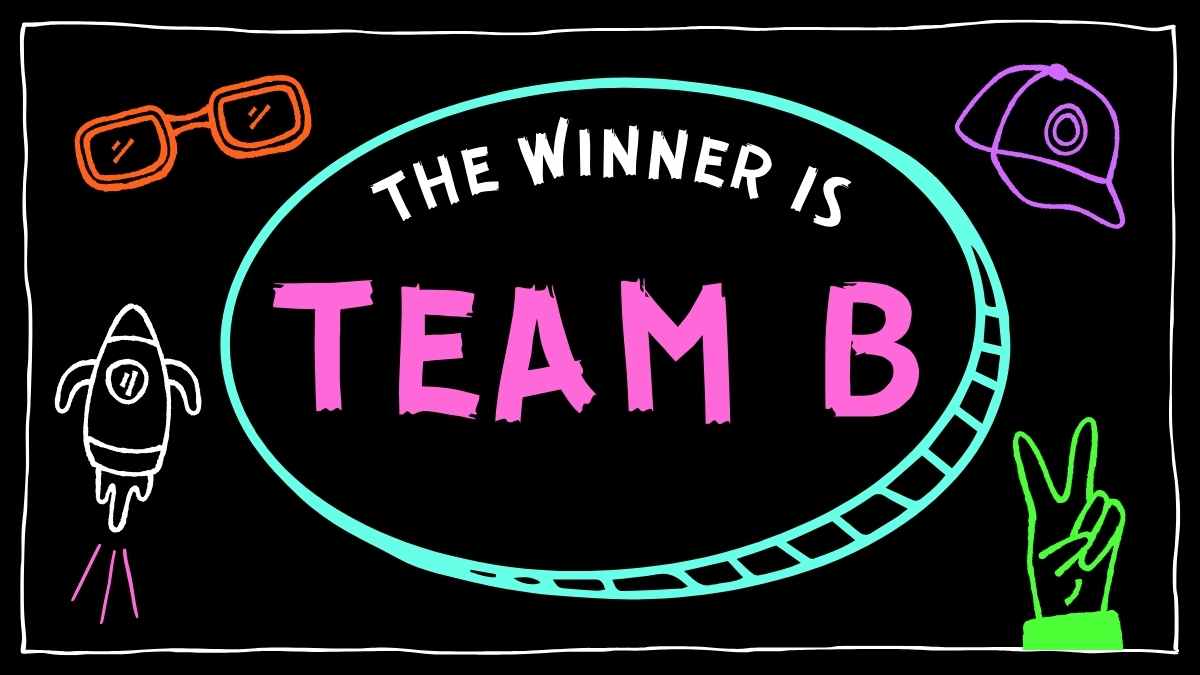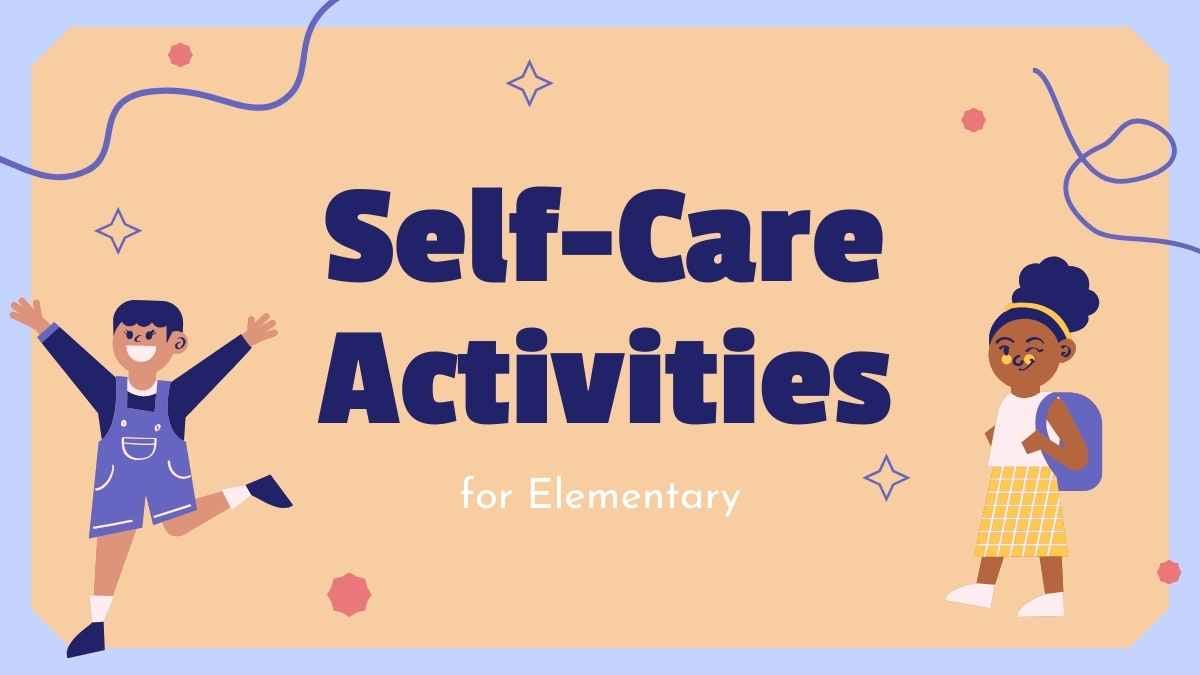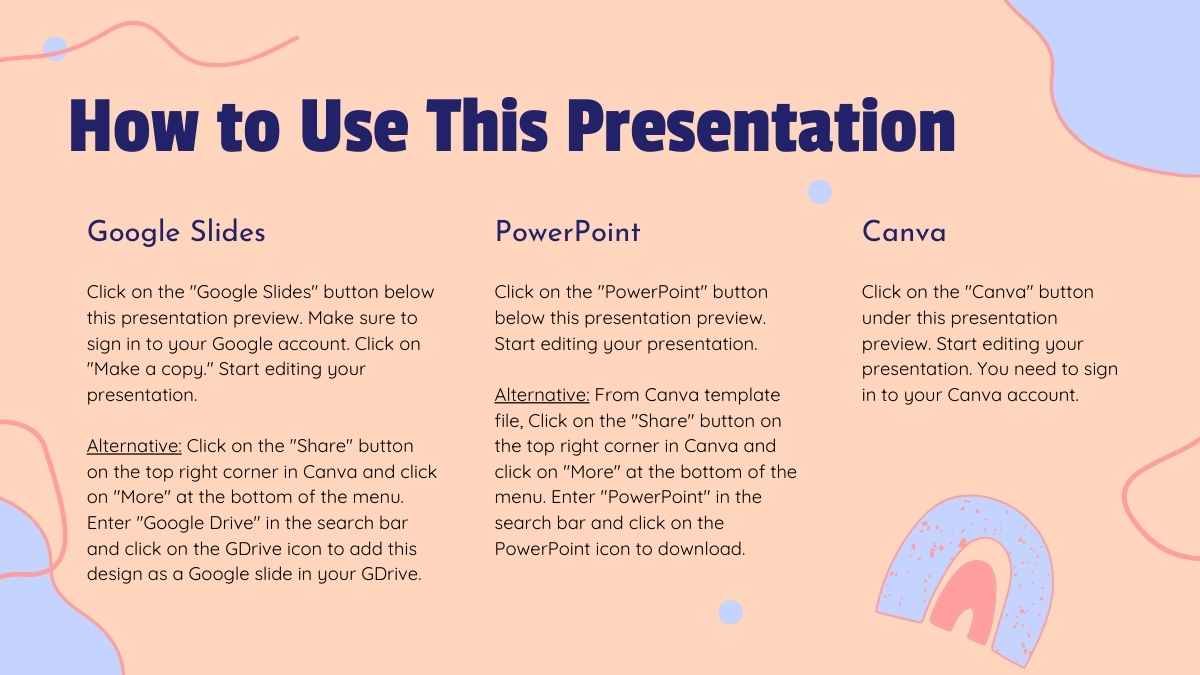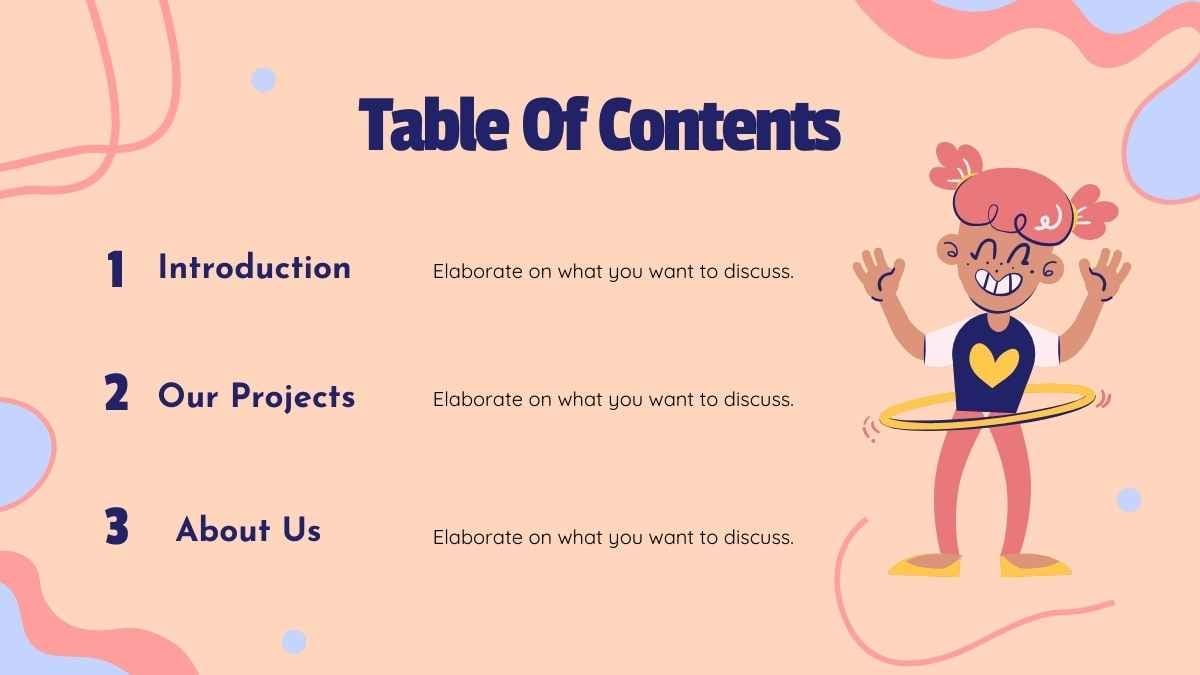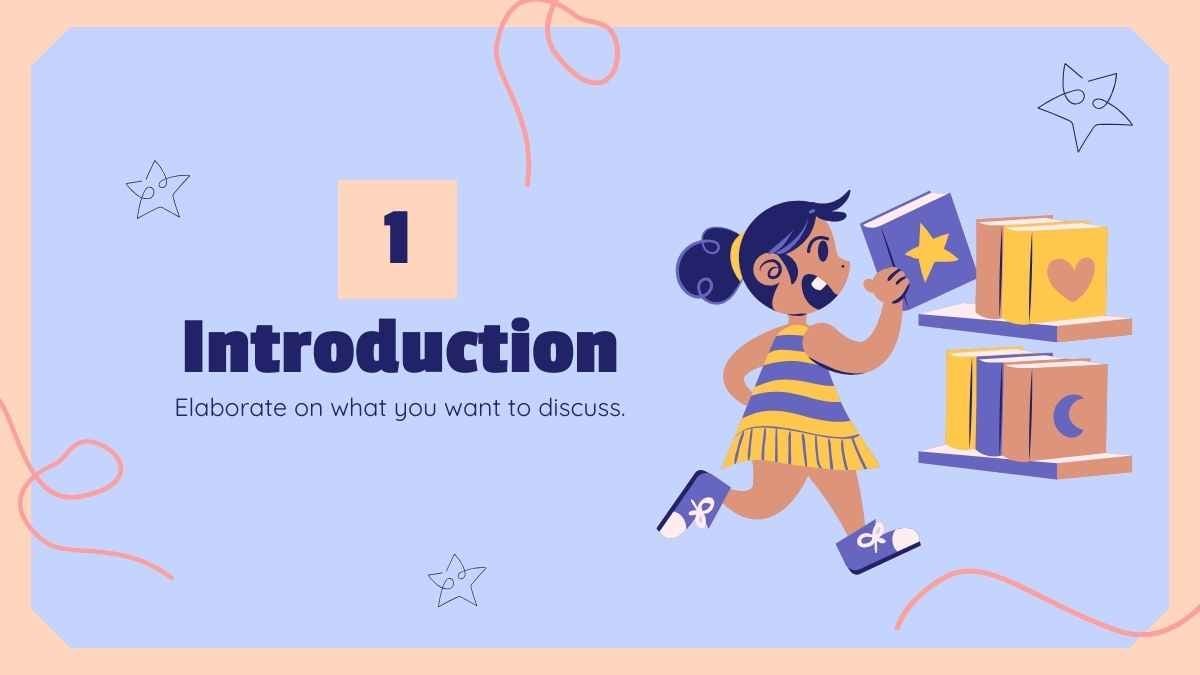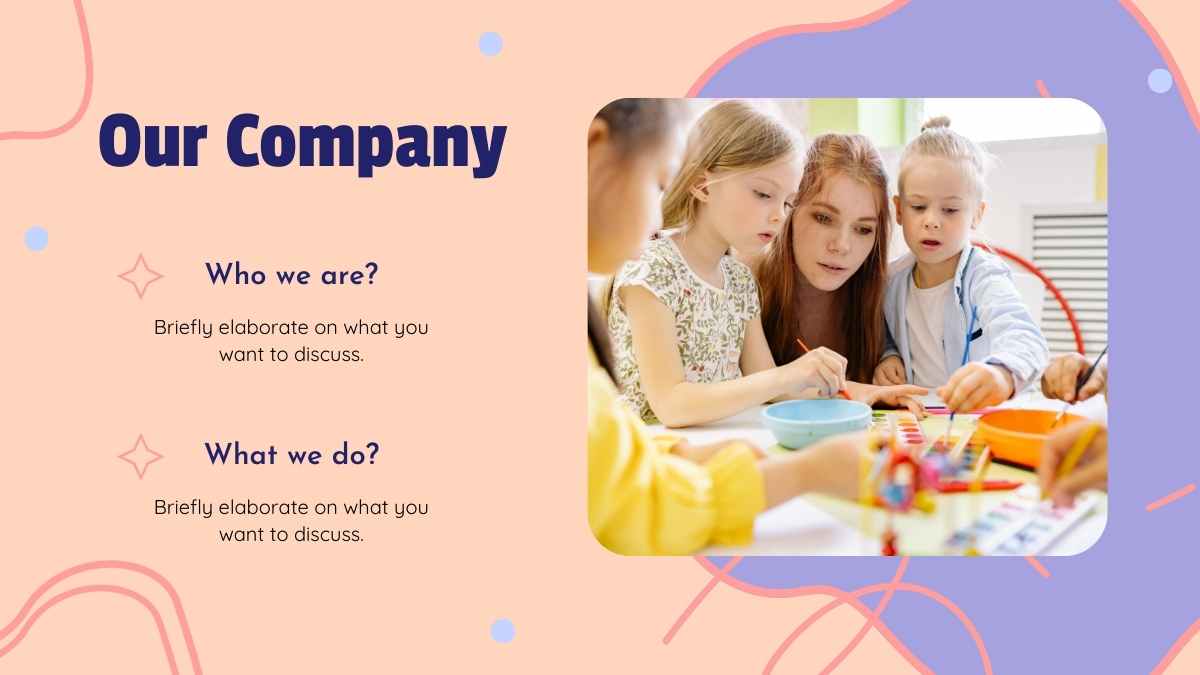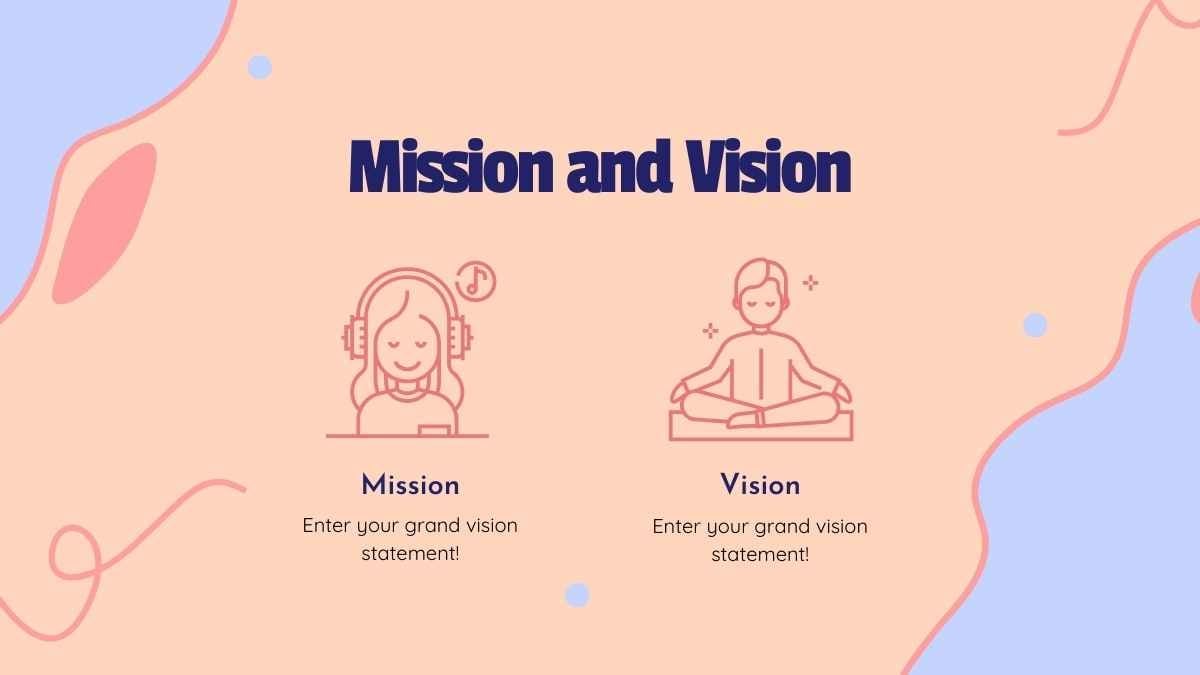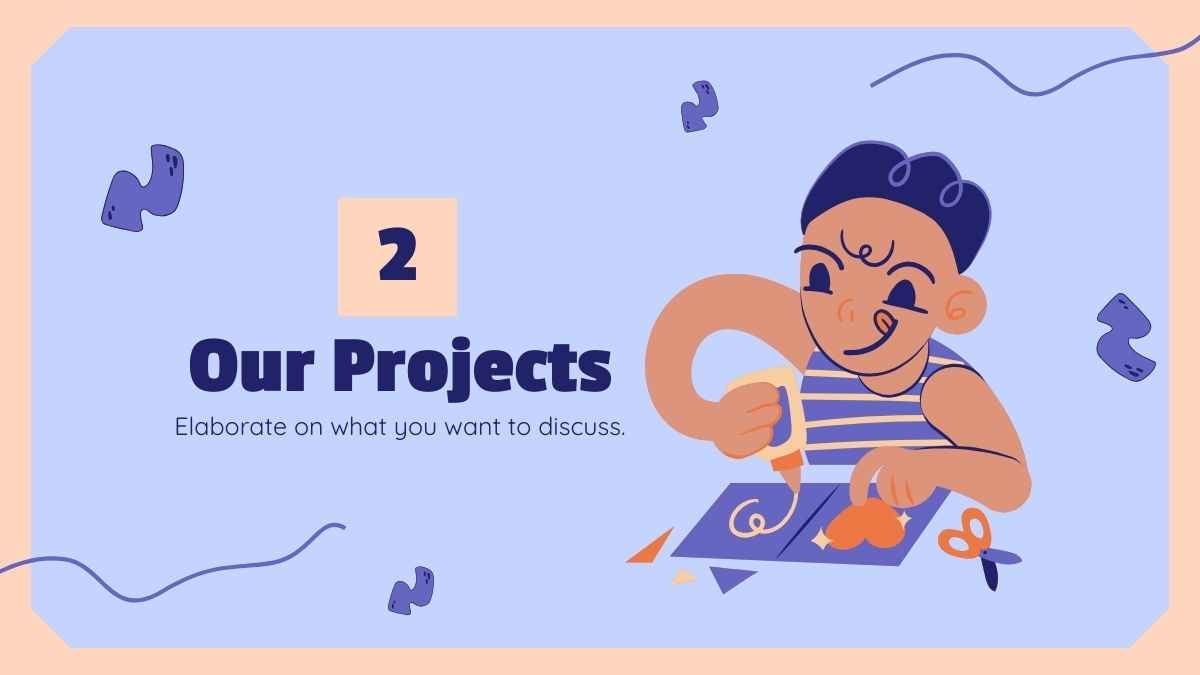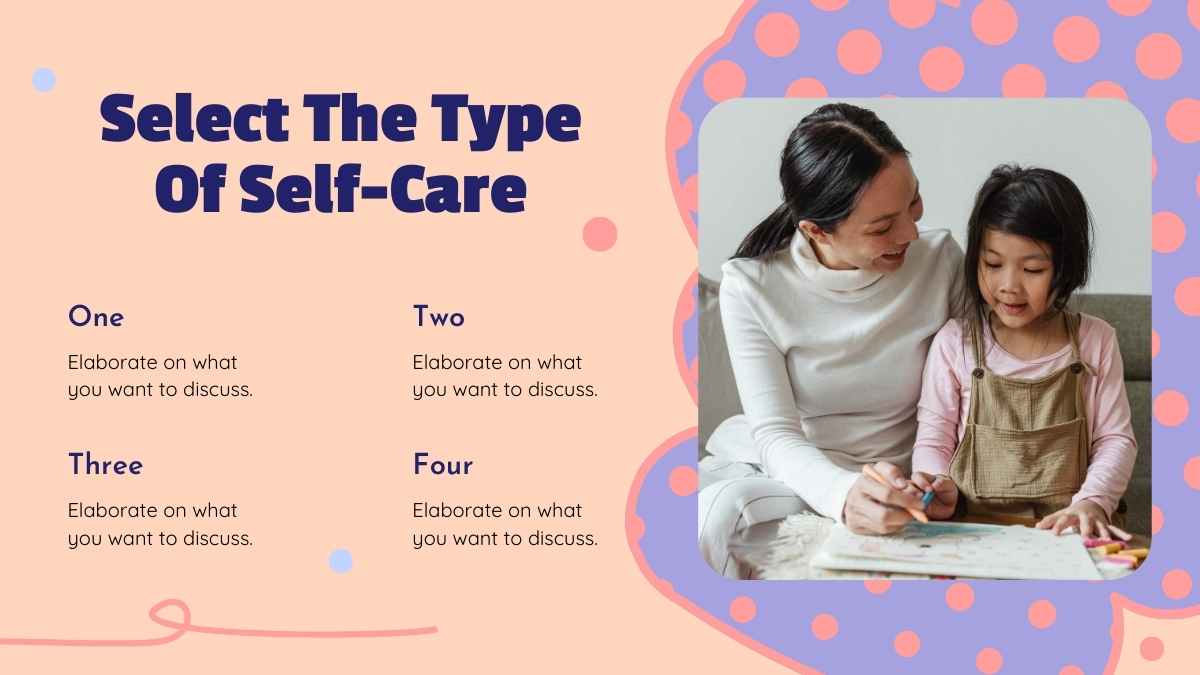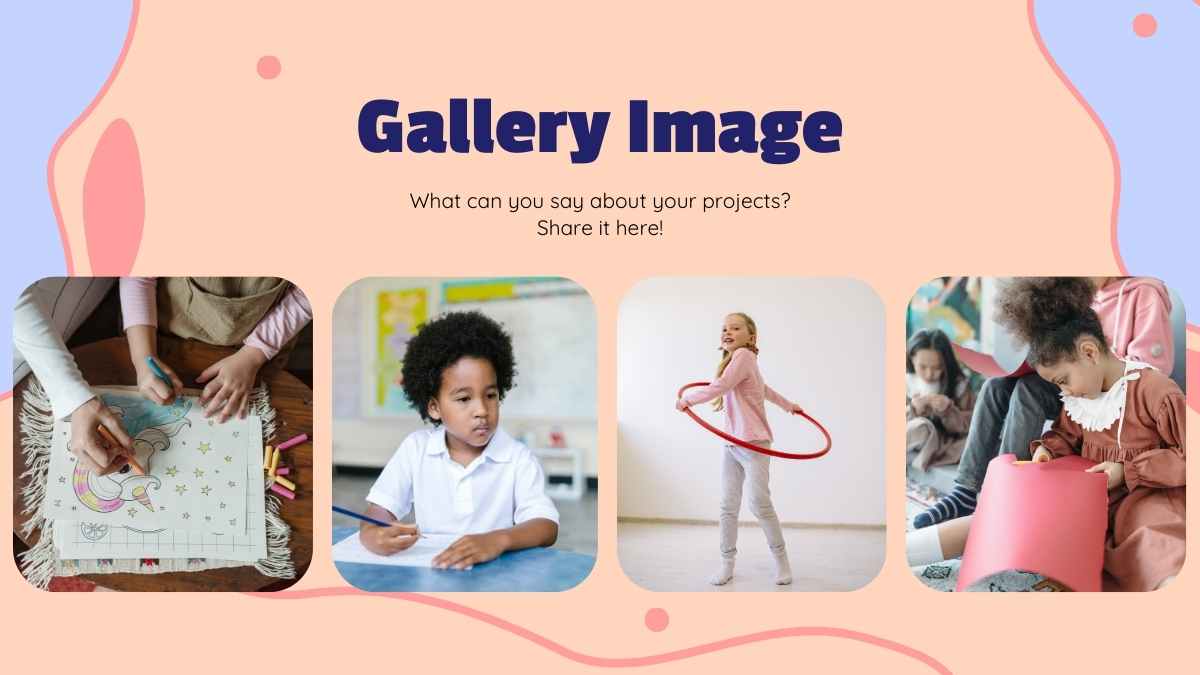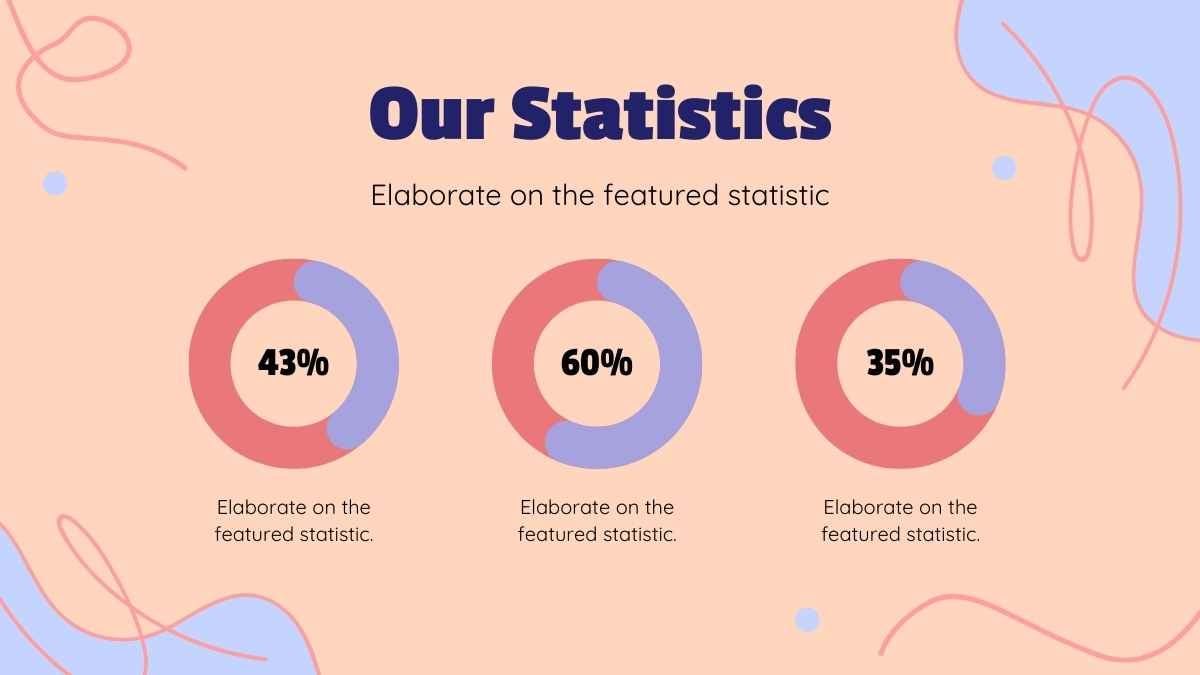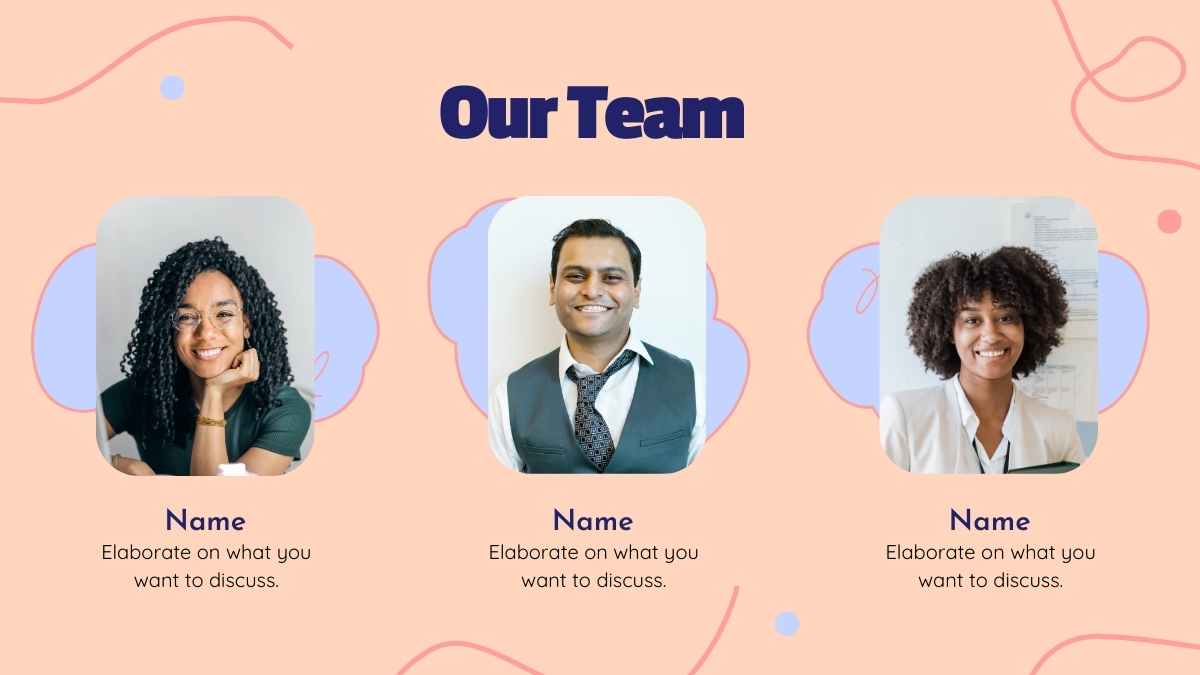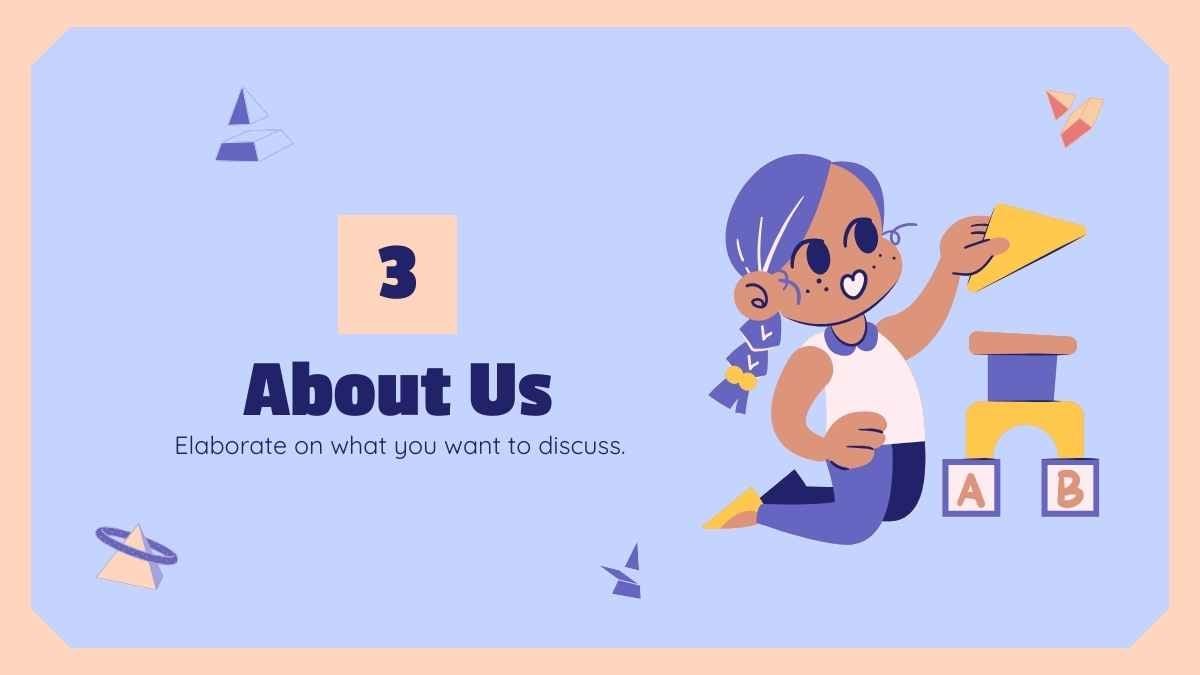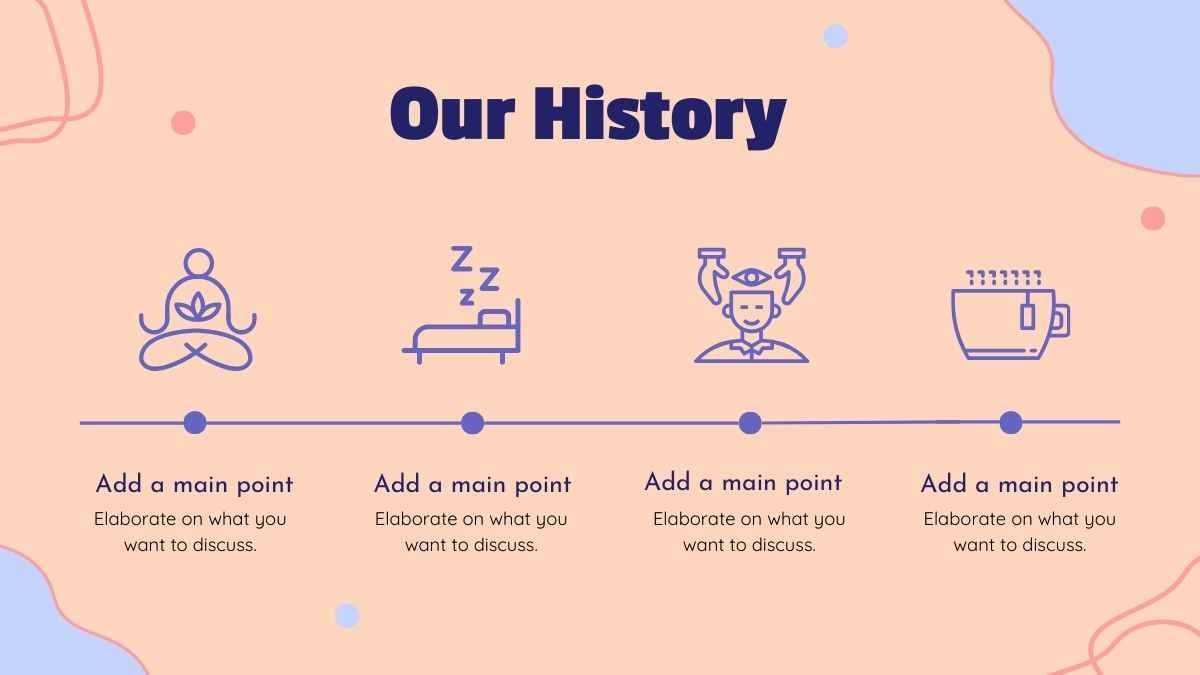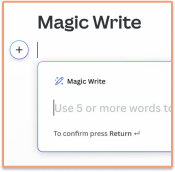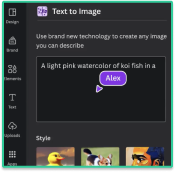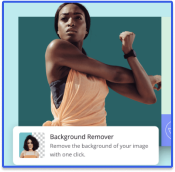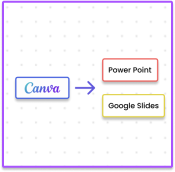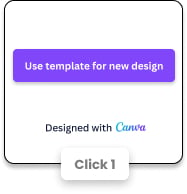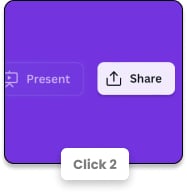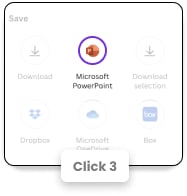무료 낙서 파워포인트 템플릿 & 구글 슬라이드 테마
요구 사항에 맞는 사용자 지정 레이아웃이 포함된 Canva의 인상적인 슬라이드 템플릿 라이브러리에서 교사, 학생, 예술가, 사업가, 기타 전문직 종사자라면 누구나 무료로 사용할 수 있는 프레젠테이션 템플릿을 마음에 들어할 것입니다.
무료 낙서 슬라이드 템플릿으로 귀여움 폭동을 시작하세요
131 템플릿
귀여운 두들 커플 테라피 미팅
다운로드

귀여운 발렌타인 데이 지퍼디
다운로드
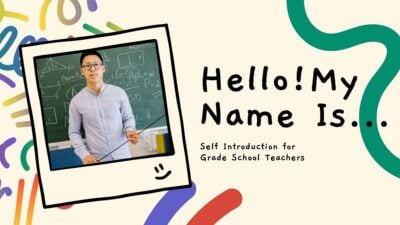


대학 수업 일정 플래너
다운로드

귀여운 케이크 장식 튜토리얼 슬라이드
다운로드
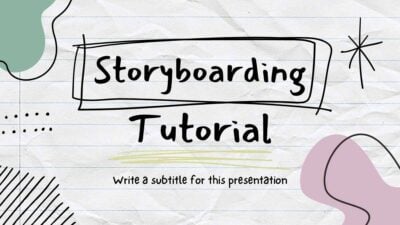

크리에이티브 팀 미팅 슬라이드
다운로드

귀여운 해피 부활절 슬라이드
다운로드

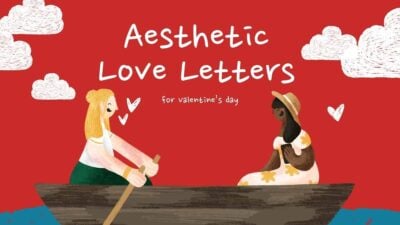
발렌타인데이를 위한 미학적인 러브레터
다운로드
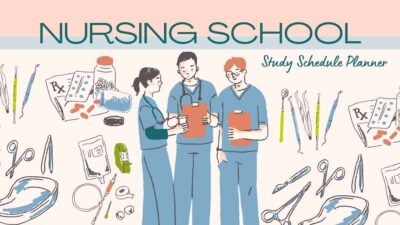
에스테틱 간호 학교 학습 일정 플래너
다운로드
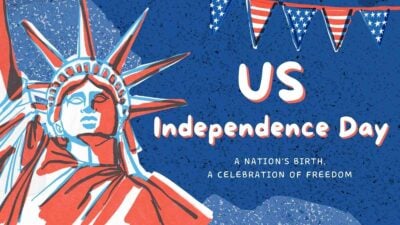
손으로 그린 미국 독립기념일
다운로드
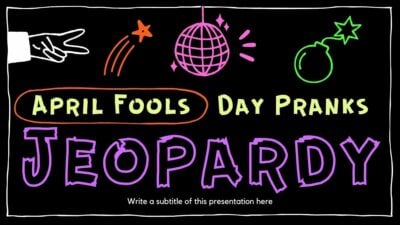
네온 두들 만우절 장난 슬라이드
다운로드